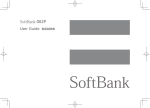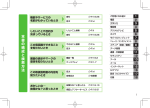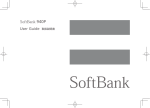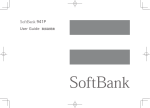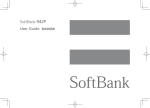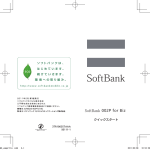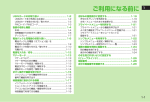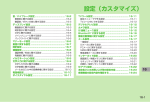Download User Guide 取扱説明書
Transcript
831P User Guide 取扱説明書 Crea.book Page i Thursday, February 5, 2009 5:45 PM はじめに このたびは、 「SoftBank 831P」をお買い上げいただき、まことにありがとうございます。 ! SoftBank 831Pをご利用の前に、 「使い方ガイド」および「取扱説明書(本書) 」をご覧になり、正しくお取り扱いください。 ! ご契約の内容により、ご利用になれるサービスが限定されます。 SoftBank 831Pは、3G方式とGSM方式に対応しております。 ご注意 ! 本書の内容の一部でも無断転載することは禁止されております。 ! 本書の内容は将来、予告なしに変更することがございます。 ! 本書の内容については万全を期しておりますが、万一ご不審な点や記載漏れなどお気づきの点がございましたら お問い合わせ先(ZP.16-32)までご連絡ください。 ! 乱丁、落丁はお取り替えいたします。 本書の最新版は、ソフトバンクのホームページからダウンロードできます。 http://mb.softbank.jp/mb/r/support/831p/ Crea.book Page i Thursday, February 5, 2009 5:45 PM 機能やサービスの 名前がわかっているとき 索引 ZP.16-24 目次 ZP.vi ご利用になる前に 電話 文字入力 電話帳 本 書 の 構 成 と 検 索 方 法 したいことや目的が 決まっているとき したいこと検索 ZP.ii デジタルテレビ 索引 ZP.16-24 カメラ エンタテイメント データ管理 この電話機でできること を知りたいとき できること検索 ZP.iv 通信・外部接続 目次 ZP.vi セキュリティ ツール メール 画面の表示やマークの 意味を知りたいとき 機能一覧 ZP.16-2 ディスプレイ ZP.1-8 インターネット S!アプリ 設定(カスタマイズ) この取扱説明書の内容を 知りたいとき 目次 ZP.vi 各章目次 Z各章扉 おかしいな… 故障かな?と思ったとき 故障かな?と思ったら ZP.16-8 保証とアフターサービス ZP.16-31 付録 1 2 3 4 5 6 7 8 9 10 11 12 13 14 15 16 i Crea.book Page ii Thursday, February 5, 2009 5:45 PM 自分の電話番号を確認したい 新しいケータイを 友達に知らせたい し た い こ と 検 索 自分だけの ケータイに カスタマイズしたい とにかく早く 基本操作を覚えたい お好きなメールアドレスに変更でき ます。 自分の電話番号を確認するZP.1-27 メールアドレスの変更ZP.12-3 着うたフル ® などを着信音に 設定したい ii お気に入りの着うたフル ® を 入手したい 着信音設定で着うたフル ® を選ぶ だけでOKです。着信音 Flash® も 利用できます。 簡単なメニュー操作で着うたフル ® サイトからダウンロードできます。 着信音を変えるZP.15-2 音楽のダウンロードZP.7-5 操作の基本を覚えたい 電話としてすぐに使いたい メニューからの機能選択が操作の基本 です。ボタンの使い方なども覚えて おきましょう。 音声電話はもちろんテレビ電話も利用 できます。 機能の呼び出しかたZP.1-19 各部の名称と機能ZP.1-4 音声電話をかけるZP.2-2 TVコールをかけるZP.2-6 ワンセグでテレビを視聴したい 電話やメール以外 でも楽しく便利に 使いたい メールアドレスを変更したい 自分の電話番号は、本機の画面で 簡単に確認できます。 音楽プレイヤーとして使いたい チャンネルを設定 するだけで、すぐに ワンセグの番組視聴 ができます。 音楽のダウンロード も簡単にできます。 デジタルテレビZP.5-1 メディアプレイヤー ZP.7-4 Crea.book Page iii Thursday, February 5, 2009 電話帳に自分の情報を登録したい 5:45 PM 友達に一斉にアドレスを伝えたい 近くの友達にアドレスを伝えたい 自分のメールアドレスや住所などを 登録しておくと、友達に情報を伝え るときなどに便利です。 メールを送るだけで伝えられます。 複数の人にも、同じメールを同時に 送信できます。 赤外線通信が便利です。オーナー 情報に自分のメールアドレスを登録 してから操作しましょう。 オーナー情報ZP.4-13 メール送信ZP.12-4 宛先を追加/編集/削除するZP.12-9 赤外線送信ZP.4-13 待受画面をアレンジしたい 壁紙を利用しましょう。選んだ壁紙 の上に時計やカレンダーを表示でき ます。 壁紙設定ZP.8-9 画面表示設定ZP.15-4 文字入力のしくみを覚えたい メールや電話帳では文字入力が必要 です。便利な入力機能も活用しま しょう。 文字入力ZP.3-1 カメラ/ビデオとして使いたい 内蔵のカメラで 静止画や動画を撮影 できます。 静止画の撮影ZP.6-5 動画の撮影ZP.6-6 以前のケータイと同じ感覚で 使いたい S!おなじみ操作を試してみましょう。 以前使っていたケータイに近い メニュー操作に変更できます。 S!おなじみ操作ZP.1-21 メールを使ってみたい 各機能を手早く使いたい よく使う機能のショートカットを 待受画面上に登録して、すぐに呼び出す ことができます。 待受ウィンドウZP.1-18 インターネットを利用したい メールを目的に応じて使い分けましょう。 表現力豊かなメールも利用できます。 ソフトバンクならではのYahoo! 連動サービスが利用できます。 メールZP.12-2 フィーリングメールZP.12-5 デコレメールZP.12-6 Yahoo!ケータイZP.13-2 ゲームを楽しみたい 最新ニュースが知りたい S!アプリを使ってみ ましょう。Yahoo! ケータイからダウン ロードもできます。 最新ニュースなどを登録したコンテ ンツの最新情報を確認できます。 S!アプリZP.14-1 S!速報ニュースZP.7-2 iii Crea.book Page iv Thursday, February 5, 2009 5:45 PM デジタルテレビ 831Pだから できること シンプルモード 横向きの大画面で、地上デジタル 放送(ワンセグ)の番組を楽しめま す。 表示するメニューを基本的な機能に 絞り、簡単な操作で使用できるよう にしたメニューです。 ZP.5-1 ZP.1-24 Yahoo!ケータイサイト で き る こ と 検 索 ソフトバンク ケータイだから できること メール本文の文字色や背景などを デコレーションしたり、画像などを 挿入して表現豊かなHTMLメールを 作成できます。 ZP.13-2 ZP.12-6 電話帳/S!電話帳バックアップ おなじみの機能も さらに使いやすく パソコンとも 親密な関係に カメラ/ビデオ 本機の電話帳は基本機能が充実。 大切な電話帳の控えはオンライン サーバーにバックアップし、保管す ることもできます。 約2メガピクセルのカメラを内蔵。 オートフォーカス機能が付いている ので、簡単キレイに撮影できます。 ZP.4-1、P.4-11 ZP.6-5、P.6-6 PCサイトブラウザ iv デコレメール ソフトバンクケータイ専用のポータ ルサイトを提供。インターネットを より便利に利用できます。 データバックアップ/管理 パソコン用サイトをフル表示。 パソコン並みの情報表示を可能に します。 本機とパソコンの間でデータをやり とり。バックアップや編集ができま す。 ZP.13-5 ZP.9-5 Crea.book Page v Thursday, February 5, 2009 ビューブラインド 5:45 PM ワンタッチサイトボタン メールや電話帳などのプライベート 情報が周りの人からのぞき見されな いように、ディスプレイを見えにく くします。 便利なサイトにワンタッチで接続。 ブックマークを利用してお気に入り のサイトを登録することもできます。 ZP.1-27 ZP.1-22 S!おなじみ操作 3Gハイスピード HSDPA(High Speed Downlink Packet Access)規格に準拠した 高速データ通信サービスで、音楽や 動画もより快適にダウンロードでき ます。 S!情報チャンネル S!速報ニュース 以前使っていたケータイに近い メニュー操作に変更できます。 さまざまな情報を自動的に受信でき る情報サービスです。画面で天気を お知らせするサービス(お天気アイ コン)も利用できます。 選んだジャンルの最新ニュースを待 受画面に表示させることができます。 ZP.1-21 ZP.7-13 ZP.7-2 カレンダー/アラーム メディアプレイヤー ボイスレコーダー 予定を登録して管理できます。 朝の目覚めはアラームで。 本機が携帯音楽/動画 プレイヤーに変身。音楽 /動画のダウンロード などが簡単にできます。 自分の声や通話内容を録音すること ができます。 ZP.11-2、P.11-6 ZP.7-4 ZP.11-9 microSDカード 小型で大容量データの保存が 可能なmicroSDカードに対応。 パソコンとのやりとりも手軽 に行えます。 ZP.8-14 v Crea.book Page vi Thursday, February 5, 2009 5:45 PM 目次 目次 ..................................................................vi お買い上げ品の確認 .....................................viii 本書の見かた .................................................viii 安全上のご注意 ..............................................xii お願いとご注意 ............................................ xix 著作権などについて .................................... xxi 携帯電話機の電波比吸収率(SAR)に ついて...................................................... xxiii Safety Precautions .............................. xxv Handling Precautions .......................... xxx Copyrights and Others ................... xxxiv 1. ご利用になる前に USIMカードのお取り扱い ........................ 1-2 各部の名称と機能 ....................................... 1-4 電池パックと充電器のお取り扱い ......... 1-11 電源を入れる/切る ................................ 1-15 マナーモード ............................................ 1-16 待受画面に表示される情報..................... 1-17 機能の呼び出しかた ................................ 1-19 他の携帯電話のメインメニューを使用する (S!おなじみ操作)................................ 1-21 ワンタッチサイトボタンを利用する ..... 1-22 プライベートメニューを利用する ......... 1-23 シンプルモード ........................................ 1-24 暗証番号.................................................... 1-26 のぞき見されないように設定する (ビューブラインド)............................ 1-27 自分の電話番号を確認する..................... 1-27 vi 2. 電話 電話のかけかた/受けかた........................ 2-2 TVコールのかけかた/受けかた .............. 2-5 国際電話の利用 ........................................... 2-7 通話中の機能 ............................................... 2-9 履歴の確認/利用 .................................... 2-10 メッセージの録音(簡易留守録)........... 2-12 オプションサービス ................................ 2-13 3. 文字入力 文字入力について ....................................... 3-2 文字の入力方法 ........................................... 3-2 文字の変換機能 ........................................... 3-5 文字の編集................................................... 3-8 ユーザー辞書 ............................................... 3-9 4. 電話帳 電話帳について ........................................... 4-2 電話帳の登録 ............................................... 4-3 電話帳の検索/利用 ................................... 4-6 電話帳の管理 ............................................... 4-9 S!電話帳バックアップ............................ 4-11 オーナー情報 ............................................ 4-13 5. デジタルテレビ デジタルテレビについて............................ 5-2 チャンネルの設定 ....................................... 5-3 デジタルテレビの視聴 ............................... 5-5 TVリンクの利用 ......................................... 5-9 6. カメラ カメラをご利用になる前に........................ 6-2 静止画/動画の撮影 ................................... 6-5 撮影した静止画/動画の確認 .................... 6-9 拡大ルーペの利用 .................................... 6-10 7. エンタテイメント S!速報ニュース .......................................... 7-2 メディアプレイヤーについて .................... 7-4 音楽/動画のダウンロード........................ 7-5 メディアプレイヤーの利用........................ 7-6 電子ブック................................................ 7-12 S!情報チャンネル.................................... 7-13 S!ループ ................................................... 7-15 8. データ管理 データフォルダについて............................ 8-2 保存されているファイルの確認 ................ 8-4 ファイルの利用/編集 ............................... 8-9 フォルダ/ファイルの管理..................... 8-11 メモリカードの利用 ................................ 8-14 9. 通信・外部接続 赤外線通信................................................... 9-2 ソフトバンクユーティリティーソフト .... 9-5 USB ............................................................. 9-5 簡易位置情報 ............................................... 9-6 Crea.book Page vii Thursday, February 5, 2009 10. セキュリティ 操作用暗証番号の変更 ............................ 10-2 ロック機能................................................ 10-2 着信拒否.................................................... 10-5 知られたくない電話帳を守る (シークレットモード)......................... 10-6 お買い上げ時の設定に戻す..................... 10-6 11. ツール カレンダー................................................ 11-2 アラーム.................................................... 11-6 電卓 ........................................................... 11-7 メモ帳........................................................ 11-8 ボイスレコーダー .................................... 11-9 バーコードリーダー ................................ 11-9 12. メール メールについて ........................................ 12-2 メール送信................................................ 12-4 メール受信/確認 ................................. 12-11 メールの管理/利用 ............................. 12-17 13. インターネット インターネットについて......................... 13-2 Yahoo!ケータイの利用.......................... 13-3 PCサイトの利用...................................... 13-5 情報画面での操作のしかた..................... 13-6 情報の利用................................................ 13-8 情報表示中の操作 ................................. 13-13 14. S!アプリ 5:45 PM 15. 設定(カスタマイズ) 音・バイブ設定 ........................................ 15-2 ディスプレイ設定 .................................... 15-4 ボタン設定................................................ 15-5 マナーモード設定 .................................... 15-6 日時設定.................................................... 15-7 通話設定.................................................... 15-8 イルミネーション設定 ......................... 15-11 電話帳設定............................................. 15-11 TVコール設定 ....................................... 15-12 デジタルテレビ設定 ............................. 15-13 S!速報ニュース設定............................. 15-14 メール設定............................................. 15-15 インターネット設定 ............................. 15-18 S!アプリ設定 ........................................ 15-20 16. 付録 機能一覧.................................................... 16-2 故障かな?と思ったら ............................ 16-8 ソフトウェア更新 ................................. 16-10 ダイヤルボタンの文字割り当て一覧 .. 16-13 記号一覧................................................. 16-15 区点コード一覧 ..................................... 16-16 お天気アイコン一覧 ............................. 16-21 メモリ容量一覧 ..................................... 16-22 主な仕様................................................. 16-23 索引 ........................................................ 16-24 保証とアフターサービス...................... 16-31 お問い合わせ先一覧 ............................. 16-32 S!アプリをご利用になる前に ................ 14-2 S!アプリの利用 ....................................... 14-3 vii Crea.book Page viii Thursday, February 5, 2009 5:45 PM お買い上げ品の確認 831P本体 本書の見かた 本書での表記や画面表示について 本書において、あらかじめご了承いただきたい内容 !「SoftBank 831P」を「本機」と表記しています。 !「microSDカード」を「メモリカード」と記載しています。 ! 手順や画面は、配色パターンがBlackの設定で記載しています。 (ZP.15-4) 電池パック(PMBAK1) ! 説明用画面およびイラストは、実際の画面表示や字体、形状など と異なる場合があります。また、周囲の明るさなどにより、実際 の画面の階調と明るさが異なる場合があります。 ! ボタンを押す操作は、簡略なボタンイラストを使用しています。 ! 特に説明がない限り待受画面から操作を開始する手順を記載して います。 ! ボタンを1秒以上押す操作を、「長押し」と表記しています。 使い方ガイド お知らせ ! 本機の充電には、ソフトバンクが指定した充電器(オプション 品)を使用してください。 ! 本機の充電器および、その他の付属品・オプション品につきま しては、お問い合わせ先(ZP.16-32)までご連絡ください。 ! 電池パックは、オプション品としても取り扱っています。 ! 本機は、microSDカード(以降「メモリカード」と記載しま す)を利用できますが、本製品にはメモリカードは同梱されて いません。メモリカードに関する機能をご利用いただくために は、市販のメモリカードをご購入ください。(ZP.8-14) viii Crea.book Page ix Thursday, February 5, 2009 5:45 PM ナビゲーションボタン(ナビボタン)/ ソフトボタンについて ナビゲーションボタン( 上 画面下部に表示されているナビゲーション表示の内容を実行 する場合は、それぞれの表示に対応するボタンを押します。 例) )を押す表記について 本書では次のように表記しています。 上 下 左 右 下 真ん中 ソフトボタン( 左 右 上下 上下左右 左右 真ん中 )を押す表記について 本書では次のように表記しています。 例)A[メニューテーマ]、S[戻る] ![メニューテーマ]、[戻る]は左記例の場合です。 表示は画面によって変わります。 ※ 表示は画面によって変わります。 ix Crea.book Page x Thursday, February 5, 2009 5:45 PM 応用操作をまとめて記載 操作手順の表記について ! ここで記載している操作手順や応用操作の内容は説明用のイメー ジです。実際の内容とは異なります。 主な操作手順の他に、使いこなす機能や設定を変えて使う機能 がある場合は、次のようにまとめて記載しています。 手順記載の簡略化 本書では次のように設定操作手順を簡略化して記載している 箇所があります。 メニュー選択手順 詳細手順 15章「設定(カスタマイズ)」を参照してください。 メニュー選択手順 待受画面で を押し、メインメニューを表示させます。 メインメニューで を押します。 電話帳の画面で を押します を押して電話帳を選び、 を押してグループ設定を選び、 詳細手順 グループ設定の画面で を押してグループを選び、 A[メニュー ]を押します。 グループ編集の画面で を押して名称変更を選び、 を押します。 グループ名を入力します。 x Crea.book Page xi Thursday, February 5, 2009 5:45 PM 共通操作/操作開始条件の記載 「 設定(カスタマイズ) 」のページなど、共通の操作が多い 場合は、共通の操作や操作を開始する条件を次のように記載 しています。 共通操作 各操作を始めるまでの共通操作を記載しています。 操作手順 共通操作のあとに行います。 操作開始条件 操作を開始する条件を記載しています。上記例の場合は、文字 入力中の画面で英字入力モードに切り替えてから操作を開始し ます。 xi for_rev_B_Safetyinformation.fm Page xii Thursday, March 8, 2012 安全上のご注意 ■ ご使用の前に、この「安全上のご注意」をよくお読みのうえ、正しく お使いください。また、お読みになったあとは大切に保管してくださ い。 ■ ここに示した注意事項は、お使いになる人や、他の人への危害、財産 への損害を未然に防ぐための内容を記載していますので、必ずお守り ください。 ■ 本製品の故障、誤動作または不具合などにより、通話などの機会を逸 したために、お客様、または第三者が受けられた損害につきまして は、当社は責任を負いかねますのであらかじめご了承ください。 ■ 次の表示の区分は、表示内容を守らず、誤った使用をした場合に生じ る危害や損害の程度を説明しています。 内容をよく理解したうえで本文をお読みください。 危険 この表示は、取り扱いを誤った場合、 「死亡また は重傷を負う危険が切迫して生じることが想定 される」内容です。 警告 この表示は、取り扱いを誤った場合、 「死亡また は重傷を負う可能性が想定される」内容です。 注意 この表示は、取り扱いを誤った場合、 「傷害を負 う可能性が想定される場合および物的損害のみ の発生が想定される」内容です。 ■ 次の絵表示の区分は、お守りいただく内容を説明しています。 内容をよく理解したうえで本文をお読みください。 禁止(してはいけないこと)を示します。 分解してはいけないことを示します。 水がかかる場所で使用したり、水に濡らしたりしてはいけ ないことを示します。 xii 1:44 PM 濡れた手で扱ってはいけないことを示します。 指示に基づく行為の強制(必ず実行していただくこと)を 示します。 電源プラグをコンセントから抜いていただくことを示しま す。 本機、電池パック、充電器(オプション品)の 取り扱いについて(共通) 危険 高温になる場所(火のそば、暖房器具のそば、直射日光の当た る場所、炎天下の車内など)で充電・使用・放置しないでくだ さい。 また、暖かい場所や熱のこもりやすい場所(こたつや電気毛布 の中、携帯カイロのそばのポケット内など)においても同様の 危険がありますので、充電・放置・使用・携帯しないでください。 機器の変形・故障や電池パックの漏液・発熱・発火・破裂の原 因となります。また、ケースの一部が熱くなり、やけどなどの 原因となることがあります。 本機に電池パックを取り付けたり、充電器を接続する際、うま く取り付けや接続ができないときは、無理に行わないでくださ い。電池パックや端子の向きを確かめてから、取り付けや接続 を行ってください。 電池パックを漏液・発熱・破裂・発火させるなどの原因となり ます。 分解・改造・ハンダ付けなどお客様による修理をしないでくだ さい。 火災、けが、感電などの事故または故障の原因となります。ま た、電池パックの漏液・発熱・破裂・発火などの原因となります。 電話機の改造は電波法違反となり、罰則の対象となります。 Crea.book Page xiii Thursday, February 5, 2009 5:45 PM 濡らさないでください。 水やペットの尿などの液体が入ったときに、濡れたまま放置し たり、濡れた電池パックを充電すると、発熱・感電・火災・け が・故障などの原因となります。 使用場所、取り扱いにご注意ください。 本機に使用する電池パック・充電器(オプション品)・卓上ホ ルダー(オプション品)は、ソフトバンクが指定したものを使 用してください。 指定品以外のものを使用した場合は、電池パックの漏液・発 熱・破裂・発火や、充電器の発熱・発火・故障などの原因とな ります。 警告 本機・電池パック・充電器を、加熱調理機器(電子レンジな ど) ・高圧容器(圧力釜など)の中に入れたり、電磁調理器(IH 調理器)の上に置いたりしないでください。 電池パックの漏液・発熱・破裂・発火や、本機と充電器の発 熱・発煙・発火・故障などの原因となります。 落としたり、投げたりして、強い衝撃を与えないでください。 電池パックの漏液・発熱・破裂・発火や火災・感電・故障など の原因となります。 使用中、充電中、保管時に、異音・発煙・異臭など、今までと 異なることに気づいたときは、次の作業を行ってください。 1.充電器を持ってプラグをコンセントから抜いてください。 2.本機の電源を切ってください。 3.やけどやけがに注意して、電池パックを取り外してくださ い。 異常な状態のまま使用すると、火災や感電などの原因となりま す。 注意 ぐらついた台の上や傾いた所など、不安定な場所に置かないで ください。 落下して、けがや故障などの原因となります。バイブレーショ ン(振動)を設定中は、特にご注意ください。 乳幼児の手の届かない場所に保管してください。 誤って飲み込んだり、けがなどの原因となります。 子供が使用する場合は、保護者が取り扱い方法を教えてくださ い。使用中においても、指示どおりに使用しているかをご注意 ください。 けがなどの原因となります。 充電端子や外部接続端子、メモリカードスロットに水やペット の尿などの液体や導電性異物(鉛筆の芯や金属片、金属製の ネックレス、ヘアピンなど)が触れないようにしてください。 また内部に入れないようにしてください。 ショートによる火災や故障などの原因となります。 プロパンガス、ガソリンなどの引火性ガスや粉塵の発生する場 所(ガソリンスタンドなど)では、必ず事前に本機の電源をお 切りください。また、充電もしないでください。 ガスに引火する恐れがあります。 プロパンガス、ガソリンなど引火性ガスや粉塵の発生する場所 で使用すると、爆発や火災などの原因となります。 xiii Crea.book Page xiv Thursday, February 5, 2009 5:45 PM 所定の充電時間を超えても充電が完了しない場合は、充電を中 止してください。 電池パックを漏液・発熱・破裂・発火させるなどの原因となり ます。 電池パックの取り扱いについて 危険 電池パックのラベルに記載 されている表示により、電池 の種類を確認した上で、ご利 用・処分をしてください。 表示 電池の種類 Li-ion 00 リチウムイオン電池 火の中に投下しないでください。 電池パックを漏液・破裂・発火させるなどの原因となります。 釘を刺したり、ハンマーでたたいたり、踏みつけたり、強い衝 撃を与えないでください。 電池パックを漏液・発熱・破裂・発火させるなどの原因となり ます。 電池パックの端子に、針金などの金属類を接触させないでくだ さい。また、導電性異物(鉛筆の芯や金属片、金属製のネック レス、ヘアピンなど)と一緒に電池パックを持ち運んだり保管 したりしないでください。 電池パックを漏液・発熱・破裂・発火させるなどの原因となり ます。 電池パック内部の液が眼の中に入ったときは、こすらず、すぐ にきれいな水で洗い流し、ただちに医師の診察を受けてくださ い。 失明などの原因となります。 警告 電池パック内部の液が皮膚や衣服に付着した場合は、ただちに 本機の使用をやめ、きれいな水で洗い流してください。 皮膚に傷害を起こすなどの原因となります。 xiv 電池パックの使用中・充電中・保管時に、異臭・発熱・変色・ 変形など、今までと異なることに気づいたときは、やけどやけ がに注意して電池パックを取り外し、さらに火気から遠ざけて ください。 異常な状態のまま使用すると、電池パックを漏液・発熱・破 裂・発火させるなどの原因となります。 注意 不要になった電池パックは、一般のゴミと一緒に捨てないでく ださい。 端子にテープなどを貼り、個別回収に出すか、最寄りの「ソフ トバンクショップ」へお持ちください。 電池を分別している市町村では、その規則に従って処理してく ださい。 Crea.book Page xv Thursday, February 5, 2009 5:45 PM 本機の取り扱いについて 警告 自動車、バイク、自転車などの乗り物の運転中には使用しない でください。 交通事故の原因となります。 乗り物を運転しながら携帯電話を使用することは、法律で禁止 されており、罰則の対象となります。 運転者が使用する場合は、駐停車が禁止されていない安全な場 所に止めてからご使用ください。 赤外線ポートを目に向けて送信しないでください。 目に影響を与える可能性があります。 高精度な制御や微弱な信号を取り扱う電子機器の近くでは、本 機の電源を切ってください。 電子機器が誤動作するなどの影響を与える場合があります。 ※ご注意いただきたい電子機器の例 補聴器・植込み型心臓ペースメーカ・植込み型除細動器・その 他の医用電気機器・火災報知器・自動ドア・その他の自動制御 機器など 航空機内では本機の電源を切ってください。 電源が自動的に入る設定(アラーム機能など)をしている場合 は、設定を解除してから電源を切ってください。 航空機の安全に支障をきたす恐れがあります。航空機内で携帯 電話の電源を入れることは、法律で禁止されており、罰則の対 象となります。 心臓の弱い方は、着信時のバイブレーション(振動)や着信音 量の設定に注意してください。 心臓に影響を与える恐れがあります。 屋外で使用中に雷が鳴りだしたら、ただちに電源を切って屋内 などの安全な場所に移動してください。 落雷や感電の原因となります。 注意 本機に磁気カードなどを近づけたり、挟んだりしないでくださ い。 キャッシュカード・クレジットカード・テレホンカード・フ ロッピーディスクなどの磁気データが消えてしまうことがあ ります。 ストラップなどを持って本機をふり回さないでください。 本人や周囲の人に当たったり、ストラップが切れたりして、け がなどの事故や故障および破損の原因となります。 着信音が鳴っているときや、本機でメロディを再生していると きなどは、スピーカーに耳を近づけないでください。 難聴になる可能性があります。 人の近くや顔を近づけた状態で、ワンプッシュオープンボタン を使用しないでください。 本人や他の人に当たり、けがの原因となります。 車両電子機器に影響を与える場合は使用しないでください。 本機を自動車内で使用すると、車種によりまれに車両電子機器 に影響を与え、安全走行を損なう恐れがあります。 本機を長時間ご使用になる場合、特に高温環境では熱くなるこ とがありますので、ご注意ください。 長時間肌にふれたまま使用していると、低温やけどになる恐れ があります。 本機を開閉する際は、指やストラップなどを挟まないようご注 意ください。 けがなどの事故や破損の原因となります。 デジタルテレビを視聴するときは、充分明るい場所で、画面か らある程度の距離を空けてご使用ください。 視力低下につながる可能性があります。 xv Crea.book Page xvi Thursday, February 5, 2009 5:45 PM イヤホンを使用するときは音量に気をつけてください。 長時間使用して難聴になったり、突然大きな音が出て耳をいた めたりする原因となります。 本機の使用により、皮膚に異常が生じた場合は、ただちに使用 をやめて医師の診察を受けてください。 本機では材料として金属などを使用しています。お客様の体質 や体調によっては、かゆみ・かぶれ・湿疹などが生じることが あります。 使用箇所 外装ケース 操作ボタン面 xvi 材質/表面処理 メインディスプレ イ面、サブディス PC+ABS樹脂/ プレイ面、電池 アクリル系UV硬化塗装処理 面、電池カバー PC樹脂/ アクリル系UV硬化塗装処理 メインディスプレイパネル ベース:PC樹脂 表面:アクリル樹脂/表面ハード コート サブディスプレイパネル アクリル樹脂/表面ハードコート カメラパネル アクリル樹脂/表面ハードコート 操作ボタン面 ボタン:PC樹脂 外枠パネル:PET樹脂 外部接続端子キャップ エラストマー樹脂 メモリカードスロットキャップ PC樹脂、エラストマー樹脂/ アクリル系UV硬化塗装処理 ワンプッシュオープンボタン PC樹脂 ワンプッシュオープンボタンの金 属部分 アルミ/アルマイト着色処理 サイドボタン PC樹脂/アルミ蒸着、アクリル 系UV硬化塗装処理 使用箇所 充電端子 材質/表面処理 本体 PPS樹脂 充電端子 りん青銅/ 金メッキ(下地ニッケルメッキ) 操作ボタン面開閉ストッパー ウレタン樹脂 ネジ(電池収納部) アルミキルド鋼/ ニッケルメッキ処理 電池収納面 電池端子 ステンレス 電池端子 コネクター本体 PPS樹脂 電池端子 ベリリウム銅/ 金メッキ(下地ニッケルメッキ) 電池パック本体 樹脂部:PC樹脂 ラベル:PET樹脂 端子部 ガラスエポキシ基板/ 金メッキ(下地ニッケルメッキ) 電池パック Crea.book Page xvii Thursday, February 5, 2009 5:45 PM 充電器(オプション品)の取り扱いについて 警告 充電器をコンセントに差し込むときは、卓上ホルダーの端子お よび充電器のプラグや端子に導電性異物(鉛筆の芯や金属片、 金属製のネックレス、ヘアピンなど)が触れないように注意し て、確実に差し込んでください。 感電・ショート・火災などの原因となります。 充電中は、布や布団でおおったり、包んだりしないでください。 熱がこもって火災や故障などの原因となります。 長時間使用しない場合は、充電器を持ってプラグをコンセント から抜いてください。 感電・火災・故障の原因となります。 指定以外の電源・電圧で使用しないでください。 指定以外の電源・電圧で使用すると、火災や故障などの原因と なります。 急速充電器:AC100V∼240V(家庭用交流コンセント専用) シガーライター充電器(オプション品):DC12V・24V (マイナスアース車専用) 万一、水やペットの尿などの液体が入った場合は、ただちに充 電器を持ってプラグをコンセントや、シガーライターソケット から抜いてください。 感電や発煙、火災の原因となります。 シガーライター充電器(オプション品)は、マイナスアース車 専用です。プラスアース車には絶対に使用しないでください。 火災などの原因となります。 雷が鳴り出したら、充電器には触れないでください。 感電などの原因となります。 濡れた手で充電器のプラグを抜き差ししないでください。 感電・故障などの原因となります。 シガーライター充電器(オプション品)のヒューズが切れたと きは、必ず指定のヒューズに交換してください。 指定以外のヒューズを使用すると、火災や故障の原因となりま す。指定のヒューズに関しては、シガーライター充電器の取扱 説明書でご確認ください。 注意 充電中は、ぐらついた台の上や傾いた所など、不安定な場所に 置かないでください。 落下して本機が外れたり、故障などの原因となります。 充電器をコンセントやシガーライターソケットから抜くとき は、コードを引っ張らず、充電器を持ってプラグを抜いてくだ さい。 コードを引っ張るとコードが傷つき、感電や火災などの原因と なります。 お手入れの際は、コンセントやシガーライターソケットから、 必ず充電器を持ってプラグを抜いてください。 感電などの原因となります。 プラグにほこりがついたときは、充電器を持ってプラグをコン セントから抜き、乾いた布などでふき取ってください。 火災の原因となります。 xvii Crea.book Page xviii Thursday, February 5, 2009 5:45 PM 医用電気機器近くでの取り扱いについて 警告 ここで記載している内容は、 「医用電気機器への電波の影響を防止する ための携帯電話端末等の使用に関する指針」(電波環境協議会[平成 9 年4月])に準拠、ならびに「電波の医用機器等への影響に関する調査 研究報告書」 (平成13年3月「社団法人 電波産業会」)の内容を参考に したものです。 植込み型心臓ペースメーカおよび植込み型除細動器を装着さ れている場合は、ペースメーカ等の装着部位から 22cm 以上 離して携行および使用してください。 電波により植込み型心臓ペースメーカおよび植込み型除細動 器の作動に影響を与える場合があります。 自宅療養など医療機関の外で、植込み型心臓ペースメーカおよ び植込み型除細動器以外の医用電気機器を使用される場合に は、電波による影響について個別に医用電気機器メーカなどに 確認してください。 電波により医用電気機器の作動に影響を与える場合がありま す。 医療機関などでは、以下を守ってください。本機の電波により 医用電気機器に影響を及ぼすおそれがあります。 ・ 手術室・集中治療室(ICU) ・冠状動脈疾患監視病室(CCU) には、本機を持ち込まないでください。 ・ 病棟内では、本機の電源を切ってください。電源が自動的に 入る設定(アラーム機能など)をしている場合は、設定を解 除してから電源を切ってください。 ・ ロビーなど、携帯電話の使用を許可された場所であっても、 近くに医用電気機器があるときは本機の電源を切ってくだ さい。 ・ 医療機関が個々に使用禁止、持ち込み禁止などの場所を定め ている場合は、その医療機関の指示に従ってください。 xviii 満員電車などの混雑した場所にいるときは、本機の電源を切っ てください。 付近に植込み型心臓ペースメーカおよび植込み型除細動器を 装着されている方がいる可能性があります。 電源が自動的に入る設定(アラーム機能など)をしている場合 は、設定を解除してから電源を切ってください。 電波により、植込み型心臓ペースメーカおよび植込み型除細動 器が誤動作するなどの影響を与える場合があります。 Crea.book Page xix Thursday, February 5, 2009 5:45 PM お願いとご注意 ご利用にあたって ! 事故や故障、修理などにより本機やメモリカードに登録したデータ (電話帳・画像・音楽など)が消失・変化したときの損害につきまし ては、当社では責任を負いかねますのであらかじめご了承ください。 大切な電話帳などのデータは、控えをとっておかれることをおすすめ します。 ! 本機は、電波を利用しているため、特に屋内や地下街、トンネル内な どでは電波が届きにくくなり、通話やデジタルテレビ視聴が困難にな ることがあります。また、通話・デジタルテレビ視聴中に電波状態の 悪い場所へ移動すると、通話やデジタルテレビ映像が急に途切れるこ とがありますので、あらかじめご了承ください。 ! 本機を公共の場所でご利用いただくときは、周囲の迷惑にならないよ うにご注意ください。 ! 本機は電波法に定められた無線局です。従って、電波法に基づく検査 を受けていただくことがあります。あらかじめご了承ください。 ! 一般の電話機やテレビ、ラジオなどをお使いになっている近くで使用 すると、雑音が入るなどの影響を与えることがありますので、ご注意 ください。 ! メモリカード(市販)をご利用される場合は、あらかじめメモリカー ドの取扱説明書をよくお読みになり、安全に正しくご使用ください。 ! 傍受にご注意ください。 本機は、デジタル信号を利用した傍受されにくい商品ですが、電波を 利用している関係上、通常の手段を超える方法をとられたときは第三 者が故意に傍受するケースもまったくないとは言えません。この点を ご理解いただいたうえで、ご使用ください。 傍受(ぼうじゅ)とは 無線連絡の内容を第三者が別の受信機で故意または偶然に受信するこ とです。 お取り扱いについて ! 本機は防水仕様にはなっていません。水にぬらしたり、湿度の高い 所に置いたりしないでください。 ・ 雨の日にバッグの外のポケットに入れたり、手で持ち歩いたりし ないでください。 ・ エアコンの吹き出し口に置かないでください。急激な温度変化に より結露し、内部が腐食する場合があります。 ・ 洗面所などでは衣服に入れないでください。ポケットなどに入れ て、身体をかがめると、洗面所に落としたり、水でぬらしたりす る場合があります。 ・ 海辺などに持ち出すときは、バッグなどに入れて、海水がかかっ たり、直射日光が当たらないようにしてください。 ・ 汗をかいた手で触ったり、汗をかいた衣服のポケットに入れたり しないでください。手や身体の汗が本機の内部に浸透し、故障す る場合があります。 ! 本機に無理な力がかかるような場所には置かないでください。 ・ 本機をズボンやスカートの後ろのポケットに入れたまま、座席や椅 子などに座らないでください。 ・ 荷物のつまった鞄などに入れるときは、重たいものの下にならない ようにご注意ください。 ! 本機の電池パックを長い間外していたり、電池残量のない状態で放置 したりすると、お客様が登録・設定した内容が消失または変化してし まうことがありますので、ご注意ください。なお、これらに関しまし て発生した損害につきましては当社では責任を負いかねますのであら かじめご了承ください。 ! 本機は温度:5℃∼35℃、湿度:35%∼85%の範囲でご使用くだ さい。 極端な高温や低温環境、直射日光の当たる場所でのご使用、保管は避 けてください。 ! 使用中や充電中は本機や電池パックが温かくなることがありますが、 異常ではありませんので、そのままご使用ください。 ! カメラ部分に、直射日光が長時間当たると、内部のカラーフィルター が変色して、映像が変色することがあります。 ! 端子が汚れていると接触が悪くなり、充電不十分の原因となりますの で、汚れたときは、端子を乾いた布、綿棒などでふいてください。 xix Crea.book Page xx Thursday, February 5, 2009 5:45 PM ! お手入れの際は、乾いた柔らかい布でふいてください。また、アル コール、シンナー、ベンジンなどを用いると色があせたり、文字が薄 くなったりすることがありますので、ご使用にならないでください。 ! 本機のディスプレイを堅いものでこすったり、傷つけたりしないよう ご注意ください。 ! 銘板をはがさないでください。修理をお受けできないことがありま す。 ! 電池パックを取り外すときは、必ず本機の電源を切ってから取り外し てください。急速充電器を接続して充電しているときは、必ず急速充 電器を取り外したあと、本機の電源を切ってから取り外してくださ い。またデータの登録やメールの送信などの動作中に電池パックを取 り外すと、データが消失・変化・破損することがあります。 ! 液晶ディスプレイは非常に精密度の高い技術で作られていますが、画 素欠けや常時点灯する画素がありますのであらかじめご了承くださ い。 ! 本機の外部接続端子に指定品以外のものは取り付けないでください。 誤動作を起こしたり、本機が破損することがあります。 ! USIMカードを乳幼児の手の届く所に置かないでください。誤って飲 み込む恐れがあります。万一、飲み込んだと思われるときは、すぐに 医師にご相談ください。 ! 歩行中は、周囲の音が聞こえなくなるほど、ヘッドホンの音量を上げ ないでください。周囲の音が聞こえにくくなり事故の原因となりま す。 ! 本機を手に持って使用するときは、スピーカーをふさがないようにご 注意ください。 xx 機能制限について 本機を機種変更、解約したときは、下記の機能が利用できなくなります。 また、本機を長時間使用しなかった場合も利用できなくなる可能性があ ります。 ・ カメラ ・ デジタルテレビ ・ メディアプレイヤー ・ S!アプリ モバイルカメラについて ! カメラ機能は、一般的なモラルを守ってご使用ください。 ! カメラのレンズに太陽の光が進入する状態で放置しないでください。 レンズの集光作用により、故障の原因となります。 ! 大切なシーン(結婚式など)を撮影される場合は、必ず試し撮りを し、画像を再生して正しく撮影されていることをご確認ください。 ! カメラを使用して撮影した画像は、個人として楽しむ場合などを除 き、著作権者(撮影者)などの許諾を得ることなく使用したり、転送 することはできません。 ! 撮影が禁止されている場所での撮影はおやめください。 Crea.book Page xxi Thursday, February 5, 2009 5:45 PM 著作権などについて 本製品は、MPEG-4 Patent Portfolio License及びAVC Patent Portfolio Licenseに基づきライセンスされており、お客様が個人的か つ非営利目的において以下に記載する行為に係る個人使用を除いてはラ 肖像権について イセンスされておりません。 ! MPEG-4 Visual、AVCの規格に準拠する動画(以下、MPEG-4/ 他人から無断で写真を撮られたり、撮られた写真を無断で公表された AVCビデオ)を記録する場合 り、利用されたりすることがないように主張できる権利が肖像権です。 ! 個人的かつ非営利的活動に従事する消費者によって記録された 肖像権には、誰にでも認められている人格権と、タレントなど経済的利 MPEG-4/AVCビデオを再生する場合 益に着目した財産権(パブリシティ権)があります。したがって、勝手 ! MPEG-LAよりライセンスをうけた提供者から入手されたMPEG-4/ に他人やタレントの写真を撮って公開したり、配布したりすることは違 AVCビデオを再生する場合 法行為となりますので、適切なカメラ機能のご使用を心がけてくださ 詳細については米国法人MPEG LA, L.L.C. い。 (http://www.mpegla.com)をご参照下さい。 著作権について 音楽、映像、コンピュータ・プログラム、データベースなどは著作権法 により、その著作物および著作権者の権利が保護されています。こうし た著作物を複製することは、個人的にまたは家庭内で使用する目的での み行うことができます。上記の目的を超えて、権利者の了解なくこれを 複製(データ形式の変換を含む)、改変、複製物の譲渡、ネットワーク 上での配信などを行うと、「著作権侵害」「著作者人格権侵害」として損 害賠償の請求や刑事処罰を受けることがあります。本製品を使用して複 製などをなされるときは、著作権法を遵守のうえ、適切なご使用を心が けていただきますよう、お願いいたします。 また、本製品にはカメラ機能が搭載されていますが、本カメラ機能を使 用して記録したものにつきましても、上記と同様の適切なご使用を心が けていただきますよう、お願いいたします。 JavaおよびすべてのJava関連の商標およびロゴは、米国およびその他 の国における米国Sun Microsystems, Inc.の商標または登録商標で す。 アプリックス、microJBlend 及びJBlend、並 びに、アプリックスまたはJBlendに関連する商 標並びにロゴは、米国、日本国及びその他の国 における株式会社アプリックスの商標または登 録商標です。 BookSurfing® は、株式会社セルシス、株式会社ボイジャー、株式会社 インフォシティの登録商標です。 QRコードは株式会社デンソーウェーブの登録商標です。 microSDロゴは商標です。 着うた ®、着うたフル ® は、 株式会社ソニー・ミュージックエンタテインメントの登録商標です。 xxi Crea.book Page xxii Thursday, February 5, 2009 5:45 PM 下記の一件または複数の米国特許またはそれに対応する他国の特許権に 基づき、QUALCOMM社よりライセンスされています。 Licensed by QUALCOMM Incorporated under one or more of the following United States Patents and/or their counterparts in other nations ; 4,901,307 5,490,165 5,056,109 5,504,773 5,101,501 5,506,865 5,109,390 5,511,073 5,228,054 5,535,239 5,267,261 5,544,196 5,267,262 5,568,483 5,337,338 5,600,754 5,414,796 5,657,420 5,416,797 5,659,569 5,710,784 5,778,338 Powered by MascotCapsule® MascotCapsule® is a registered trademark of HI CORPORATION ©2009 HI CORPORATION. All Rights Reserved. 本製品は、インターネット機能として株式会社ACCESSのNetFrontを 搭載しています。 NetFrontは株式会社ACCESSの日本およびその他の国における登録商 標または商標です。 本製品の一部分にIndependent JPEG Groupが開発したモジュールが 含まれています。 本製品はAdobe Systems Incorporatedによ るFlash®、Flash® Lite™および/もしくは Reader® 技術を含んでいます。 Copyright© 1996-2008 Adobe Macromedia Software LLC. All rights reserved. Adobe 及びFlashはアドビ システムズ社の商 標です。 SOFTBANKおよびソフトバンクの名称、ロゴは日本国およびその他の 国におけるソフトバンク株式会社の登録商標または商標です。 xxii TVコール、S!アプリ、デルモジ、インプットメモリ、S!メール、デコ レメール、フィーリングメール、S!情報チャンネル、S!ループ、PCサ イトブラウザ、お天気アイコン、S!速報ニュース、S!電話帳バックアッ プ、S!おなじみ操作、安心遠隔ロック、3G HighSpeed、タダコミ、 タダデコ、タダ本はソフトバンクモバイル株式会社の登録商標または商 標です。 「Yahoo!」および「Yahoo!」「Y!」のロゴマークは、米国Yahoo! Inc. の登録商標または商標です。 本製品は、InterDigital Technology社からのライセンスに基づき生 産・販売されています。 その他、本書に記載されている会社名および製品名は、各社の登録商標 または商標です。 本機に搭載のソフトウェアは著作物であり、著作権、著作者人格権など をはじめとする著作者等の権利が含まれており、これらの権利は著作権 法により保護されています。ソフトウェアの全部または一部を複製、修 正あるいは改変したり、ハードウェアから分離したり、逆アセンブル、 逆コンパイル、リバースエンジニアリング等は行わないで下さい。第三 者にこのような行為をさせることも同様です。 ワンプッシュオープン ™はパナソニック株式会社の商標です。 Crea.book Page xxiii Thursday, February 5, 2009 5:45 PM 携帯電話機の電波比吸収率(SAR)に ついて この機種831Pの携帯電話機は、国が定めた電波の人体吸収に 関する技術基準に適合しています。 この技術基準は、人体頭部のそばで使用する携帯電話機などの 無線機器から送出される電波が人間の健康に影響を及ぼさない よう、科学的根拠に基づいて定められたものであり、人体側頭 部に吸収される電波の平均エネルギー量を表す比吸収率(SAR: Specific Absorption Rate)について、これが2W/kg ※の許 容値を超えないこととしています。この許容値は、使用者の年 齢や身体の大きさに関係なく十分な安全率を含んでおり、世界 保健機関(WHO)と協力関係にある国際非電離放射線防護委員会 (ICNIRP)が示した国際的なガイドラインと同じ値になっていま す。 この携帯電話機831PのSARは、0.504W/kgです。この値 は、国が定めた方法に従い、携帯電話機の送信電力を最大にし て測定された最大の値です。個々の製品によってSARに多少の 差異が生じることもありますが、いずれも許容値を満足してい ます。また、携帯電話機は、携帯電話基地局との通信に必要な 最低限の送信電力になるよう設計されているため、実際に通話 している状態では、通常SARはより小さい値となります。 SARについて、さらに詳しい情報をお知りになりたい方は、次 のホームページをご参照ください。 ------------------------------------------------------------------------------------------総務省のホームページ http://www.tele.soumu.go.jp/j/ele/index.htm 社団法人電波産業会のホームページ http://www.arib-emf.org/initiation/sar.html ※ 技術基準については、電波法関連省令(無線設備規則第14条の 2)で規定されています。 ------------------------------------------------------------------------------------------「ソフトバンクのボディ SARポリシー」について *ボディ(身体)SARとは:携帯電話機本体を身体に装着した状態 で、携帯電話機にイヤホンマイク等を装着して連続通話をした場合 の最大送信電力時での比吸収率(SAR)のことです。 **比吸収率(SAR):6分間連続通話状態で測定した値を掲載して います。 当社では、ボディ SARに関する技術基準として、米国連邦通信委員 会(FCC)の基準および欧州における情報を掲載しています。詳細 は「米国連邦通信委員会(FCC)の電波ばく露の影響に関する情報」 「欧州における電波ばく露の影響に関する情報」をご参照ください。 ***身体装着の場合:一般的な携帯電話の装着法として身体から 1.5センチに距離を保ち携帯電話機の背面を身体に向ける位置で測 定試験を実施しています。電波ばく露要件を満たすためには、身体 から1.5センチの距離に携帯電話を固定出来る装身具を使用し、ベ ルトクリップやホルスター等には金属部品の含まれていないものを 選んでください。 ソフトバンクのホームページからも内容をご確認いただけます。 http://www.softbankmobile.co.jp/ja/info/public/emf/emf02.html xxiii Crea.book Page xxiv Thursday, February 5, 2009 5:45 PM 「米国連邦通信委員会(FCC)の電波ばく露の影響に関する情報」 米国連邦通信委員会の指針は、独立した科学機関が定期的かつ周到 に科学的研究を行なった結果策定された基準に基づいています。こ の許容値は、使用者の年齢や健康状態にかかわらず十分に安全な値 となっています。 携帯電話機から送出される電波の人体に対する影響は、比吸収率 (SAR: Specific Absorption Rate)という単位を用いて測定しま す。FCCで定められているSARの許容値は、1.6W/kgとなってい ます。 測定試験は機種ごとにFCCが定めた基準で実施され、下記のとおり 本取扱説明書の記載に従って身体に装着した場合は0.318W/kgで す。 身体装着の場合:この携帯電話機831Pでは、一般的な携帯電話の 装着法として身体から1.5センチに距離を保ち携帯電話機の背面を 身体に向ける位置で測定試験を実施しています。FCCの電波ばく露 要件を満たすためには、身体から1.5センチの距離に携帯電話を固 定出来る装身具を使用し、ベルトクリップやホルスター等には金属 部品の含まれていないものを選んでください。 上記の条件に該当しない装身具は、FCCの電波ばく露要件を満たさ ない場合もあるので使用を避けてください。 比吸収率(SAR)に関するさらに詳しい情報をお知りになりたい方 は下記のホームページを参照してください。 Cellular Telecommunications & Internet Association (CTIA) のホームページ http://www.phonefacts.net(英文のみ) xxiv 「欧州における電波ばく露の影響に関する情報」 この携帯電話831Pは無線送受信機器です。本品は国際指針の推奨 する電波の許容値を超えないことを確認しています。この指針は、 独立した科学機関である国際非電離放射線防護委員会(ICNIRP)が 策定したものであり、その許容値は、使用者の年齢や健康状態にか かわらず十分に安全な値となっています。 携帯電話機から送出される電波の人体に対する影響は、比吸収率 (SAR: Specific Absorption Rate)という単位を用いて測定しま す。携帯機器におけるSAR許容値は2W/kgで、身体に装着した場 合のSARの最高値は0.925W/kg ※です。 SAR測定の際には、送信電力を最大にして測定するため、実際に通 話している状態では、通常SARはより小さい値となります。これ は、携帯電話機は、通信に必要な最低限の送信電力で基地局との通 信を行なうように設計されているためです。 世界保健機構は、モバイル機器の使用に関して、現在の科学情報で は人体への悪影響は確認されていないと表明しています。また、電 波の影響を抑えたい場合には、通話時間を短くすること、または携 帯電話機を頭部や身体から離して使用することが出来るハンズフ リー用機器の利用を推奨しています。さらに詳しい情報をお知りに なりたい場合には世界保健機構のホームページをご参照ください。 (http://www.who.int/emf) (和文非対応) ※ 身体に装着した場合の測定試験はFCCが定めた基準に従って実施 されています。値は欧州の条件に基づいたものです。 for_rev_B_Safetyinformation.fm Page xxv Thursday, March 8, 2012 Safety Precautions ■Before use, read these safety precautions carefully and use your handset properly. Keep this manual in a safe place for future reference. ■These safety precautions contain information intended to prevent bodily injury to the user and to surrounding people, as well as damage to property, and must be observed at all times. ■SoftBank is not liable for any damages resulting from use of this product. ■These symbols indicate exposure levels to bodily harm from failure to observe cautions or improper usage: Make sure to understand these symbols and precautions before reading this manual. Danger Great risk of death or serious injury from improper use Warning Risk of death or serious injury from improper use Caution Risk of injury or damage to property from improper use ■Symbol Explanations Make sure to understand these symbols and precautions before reading this manual. Prohibited Action Avoid Moisture Disassembly Prohibited Always Dry Hands First 1:44 PM Disconnect Power Source Compulsory Action Handset, Battery & Charger (sold separately) Danger Do not use or leave handset or related hardware in locations subject to high temperatures, such as near an open flame/heater, in sunlight or inside a car on an extremely hot day. Do not charge, leave, use, or be carrying handset or related hardware in a warm place or where heat collects, such as under a kotatsu (blanketed warming table) or electric blanket, next to a kairo (worn warming patch), etc. Battery may leak, overheat, explode, or ignite. Handset or related hardware may deform or malfunction. Part of the casing may also become hot and cause burns. Do not use excessive force to attach battery or connect charger to handset. Battery or connector may be the wrong way around. Battery may leak, overheat, explode or catch fire. Do not disassemble, modify or solder handset. May cause accidents such as fire, bodily injury, electric shock or equipment malfunction. Leaking, overheating, explosion or fire may occur. Modifying handset is a violation of Radio Law and subject to prosecution. Do not get handset, battery and charger wet. If handset, battery or charger is left wet or battery is charged after exposure to liquids such as water or pet urine, overheating, electric shock, fire, injury or malfunction may occur. xxv Crea.book Page xxvi Thursday, February 5, 2009 5:45 PM Use specified battery, charger (sold separately) and holder (sold separately). Battery may leak, overheat, explode or catch fire, and charger may overheat, catch fire or malfunction. Warning Do not place handset, battery or charger inside cooking appliances, such as microwave ovens or high-pressure containers, or on IH cooking heaters. Battery may leak, overheat, explode or catch fire, and handset and charger may overheat, emit smoke, catch fire or malfunction. Do not place handset, battery or charger on an unstable surface. Handset or accessories may fall, causing injury or malfunction. Take extra precautions while vibration alert is active. Keep handset out of the reach of young children. May result in accidental ingestion or bodily injury. If for use by child, guardian should teach proper handling and ensure handset is used as directed. May result in bodily injury. Do not drop, throw or otherwise subject to strong force or impacts. Battery may leak, overheat, explode, catch fire, or cause electric shock or damage to handset. Battery Do not allow liquids (water, pet urine, etc.) or conductive objects (pencil leads, metal pieces, necklaces, hair pins, etc.) to contact charger terminals, external port terminals or Memory Card slot. May cause fire or malfunction triggered by short-circuit. See battery label to confirm battery type. Keep handset off and charger disconnected near propane gas, in filling stations or places where flammable gas is generated. Handset use in such areas may lead to fire. If handset, battery or charger emits an unusual sound, smoke or odor, perform following steps: 1. Unplug charger from outlet. 2. Turn off handset. 3. Remove battery. (Take care to avoid burns or injuries.) May cause fire or electric shock. xxvi Caution Danger Label Battery Type Li-ion 00 Lithium-ion Do not throw battery into fire. Battery may leak, overheat, explode or catch fire. Do not pierce battery with a nail or other sharp object, hit it with a hammer, step on it, or subject it to strong shocks. Battery may leak, overheat, explode or catch fire. Crea.book Page xxvii Thursday, February 5, 2009 5:45 PM Do not touch terminals with metallic objects or carry/ store battery with conductive objects (pencil leads, metal pieces, necklaces, hair pins, etc.). Battery may leak, overheat, explode or catch fire. If battery fluid gets into eyes, do not rub; flush with clean water and see a doctor immediately. Failure to do so may cause blindness. Warning If battery fluid comes into contact with your skin or clothing, stop using handset immediately and rinse it off with clean water. Battery fluid is harmful to your skin. If battery does not charge after specified time, stop charging. Battery may leak, overheat, explode or catch fire. If battery emits an unusual odor, overheats, discolors or deforms, immediately remove battery and move it away as far as possible from any flame or fire. Take care to avoid burns or injuries. Battery may leak, overheat, explode or catch fire. Caution Do not dispose of battery with ordinary refuse. Place tape over the terminals to insulate battery, and take it to a SoftBank retailer or institution that handles used batteries in your area. Comply with local waste disposal regulations for recycling. Handset Warning Do not use handset while driving a vehicle. Doing so may interfere with safe driving and cause an accident. Stop your vehicle to park in a safe place before using handset. Drivers using handsets while driving are subject to prosecution. Do not aim the infrared port at eyes when using infrared communication. Doing so may affect eyes. Turn off handset near high-precision electronic devices or devices using weak electronic signals. Handset may cause these devices to malfunction. *Electronic devices that may be affected: Hearing aids, implantable cardiac pacemakers, implantable cardioverter defibrillators, other medical electronic devices, fire alarms, automatic doors and other automatically controlled devices. Turn off handset where use is prohibited, such as aboard aircraft. If auto power-on functions such as Alarm are set, deactivate settings then turn off handset. Handset may interfere with aviation safety. Turning on handset aboard aircraft is prohibited and may be punishable by law. If you have a weak heart, take extra precautions when setting functions such as Vibration or Ringer Volume for incoming transmissions. May affect heart. xxvii Crea.book Page xxviii Thursday, February 5, 2009 5:45 PM In a thunderstorm, immediately turn off handset and seek shelter. There is a risk of being struck by lightning and suffering electric shock. Caution Do not place a magnetic card near or in handset. The stored magnetic data in cash cards, credit cards, telephone cards and floppy disks, etc. may be erased. Do not swing handset by its strap, etc. Handset may strike you or others, or strap may be broken resulting in injury or damage to handset or other property. Do not place your ear too close to the speaker while ringer sounds or sound files play. May impair hearing. Do not use One-push Open button to open handset near your or another person's face. Handset may cause accident and injury. If handset affects car electronics, stop use. Handset use may affect electronics in some models. In this case, stop use; could impede safe driving. Handset may become hot while used in a hot environment. Avoid prolonged skin contact that may result in burns. Avoid closing handset on fingers or objects when opening it. May result in injury or damage to display. xxviii Watch TV with adequate lighting and distance from Display. May damage eyesight. Do not turn up the volume unnecessarily high when using earphones. Using earphones with volume turned up for an extended period may impair hearing or injure ears. If skin abnormality occurs, immediately stop use and seek medical treatment. Handset contains metals. Handset use may cause itching, rashes, eczema or other symptoms depending on the user's physical condition. Charger (sold separately) Warning Do not cover or wrap charger during charging. May cause overheating, fire or malfunction. Always use the specified power supply/voltage. Using incorrect voltage may cause malfunction/fire. AC Charger: AC100V-240V (household AC outlet only) In-Car Charger: DC12V, 24V (vehicles with a negative earth only) Use In-Car Charger in vehicles with a negative (-) earth. Do not use In-Car Charger if vehicle has a positive (+) earth. May cause fire. Crea.book Page xxix Thursday, February 5, 2009 5:45 PM Do not use charger in thunderstorms. There is a risk of suffering electric shock. Do not handle charger with wet hands. May result in electric shock or malfunction. If In-Car Charger fuse blows, always replace it with specified fuse. Using the incorrect fuse may cause fire or malfunction. Refer to the respective manuals for information on the correct fuse specifications. If dust accumulates on plug, unplug charger and wipe with a dry cloth. May cause fire. When plugging charger into outlet, keep conductive materials (pencil lead, metal parts, necklaces, hair pins, etc.) away from Desktop Holder terminals or charger plug/terminals and plug charger firmly into outlet. May cause electric shock, short-circuit or fire. Unplug AC Charger during periods of disuse. May cause electric shock, fire or malfunction. If liquid such as water or pet urine get into charger, unplug it immediately. May cause electric shock, smoke emission or fire. Caution Do not place charger on an unstable surface during charging. May fall resulting in malfunction. Pull charger (not cord) to unplug charger. Pulling on the cord may damage the cord and cause electric shock or fire. Always unplug charger before cleaning it. May result in electric shock. Near Electronic Medical Equipment Warning This section is based on "Guidelines on the Use of Radio Communications Equipment such as Cellular Telephones and Safeguards for Electronic Medical Equipment" (Electromagnetic Compatibility Conference, April 1997) and "Report of Investigation of the Effects of Radio Waves on Medical Equipment, etc." (Association of Radio Industries and Businesses, March 2001). If you use an implantable cardiac pacemaker or cardioverter defibrillator, keep handset more than 22 cm away from the implant at all times. Handset radio waves may affect implantable cardiac pacemaker or cardioverter defibrillator operations. xxix Crea.book Page xxx Thursday, February 5, 2009 5:45 PM Persons using electronic medical equipment outside medical facilities should consult the vendor about possible radio wave effects. Handset radio waves may affect electronic medical equipment operations. Observe the following in medical facilities. Handset radio waves may affect electronic medical equipment. • Do not take handset into operating rooms, Intensive Care Units or Coronary Care Units. • Turn off handset inside hospital wards. If auto power-on functions such as Alarm are set, deactivate settings then turn off handset. • Turn off handset even outside hospital wards (in hospital lobbies, etc.); electronic medical equipment may be in use nearby. • Where a medical facility has specific instructions prohibiting the carrying and use of mobile phones, observe those instructions strictly. Turn off handset in crowded places such as rush hour trains; implantable cardiac pacemakers or cardioverter defibrillators may be in use nearby. If auto power-on functions such as Alarm are set, deactivate settings then turn off handset. Handset radio waves may affect implantable cardiac pacemaker or cardioverter defibrillator operations. xxx Handling Precautions General Notes ! SoftBank is not liable for damages from accidental loss/ alteration/repair of handset/Memory Card information (Phone Book entries, images/sound files, etc.). Back-up important information. ! Handset transmissions may be disrupted inside buildings, tunnels or underground, or when moving into/out of such places. ! Use handset without disturbing others. ! Handsets are radios as stipulated by the Radio Law. Under the Radio Law, handsets must be submitted for inspection upon request. ! Handset use near landlines, TVs or radios may cause interference. ! Read Memory Card manual beforehand for proper use. ! Beware of eavesdropping. Digital signals reduce interception, however transmissions may be overheard. Deliberate/accidental interception of communications constitutes eavesdropping. "eavesdropping" means radio communication is received by another receiver deliberately or accidentally. Crea.book Page xxxi Thursday, February 5, 2009 5:45 PM Electromagnetic Waves ! For body worn operation, this mobile phone has been tested and meets RF exposure guidelines when used with an accessory containing no metal and positioning the handset a minimum 15 mm from the body. Use of other accessories may not ensure compliance with RF exposure guidelines. FCC Notice ! This device complies with part 15 of the FCC Rules. Operation is subject to the following two conditions: (1) This device may not cause harmful interference, and (2) this device must accept any interference received, including interference that may cause undesired operation. ! Changes or modifications not expressly approved by the manufacturer responsible for compliance could void the user's authority to operate the equipment. FCC RF Exposure Information Your handset is a radio transmitter and receiver. It is designed and manufactured not to exceed the emission limits for exposure to radio frequency (RF) energy set by the Federal Communications Commission of the U.S. Government. The guidelines are based on standards that were developed by independent scientific organizations through periodic and thorough evaluation of scientific studies. The standards include a substantial safety margin designed to assure the safety of all persons, regardless of age and health. The exposure standard for wireless handsets employs a unit of measurement known as the Specific Absorption Rate, or SAR. The SAR limit set by the FCC is 1.6 W/kg. The tests are performed in positions and locations (e.g. at the ear and worn on the body) as required by the FCC for each model. The highest SAR value for this model handset when tested for use at the ear is 0.379 W/kg and when worn on the body, as described in this user guide, is 0.318 W/kg. Body-worn Operation; This device was tested for typical body-worn operations with the back of the handset kept 1.5 cm from the body. To maintain compliance with FCC RF exposure requirements, use accessories that maintain a 1.5 cm separation distance between the user's body and the back of the handset. The use of beltclips, holsters and similar accessories should not contain metallic components in its assembly. The use of accessories that do not satisfy these requirements may not comply with FCC RF exposure requirements, and should be avoided. The FCC has granted an Equipment Authorization for this model handset with all reported SAR levels evaluated as in compliance with the FCC RF emission guidelines. SAR information on this model handset is on file with the FCC and can be found under the Display Grant section of http://www.fcc.gov/oet/ea/ after searching on FCC ID UCE208008A. Additional information on Specific Absorption Rates (SAR) can be found on the Cellular Telecommunications & Internet Association (CTIA) website at http://www.phonefacts.net. xxxi Crea.book Page xxxii Thursday, February 5, 2009 5:45 PM European RF Exposure Information Your mobile device is a radio transmitter and receiver. It is designed not to exceed the limits for exposure to radio waves recommended by international guidelines. These guidelines were developed by the independent scientific organization ICNIRP and include safety margins designed to assure the protection of all persons, regardless of age and health. The guidelines use a unit of measurement known as the Specific Absorption Rate, or SAR. The SAR limit for mobile devices is 2 W/kg and the highest SAR value for this device when tested at the ear was 0.504 W/kg*. As mobile devices offer a range of functions, they can be used in other positions, such as on the body as described in this user guide**. In this case, the highest tested SAR value is 0.925 W/kg. As SAR is measured utilizing the devices highest transmitting power the actual SAR of this device while operating is typically below that indicated above. This is due to automatic changes to the power level of the device to ensure it only uses the minimum level required to reach the network. The World Health Organization has stated that present scientific information does not indicate the need for any special precautions for the use of mobile devices. They note that if you want to reduce your exposure then you can do so by limiting the length of calls or using a hands-free device to keep the mobile phone away from the head and body. *The tests are carried out in accordance with international guidelines for testing. ** Please see Electromagnetic Waves on page xxxi for important notes regarding body worn operation. xxxii Declaration of Conformity We, Panasonic Mobile Communications Development of Europe Ltd., declare that SoftBank 831P conforms with the essential and other relevant requirements of the directive 1999/5/EC. A declaration of conformity to this effect can be found at http://panasonic.net/pmc/support/index.html ! This product is only intended for sale in Japan. ! Compliance to the European RTTE directive applies to: SoftBank 831P handset, Battery (PMBAK1) and AC Charger (SoftBank ZTDAA1). Crea.book Page xxxiii Thursday, February 5, 2009 5:45 PM Handset Care ! 831P is not waterproof. Avoid exposure to liquids and high humidity. • Do not expose handset to precipitation. • Air conditioned air may cause condensation, resulting in corrosion. • Do not put handset in damp places like bathrooms. • On the beach, keep handset away from sun and surf. • Perspiration in handset may cause malfunction. ! Do not subject handset to excessive force. • Do not sit down with handset in a back pocket. • Do not place heavy objects on a bag with handset inside. ! If handset is left with no battery or an exhausted one, data may be altered/lost. SoftBank is not liable for any resulting damages. ! Use handset within temperatures of 5°C to 35°C and humidity 35% to 85%. Avoid extreme temperatures/direct sunlight. ! Handset may become warm during use or charging. This is not malfunction. ! Exposing lens to direct sunlight may damage color filter and affect image color. ! Soiled terminals may cause poor connection. If the terminals are dirty, use a dry cloth or cotton swab to wipe them clean. ! Clean handset with dry, soft cloth. Using alcohol, thinner, etc. may damage it. ! Avoid forceful rubbing or scratching handset displays. ! Do not remove nameplate; doing so invalidates warranty. ! Always turn off handset before removing battery. If battery is removed while saving or sending mail, data may be altered or lost. ! LCD is manufactured with high precision technology, however, some pixels may appear darker/brighter. ! Connect only specified products to External Port. ! Keep USIM Card out of the reach of young children. If swallowed, see a doctor immediately. ! While walking, moderate earphone volume to make sounds around you audible and help avoid accidents. ! When holding handset in use, do not cover Speaker. Function Usage Limits These functions are disabled after handset replacement/upgrade or service cancellation: Camera; Digital TV; Media Player; S! Appli. After a period of disuse, these functions may become unusable. Mobile Camera ! Be sure to observe proper etiquette when using the camera. ! Do not expose the camera lens to direct sunlight. Concentrated sunlight through the lens may cause the handset to malfunction. ! Be sure to try taking and previewing pictures before using the camera on important occasions like wedding ceremonies. ! Do not commercially use or transfer pictures taken with the camera without the permission of the copyright holder (photographer), except for personal use. ! Do not use the camera in locations where taking photos and recording videos are prohibited. xxxiii Crea.book Page xxxiv Thursday, February 5, 2009 5:45 PM Copyrights and Others Right of Portrait Portrait right is the right of an individual to refuse to be photographed by others and protects from the unauthorized publication or use of an individual's photograph by others. Right of personality is a portrait right applicable to all citizens and right of publicity is a portrait right (property right) designed to protect celebrities' interests. Be careful when taking pictures with the handset camera. Photographing, publicizing and distributing photographs of citizens and celebrities without permission are illegal. Copyrights Sounds, images, computer programs, databases, other copyrighted materials, their respective works and copyright holders are protected by copyright laws. Duplicated materials are limited to private use only. If duplications (including conversion of data types), modifications, transfer of duplicates or distribution on networks are made without permission of copyright holders, this constitutes "Literary Piracy" and "Infringement of Copyright Holder Rights" and a criminal action for reparations and criminal punishment may be filed. If duplicates are made using handset, please observe the copyright laws. Materials captured with handset camera are also subject to the above. xxxiv Crea.book Page 1 Thursday, February 5, 2009 5:45 PM ご利用になる前に USIMカードのお取り扱い................................... 1-2 機能の呼び出しかた ..........................................1-19 USIMカードをご利用になる前に ...................................1-2 USIMカードを取り付ける/取り外す ...........................1-3 PINコード/PIN2コード................................................1-3 メインメニューから機能を呼び出す........................... 1-19 番号で機能を呼び出す .................................................. 1-20 各部の名称と機能................................................ 1-4 本体.....................................................................................1-4 ワンプッシュオープンボタンで本機を開く ...................1-6 待受画面からの各ボタン操作 ..........................................1-6 ディスプレイ .....................................................................1-8 他の携帯電話のメインメニューを使用する (S!おなじみ操作).............................................1-21 ワンタッチサイトボタンを利用する ....................1-22 ワンタッチサイトボタンから インターネットに接続する .......................................... 1-22 ブックマークを接続先一覧に登録する....................... 1-23 電池パックと充電器のお取り扱い ...................... 1-11 プライベートメニューを利用する .......................1-23 電池パックと充電器(オプション品)を ご利用になる前に...........................................................1-11 電池パックを取り付ける/取り外す............................1-13 急速充電器(オプション品)を利用して充電する ....1-14 プライベートメニューから機能を呼び出す ............... 1-23 よく使う機能をプライベートメニューに登録する.... 1-24 電源を入れる/切る ......................................... 1-15 マナーモード ................................................... 1-16 マナーについて ..............................................................1-16 マナーを守るための機能 ...............................................1-16 マナーモードを設定/解除する ...................................1-16 電波OFFモードを設定/解除する...............................1-17 運転中モードを設定/解除する ...................................1-17 待受画面に表示される情報 ................................ 1-17 インフォメーション表示 ...............................................1-17 待受ウィンドウ ..............................................................1-18 1 シンプルモード.................................................1-24 シンプルモードを設定/解除する............................... 1-25 シンプルモード設定中のメニュー一覧....................... 1-25 暗証番号 ..........................................................1-26 操作用暗証番号.............................................................. 1-26 交換機用暗証番号.......................................................... 1-26 発着信規制用暗証番号 .................................................. 1-26 のぞき見されないように設定する (ビューブラインド)..........................................1-27 自分の電話番号を確認する .................................1-27 1-1 Crea.book 1 Page 2 Thursday, February 5, 2009 5:45 PM USIMカードのお取り扱い USIMカードをご利用になる前に USIM(ユーシム)カード(以下「USIMカード」 )は、電話 番号やお客様情報が入ったICカードです。USIMカード対応の ソフトバンク携帯電話に取り付けて使用します。USIMカード が取り付けられていないときは、電話の発着信、メール、イン ターネットなどの機能が利用できません。 ! 本機を落としたり、強い衝撃を与えると、USIMカードを正しく 認識しなくなり、本機がリセットされる場合があります。その場 合、リセット終了後に待受画面に戻りますが、故障ではありませ ん。また、「USIM未挿入です」と表示された場合は、電源を切 り、USIMカードが正しく装着されているか確認のうえ、電源を 入れ直してください。 その他ご注意 ! USIMカードの所有権は当社に帰属します。 ! 解約・休止などの際は、USIMカードを当社にご返却ください。 ! 紛失・破損などによるUSIMカードの再発行は有償となります。 USIMカード IC部分 ! USIMカードの詳細については、USIMカードに付属の説明書を参 照してください。 ! USIMカードに保存したデータは、他のUSIMカード対応のソフト バンク携帯電話でもご利用いただけます。 ! USIMカードはソフトバンクが指定したものを使用してください。 指定以外のものを使用すると、正常に動作しない場合があります。 ! 他社製品のICカードリーダーなどにUSIMカードを挿入して故障 したときは、お客様ご自身の責任となり、当社では一切責任を負 いかねますのでご注意ください。 ! IC部分はいつもきれいな状態でご使用ください。 ! IC部分を傷つけたり、不用意に触れたり、ショートさせたりしな いでください。データの消失、故障の原因となります。 ! お手入れは乾いた柔らかい布などでふいてください。 ! USIMカードにラベルなどを貼り付けないでください。故障の原 因となります。 1-2 ! USIMカードや、ソフトバンク携帯電話(USIMカード装着済) を盗難・紛失された場合は、必ず緊急利用停止の手続きを行っ てください。緊急利用停止の手続きについては、お問い合わせ 先(ZP.16-32)までご連絡ください。 ! お客様ご自身でUSIMカードに登録された情報内容は、別途、 メモなどに控えて保管することをおすすめします。万一、登録 された情報内容が消失した場合でも、当社では一切責任を負い かねますのでご了承ください。 ! USIMカードの仕様、性能は予告なしに変更する可能性があり ます。 ! 別のUSIMカードを挿入すると、お買い上げ時に登録されてい るS!アプリが利用できなくなる場合があります。 ! お客様からご返却いただいたUSIMカードは、環境保全のため リサイクルされています。 お知らせ ! 解約/機種変更をしたときやUSIMカードを変更したとき、本機 を修理したときは、本機やメモリカードに保存した着うた ® /着 うたフル ® /音楽/静止画/動画/S!アプリ/ブックなどのファ イルが利用できなくなることがあります。あらかじめご了承く ださい。 Crea.book Page 3 Thursday, February 5, 2009 5:45 PM USIMカードを取り付ける/取り外す PINコード/PIN2コード ! 必ず電源を切り、電池パックを取り外してから(ZP.1-13)、 行ってください。 1 USIMカードには、 「PINコード」と「PIN2コード」という 2つの暗証番号があります。 ! お買い上げ時は、どちらも「9999」に設定されています。 取り付ける 1 ! PINコード/PIN2コードを変更するには(ZP.10-3) 金色のIC面を下にし、 右図に示す向きでUSIM カードをゆっくりと奥ま で差し込む 切り欠き 取り外す 1 USIMカードをスライド させながら、ゆっくりと 引き抜く PINコード 第三者による無断使用防止のため、電源ON時に 入力する4∼8桁の暗証番号です。 ! PINコード設定(ZP.10-2)をONにする と、電源を入れたときにPINコードを入力しな いと本機を使用することができなくなります。 PIN2コード 通話料金の各設定(ZP.15-9)に使用する暗証 番号です。 PUK/PUK2について PINコードまたはPIN2コードの入力を3回間違えると、PIN/ PIN2コードがロックされます。PUK/PUK2は、このPINロッ クを解除(ZP.10-3)するための暗証番号です。 ! PUK/PUK2については、お問い合わせ先(ZP.16-32)ま でご連絡ください。 お知らせ お知らせ ! 無理な取り付け/取り外しを行うと、USIMカードや本機が破損 することがありますので、ご注意ください。 ! 取り外したUSIMカードは紛失しないよう、ご注意ください。 ! USIMカードの取り付け/取り外しを行うときは、IC部分に不用 意に触れたり、傷を付けたりしないでください。IC部分に汚れ などが付着すると、USIMカードを正しく認識しなくなることが あります。 ! PUK/PUK2の入力を10回間違えると、USIMカードがロッ クされ、本機が使用できなくなります。PUK/PUK2はメモに 控えるなどして、お忘れにならないようにご注意ください。 ! USIMカードがロックされた場合は、所定の手続きが必要となり ます。お問い合わせ先(ZP.16-32)までご連絡ください。 1-3 Crea.book 1 Page 4 Thursday, February 5, 2009 5:45 PM 各部の名称と機能 本体 イヤホンマイクを使用するには 外部接続端子に、下記オプション品(A)(B) を接続して使用します。 (A)イヤホンマイク (B)ステレオイヤホン変換ケーブル <接続手順> ①(A)の平型プラグを(B)のイヤホンマイ ク端子(平型)に差し込む ②(B)の本体側プラグを外部接続端子に差 し込む (B) ① (A) ② 外部接続端子 ! 接続の際にイヤホンマイクの応答ボタ ンを押さないでください。イヤホンマ イクが正しく動作しなくなる場合があ ります。その場合は、いったんイヤホ ンマイクを抜いて、再度差し込んでく ださい。 1-4 Crea.book Page 5 Thursday, February 5, 2009 赤外線ポート ・ 赤外線通信に使用する 受話口 メインディスプレイ Aメールボタン ・ メールを利用する ・ ナビゲーション表示の内容を実行する (ZP.ix) DTVコール/文字/運転中モードボタン ・ TVコールをかける ・ 文字入力中に文字入力モードを切り替え る ・ 運転中モードを設定/解除する Kクリア/メモボタン ・ 入力した文字を消去する ・ 各種メニューをキャンセルする ・ 簡易留守録を利用する J開始ボタン ・ 電話をかける/受ける ・ 文字入力中に大文字/小文字を切り替え る Ge/絵文字/シンプルモードボタン ・「e」を入力する ・ 文字入力中に絵文字一覧を表示する ・ シンプルモードを設定/解除する 1テレビボタン ・ デジタルテレビを起動する 5:45 PM ナビゲーションボタン ・ カーソルを移動したりメニュー操作を行 う(ZP.ix) ・ 待受ウィンドウを表示/選択する (シンプルモード設定中は無効) ・ 電話帳を開く/カメラのピントを合 わせる(オートフォーカスロック) ・ 着信履歴を表示する ・ 発信履歴を表示する SY!ボタン ・ Yahoo!ケータイを利用する ・ ナビゲーション表示の内容を実行する (ZP.ix) Fカメラ/改行ボタン ・ カメラ/拡大ルーペを起動する ・ 文字入力中に改行する ・ 文字変換候補を逆順に表示する L電源/終了ボタン ・ 電源を入れる/切る(ZP.1-15) ・ 通話を終了する/待受画面に戻る ・ 着信を保留する P∼Oダイヤルボタン ・ 電話番号や文字の入力を行う Hr/記号/マナーモードボタン ・「r」を入力する ・ 文字入力中に記号一覧を表示する ・ マナーモードを設定/解除する 0ワンタッチサイトボタン ・ 登録されている接続先のサイトに接続する 送話口 外部接続端子 ・ 急速充電器など各種オプション品を接続 する ヒンジ サブディスプレイ 着信/充電ランプ ・ 電話着信時、メール受信時、カメラ使用 時などに点滅する ・ 充電中に点灯する(赤色) スピーカー 充電端子 内蔵アンテナ部分 カメラ 電池カバー ストラップ取り付け穴 +サイドボタン ・ 着信音やアラーム音などを消す 【本機を開いた状態のみ】 1 ・ プライベートメニューを表示する(シン プルモード設定中は無効) ・ ビューブラインドを設定/解除する 【本機を閉じた状態のみ】 ・ サブディスプレイ表示を切り替える ・ マナーモードを設定/解除する ワンプッシュオープンボタン ・(ZP.1-6) メモリカードスロット ・ カバーを開けて、メモリカードを挿入す る(ZP.8-14) 1-5 Crea.book 1 Page 6 Thursday, February 5, 2009 5:45 PM ワンプッシュオープンボタンで本機を開く ワンプッシュオープンボタンを押すだけで本機を開くことが できます。 待受画面からの各ボタン操作 待受画面で各ボタンを1回押し(1秒以下)または長押し(1秒 以上)すると、以下の操作ができます。 ボタン操作 縦画面 ワンプッシュオープンボタン J L K ! 閉じるときは手で閉じます。閉じられない場合は一度完全に開い てから閉じてください。 ! 本機を開く/閉じるだけで電話の着信応答や通話終了などが行え る設定にできます。(ZP.15-10) ! ワンプッシュオープンボタンを押して本機を開くときは、反動で 本機を落とさないようにご注意ください。 A S D F 1 0 1-6 1回押し 長押し 1回押し 利用できる機能 電話をかける 待受ウィンドウを表示する※1※2 長押し(2秒以上) 電源を切る 1回押し メインメニューを開く 長押し 誤操作防止を設定する 1回押し 簡易留守録リストを開く 長押し 簡易留守録を設定/解除する 1回押し メールメニューを開く 長押し S!メール新規作成画面を開く 1回押し Yahoo!ケータイに接続する 長押し Yahoo!ケータイメニューを開く 1回押し カレンダーを開く 長押し 運転中モードを設定/解除する 1回押し カメラを起動する 長押し 拡大ルーペを起動する 1回押し デジタルテレビを起動する 長押し TV番組表を起動する 1回押し 登録されている接続先のサイトに接 続する 長押し 接続先一覧を表示する Crea.book Page 7 Thursday, February 5, 2009 ボタン操作 1回押し Q W E R T 5:45 PM 利用できる機能 ボタン操作 待受ウィンドウを表示/選択する※1 ※2 長押し 受話音量を上げる 1回押し 電話帳を開く 長押し 受話音量を下げる 1回押し 着信履歴を開く 長押し 最新未読メールの本文を表示する ! 未読メールがない場合は、受信 ボックスを表示する 1回押し 発信履歴を開く 長押し 送信済みボックスを表示する 1回押し 「1」を入力する 長押し※3 「あ」行の電話帳を開く/スピードダ イヤルを起動する※2 1回押し 「2」を入力する 長押し※3 「か」行の電話帳を開く/スピードダ イヤルを起動する※2 1回押し 「3」を入力する 長押し※3 「さ」行の電話帳を開く/スピードダ イヤルを起動する※2 1回押し 「4」を入力する 長押し※3 「た」行の電話帳を開く/スピードダ イヤルを起動する※2 1回押し 「5」を入力する 長押し※3 「な」行の電話帳を開く/スピードダ イヤルを起動する※2 Y U I O P G H + 利用できる機能 1回押し 「6」を入力する 長押し※3 「は」行の電話帳を開く/スピードダ イヤルを起動する※2 1回押し 「7」を入力する 長押し※3 「ま」行の電話帳を開く/スピードダ イヤルを起動する※2 1回押し 「8」を入力する 長押し※3 「や」行の電話帳を開く/スピードダ イヤルを起動する※2 1回押し 「9」を入力する 長押し※3 「ら」行の電話帳を開く/スピードダ イヤルを起動する※2 1回押し 「0」を入力する 長押し※3 「わ」行の電話帳を開く 1回押し 「e」を入力する 長押し 1回押し 1 シンプルモードを設定/解除する 「r」を入力する 長押し マナーモードを設定/解除する 1回押し プライベートメニューを表示する※2 長押し ビューブラインドを設定/解除する ※1 待受ウィンドウ設定(ZP.15-4)に従います。 ※2 シンプルモード設定中は無効になります。 ※3 ワンタッチキーの設定(ZP.15-5)に従います。 1-7 Crea.book 1 Page 8 Thursday, February 5, 2009 5:45 PM ディスプレイ 電波状態表示 メインディスプレイアイコン 強 ネットワーク表示 中 弱 微弱 圏外 3Gパケット通信可能 GSMパケット通信可能 電波OFFモード (赤で表示) パケット通信のみ 利用可能 S!速報ニュース未読情報あり メモリカード データ通信状態表示 パケット回線利用時のデータ 通信中(モデムとして利用時) 電話回線利用時のデータ通信中 (モデムとして利用時) 3Gパケット接続中(待機中) 装着中 使用不可 非対応 書き込み不可 通話状態表示 TVコール中 音声通話中 GSMパケット接続中(待機中) 3Gパケット接続中(送受信中) GSMパケット接続中(送受信中) シークレットモードがON セキュリティで保護されている情報 画面に接続中 未読メールあり S!電話帳バックアップ同期中 ソフトウェア更新中/開始通知/ 結果通知 自動同期設定がON デジタルテレビ視聴中 S!情報チャンネルの未読情報あり PCサイトブラウザ起動中 赤外線通信がON USBケーブル接続中 S!アプリ実行中 BGM再生中 ストリーミング中 マナーモード ユーザーモード 運転中モード 時計表示 1-8 一時停止中 音楽/動画再生表示 一時停止中 一時停止中 Crea.book Page 9 Thursday, February 5, 2009 電池レベル表示 レベル3 5:45 PM ナビゲーションボタン操作表示 レベル2 レベル1 レベル0 (電池残量を赤で表示) ローミング中 S!メールがいっぱいのため、 誤操作防止設定中 キー操作ロック設定中 誤操作防止&キー操作ロック 設定中 サブディスプレイアイコン 1 ! 本機を閉じると点灯し、約15秒後に消灯 します。 サーバーに未受信メールあり メール使用禁止 電話帳使用禁止 日付 時刻 メール&電話帳使用禁止 音量設定がサイレント (右側面) バイブレーションがON 音量設定がサイレントで バイブレーションがON 転送電話または留守番電話サービス がON 留守番電話サービスのメッセージ あり (右側面) 簡易留守録設定がON 留守メッセージがいっぱいです 未確認留守メッセージあり 未確認留守メッセージあり& 留守メッセージがいっぱいです アラームがON スケジュール登録あり(ZP.11-3) お天気アイコン(ZP.7-14) 1-9 Crea.book 1 Page 10 Thursday, February 5, 2009 5:45 PM 音楽/動画再生表示 電波状態表示 強 中 弱 微弱 圏外 ストリーミング中 電波OFFモード マナーモード パケット通信のみ利用可能 ユーザーモード メモリカード 一時停止中 一時停止中 運転中モード 装着中 使用不可 非対応 書き込み不可 未読メールあり 着信のお知らせ 電池レベル表示 レベル3 インフォメーション表示と連動する アイコン メインディスプレイにインフォメーショ ンが表示されたとき(ZP.1-17)、連動 してサブディスプレイの下段にもアイコ ンが表示されます。 不在着信あり レベル2 レベル1 レベル0 新着メールあり 新しい簡易留守録メッセージあり ソフトウェア更新中/開始通知/ シークレットモードがON 留守番電話サービスのメッセージ 結果通知 デジタルテレビ視聴中 転送電話または留守番電話サービス あり ソフトウェア更新通知あり ネットワーク表示 3Gパケット通信可能 GSMパケット通信可能 データ通信状態表示 パケット回線利用時のデータ 通信中(モデムとして利用時) 電話回線利用時のデータ通信中 (モデムとして利用時) 3Gパケット接続中(待機中) GSMパケット接続中(待機中) 3Gパケット接続中(送受信中) GSMパケット接続中(送受信中) セキュリティで保護されている情報 画面に接続中 S!電話帳バックアップ同期中 1-10 BGM再生中 がON 留守番電話サービスのメッセージ あり 簡易留守録設定がON 留守メッセージがいっぱいです 未確認留守メッセージあり 未確認留守メッセージあり& 留守メッセージがいっぱいです アラームがON スケジュール登録あり Crea.book Page 11 Thursday, February 5, 2009 5:45 PM 電池パックについて 電池パックと充電器のお取り扱い ! 電池パックや本機、充電器の金属部分(充電端子)が汚れると、 接触が悪くなり、電源が切れたり、充電できないことがあります。 汚れたら、乾いたきれいな綿棒で清掃をしてからご使用ください。 電池パックと充電器(オプション品)を ご利用になる前に はじめてお使いになるときや、長時間ご使用にならなかった ときは、必ず充電してお使いください。 充電時間と利用可能時間の目安 項目 充電時間 GSMモード 約370時間 音声通話 TVコール 約280時間 約180分 約100分 ! 電池パックは消耗品です。電池パックを完全に充電しても使用で きる時間が極端に短くなったら、交換時期です。新しい電池パッ クをお買い求めください。 ! 電池パックを使い切った状態で、保管・放置はしないでください。 電池パックが使用できなくなることがあります。長期間保管・放 置されるときは、半年に1回程度、電池パックを充電してくださ い。 ! 電池パック単体を持ち運ぶときは、袋などに入れてください。 約130分 連続待受時間 連続通話時間 3Gモード 1 ! 電池パックの使用条件によっては、寿命が近づくにつれて電池 パックが膨れることがありますが、安全上問題はありません。 ー ! 3Gモード/GSMモードについて(ZP.2-8) 充電を行うときは ! 充電時間とは、本機を温度5℃∼35℃の範囲で充電した場合の目 安です。 ! 電池パック単体で充電することはできません。本機に電池パック を取り付けた状態で充電してください。 ! 連続通話時間とは、充電を満たした新品の電池パックを装着し、 電波を正常に送受信できる状態で算出した、通話に使用できる時 間の目安です。 ! 連続待受時間とは、充電を満たした新品の電池パックを装着し、 本機を閉じた状態で通話や操作をせず、電波を正常に受信できる 状態で算出した、時間の目安です。 ! 電源を入れた待受状態でも充電できますが、充電時間は長くなり ます。 ! 充電器を使用中、テレビやラジオなどに雑音が入る場合は、充電 器を雑音の入らない場所まで遠ざけてください。 ! 電池の充電状態、機能設定状況、気温などの使用環境や利用場所 の電波状態などにより、ご利用可能時間が変動します。 1-11 Crea.book 1 Page 12 Thursday, February 5, 2009 5:45 PM 電池パックの持ちについて ! 次のような場合は、電池パックの消耗が早いため、電池パックの 利用可能時間が短くなります。 ・ 極端な低温/高温の状態で使用/保存されているとき ・ 本機や電池パック、充電器の充電端子が汚れているとき ・ 電波の弱い場所で通話しているときや圏外表示で待受にしてい るとき ・ 操作の途中で、待受画面に戻らずに放置しているとき ・ デジタルテレビの視聴や音楽再生、S!アプリ起動時など ! 次のような機能を設定することによって、電池パックの消耗を軽 減できます。 ・ メインディスプレイのバックライト点灯時間を短くする (ZP.15-4)/キーバックライトをOFFにする/点灯時間を 短くする(ZP.15-5) ・ ボタンの確認音量をサイレントにする(ZP.15-3) 電池が切れたら ! 通話中のとき(音声電話/TVコール共通) 電池残量が不足している旨のメッセージが表示され、受話口また はスピーカーから電池切れアラーム音が「プープー…」と鳴り、 約1分30秒後に通話が切断され、さらに30秒後に電源が切れま す。電池パックを充電してください。 電池レベル表示について ! 電池レベル表示は、ご使用の時間経過とともに変化します。電池 レベル表示(ZP.1-9、P.1-10)とメッセージをご確認のうえ、 充電または電池パック交換の目安にしてください。 電 池 電 圧 本機の 動作可能電圧 このあたりで電池残量が不足して いる旨のメッセージが表示されま す。すぐに充電するか、充電され ている予備の電池パックと交換し てください。 ! 通話中以外のとき 電池残量が不足している旨のメッセージが表示され、電池切れア ラーム音が「プープー…」と鳴り、約2分後に電源が切れます。 電池切れアラーム音が鳴っているときにL/S/Kを押す と、電池切れアラーム音は鳴りやみます。電池パックを充電して ください。 ・ マナーモード設定中やエラー音設定がOFFの場合は、電池切れ アラーム音は鳴りません。 ・ 本機を閉じているときは、+(右側面)を押すと、電池切れア ラーム音は鳴りやみます。 レベル3 電池残量 約70% 赤 レベル2 レベル1 レベル0 約20% 約10% 電池残量の目安(常温: 25℃で使用した場合の例) 1-12 使用時間 Crea.book Page 13 Thursday, February 5, 2009 5:45 PM 電池パックを取り付ける/取り外す ! 必ず電源を切ってから取り付け/取り外しを行ってください。 1 電池カバーを外す 3 電池カバーを取り付ける 本体の溝に電池カバーのツメ を合わせて置き、カチッと音 がするまでスライドさせます。 1 「 」部分を押しながらロッ クが外れるまでスライドさせ て外します。 お知らせ ! 電池パックを取り外すと、まれに直前に行った設定変更の内容 が反映されない場合があります。 2 電池パックを取り付ける場合 電池パックの矢印面を上にし て、本機と電池パックの端子を 合わせてはめ込みます。 ! この製品には、リチウムイオン電池を使用しています。 リチウムイオン電池はリサイクル可能な貴重な資源で す。 ・ リサイクルは、お近くのモバイル・リサイクル・ ネットワークのマークのあるお店で行っています。 ・ リサイクルのときは、分解したり、ショートさせないように ご注意ください。火災や感電の原因となります。 電池パックを取り外す場合 電池パックの突起を上方向に 持ち上げます。 1-13 Crea.book 1 Page 14 Thursday, February 5, 2009 5:45 PM 急速充電器(オプション品)を利用して 充電する 1 コネクターの刻印がある面を上にして、外部接続端子に差し込 みます。 必ず指定の急速充電器を使用してください。 充電時間:約130分 家庭用 プラグ ACコンセント 2 刻印面を 上に 着信/充電ランプ リリースボタン 外部接続端子 急速充電器 充電が完了したら、急速充電器を外す プラグをACコンセントから抜き、接続コネクターを本機から 抜きます。接続コネクターは両側のリリースボタンを押さえな がらまっすぐに引き抜き、プラグを倒して保管してください。 抜いたあとは、端子キャップを元に戻してください。 お知らせ 接続コネクター 端子 キャップ 1-14 3 1 急速充電器のプラグを家庭用ACコンセントに差 し込む プラグを起こしてからACコンセントに差し込みます。 着信/充電ランプが点灯し、充電を開始します。 着信/充電ランプが消灯すれば、充電は完了です。 2 3 急速充電器の接続コネクターを本機の外部接続端 子に差し込む ! 急速充電器の操作方法などについては、急速充電器の取扱説明 書を参照してください。 ! 卓上ホルダー(オプション品)を利用して充電することもでき ます。 Crea.book Page 15 Thursday, February 5, 2009 5:45 PM 電源を入れる/切る 1 Lを長く押す(3秒以上) メインディスプレイが点灯し、待受画面 が表示されます。 !電源を入れたときにPINコードの入力 照合を行うには(ZP.10-2) 2 1 お知らせ ! 電源を入れてから待受画面になるまでに30秒程度時間がかかり ます。 ! USIMカードを装着していても「USIM未挿入です」と表示され るときは、電源を切ったあとUSIMカードが正しく装着されてい るか、IC部分が汚れていないか確認したうえで、電源を入れ直 してください。 ! 本機を開いたまま操作しない状態が続くと、電池の消耗を抑え るため、自動的に画面が暗くなります。 電源を切るには Lを長く押す(2秒以上) ネットワーク自動調整について メインディスプレイが消灯します。 お買い上げ後、待受画面で初めて 待受画面 初めて電源を入れたとき 日付と時刻の確認画面が表示されます。 日付を入力→時刻(24時間制)を入力 曜日は自動的に設定されます。 ! 日付と時刻を入力しなかった場合は、自動的に「2009年1月 1日 00:00」に設定されます。 確認画面が表示されます。 行ってください。 、A、S、0を押すと、 を押してネットワーク自動調整を ! ネットワーク自動調整をすると、メールやインターネットなどの ネットワーク接続を伴うサービスが利用できます。 ! ネットワーク情報は、メインメニューから 外部接続 4 ネットワーク自動調整 4 で手動で取得することもできま す。 ! 日時を変更するには(ZP.15-7) 1-15 Crea.book Page 16 Thursday, February 5, 2009 5:45 PM マナーモード 1 マナーについて 携帯電話をお使いになるときは、周囲への気配りを忘れない ようにしましょう。 ! 劇場や映画館、美術館などでは、周囲の迷惑にならないように電 源を切りましょう。 ! レストランやホテルのロビーなど、静かな場所では周囲の迷惑に ならないように気をつけましょう。 ! 新幹線や電車の中などでは、車内のアナウンスや掲示に従いま しょう。 ! 街の中では、通行の妨げにならない場所で使いましょう。 マナーモードを設定/解除する 着信音やボタン確認音を鳴らさないよう、簡単な操作で設定 できます。また、簡易留守録を同時に設定します。 電話がかかってくると、振動でお知らせします。 ! マナーモード設定中の動作は変更できます。(ZP.15-6) ! マナーモードを設定すると、「 1 」が表示されます。 待受画面でH(長押し) !解除するには:設定中にH(長押し) !本機を閉じているときは、右側面の +(長押し)で設定/解除を行います。 お知らせ マナーを守るための機能 マナーモード (Z右記) 電話がかかってきたときなどに、着信音を鳴 らさずに振動でお知らせします。 バイブレーションの 電話がかかってきたときなどに、振動でお知 設定(ZP.15-2) らせします。 音量の設定 (ZP.15-2) 着信音や再生音などの音量を調節することが できます。 電波OFFモード (ZP.1-17) 電源を入れたままで、電波の送受信を停止し ます。 簡易留守録 (ZP.2-12) 電話に出られないときに相手の用件を本機に 録音できます。 運転中モード (ZP.1-17) 運転中、電話をかけてきた相手に、電話に出 られない旨のガイダンスを流します。(着信音 は鳴りません。) 1-16 ! マナーモードを設定しても、次の音は鳴ります。 静止画撮影時のシャッター音、動画撮影時の開始/停止音、自 動応答での応答音、イヤホンからの着信音(レベル1で鳴りま す) ! マナーモード設定中にメディアプレイヤーを起動すると音は鳴 りませんが、再生中に音量を変更できます。 ! アラーム登録の優先設定でアラーム優先を選択すると (ZP.11-6)、マナーモード設定中でもアラーム音は鳴ります。 ●環境や状況に合ったモードに切り替える(ZP.15-6) Crea.book Page 17 Thursday, February 5, 2009 5:45 PM 待受画面に表示される情報 電波OFFモードを設定/解除する 電源を入れたままで、電波の送受信を停止します。この場合、 電話の発着信、メールやデータの送受信、インターネットなど、 電波のやりとりを行う機能は利用できなくなります。 ! 電波OFFモードをONにすると、電波状態表示が「 ます。 」に変わり メインメニューから 設定 4 通話設定 4 電波OFFモード 1 ON/OFF ! 電波OFFモードをONにすると、自動的に赤外線通信が無効に なります。 ! 電波OFFモード設定中は緊急電話番号(110/119/118) への発信はできません。 運転中モードを設定/解除する 着信音を鳴らさずに、電話をかけてきた相手に電話に出られない 旨のガイダンスを流し、メッセージを録音します。 1 インフォメーション表示 待受画面にインフォメーションを表示 して、いろいろな情報をお知らせします。 1 内容を確認するには、 で インフォメーションの項目を 選択 !インフォメーション表示を消すには:L/S[終了]/K お知らせ ! 運転中モードを設定すると、「 1 」が表示されます。 待受画面でD(長押し) !解除するには:設定中にD(長押し) ■ インフォメーションで表示されるお知らせ内容 不在着信 応答しなかった電話があります。(ZP.2-10) メール メールを受信しました。(ZP.12-11) フィーリングメールを受信すると、さらに感情アイ コンと送信元が表示されます。 簡易留守録 簡易留守録にメッセージがあります。(ZP.2-12) 留守電 メッセージ 留守番電話センターに新しい伝言メッセージがあり ます。 (ZP.2-15) 着信の お知らせ 留守番電話サービスの着信お知らせ機能をONにす ると、圏外や電源OFF時、通話中に受けられな かった着信をお知らせします。(ZP.2-16) ソフトウェア ソフトウェア更新の結果をお知らせします。 更新結果 (ZP.16-11) 新着S!情報 チャンネル S!情報 チャンネル S!情報チャンネルを受信しました。(ZP.7-14) S!情報チャンネルの受信に失敗しました。 (ZP.7-14) 新着天気予報 天気予報を受信しました。(ZP.7-14) 天気予報 天気予報の受信に失敗しました。(ZP.7-15) 1-17 Crea.book 1 Page 18 Thursday, February 5, 2009 5:45 PM お知らせ パネルの色の濃さを変えるには ! インフォメーション表示中でも発信などの通常の操作はできます。 パネルの色を薄くすると、後ろの壁紙が見えやすくなります。 待受画面で →A[メニュー ]→パネル背景表示→項目を選択 S!速報ニュースを登録/設定する 待受ウィンドウ テロップ表示中にS!速報ニュースの登録や設定ができます。 待受画面にS!速報ニュースやよく使う機能 のショートカットアイコンを表示させる ことができます。 (待受ウィンドウ) 1 2 ! S!速報ニュースについて(ZP.7-2) S!速報ニュース 待受画面で →テロップを選んでA[メニュー ] S!速報ニュース登録の場合 S!速報ニュース登録→S!速報ニュース/ S!ループ 待受ウィンドウの表示/非表示を切り替えるには インターネットに接続します。 以降は画面の指示に従って操作してください。 お買い上げ時の設定では、Lを押して表示/非表示を切り替え られます。非表示の状態で を押して、表示させることもできま す。その場合、アイコンやテロップが選択された状態になりま す。選択を解除するにはKを押してください。 ! 待受ウィンドウは、常時表示にしたり、表示しないようにも設 定できます。(ZP.15-4) 待受ウィンドウの表示を変える(パネルデザイン変更) 《お買い上げ時》S!速報ニュース S!速報ニュース設定の場合 S!速報ニュース設定→自動更新設定/表示設定 以降の操作について(ZP.15-14) ショートカットアイコンから直接機能を呼び出す 1 S!速報ニュースとショートカットアイコンを同時に、または それぞれ単独で表示させることができます。 1 2 1-18 待受画面で →A[メニュー ]→ パネルデザイン変更 項目を選択 待受画面で 選ぶ →アイコンを アイコンのバックの色が変わり、パネル の上に機能名が表示されます。 !選択を解除するには:K 2 機能を呼び出すには Crea.book Page 19 Thursday, February 5, 2009 5:45 PM ショートカットアイコンを登録する よく使う機能やブックマーク、電話帳などを待受画面上に ショートカットアイコンとして登録できます。 機能の呼び出しかた 1 メインメニューから機能を呼び出す ! お買い上げ時はPanasonicメーカーサイト、音・バイブ設定、 ディスプレイ設定、ピクチャー(データフォルダ)、アラーム、電 卓、カレンダーが登録されています。 1 待受画面で →登録位置を選んでA[メニュー ] →ショートカット登録 2 項目を選択→機能やブックマーク、電話帳を選ん でA[登録] L アイコンの位置を変えるには 手順1でアイコンを選んでA[メニュー ]→ショートカット移動→ 場所を選択 待受画面 アイコンの登録を削除するには 手順1でアイコンを選んでA[メニュー ]→登録解除→ 1 2 待受画面で メインメニュー を押す メインメニューが表示されます。 でアイコンを選び、 を押す 各項目内のメニューが表示されます。 !待受画面に戻るには:各画面でL ●メインメニューのテーマを変える ●好きな画像をメインメ ニューのメニューアイコンに設定する ●好きな画像をメイン メニューの背景に設定する(ZP.15-5) 1-19 Crea.book 1 Page 20 Thursday, February 5, 2009 5:45 PM メインメニューの項目について 番号で機能を呼び出す メール Yahoo!ケータイ S!アプリ メールの作成や送受 信を行います。 インターネットに接 続します。 S!アプリの起動、設 定を行います。 TV カメラ エンタテイメント メインメニュー画面から、ダイヤルボタンを使ってすばやく 機能や項目を選択できます。 各機能や項目に番号がない場合 メインメニューやメインメニューで選んだ最初の画面には、 ダイヤルボタンの番号が割り当てられています。 ■ メインメニュー 例1)設定を選ぶにはHを押す 1-20 デジタルテレビを視 聴できます。 静止画や動画の撮影 を行います。 メディアプレイヤー、 電子ブックが利用で きます。 ツール データフォルダ バーコードリーダー アラームやカレン ダーなど便利な機能 が利用できます。 画像や音楽ファイル QRコード/バー などのデータの保存、 コードを読み取り、 管理を行います。 利用できます。 外部接続 電話帳 設定 赤外線通信が利用で きます。 電話やメールの相手 の情報を登録し、利 用できます。 各種設定を行います。 1 2 3 4 5 6 7 8 9 " 0 # メインメニューの数字の割り当て Crea.book Page 21 Thursday, February 5, 2009 5:45 PM ■ 例1で選んだメニューの最初の画面 例2)ディスプレイ設定を 選ぶには、Wを押す 他の携帯電話のメインメニューを 使用する(S!おなじみ操作) 1 すでに発売済のソフトバンク携帯電話またはその他の携帯電話の 操作イメージに変更できるため、以前お使いの機種と近い操作 感覚で本機を利用できます。 S!おなじみ操作をダウンロードする 利用する機種のコンテンツを、S!おなじみ操作提供サイトから ダウンロードします。 メインメニューから データフォルダ 4 S!おなじみ操作 設定メニュー(例)の数字の割り当て 各機能や項目に番号がある場合 設定画面やA[メニュー ]を押した あとに表示されるメニュー画面では、 メニュー名の先頭にある番号を 押してメニューを選択できます。 1 S!おなじみ操作ダウンロード インターネットに接続され、S!おなじみ操作提供サイトの画面 が表示されます。 以降は、画面の指示に従って操作してください。 !データフォルダのS!おなじみ操作フォルダ内の操作について (ZP.8-8) 例)ディスプレイ設定画面で 配色パターンを選ぶには、Tを押す 1-21 Crea.book 1 Page 22 Thursday, February 5, 2009 5:45 PM S!おなじみ操作に切り替える 1 2 3 待受画面で A[メニューテーマ]→S!おなじみ操作 コンテンツを選んでA[決定]→ ワンタッチサイトボタンを利用する 本機にあらかじめ登録されているURLを利用して、便利な サイトにワンタッチで接続できます。ブックマークを登録する こともできます。 ! 最大10件登録できます。 ! ワンタッチサイトボタンでサイトに接続すると、通信料がかかり ます。 お知らせ ! 切り替え中は他の機能を操作できません。完了後も30秒程度電 話やメールが利用できない場合があります。 ! S!おなじみ操作は、既存機種と完全に同様の操作、画面表示に 変更するわけではありません。 ! メインメニューから 設定 4 ディスプレイ設定 4 メニューテーマ切替 4 S!おなじみ操作でも切り替えられま す。 ワンタッチサイトボタンからインターネットに 接続する 1 待受画面で0 確認画面が表示され、A[OK]を押すと登録されている接続先 のサイトに接続します。以後確認画面は表示されません。 !確認画面を毎回表示させたい場合:この画面を毎回表示に チェック 以降は画面の指示に従って操作してください。 接続先を変えるには 待受画面で0(長押し)→接続先を選択 ! メインメニューから 設定 4 一般設定 4 キー設定 4 ワンタッチサイトボタン 4 接続先選択 4 接続先を選択 でも変えられます。 1-22 Crea.book Page 23 Thursday, February 5, 2009 5:45 PM ブックマークを接続先一覧に登録する Yahoo!ケータイまたはPCサイトブラウザのブックマークの URLをワンタッチサイトボタンに登録することができます。 プライベートメニューを利用する ! 最大12件登録できます。 ! あらかじめ登録されている機能は変更できます。 1 待受画面で0(長押し) 2 A[編集]→Yahoo!ケータイ /PCサイトブラウザ 1 待受画面で+(右側面) ブックマークを選んで A[登録] 2 メニューを選択 3 接続先一覧が表示されます。 1 よく使う機能をプライベートメニューに登録すると、少ない操作 でその機能を呼び出せます。 プライベートメニューから機能を呼び出す プライベートメニューが表示されます。 !待受画面に戻るには:S[戻る] お知らせ ! 接続先一覧に登録したあとに元のブックマークを編集した場合 は、再度登録の操作を行ってください。 ! メインメニューから 設定 4 一般設定 4 キー設定 4 ワンタッチサイトボタン 4 接続先選択 4 A[編集] 4 Yahoo!ケータイ/PCサイトブラウザ 4 ブックマークを選 んでA[登録]でも登録できます。 プライベート メニュー画面 ●ワンタッチサイトボタンの利用時に確認画面を表示しない (ZP.15-5) 1-23 Crea.book 1 Page 24 Thursday, February 5, 2009 5:45 PM よく使う機能をプライベートメニューに登録する 1 2 3 4 待受画面で+(右側面) 登録位置を選んでA[メニュー ] →ショートカット登録 項目を選択 機能などを選んでA[登録] シンプルモード シンプルモードに設定すると、基本的な機能だけがメニューに 表示されるようになります。 また、メール、電話帳、発着信履歴、ブラウザなどで画面に 表示される文字が大きくなり、受話音量が最大になります。 ! 各機能内のメニューも基本的なものに限定されています。 (ZP.1-25) ! 文字サイズは変更できません。 ! 受話音量を変えるには(ZP.1-25) メニューの位置を変えるには 手順2でメニューを選んでA[メニュー ]→ショートカット移動→ 場所を選択 メニューの登録を削除するには 手順2でメニューを選んでA[メニュー ]→登録解除→ メニューをお買い上げ時の状態に戻すには 手順2でA[メニュー ]→設定リセット→ 通常モード画面 シンプルモード画面 文字サイズ:大 受話音量:レベル6 1-24 Crea.book Page 25 Thursday, February 5, 2009 5:45 PM シンプルモードを設定/解除する 1 待受画面でG(長押し)→ !解除するには:設定中にG(長押し)→ 受話音量を変えるには 待受画面で または を長押し(通話中は1秒以下)すると受 話音量を調節できます。 待受画面の時計位置を変えるには メインメニューから 音/画面設定 4 待受時計 4 中央下 メインメニューから解除するには 待受画面で →A[通常モード]→ お知らせ ! 切り替え中は他の機能を操作できません。完了後も30秒程度電 話やメールが利用できない場合があります。 ! 電源を切ってもシンプルモードは解除されません。 ! シンプルモードを設定すると、待受ウィンドウやプライベート メニューは使用できません。S!おなじみ操作は解除されます。 ! メインメニューから 設定 4 一般設定 4 シンプルモード切替 4 でも設定できます。 1 シンプルモード設定中のメニュー一覧 メニュー項目 電話 電話帳を見る 電話帳に登録 通話履歴 簡易留守録リスト 留守番電話 自分の電話番号 メール 受信ボックス S!メール新規作成 下書き 新着メール受信 送信済みボックス 未送信ボックス SMS新規作成 Yahoo!ケータイ Yahoo!ケータイ ブックマーク 画面メモ URL入力 カメラ 写真をとる 写真を見る 動画をとる 動画を見る 参照先 4-6 4-3 2-10 2-12 2-15 1-27 12-11 12-4 12-20 12-16 12-17 12-17 12-8 13-3 13-8 13-8 13-4 6-5 6-9 6-6 6-9 メニュー項目 ツール カレンダー アラーム バーコードリーダー 電卓 メモ帳 ボイスレコーダー 赤外線通信 音/画面設定 着信音量 着信メロディ バイブレーション 壁紙 待受時計 日時 データフォルダ ピクチャー ムービー 着うた・メロディ お楽しみ機能 S!おなじみ操作 その他ファイル メモリ容量確認 TV TVを見る チャンネル設定 参照先 11-2 11-6 11-9 11-7 11-8 11-9 9-2 15-2 15-2 15-2 15-4 左記 15-7 8-2 8-2 8-2 8-2 8-3 8-3 8-4 5-5 5-3 1-25 Crea.book Page 26 Thursday, February 5, 2009 5:45 PM 暗証番号 1 本機のご使用にあたっては「操作用暗証番号」と 「交換機用暗証番号」、 「発着信規制用暗証番号」が必要になりま す。 操作用暗証番号 《お買い上げ時》9999 4桁の暗証番号で、本機の各機能を操作するときに使用します。 ! 入力した操作用暗証番号は「"」で表示されます。 ! 操作用暗証番号を変更するには(ZP.10-2) ! 入力を3回間違えると、警告画面が表示されます。いったん電源 を切ると、再び入力できるようになります。 交換機用暗証番号 ご契約時の4桁の暗証番号で、オプションサービスを一般電話 から操作するときや、インターネットの有料情報の申し込みの 際に使用します。 ! 交換機用暗証番号は本機の操作では変更できません。交換機用暗 証番号を変更するときは、手続きが必要となります。詳しくは、 お問い合わせ先(ZP.16-32)までご連絡ください。 1-26 発着信規制用暗証番号 ご契約時の4桁の暗証番号で、本機で発着信規制サービス (ZP.2-18)の設定を行うときに使用します。 ! 入力を3回間違えると、発着信規制サービスの設定変更ができな くなります。この場合、発着信規制用暗証番号と交換機用暗証番 号の変更が必要となりますので、ご注意ください。詳しくは、お 問い合わせ先(ZP.16-32)までご連絡ください。 ! 発着信規制用暗証番号を変更するには(ZP.2-18) お知らせ ! 操作用暗証番号や交換機用暗証番号、発着信規制用暗証番号は、 お忘れにならないようご注意ください。また、他人に知られな いようご注意ください。他人に知られ悪用されたときは、その 損害について当社は責任を負いかねますので、あらかじめご了 承ください。 ! 暗証番号について詳しくは、お問い合わせ先(ZP.16-32)ま でご連絡ください。 Crea.book Page 27 Thursday, February 5, 2009 5:45 PM のぞき見されないように設定する (ビューブラインド) 斜めの角度からディスプレイを見えにくくすることができます。 周囲の人の視線を気にしないで利用できます。 ! レベルを変更できます。 (レベル3が一番見えにくくなります。) 1 各画面を表示中に右側面の+(長押し) 自分の電話番号を確認する 1 オーナー情報(ZP.4-13)を呼び出して、自分の電話番号を 確認できます。名前やメールアドレスなど、登録している情報 も同時に確認できます。 1 待受画面で →P オーナー情報が表示されます。 レベル1の画面になります。 !解除するには:設定中に右側面の+(長押し) レベルを変更するには メインメニューから 設定 4 ディスプレイ設定 4 ビューブラインド 4 レベル 4 レベルを選択 ! お買い上げ時はレベル1に設定されています。 お知らせ ! メインメニューから 設定 4 ディスプレイ設定 4 ビューブラインド 4 設定ON/OFFでも設定/解除できます。 ! 以下の場合は右側面の+(長押し)を行っても設定できません。 通話中、ビューブラインド設定画面表示中、S!アプリ実行中、 デジタルテレビ視聴中 ! 以下の場合はビューブラインドが一時的に解除されます。機能 の利用を終了/中断すると、再び設定されます。 S!アプリ実行中、デジタルテレビ視聴中 1-27 Crea.book 1 1-28 Page 28 Thursday, February 5, 2009 5:45 PM Crea.book Page 1 Thursday, February 5, 2009 5:45 PM 電話 電話のかけかた/受けかた ................................... 2-2 メッセージの録音(簡易留守録).........................2-12 音声電話をかける..............................................................2-2 発信時の機能 .....................................................................2-2 緊急電話(110/119/118)発信について ...........2-3 音声電話を受ける..............................................................2-4 着信時の機能 .....................................................................2-4 簡易留守録を設定/解除する ...................................... 2-12 録音されたメッセージを確認する............................... 2-12 簡易留守録に関する機能 .............................................. 2-13 TVコールのかけかた/受けかた........................... 2-5 TVコールご利用時の注意 ................................................2-5 TVコール中の画面の見かた ............................................2-5 TVコールをかける............................................................2-6 TVコールを受ける............................................................2-6 国際電話の利用 ................................................... 2-7 2 オプションサービス ..........................................2-13 オプションサービスの概要 .......................................... 2-13 転送電話サービス.......................................................... 2-14 留守番電話サービス...................................................... 2-15 割込通話サービス.......................................................... 2-16 グループ通話サービス .................................................. 2-17 発着信規制サービス...................................................... 2-18 発信者番号通知サービス .............................................. 2-18 日本国内から国際電話をかける ......................................2-7 海外で電話をかける(世界対応ケータイ).....................2-8 国際電話に関する機能......................................................2-8 通話中の機能 ...................................................... 2-9 音声電話中に利用できる機能 ..........................................2-9 TVコール中に利用できる機能 ........................................2-9 履歴の確認/利用............................................. 2-10 履歴を確認する ..............................................................2-10 履歴を利用して電話をかける .......................................2-11 履歴表示中に利用できる機能 .......................................2-11 2-1 Crea.book Page 2 Thursday, February 5, 2009 5:45 PM 電話のかけかた/受けかた 2 音声電話をかける まず待受画面で確認! ! 電波状態を確認する。(ZP.1-8) ! 表示を確認する。 「 」「 」「 (赤で表示)」「 」「 」「 →ご利用になれません。(ZP.1-8、P.16-10) 」 ●音声電話中に利用できる機能(ZP.2-9) ●履歴を利用して電話をかける(ZP.2-11) ●入力した電話番号を電話帳に登録する(ZP.4-5) ●電話帳から電話をかける(ZP.4-6) ●スピードダイヤルを利用する(ZP.4-8) ●通話時間/料金に関する設定(ZP.15-9) ●本機を閉じるだけで通話や発着信を終了する(ZP.1510) 1 市外局番から電話番号を入力する 2 電話番号を確認し、Jを押す 電話がかかります。 !相手の声の大きさを調節するには: または 1 電話番号を入力したあとにA[ メニュー ] → 発信者番号設定 3 通話が終わったら、Lを押す 2 通知/非通知 !同一市内でも必ず市外局番から 入力してください。 発信時の機能 電話番号通知/非通知の設定をする 通話時間の目安が表示されます。 電話番号を間違えたとき で消したい数字の後ろにカーソルを移動してKを押し、正し い数字を入力します。Kを長押しすると、入力した数字がすべ て消えます。 お知らせ ! 内蔵アンテナ部分(ZP.1-5)を手やシールなどで覆わないで ください。電波感度が弱まり、通話、通信のご利用ができなく なる場合があります。 2-2 !常に通知/非通知にするには(発信者番号通知サービス ZP.2-18) プッシュ信号を送り出す(ポーズダイヤル) プッシュ信号を送って、チケットの予約や銀行の残高照会などの サービスを利用できます。ダイヤルデータをあらかじめポーズで 区切って入力しておくと、自動的に送出します。 1 電話番号入力中にG(長押し)→ダイヤルデー タを入力 Crea.book Page 3 Thursday, February 5, 2009 5:45 PM 緊急電話(110/119/118)発信について 本機の各機能を利用して発信を制限しているときでも、110番 (警察)、119番(消防・救急) 、118番(海上保安庁)へは 発信できます。 次の場合は発信できませんので、ご注意ください ! 電波OFFモードがONのとき ! PINコード入力画面が表示されているとき(PINコード設定が ONで電源を入れたとき) ! 安心遠隔ロック設定中 ! USIMカードが挿入されていないとき(発信してもつながりま せん) 緊急通報位置通知について 緊急通報位置通知とは、本機から緊急通報を行った場合、発信し た際の位置の情報を緊急通報受理機関(警察など)に対して通知 するシステムです。 本機では受信している基地局測位情報をもとに算出した、位置情 報を通知します。 ! 発信場所や電波の受信状況により、正確な位置が通知されない ことがあります。緊急通報受理機関に対して、必ず口頭で発信 場所や目標物をお伝えください。 2 ! 基地局測位情報の精度は、数100m∼10km程度となります。 また、実際の位置とは異なった位置情報が通知される場合があ ります(遠方の基地局電波を受信した場合など)。 ! 緊急通報位置通知機能は、接続先となる緊急通報受理機関が、 位置情報を受信できるシステムを導入したあとにご利用いただ けるようになります。 !「184」を付けて、「110」 、「119」、 「118」の緊急通報番号 をダイヤルした場合などは、緊急通報受理機関に位置情報は通 知されません。ただし、緊急通報受理機関が人の生命等に差し 迫った危険があると判断した場合には、同機関が発信者の位置 情報を取得する場合があります。 ! 海外ローミングを使用している場合は対象外となります。 ! 申込料金、通信料は一切必要ありません。 お知らせ ! 海外でのご利用にあたっては、無線ネットワークや無線信号、 本機の機能設定状態、USIMの状態によって動作が異なるため、 すべての国や地域での接続を保証するものではありません。 2-3 Crea.book Page 4 Thursday, February 5, 2009 5:45 PM 音声電話を受ける 着信時の機能 2 ■ 着信中に利用できる機能 電話がかかってくると 着信音が鳴り、着信/充電ランプが 点滅します。 相手が電話番号を通知してきたとき は、サブディスプレイとメインディ スプレイに電話番号が表示されます。 電話帳に登録されているときは、相 手の名前が表示されます。 1 Jを押し、相手と話す 2 通話が終わったら、Lを押す !相手の声の大きさを調節するには:通話中に または 通話時間の目安が表示されます。 お知らせ ! 相手の電話番号が通知されてこなかったときは、「非通知」と表 示されます。 ●音声電話中に利用できる機能(ZP.2-9) ●特定の種類の着信を拒否する ●特定の電話番号からの着信を拒否 する(ZP.10-5) ●いろいろなボタンで着信に応答できるようにする ●本機を 開くだけで着信に応答する ●本機を閉じるだけで通話や発着 信を終了する(ZP.15-10) 2-4 着信音を消す > 着信を保留 する > L 簡易留守録で 応答する※ > K 着信を拒否 する > S[拒否] 電話を転送 する > A[転送] ! あらかじめ、転送電話サービス(ZP.2-14) を開始しておいてください。開始していない場 合、着信は拒否されます。 ※ 音声電話中のみ [ミュート]/+(右側面) Crea.book Page 5 Thursday, February 5, 2009 5:45 PM TVコールのかけかた/受けかた TVコール対応機どうしで、お互いに相手が送ってきた画像を 見ながら通話できます。 ! 相手に送信する画像は、お買い上げ時は代替画像に設定されてい ますが、カメラを使って風景などの画像を送信することもできま す。 TVコール中の画面の見かた 例)お買い上げ時の状態でTVコールをかけた場合 2 TVコールアイコン 受信画像 (相手の画像) TVコールご利用時の注意 ! TVコールは3Gサービスエリア内でのみ使用できます。 ! 本機は国際標準の3G-324M規格に準拠しています。異なる方式 の携帯電話と接続したときは、TVコール通話が切れることがあり ます。このときは、通話が切れるまでの通話料金がかかります。 ! スピーカーホンをご利用のときは、受話音量を大きくすると会話 しづらくなることがあります。このときは、音量を下げて通話す ることをおすすめします。 ! TVコール通話中は本機の温度が上がりますが、故障ではありませ ん。 ! 音声、画像の送受信に失敗した場合、自動的には復旧しません。 再度TVコールをおかけ直しください。 送信画像 (代替画像/ カメラ画像) 通話時間 設定/通話状態を表すアイコン 音声送受信中 送話マイクがON 音声送信成功/受信失敗 送話マイクがOFF(ミュート) 音声送信失敗/受信成功 カメラ画像送信中 音声送受信失敗 代替画像送信中 画像送受信中 - 画像送信成功/受信失敗 送信画像のズーム レベル(1∼25) 画像送信失敗/受信成功 画像送受信失敗 ! 表示される画像の大小やアイコンは、設定や送受信の条件によっ て異なります。 2-5 Crea.book Page 6 Thursday, February 5, 2009 5:45 PM TVコールをかける TVコールを受ける まず待受画面で確認! TVコールがかかってくると ! 電波状態を確認する。(ZP.1-8) 相手が電話番号を通知してきたときは、 サブディスプレイとメインディスプレイに 電話番号が表示されます。電話帳に登録さ れているときは、相手の名前が表示されま す。 2 ! 他の表示を確認する。 「 」「 」「 (赤で表示)」「 」「 」「 →ご利用になれません。(ZP.1-8、P.16-10) 1 2 」 電話番号を入力する 電話番号を確認し、Dを押す 相手が電話に出ると、代替画像と相手の 画像が表示されます。相手の声はスピー カー(本体背面)から聞こえます。 !相手の声の大きさを調節するには: !カメラ画像に切り替えるには: →カメラ画像 1 2 J/Dを押して電話に出る 相手にカメラ画像を送信する場合 A[YES] カメラ画像が相手に送信されます。 3 通話が終わったら、Lを押す お知らせ ! マナーモード設定中は、相手の声は受話口から聞こえます。ス ピーカーから聞こえるようにするには、スピーカーをオンにし てください。(ZP.2-9) ●発信時の機能(ZP.2-2) ●TVコール中に利用できる機能(ZP.2-9) ●履歴を利用して電話をかける(ZP.2-11) ●入力した電話番号を電話帳に登録する(ZP.4-5) ●電話帳から電話をかける(ZP.4-6) ●相手に送信する代替画像を変える(ZP.15-12) 2-6 Crea.book Page 7 Thursday, February 5, 2009 5:45 PM 相手にカメラ画像を送信しない場合 S[NO] 代替画像が相手に送信されます。 3 通話が終わったら、Lを押す お知らせ ! 手順2で相手に送信する画像を選択しなかった場合は、代替画像 が送信されます。 ! マナーモード設定中は、相手の声は受話口から聞こえます。ス ピーカーから聞こえるようにするには、スピーカーをオンにし てください。(ZP.2-9) 国際電話の利用 日本国内から国際電話をかける 2 ! お申し込み手続き不要でご利用いただけます。 1 2 電話番号を入力 3 4 相手の国/地域を選択 A[ メニュー ] →国際発信 国/地域番号リストが表示されます。 音声電話の場合 J TVコールの場合 D 直接国/地域番号などを入力してかけるには ●着信時の機能(ZP.2-4) ●TVコール中に利用できる機能(ZP.2-9) ●相手に送信する代替画像を変える(ZP.15-12) J→P(長押し)で「+(国際コード)」を表示させる→国/ 地域番号を入力→電話番号を入力(先頭の「0」を除く)→J ! 国際コードは、お買い上げ時は「0046010」に設定されてい ますが、変更することもできます。(ZP.15-8) ! イタリア(国/地域番号39)にかける場合は、電話番号の先頭 の「0」は省かずに入力してください。 2-7 Crea.book Page 8 Thursday, February 5, 2009 5:45 PM 海外で電話をかける(世界対応ケータイ) 2 ! 世界対応ケータイのしくみ、使用できる国や地域、料金などの詳 細については、ソフトバンクホームページ (http://www.softbank.jp)でご案内しています。また、使用で きる機能や制限などについては、お問い合わせ先(ZP.16-32) までご連絡ください。 電話番号を入力→A[メニュー ]→国際発信→A[メニュー ]→追加→ 国/地域名を入力→国/地域番号を入力 ! 世界対応ケータイのご利用には、別途お申し込みが必要です。 ! 海外にお出かけになるときは、「世界対応ケータイサービスガイ ド」を携帯してください。 メインメニューから 設定 4 通話設定 4 通話サービス 4 国際設定 4 3G/GSM選択 4 項目を選択(下記参照) 1 ■ 国/地域番号リスト表示中に新しい番号を登録する ■ ネットワークモードを切り替える 《お買い上げ時》自動 項目 J→P(長押し) 「+(国際コード)」が表示されます。 2 国/地域番号と電話番号(市外局番の「0」を除 く)を入力 3 音声電話の場合 J TVコールの場合 D !イタリア(国/地域番号39)にかける場合は、電話番号の先 頭の「0」は省かずに入力してください。 滞在国の一般電話/携帯電話にかけるには 日本国内で音声電話をかける操作と同様です。(ZP.2-2) 2-8 国際電話に関する機能 操作・補足 自動 日本国内と海外の3G/GSMサービスエリアで 使用できます。日本国内では3Gのみ、海外では 3GとGSMの両方を検索します。 手動 3G/GSM:日本国内と海外の3G/GSMサービ スエリアで使用できます。3GとGSMの両方を 検索します。 3G:日本国内と海外の3Gサービスエリアで使 用できます。 GSM:海外のGSMサービスエリアで使用でき ます。日本国内では使用できません。 ! 通常は自動でお使いになることをおすすめします。 Crea.book Page 9 Thursday, February 5, 2009 5:45 PM 通話中の機能 TVコール中に利用できる機能 2 音声電話中に利用できる機能 受話音量を 調節する 通話を保留 する スピーカーの ON/OFFを 切り替える 受話音量を 調節する > ! 通話終了後や電源を切っても、変更した音量は 保持されます。 > J ! 電話に出るには:J スピーカーの ON/OFFを 切り替える ! 保留の利用には、割込通話サービスまたはグ ループ通話サービスのお申し込みが必要です。 (ZP.2-16) スピーカー/受話口から相手の声が聞こえるよう に切り替えます。 > A[メニュー ]→スピーカーオン/スピーカー オフ 画面を切り替 える 画面に表示される双方の画像の大小を切り替えます。 > A[メニュー ]→画面切替→相手画像大/ 自画像大 画像/音声設 定を変える 相手に送信する画像と音声の設定を変更します。 > →項目を選択(下記参照) ・ カメラ画像:カメラで撮影中の動画を送信し ます。 ・ 代替画像:代替画像を送信します。 ・ 送話ミュート:カメラ画像だけを送信し、音 声は送信しません。 ・ 代替画像&送話ミュート:代替画像を送信 し、音声は送信しません。 > / ! 通話終了後や電源を切っても、変更した音量は 保持されます。 スピーカー/受話口から相手の声が聞こえるよう に切り替えます。 > A[メニュー ]→スピーカーオン/スピーカー オフ 通話内容を録音できます。(1件あたり最大60秒) > 通話を録音する ! 録音を終了するには: (ボイスレコー ! 録音した音声は着うた・メロディフォルダに保 ダー) 存されます。(ZP.8-2) ! A[メニュー ]→録音でも録音できます。 プッシュトー ンを送信する 自動音声応答サービスなどの各種プッシュホン サービスがご利用になれます。 > P∼O、GまたはH 電話帳を確認 する > A[メニュー ]→電話帳→電話帳を選択 SMSを作成し て送信する > A[メニュー ]→SMS新規作成→宛先と本文 を入力→S[送信] 相手にこちら の音声が聞こ えないように する > S[ミュート] ! 送話音声の状態を示すアイコンが「 ります。 」にな ! 元に戻すには:S[ミュート オフ] 送信するカメ ラ画像を拡大 /縮小する > 電話帳を確認 する > A[メニュー ]→電話帳→電話帳を選択 (拡大)/ (縮小) 2-9 Crea.book Page 10 Thursday, February 5, 2009 5:45 PM 履歴の確認/利用 2 発着信した相手の電話番号や日時が履歴として記憶されるので、 過去に発着信した相手にかけ直すことができます。 全通話履歴:すべての発着信履歴 着信履歴:かかってきた電話の履歴(最大50件) 発信履歴:かけた電話の履歴(最大50件) 履歴を確認する 1 2 で履歴の種類を選ぶ 個々の履歴の詳細を確認するには、履歴を選択 お知らせ ! 新しい履歴から順に一覧表示されます。電話帳に登録されてい るときは、相手の名前が表示されます。 ! 同じ番号に2回以上電話をかけたときは、最後にかけた日時の データだけが全通話履歴と発信履歴に記憶されます。 ! 電源を切っても履歴は消えません。 ! 最大件数を超えたときは、古いものから削除されます。 ! メインメニューから 電話帳 4 通話履歴でも表示できます。 ●不在着信があるときに本機を開くと着信履歴を直接表示す る(ZP.15-10) 着信/発信の状態を表すアイコン 2-10 応答した音声電話着信 応答したTVコール着信 応答しなかった音声電話 応答しなかったTVコール 着信 着信 拒否した音声電話着信 拒否したTVコール着信 発信した音声電話 発信したTVコール Crea.book Page 11 Thursday, February 5, 2009 5:45 PM 履歴を利用して電話をかける 1 2 3 で履歴の種類を選ぶ 履歴表示中に利用できる機能 各種履歴を表示中にA[メニュー ]を押すと、次の操作ができま す。 履歴を選んでA[ メニュー ] →発信 項目 操作・補足 音声電話の場合 表示 履歴の詳細を表示します。 音声 発信 履歴の電話番号に電話をかけます。 メール新規 作成 > S!メール/SMS→メールを作成(S!メール ZP.12-4 手順4以降/SMSZP.12-8 手 順4以降) ! 相手がソフトバンク携帯電話の場合のみ送信で きます。 電話帳へ登録 > 新規登録/追加登録する相手を選択→登録の 操作を行う(ZP.4-3 手順2以降) 削除 > 1件/全件→A[YES](→全件を選択した場 合は、操作用暗証番号を入力) TVコールの場合 TVコール 国際電話の場合 国際発信→ 相手の国/地域を選択→ 音声電話:J/TVコール:D 電話番号の通知/非通知を選択してから電話をかけると きは 2 手順3で番号通知/番号非通知→A[メニュー ]→発信→音声/ TVコール 2-11 Crea.book Page 12 Thursday, February 5, 2009 5:45 PM メッセージの録音(簡易留守録) 2 あらかじめ設定しておくと、かけてきた相手のメッセージを 最大8件まで本機に録音できます。 ! 簡易留守録を設定すると、待受画面に「 」が表示されます。 ! 簡易留守録は、電源が切れているとき、電波OFFモード設定中や 「 」の表示が出ているときは使用できません。このときは、オ プションサービスの留守番電話サービスをご利用ください。 (ZP.2-15) 簡易留守録を設定/解除する 《お買い上げ時》OFF 1 K(長押し) !解除するには:設定中にK(長押し) 電話がかかってきたときに設定するには 簡易留守録がOFFの状態で電話がかかってきたときにKを押す と、簡易留守録がONになり、録音を開始します。簡易留守録は、 通話終了後も設定されたままになります。 お知らせ ! メインメニューから ツール 4 簡易留守録 4 設定 4 ON/OFFで も設定/解除できます。 ! 録音件数がいっぱいの状態で簡易留守録をONにしても、簡易留 守録は動作しません。不要なメッセージは削除してください。 ! TVコール着信は簡易留守録を利用できません。 2-12 録音されたメッセージを確認する 新しいメッセージが録音されると、待受 画面にインフォメーション(ZP.1-17) と「 」が表示されます。 1 インフォメーションの 簡易留守録を選択 2 メッセージを選択 メッセージが再生されます。 再生が終わると、インフォメーションと「 」は消えます。 お知らせ ! 待受画面でKを押す、または メインメニューから ツール 4 簡易留守録 4 簡易留守録リスト 4 メッセージを選択でも再 生できます。 Crea.book Page 13 Thursday, February 5, 2009 5:45 PM オプションサービス 簡易留守録に関する機能 メインメニューから ツール 4 簡易留守録 オプションサービスの概要 2 本機では、次のオプションサービスが利用できます。 ■ 応答時間を設定する 《お買い上げ時》18秒 電話がかかってきてからガイダンスが流れるまでの時間を設定しま す。 > 設定→応答時間→応答時間を入力 ! 簡易留守録をオプションサービスの留守番電話サービス、または 転送電話サービスと合わせてご利用になるときは、応答時間の設 定により、優先順位が変わります。 例)簡易留守録の応答時間…18秒/各サービスの応答時間…20秒 と設定すると、簡易留守録が優先されます。(ただし、電波状況によ り優先順位が変わることがあります。) ! 簡易留守録を優先していても、録音件数がいっぱいになると転送 電話/留守番電話サービスが優先されます。 ■ 録音した相手に電話をかける ! お申し込み、一般電話からの操作、サービスの詳細についてはソ フトバンクホームページ(http://www.softbank.jp)でご案内し ています。 転送電話サービス (ZP.2-14) 電源を切っているときや電波の届かない場 所にいるとき、電話に出られないときなど に、かかってきた電話を指定した電話番号 に転送します。 留守番電話サービス (ZP.2-15) 電源を切っているときや電波の届かない場 所にいるとき、通話中のため電話に出られ ないときなどに、留守番電話センターで伝 言メッセージをお預かりします。 ! 着信お知らせ機能(ZP.2-16) 割込通話サービス※ (ZP.2-16) 通話中の相手を保留にして、別の相手から の電話を受けられます。また、通話相手を 切り替えることもできます。 > 簡易留守録リスト→メッセージを選んでA[メニュー ]→発信 ■ メッセージを消去する > 簡易留守録リスト→メッセージを選んでA[メニュー ]→ 削除/全件削除→A[YES]→全件削除を選択した場合は、操作 用暗証番号を入力 ■ 録音した相手を電話帳に登録する > 簡易留守録リスト→メッセージを選んでA[メニュー ]→ 電話帳へ登録→新規登録/追加登録する相手を選択→登録の操作 を行う(ZP.4-3 手順2以降) グループ通話 サービス※ (ZP.2-17) 発着信規制サービス (ZP.2-18) 発信者番号通知サー ビス(ZP.2-18) 通話中に別の相手に電話をかけ、相手を切 り替えながら通話したり、自分も含め最大 で6人同時に通話できます。 電話の発着信を状況に合わせて制限できます。 ! 転送電話サービスまたは留守番電話サー ビスを開始しているときは、全発信規制 および全着信規制はご利用になれません (転送電話サービスまたは留守番電話サー ビスが優先されます)。 お客様の電話番号を相手に通知したり、非 通知にすることができます。 ※ 別途お申し込みが必要です。 2-13 Crea.book Page 14 Thursday, February 5, 2009 5:45 PM 転送電話サービスの設定内容を確認するには 転送電話サービス 2 ! 転送電話サービスと留守番電話サービスを同時に利用することは できません。 ! TVコール着信を転送する場合は、3G-324M規格に準拠したTV コール対応機を転送先に設定してください。転送先が対応してい ない場合は、TVコールは転送されません。 メインメニューから 設定 4 通話設定 4 通話サービス 4 留守番・転送電話 4 転送ON 着信の種類を選択 操作・補足 呼び出しなし 着信音を鳴らさずにすべての着信を転送します。 呼び出しあり 呼び出し時間内に応答できなかった着信を転送し ます。 3 電話帳から転送先を選ぶ場合 電話帳→転送相手を選択→電話番号を選択 直接転送先の電話番号を入力する場合 直接入力→電話番号を入力 4 2-14 メインメニューから 設定 4 通話設定 4 通話サービス 4 留守番・転送電話 4 留守番・転送全てOFF 4 ! 転送先には、フリーダイヤルや国際電話など一般転送先として 望ましくない番号は登録できません。 ! 転送電話サービスと簡易留守録を合わせてご利用になるときは、 呼び出し時間の短い方が優先されますのでご注意ください。(た だし、電波状況により優先順位が変わることがあります。) ! 呼び出しありに設定している場合、着信音が鳴っている間(呼 び出し時間内)にJを押すと、そのまま通話できます。 A[転送]を押して転送することもできます。 項目を選択(下記参照) 項目 転送電話サービスを停止するには お知らせ 転送電話サービスを開始する 1 2 メインメニューから 設定 4 通話設定 4 通話サービス 4 留守番・転送電話 4 現在の設定確認 手順2で呼び出しありを選択した場合、呼び出し 時間を選択 Crea.book Page 15 Thursday, February 5, 2009 5:45 PM お知らせ 留守番電話サービス ! 留守番電話センターへの転送は、転送電話サービスを利用します。 そのため、転送電話サービスと留守番電話サービスを同時に利用 することはできません。 ! TVコールの着信にはご利用になれません。 留守番電話サービスを開始する メインメニューから 設定 4 通話設定 4 通話サービス 4 留守番・転送電話 4 留守番電話ON 1 2 ! 呼び出しありに設定している場合、着信音が鳴っている間(呼 び出し時間内)にJを押すと、そのまま通話できます。 A[転送]を押して転送することもできます。 伝言メッセージを再生する 新しい伝言メッセージが留守番電話センターに保存されると、 待受画面にインフォメーション(ZP.1-17)と「 」が表示 されます。 項目を選択(下記参照) 項目 ! 留守番電話サービスと簡易留守録を合わせてご利用になるとき は、呼び出し時間の短い方が優先されますのでご注意ください。 (ただし、電波状況により優先順位が変わることがあります。) 操作・補足 呼び出しなし 着信音を鳴らさずにすべての着信を転送します。 呼び出しあり 呼び出し時間内に応答できなかった着信を転送し ます。 > 呼び出し時間を選択 留守番電話サービスの設定内容を確認するには メインメニューから 設定 4 通話設定 4 通話サービス 4 留守番・転送電話 4 現在の設定確認 留守番電話サービスを停止するには メインメニューから 設定 4 通話設定 4 通話サービス 4 留守番・転送電話 4 留守番・転送全てOFF 4 1 インフォメーションの 留守電メッセージを選択 !以降の操作はアナウンスに従ってくだ さい。 再生が終わると、インフォメーション と「 」は消えます。 伝言メッセージの詳細を確認してから再生するには 着信履歴で伝言メッセージを入れた相手の電話番号や日時を確認 したあと、再生できます。 ! 着信お知らせ機能をONに設定しておく必要があります。 で着信履歴を表示→留守電のお知らせを選択→詳細を確認→ A[メニュー ]→留守番電話再生 お知らせ ! メインメニューから 設定 4 通話設定 4 通話サービス 4 留守番・転送電話 4 留守番再生でも再生できます。 2-15 Crea.book Page 16 Thursday, February 5, 2009 5:45 PM 着信お知らせ機能を利用する 2 着信お知らせ機能をONにすると、電源を切っているときや 圏外にいて受けられなかった着信、通話中の着信をインフォ メーションでお知らせします。 ! 留守番電話サービスを開始しているときだけ、利用できます。 メインメニューから 設定 4 通話設定 4 通話サービス 4 着信お知らせ機能 1 ネットワークに接続されます。 !以降の操作はアナウンスに従ってください。 着信お知らせ機能設定中に着信があると 電源を入れたり圏内に入ると、着信のお 知らせのインフォメーションが表示され ます。 を押すと着信履歴が表示されま す。 ! 伝言メッセージが録音されている場合 は留守電メッセージのインフォメー ション(ZP.2-15)が表示されます。 割込通話サービス 割込通話サービスを開始/停止する メインメニューから 設定 4 通話設定 4 通話サービス 4 割込通話 1 A[メニュー ]→解除/設定 ネットワークに接続後、設定確認画面が表示されます。 割込通話サービスの設定内容を確認するには メインメニューから 設定 4 通話設定 4 通話サービス 4 割込通話 割込通話を受ける 1 通話中に割込音が聞こえたら、J !Jを押すたびに通話相手が切り替わります。 !通話中の相手が電話を切ると、通話中の電話は切れます。 !Jを押すと、保留中の相手と通話できます。 !Lを押すと、すべての電話が同時に切れます。 割込通話を拒否するには 割込音が聞こえたら、S[拒否] 2-16 Crea.book Page 17 Thursday, February 5, 2009 5:45 PM お知らせ ! 割込通話サービスと、転送電話サービスや留守番電話サービスを 呼び出しありに設定して、同時に利用中の場合、通話中にかかっ てきた電話に出なければ、その電話は転送先、または留守番電話 センターに転送されます。 ! 転送電話サービスや留守番電話サービスを呼び出しなしに設定し て利用中の場合、割込通話は受けられません。 複数で同時に通話する[グループ通話] 1 切替通話中に、A[メニュー ]→全員と通話 2 !複数の相手(最大6人)と同時に通話できます。 !Lを押すと、すべての電話が同時に切れます。 相手を追加するには グループ通話中に電話番号を入力→J→相手が電話に出たら A[メニュー ]→全員と通話 グループ通話サービス ! グループ通話サービスのご利用には、別途お申し込みが必要です。 通話中に別の相手に電話をかける 1 通話中に電話番号を入力→J 通話中の相手を保留にし、別の相手と通話できます。 参加メンバーを画面に表示するには グループ通話中にA[メニュー ]→メンバー メンバーと個別に通話するには 画面に表示されたメンバーを選んでA[メニュー ]→個別通話 通話を個別に終了するには 画面に表示されたメンバーを選んでS[通話終了] 電話帳を使って別の相手に電話をかけるには 通話中にA[メニュー ]→電話帳→電話帳を選択→電話番号を選択 →J 相手を切り替えながら通話する[切替通話] 1 通話中に、J !Jを押すたびに通話の相手が切り替わります。 !通話中の相手が電話を切ると、通話中の電話のみ切れます。 !Jを押すと、保留中の相手と通話できます。 !Lを押すと、すべての電話が同時に切れます。 2-17 Crea.book Page 18 Thursday, February 5, 2009 5:45 PM 発着信規制サービスの設定を確認するには 発着信規制サービス 2 手順1で現在の設定確認→項目を選択(Z左記) ! 電話(音声電話/TVコール)の発着信やSMSの送受信を規制し ます。 ! 転送電話サービスまたは留守番電話サービスを開始しているとき は、 「全発信規制」および「全着信規制」はご利用になれません (転送電話サービスまたは留守番電話サービスが優先されます)。 ! サービスをご利用になるためには、発着信規制用暗証番号 (ZP.1-26)が必要です。 発着信規制サービスを開始/停止する メインメニューから 設定 4 通話設定 4 通話サービス 4 発着信規制 1 発着信規制暗証番号を変更するには 手順1で規制暗証番号→現在の規制暗証番号を入力→新しい規制 暗証番号を入力→もう一度新しい規制暗証番号を入力 お知らせ ! 発信規制設定中でも緊急電話番号(110/119/118)へは 発信できます。 ! 発信規制中に電話をかけようとすると、発信規制中である旨の メッセージが表示されますが、お客様がご利用になる地域に よっては、表示されるまでに時間がかかることがあります。 メッセージが表示されないときは、発着信規制サービスの設定 状況をご確認ください。 発信規制/着信規制→項目を選択(下記参照) 項目 全発信規制 操作・補足 発信者番号通知サービス 緊急通話を除くすべての電話がかけられません。 《お買い上げ時》ネットワーク依存 滞在国以外規制 滞在国以外への電話がかけられません。 日本/滞在国以 外規制 滞在国と日本以外への国際電話がかけられませ ん。 全着信規制 すべての電話が受けられません。 国際着信規制 日本以外で電話が受けられません。 2 3 A[メニュー ]→ON/OFF 規制暗証番号を入力 発着信規制サービスをすべて停止するには 手順1で規制全停止→規制暗証番号を入力 2-18 メインメニューから 設定 4 通話設定 4 発信者番号通知 1 項目を選択 !ネットワーク依存に設定すると、お申し込みいただいた設定 になります。 お知らせ ! ここでの設定にかかわらず、電話番号の前に次の数字を付けて 入力すると、発信ごとに電話番号の通知/非通知を選べます。 通知:Q I YまたはG E Q H 非通知:Q I RまたはH E Q H Crea.book Page 1 Thursday, February 5, 2009 5:45 PM 文字入力 文字入力について................................................ 3-2 文字の入力方法................................................... 3-2 3 文字を入力する................................................................. 3-2 絵文字/記号を入力する ................................................. 3-3 その他の入力補助機能 ..................................................... 3-4 文字の変換機能................................................... 3-5 変換機能を利用する......................................................... 3-5 英字/数字/カタカナに変換する(英数カナ候補)..... 3-6 文字の変換に関する機能 ................................................. 3-7 文字の編集 ......................................................... 3-8 入力した文字を消去/修正する ..................................... 3-8 コピー/切り取り/貼り付けをする.............................. 3-8 ユーザー辞書 ...................................................... 3-9 ユーザー辞書に登録する ................................................. 3-9 ユーザー辞書を削除する ................................................. 3-9 3-1 Crea.book Page 2 Thursday, February 5, 2009 5:45 PM 文字入力について 3 ひらがな、漢字、カタカナ、英数字、記号、絵文字などが入力 できます。 文字の入力方法 文字を入力する ヘルプ機能を利用するには 例) 「鈴木」と入力する 文字の入力方法を項目ごとに画面で確認できます。 文字の入力画面でA[メニュー ]→ヘルプ→項目を選択 1 文字入力モード Dで切り替えます。 漢:漢字・ひらがな入力モード カナ:カタカナ入力モード 英:英字入力モード 数:数字入力モード ! A[メニュー ]→入力オプション →入力モード切替でも切り替えら れます。 全角/半角 D(長押し)で切り替えます。 全:全角入力モード 半:半角入力モード 入力可能な残り文字数 入力可能な残り文字数が表示されます。文字、記号、絵文字は 全角/半角にかかわらず、すべて1文字としてカウントされま す。 入力可能な残りバイト数が表示されます。 !次のように入力します。 「す」:E(3回) ※→E(3回)→G(1回) 「ず」: 「き」:W(2回) ※同じボタンに割り当てられた文字を 続けて入力する場合は、 でカーソル を移動させます。 2 で予測候補リストに入る !変換する前に文字を追加したり修正し たい場合は、Kを押して予測候補リ ストから出ます。 !漢字・ひらがな変換時に表示される候 補には、予測候補、変換候補、英数カ ナ候補、関係予測候補があります。 (ZP.3-5) 3 3-2 文字入力画面で「すずき」と 入力 で「鈴木」を選択 Crea.book Page 3 Thursday, February 5, 2009 5:45 PM ■ その他の入力機能 カタカナ/英数字を入力 する Dを数回押して入力モードを選択 →文字を入力 小文字(っ、ッなど)を入 力する 小文字になる文字を入力→J ! ボタンを繰返し押すと、大文字に 続いて小文字も表示されます。 大文字になる文字を入力→J 大文字(Aなど)を入力する ! ボタンを繰返し押すと、小文字に 続いて大文字も表示されます。 濁点(゛)/半濁点(゜) を入力する 濁点/半濁点を付ける文字を入力→ 濁点の場合Gを1回、半濁点の場 合Gを2回押す ! 半角カタカナ入力モードでは濁点 /半濁点が半角で入力されます。 改行を入力する 改行したい位置でF スペースを文末に入力する スペースを文中に入力する 文字を逆順で表示する スペース(半角)が表示されるまで 繰返しHを押す※、または記号一 覧を利用して入力(Z右記) F 例) 「え」にカーソルが当たってい る場合、「え」→「う」→「い」→ 「あ」… 絵文字/記号を入力する ! 絵文字を入力したメールなどを送信した場合、絵文字非対応のソ フトバンク携帯電話やEメールでは表示されません。 1 3 漢字・ひらがな/カタカナ/英字入力モードで G 絵文字一覧が表示されます。 !絵文字/記号一覧を切り替えるには:G 2 で絵文字/記号を選択 !記号一覧(ZP.16-15) お知らせ ! 絵文字/記号一覧は、A[メニュー ]→絵文字/記号でも表示で きます。 ! これまでに入力した絵文字/記号がある場合はそれぞれの履歴 一覧がまず表示されます。 S!メール入力画面で絵文字を入力する場合 絵文字一覧表示中にHを押すと、他社共通絵文字/全絵文字/ マイ絵文字を切り替えることができます。 ※ 数字入力モードでは入力できません。 3-3 Crea.book Page 4 Thursday, February 5, 2009 5:45 PM ■ 絵文字/記号一覧表示中に利用できる機能 3 連続して絵文字/記号を 入力する S[連続選択] 絵文字/記号一覧を切り替 える G 前ページにジャンプする D 次ページにジャンプする A[次ページ]/F 半角/全角を切り替える [記号一覧のみ] 一覧を閉じる その他の入力補助機能 ■ メールアドレス/URLの一部を簡単に入力する H K ! 履歴一覧表示中は、H[絵文字]/[半角記号]で絵文字/記号一 覧に切り替えることができます。絵文字/記号一覧から履歴一覧 に切り替えるには、G[履歴]を押します。 > 文字入力中に英字入力モードで0→文字列を選択 ■ 顔文字を入力する > 文字入力中にA[メニュー ]→顔文字→顔文字を選択 ! 漢字・ひらがな/カタカナ入力モードの場合は0→顔文字を選 択でも入力できます。 ■ 電話帳データ/オーナー情報/メモ帳を引用して挿入する > 文字入力中にA[メニュー ]→挿入→項目を選択(下記参照) 項目 操作・補足 電話帳データ※ > 電話帳を選択→項目を選択 オーナー情報※ > 項目を選択 メモ帳 > メモ帳を選んでA[決定] ! 漢字・ひらがな/カタカナ/英字入力モードの 場合はG(長押し)→メモ帳を選んで A[決定]でも入力できます。 ※ 引用できる項目は名前(姓)/(名)、ヨミガナ、電話番号、 Eメールアドレス、住所、メモです。 ■ 区点コードで文字を入力する > 文字入力中にA[メニュー ]→入力オプション→区点入力→区点 コード(4桁)を入力(ZP.16-16) 3-4 Crea.book Page 5 Thursday, February 5, 2009 5:45 PM 文字の変換機能 変換機能を利用する 例) 「私の鼻」と入力する 1 下記の候補リストが文字の変換中や確定後に表示されます。 変換中 に表示 入力した文字で始まると予測される候補 (予測候補)と完全一致した候補(変換候補) 予測候補 の混在リスト 予測候補の例)「わ」→「私」「わたし」等 変換候補の例)「わ」→「和」「輪」等 変換候補 英数カナ 候補 確定後 に表示 関係予測 候補 「わ」が入力され、予測候補リストが表 示されます。 2 3 文字確定後に予測される候補リスト 例) 「私」で確定した場合、それに続くと予測 される「です」「の」 「は」等 ! 単語入力を繰返すことにより、候補リストの順番は変化します。 ! 予測候補リストと変換候補リストはA[予測]/[変換]で切り替え られます。 で予測候補リストに移動 で「私」を選択 で関係予測候補リストに 移動→ で「の」を選択 「の」が入力され、関係予測候補リスト が表示されます。 4 関係予測候補リストを表示しないようにするには 文字入力中にA[メニュー ]→入力オプション→関係候補表示→ OFF → 3 「私」が入力され、関係予測候補リスト が表示されます。 入力した文字と完全一致した候補リスト 例) 「わ」→「和」「輪」等 入力した文字が入力ボタンに割り当てられて いる英数字/カタカナと一致した候補リスト (ZP.3-6) 漢字・ひらがな入力モードで P 5 Y→T 「はな」が入力され、予測候補リストが 表示されます。 A[変換] 変換候補リストが表示されます。 お知らせ ! 一度入力した文字列は学習履歴として記憶され、変換中の候補 リストに表示されます。 3-5 Crea.book 6 Page 6 Thursday, February 5, 2009 5:45 PM で変換候補リストに移動 → で「鼻」を選択 3 英字/数字/カタカナに変換する (英数カナ候補) 漢字・ひらがな入力モードのまま、そのボタンに割り当てられ ているカタカナや英数字に変換できます。日付や時刻を簡単に 入力することもできます。 例1) 「OK」を入力する 手順 ボタン 表示 1 2 ふ ふに 目的の漢字に変換されないときは Kでひらがなに戻り、文字の区切りを変更して変換し直します。 例)「はるか」を「はる」と「か」で区切って「春香」に変換す る場合 ① 「る」にカーソルを移動して「はる」を「春」に変換→ ② 「か」を「香」に変換→ 一度入力した文字を利用するには 一度入力した文字は、最初の1∼2文字を入力すると候補リスト に表示されます。 3 4 Y T S[英数カナ] (3回) (2回) 英数カナ候補 リスト ! 英数カナ候補リストでの選択を確認したら い。 で確定してくださ 例2) 「10:30」または「10/30」を入力する !「 : 」や「 / 」に変換するためには、Hで「、」を入力します。 手順 2 3 4 ボタン Q P 1 H E P S[英数カナ] 表示 あわ あわ、 あわ、 さわ 英数カナ候補 リスト ! 英数カナ候補リストでの選択を確認したら い。 3-6 OK 5 10:30 または 10/30 で確定してくださ Crea.book Page 7 Thursday, February 5, 2009 5:45 PM 入力した文字を自動的に確定させる 文字の変換に関する機能 《お買い上げ時》OFF 学習機能を利用しないようにする 《お買い上げ時》ON 1 2 3 文字入力中にA[メニュー ]→入力オプション 学習機能→操作用暗証番号を入力 文字入力時に、未確定のまま一定時間が経過すると自動的に 確定するように設定します。 1 2 3 文字入力中にA[メニュー ]→入力オプション キー入力確定時間→速度を選択 OFF/シークレット時のみOFF 学習履歴を削除するには 手順2で学習履歴リセット→A[YES]→操作用暗証番号を入力 候補リストの文字サイズを変更する 《お買い上げ時》標準 1 2 文字入力中にA[メニュー ]→入力オプション 候補表示サイズ→サイズを選択 予測候補を表示しないようにする 《お買い上げ時》ON 1 2 文字入力中にA[メニュー ]→入力オプション 予測機能→OFF 3-7 Crea.book Page 8 Thursday, February 5, 2009 5:45 PM 文字の編集 3 入力した文字を消去/修正する 1 文中の文字を消去する場合 消去したい文字の前にカーソルを移動→K カーソルの後ろの1文字を消去します。 !Kを長押しすると、カーソルから後ろの文字をすべて消去 します。 コピー/切り取り/貼り付けをする 指定した範囲の文字列をコピー、または切り取り、他の場所に 貼り付けることができます。 1 2 →文字列の最後(先頭)へカーソルを移 すべてを選択する場合 カーソルの前の1文字を消去します。 !Kを長押しすると、カーソルから前の文字をすべて消去し ます。 3-8 選択したい文字列の先頭(最後)へカーソルを移 動→ カーソルが文末にある状態でK 正しい文字を入力 部分的に範囲を選択する場合 動→ 文末から文字を消去する場合 2 文字入力中にA[メニュー ]→コピー/切り取り S[全選択]→ 3 貼り付ける位置へカーソルを移動→ A[メニュー ]→貼り付け Crea.book Page 9 Thursday, February 5, 2009 5:45 PM ユーザー辞書 ユーザー辞書には、特殊な読みかたの漢字やよく使う略語など を最大100語登録できます。登録すると、変換候補に表示され るようになります。 ユーザー辞書に登録する 1 文字入力中にA[メニュー ]→入力オプション→ ユーザー辞書 2 A[新規登録] ※ 3 単語を入力→読みを入力 ※ すでに登録がある場合:A[メニュー ]→新規登録 ユーザー辞書を編集するには ユーザー辞書を削除する 1 文字入力中にA[メニュー ]→入力オプション→ ユーザー辞書 2 A[メニュー ]→削除→項目を選択(下記参照) 項目 1件 3 操作・補足 > >(単語を選択)※→A[OK]→ ※ この手順を繰返して複数選択してください。 複数選択 全件 (選択された単語の左端のマークが「 」に 変わります。)もう一度 を押すと、選択が 解除されます。 > A[YES]→操作用暗証番号を入力 単語を選んでA[メニュー ]→編集→単語を編集→読みを編集 3-9 Crea.book 3 3-10 Page 10 Thursday, February 5, 2009 5:45 PM Crea.book Page 1 Thursday, February 5, 2009 5:45 PM 電話帳 電話帳について................................................... 4-2 電話帳の登録 ...................................................... 4-3 4 電話帳に登録できる項目 ................................................. 4-3 電話帳に登録する............................................................. 4-3 他の機能から電話帳に登録する ..................................... 4-5 グループを設定する......................................................... 4-5 電話帳の検索/利用 ............................................ 4-6 電話帳の検索方法を変える ............................................. 4-6 電話帳から電話をかける ................................................. 4-6 電話帳からメールを送る ................................................. 4-7 スピードダイヤルを利用する ......................................... 4-8 電話帳から利用できる機能 ............................................. 4-8 電話帳の管理 ...................................................... 4-9 電話帳を編集する............................................................. 4-9 電話帳を削除する............................................................. 4-9 本体とUSIMカード間で電話帳データをコピーする .. 4-10 電話帳の使用を禁止する .............................................. 4-10 電話帳のメモリ容量を確認する .................................. 4-10 S!電話帳バックアップ.......................................4-11 電話帳を手動で同期させる .......................................... 4-12 電話帳を自動で同期させる .......................................... 4-12 同期の履歴を確認する .................................................. 4-12 オーナー情報 ....................................................4-13 オーナー情報を登録する .............................................. 4-13 オーナー情報で利用できる機能 .................................. 4-13 4-1 Crea.book Page 2 Thursday, February 5, 2009 5:45 PM 電話帳について よく電話をかけたり、メールをやりとりする相手の名前や電話番号、メールアドレスなどを電話帳に登録しておくと、簡単な操作 で発信や送信ができます。 4 電話番号やメールアドレスの他にも、 誕生日や住所など、たくさんの情報が 登録できます。 登録した相手の着信音や画像表示を個 別に設定でき、だれからの着信かすぐ にわかります。 電話帳をグループごとに管理できます。 お知らせ 大切なデータを失わないために ! 電話帳に登録した電話番号や名前は、電池パックを長い間外し ていたり、電池残量のない状態で放置したりすると、消失また は変化することがあります。また、事故や故障でも同様の可能 性があります。大切な電話帳などは、控えをとっておくことを おすすめします。なお、電話帳が消失または変化した場合の損 害につきましては、当社では責任を負いかねますのであらかじ めご了承ください。 4-2 ●電話帳の使用を禁止する(ZP.4-10) ●メモリカードにデータをバックアップする(ZP.8-18) ●電話帳データを赤外線で送信する(ZP.9-3) Crea.book Page 3 Thursday, February 5, 2009 5:45 PM 電話帳の登録 電話帳に登録する 電話帳に登録できる項目 本体またはUSIMカードの電話帳に登録します。 本機には、本体のメモリに登録する本体電話帳と、USIMカード のメモリに登録するUSIM電話帳があります。 ! 本体電話帳には最大1000件の登録ができます。USIM電話帳に 登録できる件数はUSIMカードによって異なります。 電話帳の登録項目 名前(姓)/(名) 本体 USIMカード ○ ○ ヨミガナ ○ ○ 電話番号 3件 2件 Eメールアドレス 3件 1件 誕生日 ○ × 住所 ○ × メモ ○ × 音声着信音 ○ × TVコール着信音 ○ × メール着信音 ○ × イルミネーション ○ × 画像 ○ × グループ ○ ○ シークレット ○ × ○:登録できます。 ×:登録できません ! お客様のUSIMカードを他のソフトバンク携帯電話にセットして も、USIMカード内の電話帳データを利用できます。 ! USIM電話帳に登録する場合は、あらかじめ保存先をUSIMまた は毎回確認に設定してから行ってください。(ZP.15-11) 1 4 →A[メニュー ]→新規登録 !電話帳登録がない場合: A[新規登録] → !保存先を毎回確認に設定している場 合:本体またはUSIMを選択 本体の場合 2 項目を選択(下記参照) 項目 操作・補足 名前(姓)※1 姓を登録します。USIM電話帳の場合、姓名に姓 と名の両方を入力します。 > 姓を入力 名前(名)※1 名を登録します。 > 名を入力 ヨミガナ 名前を入力すると自動的にヨミガナが登録されま す。 > 変更する場合は、 [編集]→修正する 4-3 Crea.book Page 4 Thursday, February 5, 2009 項目 電話番号 1∼3 ※1 4 操作・補足 > 電話番号を入力(→本体電話帳の場合、アイ コンを選択) 項目 誕生日 > 生年月日を入力 住所 郵便番号、国/地域名、都道府県、市区町村、番 地、付加情報を登録します。 > 項目を選択→それぞれの必要事項を入力→住 所以外の登録に移る場合はA[確定] メモ > メモを入力 TVコール 着信音 メール着信音 登録した相手からの音声電話、TVコール、メー ルの着信音を設定します。 > 通常設定連動※2 または データフォルダ内のフォルダを選択→ファイ ルを選んでA[決定] イルミネー ション 登録した相手からの電話やメールをお知らせする イルミネーションを設定します。 > 通常設定連動※3 /色を選択 画像 静止画を登録します。静止画を撮影して登録する こともできます。 > ピクチャー→ファイルを選んでA[決定] または カメラ撮影→ で撮影する→ (削除するには:画像なし) ! 登録した相手から電話がかかると、着信画面に 静止画が表示されます。(他の機能を操作して いるときなどには、表示されない場合がありま す。) 操作・補足 グループ > グループを選択 ! 電話帳から相手を呼び出すときに、グループ単 位で検索できます。 シークレット 登録した相手を電話帳に表示するかどうかを設定 します。 > 表示する/表示しない ! 表示しないに設定している場合は、シークレッ トモード設定をONにしたときだけ電話帳に表 示されます。(ZP.10-6) Eメールアドレ > Eメールアドレスを入力(→本体電話帳の場 合、アイコンを選択) ス1∼3 ※1 音声着信音 4-4 5:45 PM ※1 いずれかを入力しないと電話帳に保存できません。 ※2 通常の着信音の設定(ZP.15-2)に従います。 ※3 通常のイルミネーション設定(ZP.15-11)に従います。 3 必要事項の入力が終了したら、A[保存] Crea.book Page 5 Thursday, February 5, 2009 5:45 PM 他の機能から電話帳に登録する 表示している電話番号やメールアドレスを電話帳に登録できます。 1 入力した電話番号の場合 電話番号を入力→A[メニュー ]→電話帳へ登録 履歴の電話番号の場合 →履歴の種類を選ぶ→履歴を選んで A[メニュー ]→電話帳へ登録 メールを送受信した相手の電話番号/メールアドレス の場合 A[ 電話帳のグループ名を変更したり、グループごとに着信音や イルミネーションを設定します。 ! 表示切替で設定されているメモリのグループが表示されます。 ! 電話帳の登録時にグループを選択すると、グループに登録されま す。(ZP.4-4)グループを選択しなかった場合は、自動的にグ ループ未設定に登録されます。 A[メニュー ]→送信先を電話帳へ登録/ 送信元を電話帳へ登録 1 グループを選んでA[メニュー ]→名称変更→グ ループ名を入力 !表示切替設定がUSIMの場合:グループを選んでA[名称変更] 2 3 新規で登録する場合 A[メニュー ]→着信音/イルミネーション設定 着信音の設定 音声着信音/TVコール着信音/メール着信音→ 通常設定連動/データフォルダ内のフォルダを選 新規登録→登録の操作を行う(ZP.4-3 手順2) 択→ファイルを選んでA[決定] 追加で登録する場合 !通常設定連動は通常の着信音の設定(ZP.15-2)に従いま す。 追加登録する電話帳を選択→登録の操作を行う (ZP.4-3 手順2) 3 4 メインメニューから 電話帳 4 グループ設定 ]→送信済みボックス/受信ボックス(→ フォルダを選択)→メールを選んで 2 グループを設定する イルミネーションの設定 イルミネーション→通常設定連動/色を選択 必要事項の入力が終了したら、A[保存] !通常設定連動は通常のイルミネーション設定(ZP.15-11) に従います。 4 A[決定] 4-5 Crea.book Page 6 Thursday, February 5, 2009 5:45 PM 本体とUSIMカードのグループ表示を切り替えるには 4 表示切替設定が本体とUSIMの場合(ZP.15-11)、次の操作で 表示を切り替えられます。 メインメニューから 電話帳 4 グループ設定 4 A[メニュー ] 4 グループ(本体)へ切替/グループ(USIM)へ切替 グループごとに設定をリセットするには グループを選んでA[メニュー ]→設定リセット→ お知らせ ! USIMカードのグループには着信音やイルミネーションを設定で きません。 ! 個別の相手に着信音やイルミネーションを設定している場合は、 個別の設定が優先されます。 電話帳の検索/利用 電話帳の検索方法を変える 《お買い上げ時》あかさたな 電話帳は3つの方法(あかさたな別、ヨミガナ入力、グループ 別)で検索できます。 メインメニューから 電話帳 4 設定 4 検索方法 1 検索方法を選択 お知らせ ! 検索方法があかさたな/ヨミガナの場合は、 →A[メニュー ] →検索方法でも設定を変えられます。 電話帳から電話をかける ! 検索方法を変更するには(Z上記) 1 2 各検索方法の操作(下記参照)を行う 検索方法 あかさたな ヨミガナ > 相手のヨミガナを入力 グループ > グループを選択 3 4-6 操作・補足 > 相手のヨミガナの行を選ぶ ! 相手のヨミガナを入力して電話帳を選択するこ ともできます。 相手を選択 Crea.book 4 Page 7 Thursday, February 5, 2009 5:45 PM 音声電話の場合 電話番号を選んでJ TVコールの場合 電話番号を選んでD 国際電話の場合 電話帳からメールを送る 1 2 電話番号を選んでA[メニュー ]→発信→ →相手を選択 メールアドレスを利用する場合 メールアドレスを選択 電話番号を利用する場合※ 国際発信→相手の国/地域を選択→ 電話番号を選んでA[メニュー ]→ 音声電話:J/TVコール:D メール新規作成→S!メール/SMS 自分の電話番号を通知/非通知に設定して電話をかける には 手順4で電話番号を選んでA[メニュー ]→発信→番号通知/番号 非通知→音声電話: J/TVコール:D 4 ※ ソフトバンク携帯電話番号のみ 3 メールを作成(S!メールZP.12-4 手順4以降 /SMSZP.12-8 手順4以降) 待受画面から必要な行の電話帳を開くには(クイック電 話帳) 待受画面でP∼Oを長押しすると、ボタンに割り当てられた 行の検索画面が呼び出せます。 例)「な行」:T長押し ! 登録のない行のボタンを押すと、次に登録のある行の検索画面 が表示されます。 ! クイック電話帳はスピードダイヤルに変更することもできま す。(ZP.15-5) 4-7 Crea.book Page 8 Thursday, February 5, 2009 5:45 PM スピードダイヤルを利用する ダイヤルボタン(Q∼O)に電話番号を割り当てると、待受 画面で長押しするだけですばやく電話がかけられます。 4 ! スピードダイヤルで電話をかけるには、あらかじめワンタッチ キーの設定をスピードダイヤルに設定してください。(ZP.155) メインメニューから 電話帳 4 スピードダイヤル設定 1 割り当てるダイヤルボタンの数字([1]∼[9]) を選択 !直接電話番号を入力して登録するには:割り当てるダイヤル ボタンの数字([1]∼[9])を選んでA[編集]→電話番号を 入力 2 電話帳を選択→電話番号を選択 お知らせ ! シークレットデータはシークレットモードがONの場合にのみス ピードダイヤルに登録できます。その後シークレットモードを OFFにすると、登録していても未登録と表示されます。上書き しようとした場合、シークレットデータが登録されていること を通知せずに上書きされますのでご注意ください。 電話帳から利用できる機能 ■ 電話帳検索時に利用できる機能 ! 利用できる機能は、登録内容や選んでいる項目によって異なりま す。 > →(電話帳を選んで)A[メニュー ]→項目を選択(下記参照) または > →電話帳を選択→(登録項目を選んで)A[メニュー ]→項目 を選択(下記参照) 項目 詳細を表示します。 発信 電話をかけます。 > 項目を選択→各項目の操作(ZP.2-11 手順 3以降) メール新規 作成 S!メール/SMSを作成します。 > S!メール/SMS→メールを作成(S!メール ZP.12-4 手順4以降/SMS ZP.12-8 手 順4以降) 編集 > 項目を選択→編集する→A[保存] ! 誕生日/住所/画像の削除について(ZP.4-9) 新規登録 (ZP.4-3) 送信 電話帳のデータをS!メール/赤外線で送信します。 > S!メール添付/赤外線送信→各項目の操作 (S!メールZP.12-4 手順2以降/赤外線 ZP.9-3) 表示切替 表示する電話帳を切り替えます。 > 項目を選択 検索方法 4-8 操作・補足 表示 (ZP.4-6) Crea.book Page 9 Thursday, February 5, 2009 項目 スピード ダイヤル登録 USIMへの コピー/本体 へのコピー 削除 5:45 PM 操作・補足 電話番号をスピードダイヤル(ZP.4-8)に登 録します。 >(電話番号を選択→)割り当てるダイヤルボタ ンの数字([1]∼[9])を選択 (ZP.4-10) > A[YES] 電話帳の管理 電話帳を編集する 1 2 →電話帳を選んでA[メニュー ]→編集 4 電話帳を編集→A[保存] 誕生日を削除するには 誕生日の項目を選んでA[メニュー ]→誕生日をクリア 住所の全項目を削除するには 住所の項目を選んでA[メニュー ]→住所をクリア 画像を削除するには 画像の項目を選択→画像なし 電話帳を削除する 1件削除する 1 2 →電話帳を選んでA[メニュー ] 削除→ 4-9 Crea.book Page 10 Thursday, February 5, 2009 5:45 PM すべて削除する メインメニューから 電話帳 4 メモリ管理 4 本体全件削除/USIM全件削除 4 1 A[YES]→操作用暗証番号を入力 本体とUSIMカード間で電話帳データをコピー する 電話帳の使用を禁止する 《お買い上げ時》OFF 電話帳を使用できないようにします。設定すると電話帳の表示、 新規登録、設定変更などはできません。 ! 電話帳使用禁止を設定すると、「 」が表示されます。同時に メール使用禁止が設定されている場合は、「 」が表示されます。 メインメニューから 設定 4 セキュリティ設定 4 電話帳使用禁止 ! 本体からUSIMカードにコピーできる項目は、名前(姓/名)、ヨ ミガナ、電話番号1、電話番号2、Eメールアドレス1です。 1 ON/OFF 1件コピーする 2 操作用暗証番号を入力 1 →電話帳を選んでA[メニュー ]→ 本体へのコピー/USIMへのコピー※ !ONを選択した場合は、さらに を押します。 お知らせ ! 設定中でも、通話履歴とオーナー情報の使用、S!電話帳バック アップ、電話帳のメモリカードへのバックアップはできます。 ※ 本体からUSIMカードにコピーできない項目がある場合は、 確認画面が表示されます。 電話帳のメモリ容量を確認する すべてコピーする メインメニューから 電話帳 4 メモリ管理 4 USIM→本体へ全件コピー/本体→USIMへ全件コピー 1 4-10 メインメニューから 電話帳 4 メモリ容量確認 Crea.book Page 11 Thursday, February 5, 2009 5:45 PM ■ 同期やバックアップ/読み込みについて S!電話帳バックアップ S!電話帳バックアップとは、本機の電話帳をネットワーク内の サーバーにバックアップしたり、本機の電話帳とサーバー内の 電話帳を同期させる(同じ状態にする)ことができるサービス です。本機の破損時や紛失時の備えとして、便利にお使いいた だけます。 ! S!電話帳バックアップのご利用には、別途お申し込みが必要です。 (有料) ! S!電話帳バックアップについては、下記のURLなどでご確認くだ さい。 http://www.softbank.jp S!電話帳バックアップ利用時のご注意 ! S!電話帳バックアップは、電池がフル充電の状態(「 でご利用ください。 ! バックアップ/読み込みのタイミングや同期タイプの選択にご注 意ください。 ! 本機の電話帳をすべて消去したあとに通常同期、本体変更データ 送信、サーバーへバックアップを行うと、サーバーの電話帳もす べて消去されます。 4 ! サーバーの電話帳をすべて消去したあとに通常同期、サーバー変 更データ受信、サーバーから読込を行うと、本機の電話帳もすべ て消去されます。 ■ 複数登録できる項目(電話番号など)の同期について ! 電話番号など、複数登録できる項目の登録可能件数が本機(また は機種変更後の機種)とサーバーとで異なる場合に同期を行うと、 両方とも少ない方の件数に統一されます。 ■ 機種変更時のサービスの継続について 」表示) ! 同期やバックアップ/読み込みを行うと、パケット通信料がかか ります。 ! 電話帳の次の項目は同期できません。サーバーから読込を行うと、 本機の電話帳の設定がすべて消去されますのでご注意ください。 着信音/イルミネーション/画像 ! S!電話帳バックアップを解約すると、サーバー内の電話帳は削除 ! 3Gシリーズ(S!電話帳バックアップ対応) :サーバーの電話帳は 保持され、そのままお使いいただけます。 ! 3Gシリーズ(S!電話帳バックアップ非対応):S!電話帳バック アップの契約は継続され、サーバーの電話帳は保持されます。た だし、携帯電話からの操作はできません。(パソコンからの操作だ けになります。) ! V3、V4、V5、V6、V8シリーズ:S!電話帳バックアップは自動 的に解約され、サーバーの電話帳は消去されます。 されます。 ! 本機の電話帳に登録した住所の付加情報は、サーバーでは住所の 建物名欄に登録されます。 ! サーバーに登録された文字数が、本機の登録可能文字数を超えて いる場合は、本機では登録可能文字数まで表示されます。 4-11 Crea.book Page 12 Thursday, February 5, 2009 5:45 PM 電話帳を手動で同期させる 4 メインメニューから 電話帳 4 S!電話帳バックアップ 4 同期開始 1 2 →操作用暗証番号を入力 項目を選択(下記参照) 項目 操作・補足 通常同期 本機とサーバー内の電話帳とを同期します。 本体変更 データ送信 本機の電話帳の変更データを送信します。 サーバー変更 データ受信 サーバー内の電話帳の変更データを受信します。 サーバーへ バックアップ 本機の電話帳をサーバーにバックアップします。 サーバーから 読込 サーバー内の電話帳を本機に読み込みます。 3 電話帳を自動で同期させる メインメニューから 電話帳 4 S!電話帳バックアップ 4 自動同期設定 1 2 3 操作用暗証番号を入力→ON/OFF→ON 開始時刻→開始時刻を入力 繰返し設定→繰返しタイプを選択(下記参照) 項目 操作・補足 曜日指定 設定した曜日に自動同期させます。 > 曜日を選択 日付指定 毎月指定した日に自動同期させます。 > 日付を入力 電話帳編集後 電話帳を編集してから10分後に毎回自動同期さ せます。 4 同期タイプ→同期タイプを選択→ →A[保存] 同期の履歴を確認する 同期やバックアップ、読み込みの履歴を確認できます。 メインメニューから 電話帳 4 S!電話帳バックアップ 4 同期ログ 1 4-12 同期ログを選択 Crea.book Page 13 Thursday, February 5, 2009 5:45 PM オーナー情報 自分の電話番号、メールアドレス、住所などの情報をオーナー 情報に登録できます。 オーナー情報を登録する 1 2 3 4 →P A[メニュー ]→編集→項目を選択→編集する !自局番号は編集/削除できません。 必要事項の入力が終了したら、A[保存] 電話番号1以外の項目を消去するには 手順1でA[メニュー ]→リセット→ オーナー情報で利用できる機能 ■ オーナー情報のデータをS!メール/赤外線で送信する > 待受画面で →P→A[メニュー ]→送信→S!メール添付/赤 外線送信→各項目の操作(S!メールZP.12-4 手順2以降/赤外 線ZP.9-3) ! 画像は送信できません。 4-13 Crea.book 4 4-14 Page 14 Thursday, February 5, 2009 5:45 PM Crea.book Page 1 Thursday, February 5, 2009 5:45 PM デジタルテレビ デジタルテレビについて ...................................... 5-2 チャンネルの設定................................................ 5-3 チャンネル設定に関する機能 ......................................... 5-4 5 デジタルテレビの視聴 ......................................... 5-5 視聴中の画面の見かた ..................................................... 5-6 視聴中の主な操作............................................................. 5-7 番組表を利用する............................................................. 5-7 データ放送を利用する ..................................................... 5-7 視聴中の機能 .................................................................... 5-8 TVリンクの利用................................................. 5-9 TVリンクを登録する ....................................................... 5-9 TVリンクを表示する ....................................................... 5-9 TVリンク一覧画面で利用できる機能............................ 5-9 5-1 Crea.book Page 2 Thursday, February 5, 2009 5:45 PM デジタルテレビについて 本機は地上デジタルテレビの携帯・移動体通信向けサービス 「ワンセグ」に対応しています。 ワンセグとは 5 地上デジタル放送の電波の一部を使用して、携帯電話などの小型 機器でもご家庭と同じようにデジタルテレビやデータ放送の視聴 を可能にしたサービスです。「ワンセグ」サービスの詳細につい ては、下記のホームページなどでご確認ください。 社団法人 デジタル放送推進協会 パソコンから http://www.dpa.or.jp/ 携帯電話から http://www.dpa.or.jp/1seg/k/ デジタルテレビでできること 5-2 デジタルテレビの 視聴(ZP.5-5) チャンネル設定を簡単に行えますので、すぐ にデジタルテレビを視聴できます。 データ放送の利用 (ZP.5-7) 番組に関連した情報などを入手できるデータ 放送が利用できます。 デジタルテレビ利用時のご注意 ! デジタルテレビは国内専用です。海外では利用できません。 ! デジタルテレビ利用中に音声電話で通話したり、メールを受信す ると、デジタルテレビの映像や音声に影響を与えることがありま す。 ! USIMカードを取り付けていない場合や、ソフトバンクのご契約 を解約されている場合は、デジタルテレビを視聴できません。 ! 事故や故障、修理などにより本機に登録したデータが消失・変化 したときの損害につきましては、当社では責任を負いかねますの であらかじめご了承ください。なお、機種変更や故障修理の際に、 本機内に保存した情報(TVリンク、放送局メモリ内の情報など) は移し替えできませんので、あらかじめご了承ください。 Crea.book Page 3 Thursday, February 5, 2009 5:45 PM 電波について チャンネルの設定 次のような場所では、電波の受信状況が悪くデジタルテレビが正 しく動作しないことがあります。 ! 放送局から遠い地域または放送局から極端に近い地域 受信チャンネルの設定を行います。デジタルテレビを視聴する 地域を指定し、受信できる放送局をチャンネルリストに登録 します。 ! 山間部やビルの陰 ! チャンネルリストは最大10件登録できます。 ! 移動中の電車、車、地下街、トンネルの中など ! 高圧線、ネオン、無線局、線路、高速道路の近くなど ! その他、妨害電波が多かったり、電波が遮断されたりする場所 電池残量について ! 電池残量が少ないときにデジタルテレビを利用しようとする と、起動するかどうかの確認画面が表示されます。 ! 視聴中に電池残量が少なくなったときは、動作継続の確認画面 が表示されます。 ! 充電しながら長時間視聴すると、電池パックの寿命が短くなる ことがあります。 デジタルテレビ利用中の着信について 視聴中に着信すると、映像と音声が一時中断し、電話を受けるこ とができます。通話終了後、再び視聴できます。 メインメニューから TV 4 チャンネル設定 4 地域選択 1 2 5 地域を選択→さらに地域を選択 お知らせ ! 地域によっては地域選択では放送局が正しく登録できないこと があります。その場合は、現在地から設定(ZP.5-4)で放送 局を検索してください。 ! 前回視聴した場所と違う場所でデジタルテレビを起動した際は、 チャンネル番号は同じでも放送局が変わっている場合がありま す。その際、受信地域の変更を感知し、チャンネルリストの変 更を行うことができます。 放送用保存領域について 放送用保存領域とは、ワンセグ専用の端末内保存領域です。 放送用保存領域には、データ放送・データ放送サイト内でお客様 が入力した情報等が保存され、同一系列放送局で利用されます。 保存される情報には、会員番号、性別、年齢、職業など個人情報 が含まれる場合があります。 保存された情報は、データ放送サイトの閲覧時に表示されたり、 テレビ放送事業者(放送局)へ送信される場合があります。 ! 放送用保存領域の情報を消去するには(ZP.15-13) 5-3 Crea.book Page 4 Thursday, February 5, 2009 5:45 PM チャンネル設定に関する機能 自動でチャンネルを設定する 5 メインメニューから TV 4 チャンネル設定 4 現在地から設定 1 2 検索完了後、 →タイトルを編集 !タイトルを編集しないで登録した場合、タイトルは「yyyy/ mm/dd hh:mm」となります。 (yyyy:年、mm:月、dd:日、 hh:時、mm:分) チャンネルリストを利用する メインメニューから TV 4 チャンネルリスト選択 ■ チャンネルリストを切り替える > チャンネルリストを選択 ! 選択したチャンネルリストが設定され、詳細画面が表示されます。 ! 放送局を選択すると、デジタルテレビを視聴できます。 ■ チャンネルリストを削除する > チャンネルリストを選んでA[メニュー ]→1件削除→ ! チャンネル設定されているチャンネルリストは削除できません。 ■ チャンネルリストから放送局を削除する > チャンネルリストを選んでA[メニュー ]→チャンネル情報→放送 局を選んでA[メニュー ]→1件削除→ ! チャンネル設定されている放送局は削除できません。 5-4 ■ チャンネルリストのタイトルを変更する > チャンネルリストを選んでA[メニュー ]→タイトル編集→タイト ルを編集 ■ リモコン番号(ダイヤルボタン)に設定されている放送局を変 更する > チャンネルリストを選んでA[メニュー ]→チャンネル情報→ A[メニュー ]→リモコン番号設定→放送局を選択→放送局を設定 するリモコン番号を選択→A[完了]→ Crea.book Page 5 Thursday, February 5, 2009 5:45 PM デジタルテレビの視聴 お知らせ ! あらかじめチャンネルの設定をする必要があります。(ZP.5-3) ! メインメニューから TV 4 TV視聴でも起動できます。 ! 起動時の画面の表示方向を変えるには(ZP.15-13) ! 横画面表示中に着信などで映像が中断したときは、再開時に縦 画面表示に切り替わります。横画面表示に切り替えるには、S を押します。 1 2 1を押し、 デジタルテレビ を起動する 5 チャンネルを選択する ダイレクト選局 する Q∼O G(チャンネル10) P(チャンネル11) H(チャンネル12) チャンネルを1つ ずつ切り替える 受信できる放送局 を検索する 3 (長押し) ! 中止するには:S[キャンセル]/K 終了するときは、L→ 5-5 Crea.book Page 6 Thursday, February 5, 2009 5:45 PM 視聴中の画面の見かた 項目 映像 5 字幕 データ放送 説明 − − (ZP.5-7) 操作モード チャンネル 放送電波の 受信レベル オフタイマー 強 − 音量 − アイコン/ 字幕設定 データ放送モード 弱 放送圏外 (ZP.5-8) 字幕受信 番組情報 (概要) 5-6 映像モード (ZP.5-3) − アイコン常時表示設定と字幕のON/OFF Crea.book Page 7 Thursday, February 5, 2009 5:45 PM 視聴中の主な操作 TV番組表アプリを利用し、番組の情報を確認できます。 音量調節する※1 消音/消音解除す る K ※1 /+ 番組表を見る※2 F 番組情報(概要) を表示する※1 アイコンや字幕の 表示を切り替える ※3 番組表を利用する メインメニューから TV 4 番組表 ! 初めて番組表を利用するときは、確認画面が表示されます。画面 の指示に従って操作してください。 5 ! 利用方法については、番組表のヘルプを参照してください。 番組情報(概要)表示中に ! 押すたびにアイコン常時表示設定と字幕の ON/OFFを切り替えます。 画面表示を切り替 える※2 D ! 押すたびにデータ放送→映像+データ放送 →映像+字幕+データ放送の順に切り替え ます。 縦画面/横画面を 切り替える S[画面切替]/[横画面] ! 押すたびに表示方向を切り替えます。 操作モードを切り 替える※2 J ! 押すたびに映像モードとデータ放送モード を切り替えます。 ※1 映像モードでのみ操作できます。 ※2 縦画面表示時のみ操作できます。 ※3 横画面表示時のみ操作できます。 データ放送を利用する データ放送モードに切り替えると、映像や音声だけでなく、 番組に関連したさまざまな情報を利用できます。 ! 横画面表示時はデータ放送を利用できません。Sを押して、縦画 面表示にしてから操作を行ってください。 1 視聴画面(映像モード)でJ データ放送モードに切り替わり、「 」が表示されます。 ! で項目を選択すると、提供されている情報を入手したり、 番組に参加したりすることができます。 !映像モードに戻るには:データ放送モードでJ お知らせ ! データ放送の受信には、通信料はかかりません。ただし、イン ターネットを利用したサービスの利用時には、通信料がかかり ます。 5-7 Crea.book Page 8 Thursday, February 5, 2009 5:45 PM 項目 視聴中の機能 ■ 視聴中に利用できる機能 > 視聴中にA[メニュー ]→項目を選択(下記参照) 項目 5 5-8 各種設定 操作・補足 チャンネル 情報 選択しているチャンネルリストの詳細画面を表示 します。放送局を選択すると選択した放送局に切 り替わります。 番組情報表示 視聴している番組の情報を表示します。 チャンネル リスト選択 チャンネルリストを表示します。(ZP.5-4) チャンネル 設定 受信チャンネルの設定を行います。(ZP.5-3) チャンネル追 加登録 現在視聴中の放送局をチャンネルリストに追加登 録します。 > ! リモコン番号13以降で空いている最も小さい リモコン番号に登録されます。 番組表 番組表を表示します。 各種切替 画面表示や操作モードの切替を行います。 > 項目を選択 ・ 画面表示切替:視聴画面の表示内容を切り替えま す。 ・ 操作モード切替:縦画面で視聴中に、映像モード とデータ放送モードを切り替えます。 操作・補足 > 項目を選択 ・ オフタイマー:設定した時間が経過したとき、自 動的に視聴を終了します。 ・ バックライト(ZP.15-13) ・ 音声設定:主音声/副音声などの設定を切り替え ます。 ・ アイコン常時表示設定(ZP.15-13) データ放送設 定 ・ 効果音設定:効果音を鳴らすかどうかを設定しま す。 ・ 確認表示初期化:初期化を行うと、データ放送で 確認画面が表示されるようになります。 データ放送へ 戻る※ データ放送サイトの閲覧を終了し、データ放送に 戻ります。 サービス選局 同じ放送局で複数のサービス(番組)が放送され ているときに、どのサービスを視聴するかを選択 します。 > 放送局を選択 TVリンク TVリンク一覧画面を表示します。 ※ データ放送サイト閲覧中のみ操作できます。 Crea.book Page 9 Thursday, February 5, 2009 5:45 PM TVリンクの利用 TVリンク一覧画面で利用できる機能 TVリンクを登録する ! 横画面表示では操作できません。 1 データ放送モードで、TVリンク登録可能な項目 (リンク先)を選択 2 ■ TVリンクの詳細を表示する TVリンクのタイトル、URL、概要、コンテンツ種別、有効期限を表 示します。 > A[メニュー ]→詳細表示 5 ■ TVリンクの登録件数を確認する > A[メニュー ]→登録件数確認 TVリンクを表示する メインメニューから TV 4 TVリンク 1 メインメニューから TV 4 TVリンク TVリンクを選択 ■ TVリンクを削除する > 各項目の操作(下記参照) 項目 1件削除する A[メニュー ]→削除→複数選択→(TVリンクを 選んで を繰返す)※→A[メニュー ]→削除→ !インターネット接続するかどうかの確認画面が表示された場 合は、 を押します。 !TVリンクの有効期限が切れている場合、削除するかどうかの 確認画面が表示されます。 操作・補足 TVリンクを選んでA[メニュー ]→削除→1件→ 複数削除する 全件削除する ※ もう一度 を押すと選択が解除されます。 ! すべてのTVリンクを選択/選択解除するに は:TVリンクを選択中にA[メニュー ]→全件 選択/全件選択解除 A[メニュー ]→削除→全件→A[YES]→操作用 暗証番号を入力 5-9 Crea.book 5 5-10 Page 10 Thursday, February 5, 2009 5:45 PM Crea.book Page 1 Thursday, February 5, 2009 5:45 PM カメラ カメラをご利用になる前に ................................... 6-2 画像データの保存形式/保存場所/保存可能数 .......... 6-2 カメラご利用時の注意 ..................................................... 6-2 カメラのご利用について ................................................. 6-2 撮影画面の見かた............................................................. 6-3 6 静止画/動画の撮影 ............................................ 6-5 静止画を撮影する............................................................. 6-5 動画を撮影する................................................................. 6-6 撮影に関する機能............................................................. 6-7 撮影した静止画/動画の確認................................ 6-9 撮影した静止画/動画に関する機能........................... 6-10 拡大ルーペの利用..............................................6-10 6-1 Crea.book Page 2 Thursday, February 5, 2009 5:45 PM カメラをご利用になる前に 本機は約2メガピクセルCMOSカメラ(オートフォーカス機能 付き)を搭載し、静止画や動画の撮影ができます。 画像データの保存形式/保存場所/保存可能数 6 撮影画像 保存場所 保存可能数※ 静止画 JPEG (.jpg) 保存形式 データフォルダの ピクチャーフォルダ 約1000ファイル 動画 MPEG-4 (.3gp) データフォルダの ムービーフォルダ 約130ファイル カメラのご利用について 待受画面でFを押すとカメラが起動 し、静止画を撮影できます。カメラ 起動中にSを押すとビデオカメラが 起動し、動画を撮影できます。 また、待受画面でFを長押しすると カメラをルーペ(拡大鏡)のように 使うことができます。 (ZP.6-10) カメラ ※ お買い上げ時の設定で撮影して、本体のピクチャーフォルダ/ ムービーフォルダに保存できる最大画像/動画数です。 お知らせ カメラご利用時の注意 ! レンズが指紋や油脂などで汚れているとピントが合わなくなりま す。汚れたら柔らかい布できれいにふいてください。 ! 本機が動かないようにしっかり持って撮影してください。動くと 画像が乱れる原因となります。薄暗い場所では特に乱れやすいの でご注意ください。 ! 本機を暖かい場所に長時間置いていたあとで、撮影したり画像を 保存したときは、画質が劣化することがあります。 ! カメラ部分に直射日光が長時間当たると、内部のカラーフィル ターが変色して、画像が変色することがあります。 カメラ撮影中の撮影音について ! マナーモード設定にかかわらず、撮影時は音(シャッター音や セルフタイマー音)が鳴ります。音量は変更できません。 ! シャッター音を変えるには(ZP.6-8) 6-2 ! メインメニューから カメラ 4 カメラ/ビデオカメラ/ 拡大ルーペでも起動できます。 ! 電池残量が不足していると、カメラは起動できません。 ! カメラ起動中に着信やアラーム動作があったり、電池残量が不 足したりするとカメラは終了します。撮影したデータを保存す る前に終了した場合でもデータは保存されます。また、動画の 場合はカメラ終了まで撮影していたデータが保存されます。 ! 起動後に約3分間何も操作しないとカメラは自動的に終了し、起 動する前の画面へ戻ります。 Crea.book Page 3 Thursday, February 5, 2009 5:45 PM 撮影画面の見かた ■ 静止画撮影画面とボタン操作 ! Pを押すと、ボタン操作のヘルプ 画面が表示されます。 項目 保存先 撮影サイズ 画質 説明 本体 切替操作 Q メモリカード UXGA SXGA QVGA QQVGA VGA スーパーファイン ファイン W 壁紙 6 E ノーマル 連写モード(ZP.6-5) 連写モード R ナイトモード(ZP.6-8) ナイトモード Y セルフタイマー(ZP.6-7) 5秒後に撮影 ホワイトバランス (ZP.6-8) フォーカス設定 10秒後に撮影 T 自動 晴天 曇天 電球(白熱灯) I オートフォーカス 接写 風景 フォーカスガイド(ZP.6-7) 自動的にピントを調節 ― 効果(ZP.6-8) ノーマル/セピア/白黒/ネガポジ U ズームレベル ズームレベルを表示(レベル 1∼ 25) 望遠/ 広角 ! 長押しで連続ズーム オートフォーカスロック ピントを固定 オートフォーカス ロック開始 明るさ 撮影画面の明るさを調節 (レベル −2∼+2) H明るく/G暗く 6-3 Crea.book Page 4 Thursday, February 5, 2009 5:45 PM ■ 動画撮影画面とボタン操作 ! Pを押すと、ボタン操作のヘルプ 画面が表示されます。 項目 保存先 画質 説明 本体 切替操作 メモリカード スーパーファイン ファイン 6 録画時間 S!メール添付用 セルフタイマー(ZP.6-7) 5秒後に撮影 ホワイトバランス (ZP.6-8) フォーカス設定 効果(ZP.6-8) 明るさ ズームレベル 6-4 ノーマル 長時間撮影 Q E ! 録画時間設定が長時 間撮影の場合のみ変 更できます。 W 10秒後に撮影 T 自動 晴天 曇天 電球(白熱灯) 接写 I 風景 ノーマル/セピア/白黒/ネガポジ 撮影画面の明るさを調節 (レベル −2∼+2) ズームレベルを表示(レベル 1∼ 25) U H明るく/G暗く 望遠/ 広角 ! 長押しで連続ズーム Crea.book Page 5 Thursday, February 5, 2009 5:45 PM 連写で静止画を撮影する 静止画/動画の撮影 ! ご利用前に電池残量(ZP.1-9)とメモリ容量(ZP.8-4)をご 確認ください。動画の場合、電池残量が不足しているときは撮影で きません。 静止画を撮影する 1 2 3 4 5 15枚の静止画を連続して撮影できます。 ! 画像サイズはQVGA (240x320)に固定されます。 ! 連写モードに設定するとナイトモードはOFFになります。 1 2 Fを押し、カメラを起動する 被写体を画面に表示する 被写体を画面に表示→ [撮影] 6 撮影した画像がサムネイルで表示されます。 !撮影を途中で止めるには:K !撮影をやり直すには:S[削除]→手順1へ [撮影]を押し、撮影する 自動的にピントを合わせて撮影します。 撮影するとシャッター音が鳴ります。 3 [保存] 撮影した画像を確認するには、 画像を選択 で確認したい 選択した画像が拡大表示されます。 ! で拡大表示のまま、残りの画像が確認できます。 !撮影をやり直すには:K カメラを終了するときは、 Lを押す 静止画撮影画面でR 4 静止画撮影画面 待受画面に戻ります。 お知らせ ! 本体メモリがいっぱいになると保存時にデータフォルダが開き ます。不要なファイルを削除すると自動的に新しいファイルが 保存されます。 画像を拡大表示中に保存する場合 A[全保存]/ ! [保存] [保存]を押すと、表示されている画像のみが保存されま す。 サムネイル画面表示中に保存する場合 A[メニュー ]→全画像保存/この画像だけ保存 ! 保存先をメモリカードに設定している場合は(ZP.6-9)、メモ リがいっぱいになると自動的に本体に保存されます。 6-5 Crea.book Page 6 Thursday, February 5, 2009 5:45 PM お知らせ 動画を撮影する 6 1 F→Sでビデオカメラを起 動する 2 3 被写体を画面に表示する ! 本体メモリがいっぱいになると保存時にデータフォルダが開き ます。不要なファイルを削除すると自動的に新しいファイルが 保存されます。 ! 保存先をメモリカードに設定(ZP.6-9)している場合は、撮 影後に動画を自動的に保存します。保存した動画は削除で削除 できます。 [録画]を押し、撮影を開始 する 撮影開始音が鳴ります。 4 [停止]を押し、撮影を終了 する 撮影停止音が鳴ります。 !記録可能時間を超えると、撮影は自動 的に終了します。 動画撮影画面 !撮影をやり直すには:S[戻る] !撮影した動画を再生するには:再生 5 6 6-6 データフォルダへ保存を選択する ビデオカメラを終了するときは、Lを押す 待受画面に戻ります。 Crea.book Page 7 Thursday, February 5, 2009 5:45 PM 撮影に関する機能 静止画:F 動画:F→S ■ カメラの詳細設定 ! お買い上げ時のカメラの設定は以下のとおりです。 項目 静止画 撮影サイズ 壁紙(240x427) 動画 画質 ファイン − ノーマル(176x144) ■ ピントを固定して静止画を撮影する(オートフォーカスロック) 録画時間 画面中央にない被写体にピントを合わせて撮影したいときに、被写 体に合わせたピントを固定してから構図を変えることができます。 ! フォーカス設定がオートフォーカスに設定されていることを確認 してください。(ZP.6-3) フォーカス設定 オートフォーカス ナイトモード OFF − 連写モード OFF − 効果 ノーマル ホワイトバランス 自動 自動 セルフタイマー OFF OFF シャッター音 パターン1 保存先 本体 本体 自動保存 OFF OFF > ピントを合わせたい被写体にフォーカスガイドを合わせる→ →カメラを動かして構図を決める→ [撮影]→ [保存] ! ピントが合うと「ピピッ」と鳴り、フォーカスガイドが緑色に変 わります。 ! もう一度やり直すには:K ■ セルフタイマーを使用する > T→被写体を画面に表示する→ [撮影]/[録画](→動画の場 合、 [停止])→ [保存]/データフォルダへ保存 ! セルフタイマー音が鳴り、設定している作動時間経過後に撮影が 始まります。 − S!メール添付用 風景 6 ノーマル − ! 各撮影サイズにおけるカメラの設定は以下のとおりです。 静止画 撮影サイズ(ドット数) ズームレベル − 最大倍率 ! Tを押すと5秒、10秒、OFFの順に設定が切り替わります。 UXGA(1200x1600) ! タイマー動作中にS[キャンセル]を押すと撮影画面に戻ります。 タイマーは解除されません。 SXGA(960x1280) 1∼2 約1.3倍 − VGA(480x640) 1∼25 約2.5倍 ! タイマー動作中に着信やアラーム動作があると、撮影は中止され ます。(タイマーは解除され、カメラを起動する前の画面に戻りま す。) QVGA(240x320) 1∼25 約5.0倍 QQVGA(120x160) 1∼25 約10.0倍 壁紙(240x427) 1∼25 約3.7倍 6-7 Crea.book Page 8 Thursday, February 5, 2009 5:45 PM 動画(S!メール添付用) 録画時間 本体 約30秒 メモリカード 約30秒 ■ 撮影画面で設定を変更する 画質(ドット数) ノーマル (176x144) 最大倍率 約6.8倍 動画(長時間撮影) 6 録画時間 本体 メモリカード 画質(ドット数) ! 設定の変更は撮影前に行ってください。簡単なボタン操作で切り 替えられる機能もあります。(ZP.6-3 、P.6-4) > A[メニュー ]→項目を選択(下記参照) 項目 撮影サイズ※1 画質 画質を設定します。動画の場合は、録画時間の設 定が長時間撮影の場合のみ変更できます。 > 項目を選択 録画時間※2 動画の録画時間を設定します。 > 長時間撮影/S!メール添付用 フォーカス 設定 撮影する被写体によって設定を切り替えます。 > 項目を選択 最大倍率 約160秒 約60分 ノーマル (176x144) 約6.8倍 約85秒 約60分 ファイン (176x144) 約6.8倍 約30秒 約45分 スーパーファイン (352x288) 約3.4倍 ナイトモード ! 動画のズームレベルは1∼25です。 ! 暗い場所で静止画を撮影するときは、ナイトモードを使用してく ださい。動画を撮影するときは、なるべく明るい状態で撮影する ことをおすすめします。 ! 撮影した静止画/動画が保存されるピクチャーフォルダ/ムー ビーフォルダは、ムービー、着うた・メロディ、S!アプリなどの 他のフォルダとメモリを共有しているため、他のデータの登録状 況によっては保存できる画像/動画数が少なくなります。 ! メモリカードに保存できる画像数/長時間撮影の録画時間は、メ モリカードの容量によって変動します。 操作・補足 撮影する静止画のサイズを設定します。 > サイズを選択 ※1 露光時間を長くして、夜間などの周囲が暗い状態 でも撮影できます。 > ON/OFF 連写モード※1 15枚の写真を連続して撮影できます。(ZP.65) > ON/OFF 効果 画像の色調を選択します。 > 項目を選択 ホワイト バランス 撮影場所の天候や条件を選択すると、画像の発色 を調整し、自然な色合いにします。 > 項目を選択 セルフ タイマー 設定時間後に自動的に撮影できます。 > 項目を選択 シャッター音 撮影時のシャッター音を選択できます。 ! 音量を変更したり、音が鳴らないようにするこ とはできません。 ※1 > パターンを選択 6-8 Crea.book Page 9 項目 Thursday, February 5, 2009 5:45 PM 操作・補足 保存先 保存先(本体/メモリカード)を選択します。 > 本体/メモリカード 自動保存 撮影後、静止画や動画を自動的に保存するかどう かを設定します。 > ON/OFF 保存容量確認 現在の保存先(本体/メモリカード)にあとどれ くらい保存できるかの目安を確認できます。 静止画の場合は、指定した撮影サイズと画質で保 存できるファイル数を表示します。動画の場合 は、指定した録画時間(長時間撮影/S!メール 添付用)と画質で保存できる時間の合計と、1 ファイルあたりの最大録画時間を表示します。 > で項目を選ぶ ! A[画質変更]を押すと、ノーマル、スーパー ファイン、ファインの順に保存画質設定が変わ ります。 (動画でS!メール添付用を選択した場 合は変更できません。) 設定リセット カメラとビデオの設定をお買い上げ時の状態にし ます。 > ヘルプ 撮影時に利用できるボタン操作を表示します。 ※1 静止画のみ ※2 動画のみ 撮影した静止画/動画の確認 メインメニューから データフォルダ 1 静止画の場合 ピクチャー 動画の場合 ムービー 2 6 画像を選択 選択した画像が表示されます。 例) ピクチャー フォルダ メモリカードに保存されている静止画を確認するには 手順1でピクチャー→デジタルカメラへ切替→フォルダを選択 メモリカードに保存されている動画を確認するには 手順1でムービー→ビデオカメラへ切替→PRLフォルダを選択 ●静止画を編集する(ZP.8-10) 6-9 Crea.book Page 10 Thursday, February 5, 2009 5:45 PM 撮影した静止画/動画に関する機能 静止画:F 動画:F→S ■ 撮影した静止画をS!メールで送る 6 > 被写体を画面に表示→ [撮影]→A[S!メール]→S!メールを作 成(ZP.12-4 手順2以降) カメラの機能を利用して、対象物を最大ズームで画面に表示 します。 1 F(長押し) !ピントが合うと「ピピッ」と鳴り、フォーカスガイドが消え ます。 !フォーカス調整をやり直すには: ■ 撮影した動画をS!メールで送る !明るさを調節するには:G/H ! 録画時間がS!メール添付用に設定されていることを確認してくだ さい。(ZP.6-4) !ズームレベルを調節するには: > 被写体を画面に表示→ [録画]→ [停止]→S!メールに添付→ S!メールを作成(ZP.12-4 手順2以降) お知らせ ! データサイズが290KB以上の場合は添付できません。添付でき なかった場合はデータフォルダに保存されます。静止画の場合、 290KB以下にリサイズすると(ZP.8-10)添付できます。 ! カメラで撮影した画像を他社携帯電話やパソコンなどで再生し た場合、90度回転して表示される場合があります。 ■ 撮影した静止画を待受画面に設定する > 被写体を画面に表示→ [撮影]→S[壁紙] ! 設定した画像は、自動的にデータフォルダに保存されます。 6-10 拡大ルーペの利用 !対象物から10cm程度の距離でご利用ください。ピントを合 わせにくい場合は、対象物との距離を変えてください。 Crea.book Page 1 Thursday, February 5, 2009 5:45 PM エンタテイメント S!速報ニュース .................................................. 7-2 情報コンテンツを登録する ............................................. 7-2 更新情報を確認する......................................................... 7-2 メディアプレイヤーについて................................ 7-4 音楽/動画のダウンロード ................................... 7-5 音楽(着うた ® /着うたフル ®)/ 動画をダウンロードする ................................................. 7-5 ミュージックサーチで音楽を検索する.......................... 7-5 7 メディアプレイヤーの利用 ................................... 7-6 再生中の画面の見かた ..................................................... 7-6 音楽を再生する(オーディオプレイヤー).................... 7-6 動画を再生する(ムービープレイヤー)........................ 7-8 再生中の操作 .................................................................... 7-9 再生に関する機能............................................................. 7-9 プレイリストを利用する .............................................. 7-10 プレイリストに関する機能 .......................................... 7-11 電子ブック .......................................................7-12 S!情報チャンネル .............................................7-13 サービスを登録/解除する .......................................... 7-13 S!情報チャンネルを利用する...................................... 7-14 お天気アイコンを利用する .......................................... 7-14 S!ループ..........................................................7-15 7-1 Crea.book Page 2 Thursday, February 5, 2009 5:45 PM S!速報ニュース S!速報ニュースとは、さまざまな情報コンテンツやS!ループ (ZP.7-15)の項目を登録して、最新情報を待受画面上に テロップで表示させる待受ウィンドウのサービスです。 ! 待受ウィンドウについて(ZP.1-18) 7 ! テロップの情報料は無料ですが、登録や更新情報の確認には、別 途通信料がかかります。サービスの詳細については、ソフトバン クホームページ(http://www.softbank.jp)などでご確認くださ い。 情報コンテンツを登録する ! S!速報ニュース一覧には速報が1件、待受けが最大4件、特別が1 件まで登録できます。 ! S!ループリストには最大5件まで登録できます。 更新情報を確認する 待受ウィンドウで更新情報を確認する 新着情報を受信すると、画面上部に「 」が表示され、 テロップ表示で自動的に情報が流れます。 1 でテロップを選ぶ テロップの上に3行まで情報を表示します。 2 内容を確認するには 3 新着情報を選択 内容一覧画面が表示されます。 情報の詳細内容が表示されます。 メインメニューから エンタテイメント 4 S!速報ニュース 1 S!速報ニュース一覧に登録する場合 S!速報ニュース一覧→登録はこちら インターネットに接続後、おすすめリストが表示されます。 S!ループリストに登録する場合 S!ループリスト→S!ループ S!ループに接続後、情報画面が表示されます。 2 7-2 コンテンツを選択→ ●既読のS!速報ニュースを表示しない ●テロップの流れる速 度を変える ●画像データを表示する(ZP.15-14) Crea.book Page 3 Thursday, February 5, 2009 5:45 PM S!速報ニュース一覧/S!ループリストで更新情報を 確認する S!速報ニュース一覧とS!ループリストでは、情報や項目の 内容、状態が以下のアイコンでわかります。 情報や項目の内容/状態アイコン 速報未読 待受け/S!ループ未読 速報既読 待受け/S!ループ既読 自動更新一時停止 特別未読 特別既読 メインメニューから エンタテイメント 4 S!速報ニュース 4 S!速報ニュース一覧/S!ループリスト 1 コンテンツを選択 2 更新情報を選択 3 インターネットに接続するには、タイトルを選択 内容一覧画面が表示されます。 情報の詳細内容が表示されます。 7 手動で情報を更新するには 手順1でA[メニュー ]→更新→1件/全件→ 情報の受信日時/概要を確認するには 手順1で情報を選んでA[メニュー ]→概要表示 情報を削除するには 手順1で(情報を選んで)A[メニュー ]→削除→1件/全件→ A[YES](→全件の場合、操作用暗証番号を入力) ●S!速報ニュース一覧/S!ループリストを自動更新する ●S!速報ニュースの情報を消去する(ZP.15-14) 7-3 Crea.book Page 4 Thursday, February 5, 2009 5:45 PM メディアプレイヤーについて パソコンでの音楽データ保存について 本体やメモリカードに保存した音楽や動画は、メディアプレイ ヤーで再生します。プレイリストを使って、お好みの選曲集を 作ることもできます。 パソコンを使ってメモリカードまたは本体に音楽データを保存し 本機で利用するときは、次の点にご注意ください。 ! 著作権などにご注意ください。 ! プレイリストについて(ZP.7-10) ・ ご利用にあたっては、著作権などの第三者知的財産権その他 の権利を侵害しないようご注意ください。 ・ メモリカード内に保存した音楽は、個人使用の範囲だけでご 使用ください。 ! メモリカードに音楽データを保存するときは、指定のフォルダ に保存してください。(ZP.8-19) ご利用時の注意 7 ! ファイルの形式やメモリカードの状態、保存方法などによって再 生できないことがあります。 ! 電池残量が不足していると再生できません。 ! 再生中はイルミネーションが点滅します。点滅は消せません。 ! 再生中に電話がかかってきたりアラームの設定時刻になったり電 池残量が不足すると、再生は停止します。 ! 再生中にメールを受信しても着信音は鳴りません。1秒間の振動 とともにイルミネーションが点滅し、画面に「 」を表示してお 知らせします。 ! 再生中に充電すると、着信/充電ランプが点灯し、再生中イルミ ネーションは点灯しなくなります。 著作権保護ファイルの利用について ダウンロードした音楽/動画ファイルには、著作権保護設定によ り再生や転送、保存などが制限されているものがあります。著作 権保護ファイルの利用には、コンテンツ・キーの取得が必要な場 合があります。(ZP.8-6) 有効期限や使用可能回数などの著作権保護に関する制限を持つ場 合、プロパティ(ZP.7-10)で確認できます。 7-4 Crea.book Page 5 Thursday, February 5, 2009 5:45 PM 音楽/動画のダウンロード 音楽(着うた ® /着うたフル ®)/動画を ダウンロードする インターネットに接続して、音楽(着うた ® /着うたフル ®)や 動画をダウンロードできます。 ! ご利用にあたっては、音楽や動画の提供サイトの情報(料金や有 効期限など)を必ずご確認ください。 メインメニューから エンタテイメント 4 メディアプレイヤー 1 ミュージックサーチで音楽を検索する 曲名やアーティスト名で検索して、音楽をダウンロードでき ます。 メインメニューから エンタテイメント 4 メディアプレイヤー 4 オーディオ 4 ミュージックサーチ 1 7 !以降は画面指示に従って音楽ファイルを検索し、ダウンロー ドしてください。 音楽(着うた ® /着うたフル ®)のダウンロード オーディオ→ミュージックダウンロード→ 動画のダウンロード ムービー→ムービーダウンロード→ インターネットに接続され、ダウンロードサイトが表示されま す。 !以降はジャンルやサイトなどを選択し、ダウンロードしてく ださい。 7-5 Crea.book Page 6 Thursday, February 5, 2009 5:45 PM メディアプレイヤーの利用 音楽を再生する(オーディオプレイヤー) 再生中の画面の見かた ■ 再生できるファイル ファイルの種類 拡張子 AMR-NB MPEG-4 ファイル 7 aacPlus .3gp .mp4 .m4a Enhanced aacPlus SMC タイトル アーティスト名 .smc ファイル番号/ 総ファイル数 ! 上記のファイルでも、ファイルによって再生できない場合があり ます。 音量 ! 著作権保護ファイルには、拡張子が上記とは異なるものがありま す。 プログレスバー ! 著作権保護ファイルで、コンテンツ・キーの有効期限や使用可能 回数が切れているものは再生できません。(コンテンツ・キーを取 得するZP.8-6) 再生経過時間/総再生時間 再生モードアイコン 再生モード設定の確認ができます。 全ファイル再生 連続再生 1ファイル再生 ランダム再生 1ファイルリピート ! 再生モードを変更するには(ZP.7-9) お知らせ ! ファイルによって、タイトルやアーティスト名を表示できない 場合があります。 7-6 AAC-LC Crea.book Page 7 Thursday, February 5, 2009 5:45 PM メインメニューから エンタテイメント 4 メディアプレイヤー 4 オーディオ 1 項目を選択(下記参照) 項目 操作・補足 全曲リスト 保存されているすべてのオーディオプレイヤー対 応音楽ファイルから選択します。 ミュージック ミュージックフォルダに保存されているすべての オーディオプレイヤー対応音楽ファイルから選択 します。 音楽を聴きながら他の機能を利用する (バックグラウンド再生) 音楽を聴きながら電話帳やメール、インターネットなどの機能 が利用できます。 1 オーディオプレイヤーで曲を再生中にK/ S[戻る]→ !バックグラウンド再生を終了するには:待受画面でL→ 7 お知らせ 着うた・メロディフォルダに保存されているすべ てのオーディオプレイヤー対応音楽ファイルから 選択します。 ! TV視聴やS!アプリなど、同時に利用できない機能があります。 着うた プレイリスト お好みで選択し、分類した音楽ファイルから選択 します。 > プレイリストを選択 ! メインメニューから エンタテイメント 4 メディアプレイヤー 4 オーディオ 4 再生画面を表示 4 K/S[戻る] 4 S[NO]でも再生を終了できます。 ! メモリカード内の音楽を再生する場合は、 でメモリカードタブ を選択します。 2 音楽ファイルを選択 3 終了するときは、L/S[戻る]→S[NO] 選択した音楽ファイルが再生されます。 !再生中の操作について(ZP.7-9) !確認画面でKを押すと、再生画面に戻ります。 再生位置を変えるには ! バックグラウンド再生中は音量や再生モードの変更などの操作 はできません。 SMCファイルを再生する SMC (Softbank Music Content) ファイルは、再生と同時に CDジャケットや歌詞の表示ができます。 SMCファイルを再生すると、1枚目のジャケットが表示され ます。 ! 画面に が表示されている場合は、Pでジャケット画面と歌詞 画面を切り替えられます。 ! H/Gでジャケット画面や歌詞画面を前後に切り替えられま す。 再生中にA[メニュー ]→再生位置指定→再生位置の時間を入力 7-7 Crea.book Page 8 Thursday, February 5, 2009 5:45 PM 動画を再生する(ムービープレイヤー) メインメニューから エンタテイメント 4 メディアプレイヤー 4 ムービー ■ 再生できるファイル ファイルの種類 MPEG-4 H.263 7 拡張子 .3gp .mp4 ! 再生できる動画のサイズは、Sub-QCIF, QCIF, QVGA, CIFサイズ と、ソフトバンク携帯電話で撮影したS!メール添付用のサイズで す。 ! QVGAサイズの動画を再生すると、フルスクリーン表示(Z右 記)になり、画像が右に90度回転します。Pを押すと、通常の 再生画面になります。 ! 上記のファイルでも再生できない場合があります。 ! 著作権保護ファイルには、他の拡張子のものもあります。 ! 著作権保護ファイルで、コンテンツ・キーの有効期限や使用可能 回数が切れているものは再生できません。(コンテンツ・キーを取 得するZP.8-6) 1 項目を選択(下記参照) 項目 操作・補足 全ムービー リスト 保存されているすべてのムービープレイヤー対応 動画ファイルから選択します。 ムービー フォルダ ムービーフォルダに保存されているすべてのムー ビープレイヤー対応動画ファイルから選択します。 プレイリスト お好みで選択し、分類した動画ファイルから選択 します。 > プレイリストを選択 ! メモリカードやビデオカメラフォルダ内の動画を再生する場合は、 でそれぞれのタブを選択します。 2 動画ファイルを選択 3 終了するときは、L 選択した動画ファイルが再生されます。 !再生中の操作について(ZP.7-9) フルスクリーンで動画を再生するには 動画再生中にPを押すと表示が90度回転し、フルスクリーン (全画面)で再生されます。 ! もう一度Pを押すと、通常の再生画面に戻ります。 ! フルスクリーン表示中にTを押すと、画面が180度回転しま す。もう一度Tを押すと元に戻ります。 ! フルスクリーン表示された方向は記憶されます。最後にフルス クリーン表示された方向で次回も表示を開始します。 7-8 Crea.book Page 9 Thursday, February 5, 2009 5:45 PM 再生中の操作 再生に関する機能 ■ 再生モードを変更する 音量を調節する※1 再生中のファイルを最初から 再生する 前のファイルを再生する 《お買い上げ時》全ファイル再生 ! 再生開始から3秒以内の場合 は前のファイルを再生します。 2回(再生開始から3秒以内 の場合は1回) 次のファイルを再生する 早戻しする※2 (長押し) 早送りする※2 (長押し) 一時停止/再開する 再生を終了する 音楽: S2回/L→S 動画: S/L 次のジャケット/歌詞を見る※3 H 前のジャケット/歌詞を見る※3 G ジャケット/歌詞の表示を切り 替える※3 P ! 設定した再生モードは再生画面で確認できます。(再生モードアイ コンZP.7-6) ! 変更した再生モード設定は保存され、次回メディアプレイヤーを 起動したときも同じ設定で再生を行います。 メインメニューから エンタテイメント 4 メディアプレイヤー 4 オーディオ/ムービー 4 再生モード設定 4 項目を選択(下記参 照) 項目 フルスクリーン表示中に画面を 180度回転させる※4 T 操作・補足 全ファイル 再生 選択したフォルダ/プレイリスト内すべての音楽 または動画ファイルのうち、選択したファイルか らリストの末尾のファイルまでを再生します。 1ファイル再生 選択した1つの音楽または動画ファイルを再生し ます。 1ファイル リピート 選択した1つの音楽または動画ファイルを繰返し 再生します。 連続再生 選択したフォルダ/プレイリスト内すべての音楽 または動画ファイルを繰返し再生します。 ランダム再生 選択したフォルダ/プレイリスト内すべての音楽 または動画ファイルを無作為に選択して再生しま す。 画像をフルスクリーン表示する※4 P 7 ※1 音量を変更すると、次回起動したときも変更した音量で再生を 行います。 ※2 データフォルダなどの他の機能から再生した場合は、早戻し/ 早送りができない場合があります。 ※3 SMCファイルの再生中のみ操作できます。 ※4 動画の再生中のみ操作できます。 7-9 Crea.book Page 10 Thursday, February 5, 2009 5:45 PM ■ 再生中に利用できる機能 > ファイルを再生中にA[メニュー ]→項目を選択(下記参照) 項目 操作・補足 再生/一時停止 ファイルを再生/一時停止します。 再生モード設定 再生方法を選択します。(ZP.7-9) 歌詞表示/ジャ 歌詞またはジャケットを表示します。 ケット表示※1 ジャケット送り 次のジャケット/歌詞を表示します。 /歌詞送り※1 7 ジャケット戻し 前のジャケット/歌詞を表示します。 /歌詞戻し※1 フルスクリーン (ムービー)/ 動画ファイルを再生するときの表示サイズを選択 ノーマルスク します。 リーン※2 上下反転 動画ファイルをフルスクリーン表示中に画面を (フルスクリーン 180度回転します。 ※2 時) 再生位置指定 入力した再生時間の位置から再生します。 URLに接続※3 インターネットに接続します。音楽ファイル再生 中は、接続中にバックグラウンド再生を行います。 プロパティ ファイル情報の詳細を表示します。 ヘルプ 再生中のボタン操作を表示します。 ※1 SMCファイルの再生中のみ操作できます。 ※2 動画の再生中のみ操作できます。 ※3 ファイルによっては選択できません。 7-10 プレイリストを利用する メディアプレイヤーで再生可能な音楽/動画ファイルを、 プレイリストに登録して分類できます。 プレイリストに登録するファイルは、着うた・メロディ/ ミュージック/ムービーフォルダ内に保存されているファイル から選択します。プレイリストには分類したファイルを呼び出 して再生するのに必要な情報のみが保存され、ファイルの保存 場所は変わりません。 お知らせ ! 音楽ファイルと動画ファイルが混在するプレイリストは作成で きません。また、本体とメモリカードそれぞれに保存されてい るファイルが混在するプレイリストを作成することもできませ ん。 ! ファイルによって、プレイリストに登録できない場合がありま す。 Crea.book Page 11 Thursday, February 5, 2009 5:45 PM 新しいプレイリストを作成する プレイリストに関する機能 ! 本体とメモリカードにそれぞれ最大30件まで作成できます。 ! 1つのプレイリストには最大99曲まで登録できます。 メインメニューから エンタテイメント 4 メディアプレイヤー 4 オーディオ/ムービー 4 プレイリスト 1 2 A[メニュー ]→プレイリスト作成 プレイリスト名を入力 プレイリスト一覧の先頭に追加されま す。 3 プレイリストを選択→ A[メニュー ]→追加 4 音楽プレイリストにファイルを 追加する プレイリスト一覧画面 ミュージック/着うた→ファイルを選択 動画プレイリストにファイルを追加する ■ プレイリスト一覧画面で利用できる機能 メインメニューから エンタテイメント 4 メディアプレイヤー 4 オーディオ/ムービー 4 プレイリスト 4 (プレイリストを選ん で)A[メニュー ] 4 項目を選択(下記参照) 項目 操作・補足 選択 プレイリストを選択します。 再生モード 設定 プレイリストの再生方法を変更します。(ZP.79) プレイリスト 作成 プレイリストを新規作成します。(Z左記) プレイリスト 名変更 プレイリストの名前を変更します。 > プレイリスト名を変更 削除 プレイリストを削除します。(ZP.7-12) 7 ■ プレイリストの再生順序を変える メインメニューから エンタテイメント 4 メディアプレイヤー 4 オーディオ/ムービー 4 プレイリスト 4 プレイリストを選択 4 ファイルを選んでA[メニュー ] 4 再生順変更 4 位置を選択 ! 選択した位置の上に移動します。 ファイルを選択 !プレイリストから曲を再生するには(ZP.7-7、P.7-8) 7-11 Crea.book Page 12 Thursday, February 5, 2009 5:45 PM プレイリスト/ファイルを削除する メインメニューから エンタテイメント 4 メディアプレイヤー 4 オーディオ/ムービー 4 プレイリスト > 各項目の操作(下記参照) 7 1件削除する 複数削除する 操作・補足 > プレイリストを選んでA[メニュー ]→削除→ 1件→A[YES] > A[メニュー ]→削除→複数選択→(プレイリ ストを選んで を繰返す)※→A[OK]→ A[YES] ※ もう一度 全件削除する を押すと選択が解除されます。 > A[メニュー ]→削除→全件→A[YES]→操 作用暗証番号を入力 ■ プレイリスト内のファイルを削除する > プレイリストを選択→各項目の操作(下記参照) 項目 1件削除する 複数削除する 操作・補足 > ファイルを選んでA[メニュー ]→削除→1件 →A[YES] > A[メニュー ]→削除→複数選択→(ファイル を選んで を繰返す)※→A[OK]→ A[YES] ※ もう一度 全件削除する 7-12 ! ブックサーフィン ® とケータイ書籍はS!アプリです。 ! 電子ブックを閲覧するにはコンテンツ・キー(ZP.8-6)が必要 な場合があります。 ■ プレイリストを削除する 項目 電子ブック 「ブックサーフィン ®」 「ケータイ書籍」は電子コミック、電子 写真集、電子書籍(小説など)の電子ブックを閲覧するための ビューアです。 を押すと選択が解除されます。 > A[メニュー ]→削除→全件→A[YES]→操 作用暗証番号を入力 ! 各ビューアで閲覧可能なファイル形式は次のとおりです。ただし、 著作権保護ファイルには、下記の拡張子とは異なるものがありま す。 ビューア ファイル形式 ブックサーフィン ® CCF (.ccf) ケータイ書籍 XMDF (.zbf、.zbk、.zbs) ! ケータイ書籍は、一部PCコンテンツを閲覧できない場合がありま す。 Crea.book Page 13 Thursday, February 5, 2009 5:45 PM メインメニューから エンタテイメント 1 ブックサーフィン/ケータイ書籍 !以降の操作方法については、ブックサーフィン ® /ケータイ書 籍のヘルプを参照してください。 お知らせ ! 一時停止中のS!アプリがあるときはS!アプリを終了するかどう かの確認画面が表示されます。A[YES]を押すと、一時停止中 のS!アプリは終了し、ブックサーフィン ® /ケータイ書籍が起動 します。 ! ブックサーフィン ® /ケータイ書籍はS!アプリからも起動できま す。また、データフォルダ内のブックフォルダに保存されてい るファイルを選択すると、ファイル形式に応じたビューアが起 動して、選択されたファイルを開きます。 S!情報チャンネル さまざまな情報を自動的に受信できるサービスです。画面で 天気をお知らせするサービス(お天気アイコン)も利用できま す。 ! SI情報チャンネルの利用には、パケット通信料がかかります。 サービスを登録/解除する メインメニューから エンタテイメント 4 S!情報チャンネル/お天気 1 7 サービス登録・解除 インターネットに接続します。 以降は画面の指示に従って操作してください。 ! ブックフォルダ内は作品名で表示されますが、いずれのビュー アにも対応していないファイル形式のデータは「 」とファイ ル名で表示されます。 ! ブックフォルダ内を表示しているときのオプションメニューに ついては、P.8-8を参照してください。 ! 機種変更などを行った場合、本体に保存しているCCF/XMDF ファイルは通常はメモリカードを使って移動できます。ただし、 CCF/XMDFファイルが著作権保護ファイルのときは、コンテン ツ・キーのバックアップも必要となることがあります。 (ZP.8-17)コンテンツによっては、新機種への移動/コピー 後にコンテンツ・キーの再取得が必要なものや、新機種への移 動/コピーができないものもあります。 7-13 Crea.book Page 14 Thursday, February 5, 2009 5:45 PM S!情報チャンネルを利用する ! 受信した情報は最大7件まで保存されます。 新着情報を確認する 新しい情報を受信すると、待受画面に 「 7 以前に受信した情報を確認する メインメニューから エンタテイメント 4 S!情報チャンネル/お天気 1 バックナンバー→日付を選択 未読の情報には「 」、既読の情報には「 」が表示されます。 」とインフォメーションが表示され ます。 1 インフォメーションの 新着S!情報チャンネルを選択 情報が表示されます。 以降は画面の指示に従って操作してください。 !情報表示中の操作について(ZP.13-13) お天気アイコンを利用する 現在いる地域の天気予報(お天気アイコン) を、待受画面に表示します。新しい情報 を受信すると、新着天気予報のインフォ メーションが表示され、詳細を確認でき ます。 S!情報チャンネルを手動で受信するには S!情報チャンネルのインフォメーションが表示されている場合 は、選択すると情報を受信できます。 ! メインメニューから エンタテイメント 4 S!情報チャンネル/お天気 4 再配信要求でも受信できます。 新着S!情報チャンネルのインフォメーションを表示しな いようにするには メインメニューから エンタテイメント 4 S!情報チャンネル/お天気 4 S!情報チャンネル通知設定 4 OFF お知らせ ! メインメニューから エンタテイメント 4 S!情報チャンネル/お天気 4 最新情報でも確認できます。 7-14 お天気アイコンについて 表示されるアイコンは自動的に更新されます。 例)「 」(晴れ)、「 」(雨のち雷雨)、 「 」(くもりときどき雪)など ! 上記以外にも、天気に関するさまざまな情報がアイコンで表示 されます。 Crea.book Page 15 Thursday, February 5, 2009 5:45 PM お天気アイコンを手動で更新するには S!ループ 天気予報のインフォメーションが表示されている場合は、選択す ると天気予報とお天気アイコンを更新できます。 ! メインメニューから エンタテイメント 4 S!情報チャンネル/お天気 4 お天気アイコン 4 手動更新で も更新できます。 S!ループはコミュニケーションサービスです。 新着天気予報のインフォメーションを表示しないように するには 1 メインメニューから エンタテイメント 4 S!情報チャンネル/お天気 4 お天気アイコン 4 お天気通知設定 4 OFF ! S!ループの利用には、パケット通信料が発生します。パケット通 信料が高額となることがありますのでご注意ください。 メインメニューから エンタテイメント S!ループ インターネットに接続し、S!ループが表示されます。 使い方の詳細については、S!ループの「ヘルプ」を参照してく ださい。 7 お知らせ ! 天気予報の詳細は、メインメニューから エンタテイメント 4 S!情報チャンネル/お天気 4 お天気アイコン 4 天気予報で も確認できます。 お天気アイコンを表示しないようにする メインメニューから エンタテイメント 4 S!情報チャンネル/お天気 4 お天気アイコン 4 表示設定 1 OFF !OFFに設定すると、天気予報とお天気アイコンの更新もされ なくなります。 7-15 Crea.book 7 7-16 Page 16 Thursday, February 5, 2009 5:45 PM Crea.book Page 1 Thursday, February 5, 2009 5:45 PM データ管理 データフォルダについて ...................................... 8-2 データフォルダの構成 ..................................................... 8-2 保存されているファイルの確認............................. 8-4 データフォルダ内のファイルを表示/再生する .......... 8-4 ファイルの表示/再生に関する機能.............................. 8-6 データフォルダ内でできること ..................................... 8-7 ファイルの利用/編集 ......................................... 8-9 ファイルを利用する......................................................... 8-9 静止画を編集する.......................................................... 8-10 8 フォルダ/ファイルの管理 .................................8-11 フォルダ/ファイルの管理に関する機能 ................... 8-12 メモリカードの利用 ..........................................8-14 メモリカードを取り付ける/取り外す....................... 8-14 メモリカードをフォーマット(初期化)する ........... 8-15 メモリカード内のデータを表示する........................... 8-16 メモリカードへのデータのバックアップについて.... 8-17 メモリカードを使って パソコンなどとデータのやりとりをする ................... 8-19 8-1 Crea.book Page 2 Thursday, February 5, 2009 5:45 PM データフォルダについて 本機で撮影した画像やインターネットからダウンロードしたデータは、データフォルダに保存し、管理できます。 ! ピクチャー、マイ絵文字、デコレメピクチャー、着うた・メロディ、S!アプリ、ミュージック、ムービー、ブック、S!おなじみ操作、デ コレメールテンプレートの各本体フォルダからインターネットへ直接アクセスし、データをダウンロードできます。 データフォルダの構成 フォルダ名 8 ピクチャー 保存できるファイル形式 保存先 JPEG(.jpg、.jpeg、.jpe、.jfif)/GIF(.gif)/ 本機で撮影した静止画やダウンロード PNG(.png)/BMP(.bmp)/WBMP(.wbmp)、 した静止画など デジタルカメラフォルダに格納されたJPEG(.jpg) 本体 マイ絵文字フォルダにダウンロードし GIF(.gif) 、GPK(.gpk) たマイ絵文字など 本体 デコレメピクチャーフォルダにダウン JPEG(.jpg、.jpeg、.jpe、.jfif)/GIF(.gif) ロードしたデコレメピクチャーなど 本体 着うた・メロディ ダウンロードした着うた ® やボイスレ コーダーで録音した音声など SMAF(.mmf)/SP-MIDI(.mid、.midi)/ Mobile XMF(.mxmf)、AMR-NB(.amr)、 MPEG-4(.3gp、.mp4、.m4a) S!アプリ S!アプリ(ZP.14-1) Java ミュージック ダウンロードした音楽ファイルなど MPEG-4(.3gp、.mp4、.m4a、.smc) ムービー 本機で撮影した動画やダウンロードし MPEG-4(.3gp、.mp4) た動画など ブック 8-2 保存されるデータ ダウンロードした電子ブックなど CCF(.ccf)/XMDF(.zbf、.zbk、.zbs) メモリカード※ デジタルカメラ※ メモリカード※ メモリカード※ 本体 メモリカード※ 本体 メモリカード※ 本体 メモリカード※ 本体 メモリカード※ ビデオカメラ※ 本体 メモリカード※ Crea.book Page 3 Thursday, February 5, 2009 フォルダ名 S!おなじみ操作 5:45 PM 保存されるデータ S!おなじみ操作のコンテンツ (ZP.1-21) デコレメールテンプ デコレメールテンプレート レート (ZP.12-6) 保存できるファイル形式 UIE(.uie) HTML(.hmt) 保存先 本体 メモリカード※ 本体 ダウンロードしたFlash® 画像ファイ Flash(R) その他ファイル ル 着信音 Flash(R)フォルダにはダウン ロードした着信音 Flash® 上記以外のファイル SWF(.swf) 上記以外 本体 メモリカード※ 本体 メモリカード※ 8 ※ メモリカード装着時のみ利用可能 ! 著作権保護ファイルには、拡張子が上記とは異なるものがあります。 お知らせ ! データフォルダ内の次のフォルダは他のメニューからも操作できます。詳しくはそちらを参照してください。 ・ S!アプリ:メインメニューから S!アプリ(ZP.14-1) ・ デコレメールテンプレート:メインメニューから メール 4 デコレメールテンプレート(ZP.12-6) ! プログレッシブJPEGは非対応です。 8-3 Crea.book Page 4 Thursday, February 5, 2009 5:45 PM 著作権保護ファイルの利用について ダウンロードした音楽や静止画/動画、電子ブックなどの ファイルには、著作権保護設定により、再生や転送、保存など が制限されているものがあります。著作権保護ファイルの利用 には、コンテンツ・キーの取得が必要な場合があります。 (ZP.8-6)有効期限や使用可能回数などの著作権保護に 関する制限を持つ場合、プロパティ(ZP.8-6)で確認 できます。 8 保存されているファイルの確認 データフォルダ内のファイルを表示/再生する メインメニューから データフォルダ 1 ! コンテンツ・キーを必要とする著作権保護ファイルには鍵マーク 「 / (銀色)」が付いています。「 」はコンテンツ・キーの 取得が必要な状態です。 フォルダを選択 ピクチャーフォルダとムービーフォルダはサムネイルで表示さ れます。それ以外のフォルダはリストで表示されます。 ダウンロードサイトへ ダウンロードサイトへ メモリカードフォルダ ! 本機でダウンロードした著作権保護ファイルは、パソコンではご 利用になれません。 デジタルカメラ フォルダ 本体フォルダ メモリカード フォルダ ! 著作権保護ファイルを利用する際に、ネットワーク設定が必要な 場合があります。 ! 著作権保護ファイルによっては、ダウンロードしたときと同じ USIMカードを使用する必要があります。 ! コンテンツ・キーは本体メモリに最大1000件まで保存できます。 1つの著作権保護ファイルに対して複数のコンテンツ・キーが保 存される場合があります。有効期限が切れたコンテンツ・キーは 自動的に削除されます。 本体とメモリカードのメモリ使用状況を確認するには メインメニューから データフォルダ 4 メモリ容量確認 4 本体/メモリカード 例)ピクチャーフォルダ (サムネイル表示) 2 8-4 例)着うた・メロディフォルダ (リスト表示) ファイルを選択 ファイルの種類によって、表示または再生されます。 Crea.book Page 5 Thursday, February 5, 2009 5:45 PM 本体メモリとメモリカードの表示を切り替えるには ! フォルダ内の表示形式がリスト表示の場合、 えます。 音楽/動画ファイルの再生方法を変える でタブを切り替 ! フォルダ内の表示形式がサムネイル表示の場合、「 」(メモ 「 」 (ビデオカ リカード)、 「 」(デジタルカメラ)※1、 メラ)※2 を選択します。本体メモリに戻るときは、「 」 (本体)を選択します。 ※1 ピクチャーフォルダ内のみ ※2 ムービーフォルダ内のみ ピクチャー/ムービーフォルダ内の表示を切り替えるには ピクチャーとムービーフォルダ内のファイルの表示形式をサムネ イル表示とリスト表示に切り替えられます。 手順1でピクチャー/ムービー→A[メニュー ]→サブ機能→表示 切替→サムネイル/リスト お知らせ ! 静止画ファイルによっては、画像サイズやデータサイズにより、 表示できない場合や縮小表示される場合があります。 ! 本機で再生できる動画は、Sub-QCIF、QCIF、QVGA、CIFサ イズのMPEG-4またはH.263形式の動画ファイルとソフトバン ク携帯電話で撮影したS!メール添付用動画ファイルです。動画 ファイルによっては、これらの形式でも再生できない場合があ ります。 メインメニューから データフォルダ 4 着うた・メロディ/ミュージック/ムービー 1 2 ファイルを選んでA[メニュー ]→再生方法 再生方法を選択 連続再生 選択したフォルダ内すべての音楽または動画ファ イルを繰返し再生します。 ランダム再生 選択したフォルダ内すべての音楽または動画ファ イルを無作為に選択して再生します。 1ファイル リピート 選択した1つの音楽または動画ファイルを繰返し 再生します。 8 !選択した再生方法は再生画面で確認できます。(再生モードア イコンZP.7-6) お知らせ ! 連続再生、ランダム再生の場合は、手順1で選択したファイルか ら再生を開始します。 ●音楽/動画ファイル再生中の操作について(ZP.7-9) ●ブックファイルの利用について(ZP.7-12) ●S!アプリの利用について(ZP.14-3) 8-5 Crea.book Page 6 Thursday, February 5, 2009 5:45 PM コンテンツ・キーを取得する 著作権保護ファイルの使用期限が切れている場合、そのファイル を引き続き使用するにはコンテンツ・キーを取得する必要があり ます。ファイルを開こうとすると警告メッセージが表示されます ので、取得する場合はA[YES]を押してください。 インターネットに接続し、情報画面からコンテンツ・キーの取得 手続きができます。 ! 著作権保護ファイルの利用について(ZP.8-4) 8 ! コンテンツ・キーを必要とする著作権保護ファイルには鍵マーク 「 / (銀色)」が付いています。「 」はコンテンツ・キーの 取得が必要な状態です。期限切れのファイルのサムネイルは 「 」と表示されます。 お知らせ ! ファイルを選んでA[メニュー ]→サブ機能→コンテンツ・キー 取得→ でもコンテンツ・キーを取得できます。 ! コンテンツによっては、コンテンツ・キーを取得することがで きないものがあります。その場合、使用期限切れの警告メッ セージのみ表示されます。 ! コンテンツ・キーを1000件を超えて取得しようとすると警告 メッセージが表示されます。この場合、保存されている不要な コンテンツ・キーを削除してください。削除しない場合、コン テンツ・キーの取得がキャンセルされ、情報料がかかる場合が あります。 ●コンテンツ・キーをメモリカードにバックアップする(ZP.817) 8-6 ファイルの表示/再生に関する機能 メインメニューから データフォルダ ■ 静止画を等倍で表示する > ピクチャー→ファイルを選択→ ! 元に戻るには:K [等倍]→ で表示位置を移動 ! VGA(480x640)サイズを超える静止画の場合、VGA (480x640)サイズに収まるように縦横の長さの比を保ったまま リサイズして表示します。 ■ 静止画を回転表示する > ピクチャー→ファイルを選択→S[右回転]→A[左回転]/ S[右回転] ! 元に戻るには:K ■ ファイルの詳細情報を確認する > フォルダを選択→ファイルを選んでA[メニュー ]→サブ機能→プ ロパティ ! 確認できる詳細は、保存されているフォルダやファイルの種類に よって異なります。 Crea.book Page 7 Thursday, February 5, 2009 5:45 PM データフォルダ内でできること データフォルダの各フォルダ内のファイルを選んで A[メニュー ]を押すと、次の操作ができます。 ■ ピクチャーフォルダ 項目 表示 送信※1 操作・補足 ファイルを画面に表示します。 ファイルをS!メール(ZP.8-10)や赤外線 (ZP.9-3)で送信します。 S!メール送信※2 ファイルをS!メールで送信します。 登録※1 ファイルを壁紙(ZP.8-9)、電話帳のイメージ 画像やメインメニューアイコン(ZP.8-10)な どに登録します。 編集※1 リサイズ、トリミング、回転、フレーム追加、 スーパークリアシャドウなどでファイルを編集し ます。(ZP.8-10) 名称変更 ファイルの名称変更をします。(ZP.8-12) 新規フォルダ 作成※1 新しいフォルダを作成します。(ZP.8-11) 移動 ファイルを移動します。(ZP.8-13) コピー ファイルをコピーします。(ZP.8-13) 削除 ファイルを削除します。(ZP.8-12) サブ機能 サムネイル/リスト表示の切替※1(ZP.8-5)、 コンテンツ・キーの取得※1(ZP.8-6)、メモ リカードフォルダの表示、本体フォルダの表示、 デジタルカメラフォルダの表示※1、ファイルの 詳細情報の表示(ZP.8-6)を行います。 ■ 着うた・メロディ/ミュージック/ムービーフォルダ 項目 再生 操作・補足 ファイルを再生します。 送信 ファイルをS!メール(ZP.8-10)や赤外線 (ZP.9-3)で送信します。 登録※1 ファイルを着信音(音声、TVコール、メール) (ZP.8-9)や電話帳のメロディ(ZP.8-10) に登録します。 再生方法 ファイルの再生方法を設定します。(ZP.8-5) 名称変更 ファイルの名称変更をします。(ZP.8-12) 新規フォルダ 作成 新しいフォルダを作成します。(ZP.8-11) 移動 ファイルを移動します。(ZP.8-13) コピー ファイルをコピーします。(ZP.8-13) 削除 ファイルを削除します。(ZP.8-12) サブ機能 サムネイル/リスト表示の切替※2(ZP.8-5)、 コンテンツ・キーの取得(ZP.8-6)、メモリ カードフォルダの表示、本体フォルダの表示、ビ デオカメラフォルダの表示※2、ファイルの詳細 情報の表示(ZP.8-6)を行います。 8 ※1 着うた・メロディ/ミュージックフォルダのみ ※2 ムービーフォルダのみ ※1 ピクチャーファイルのみ ※2 マイ絵文字ファイル/デコレメピクチャーファイルのみ 8-7 Crea.book Page 8 Thursday, February 5, 2009 5:45 PM ■ ブック/S!おなじみ操作フォルダ 項目 操作・補足 ファイルを再生します。 再生 インターネッ ト接続 ファイルに関連付けられた情報画面に接続しま す。 送信 ファイルをS!メール(ZP.8-10)や赤外線 (ZP.9-3)で送信します。 登録※2 ファイルをメニューテーマに登録します。 名称変更 ファイルの名称変更をします。(ZP.8-12) 新規フォルダ 作成※1 新しいフォルダを作成します。(ZP.8-11) 移動 ファイルを移動します。(ZP.8-13) コピー ファイルをコピーします。(ZP.8-13) 削除 ファイルを削除します。(ZP.8-12) サブ機能 コンテンツ・キーの取得(ZP.8-6)、メモリ カードフォルダの表示、本体フォルダの表示、 ファイルの詳細情報の表示(ZP.8-6)を行い ます。 ※1 ブックフォルダのみ ※2 S!おなじみ操作フォルダのみ 8-8 項目 再生※1 送信 8 ■ Flash(R)フォルダ 操作・補足 ファイルを再生します。 ファイルをS!メール(ZP.8-10)や赤外線 (ZP.9-3)で送信します。 壁紙登録※1 ファイルを壁紙に登録します。(ZP.8-9) 登録※2 ファイルを着信音(音声、TVコール)(ZP.89)や電話帳のメロディ(ZP.8-10)に登録し ます。 名称変更 ファイルの名称変更をします。(ZP.8-12) 新規フォルダ 作成 新しいフォルダを作成します。(ZP.8-11) 移動 ファイルを移動します。(ZP.8-13) コピー ファイルをコピーします。(ZP.8-13) 削除 ファイルを削除します。(ZP.8-12) サブ機能 コンテンツ・キーの取得(ZP.8-6)、メモリ カードフォルダの表示、本体フォルダの表示、 ファイルの詳細情報の表示(ZP.8-6)を行い ます。 ※1 Flash® ファイルのみ ※2 着信音 Flash® ファイルのみ Crea.book Page 9 Thursday, February 5, 2009 5:45 PM ■ その他ファイルフォルダ 項目 ファイルの利用/編集 操作・補足 名称変更 ファイルの名称変更をします。(ZP.8-12) 新規フォルダ 作成 新しいフォルダを作成します。(ZP.8-11) 移動 ファイルを移動します。(ZP.8-13) コピー ファイルをコピーします。(ZP.8-13) 削除 ファイルを削除します。(ZP.8-12) サブ機能 メモリカードフォルダの表示、本体フォルダの表 示、ファイルの詳細情報の表示(ZP.8-6)を 行います。 ファイルを利用する ファイルを壁紙に設定する メインメニューから データフォルダ ■ ピクチャーフォルダから選択する > ピクチャー→ファイルを選んでA[メニュー ]→登録→壁紙 ■ Flash(R)フォルダから選択する 8 > Flash(R)→ファイルを選んでA[メニュー ]→壁紙登録 ファイルを着信音に設定する メインメニューから データフォルダ ■ 着うた・メロディ/ミュージックフォルダから選択する > 着うた・メロディ/ミュージック→ファイルを選んで A[メニュー ]→登録→着信の種類を選択(→SMCファイルを選 択した場合は、さらに再生開始ポイントを選んでA[決定]) ■ Flash(R)フォルダから選択する > Flash(R)→着信音 Flash(R)→ファイルを選んでA[メニュー ] →登録→着信の種類を選択 ! 着信音 Flash® はメール着信音には登録できません。 8-9 Crea.book Page 10 Thursday, February 5, 2009 5:45 PM ファイルを電話帳に登録する メインメニューから データフォルダ ■ 静止画を登録する ! 電話帳の表示切替がUSIMの場合は登録できません。 > ピクチャー→ファイルを選んでA[メニュー ]→登録→電話帳イ メージ登録→電話帳を選択(→リサイズの確認画面が表示された 場合は →ファイル名を入力)→A[保存] ■ 着うた・メロディ/ミュージックを登録する 8 > 着うた・メロディ/ミュージック→ファイルを選んで A[メニュー ]→登録→電話帳メロディ登録 (→SMCファイルの 場合は、再生開始ポイントを選んでA[決定])→電話帳を選択 →着信の種類を選択( 音声着信音/ TVコール着信音/ メール着信音)→A[保存] ■ 着信音Flash(R)ファイルを登録する > Flash(R)→着信音 Flash(R)→ファイルを選んでA[メニュー ] →登録→電話帳メロディ登録→電話帳を選択→着信の種類を選択 ( 音声着信音/ TVコール着信音)→A[保存] ファイルをメインメニューアイコンに設定する メインメニューから データフォルダ 4 ピクチャー 4 ファイルを選んでA[メニュー ] 4 登録 4 メインメニューアイコン ■ メインメニューの背景に設定する > 一括変更→S[戻る]→S[戻る] ※ ※ データフォルダ画面に戻ります。 8-10 ■ メインメニューのアイコンに設定する > 個別変更→アイコンを選択→S[戻る]→S[戻る] ※ ※ データフォルダ画面に戻ります。 ファイルをS!メールで送信する メインメニューから データフォルダ 4 フォルダを選択 4 ファイルを 選んでA[メニュー ] 4 送信 4 S!メール添付 4 宛先など他の項目 を入力 4 S[送信] お知らせ ! 著作権保護ファイルを壁紙や着信音などに設定した場合、ファ イルの有効期限が切れたり、設定時とは別のUSIMカードを装着 すると、お買い上げ時の設定に戻る場合があります。 ! 使用可能回数に制限のある著作権保護ファイルは、壁紙や着信 音などに設定できません。 ! ボイスレコーダーで録音したファイルは着信音に設定できませ ん。 静止画を編集する メインメニューから データフォルダ 4 ピクチャー 4 ファイルを選んでA[メニュー ] 4 編集 ■ サイズを変更する(リサイズ) > リサイズ→画像サイズを選択→ →ファイル名を入力 ! リサイズをやり直すには:画像サイズを選択後にS[戻る] Crea.book Page 11 Thursday, February 5, 2009 5:45 PM ■ 静止画を回転させて保存する > 回転※(→リサイズの確認画面が表示された場合、 )→ A[左回転]/S[右回転]→ →ファイル名を入力 ※ カメラで撮影した画像を他社携帯電話やパソコンなどで再生した 場合、90度回転して表示される場合があります。正常な向きで 表示するには、回転せずにそのまま保存し直してください。 ■ 静止画にフレームを付けて保存する > フレーム追加→フレームを選択→ →ファイル名を入力 ! フレームを選択後に他のフレームに変えたいときは、 で画像を 表示させたままフレームだけを変えられます。 ! 壁紙(240x427)、QQVGA(120x160)、QVGA (240x320)サイズのみフレーム追加が可能です。 項目 データフォルダのピクチャー、着うた・メロディ、 ミュージック、ムービー、ブック、Flash(R)、その他ファイル の各フォルダには、下記のような操作ができます。 ! デジタルカメラ、ビデオカメラ、S!アプリ、マイ絵文字、デコレ メピクチャー、S!おなじみ操作、デコレメールテンプレートの各 フォルダ内に新しいフォルダは作成できません。 ! 自分で新規作成したフォルダのみ名前を変更できます。 ! デジタルカメラフォルダ、ビデオカメラフォルダ内のフォルダ名 は変更できません。 メインメニューから データフォルダ ■ 切り出しをする(トリミング) > トリミング(→リサイズの確認画面が表示された場合、 項目の操作(下記参照)→ →ファイル名を入力 フォルダ/ファイルの管理 )→各 1 フォルダを選択→(フォルダを選んで) A[メニュー ]→項目を選択(下記参照) 操作・補足 固定サイズに 切り出す > サイズを選択→ → で枠を切り出す部分へ移動 好みの大きさ に切り出す > フリーサイズ→ 左上角へ移動→ 節→ で「┌」を切り出す部分の → で切り出す部分を調 ! トリミングをやり直すには:切り出す部分を決定後にS[戻る] ■ 静止画の影をとる > スーパークリアシャドウ(→リサイズの確認画面が表示された場 合、 )→ →ファイル名を入力 8 項目 開く 操作・補足 フォルダを開きます。 再生方法※1 ファイルの再生方法を設定します。(ZP.8-5) 名称変更 フォルダ名を編集します。 > フォルダ名を入力 新規フォルダ 作成 フォルダを新規作成します。 > フォルダ名を入力 削除 フォルダを削除します。(ZP.8-12) サブ機能※2 サムネイル/リスト表示の切替(ZP.8-5)、メ モリカードフォルダの表示、デジタルカメラフォ ルダ/ビデオカメラフォルダの表示、本体フォル ダの表示を行います。 メモリカード /本体※3 メモリカードフォルダの表示、本体フォルダの表 示を行います。 8-11 Crea.book Page 12 Thursday, February 5, 2009 5:45 PM ※1 着うた・メロディ/ミュージック/ムービーフォルダのみ ※2 ピクチャー/ムービーフォルダのみ ※3 着うた・メロディ/ミュージック/ブック/Flash(R)/その他 ファイルフォルダのみ フォルダ/ファイルの管理に関する機能 項目 複数選択 全件 > A[YES]→コンテンツ・キー削除の確認画面 でA[YES]またはS[NO]→操作用暗証番 号を入力 メインメニューから データフォルダ 4 フォルダを選択 8 ■ ファイル名を変更する > ファイルを選んでA[メニュー ]→名称変更→ファイル名を入力 ! 自分で新規作成したファイルのみ名前を変更できます。 ! デジタルカメラフォルダ、ビデオカメラフォルダ、S!アプリフォ ルダ内のファイル名は変更できません。 操作・補足 >(ファイルを選んで を繰返す)※ A[メニュー ]→削除→A[YES]→ A[YES](→コンテンツ・キー削除の確認画 面が表示された場合、A[YES]または S[NO]) ※ 選択されたファイルに「 」が付きます。 (もう一度 を押すと選択が解除され、 チェックマークが消えます。) ! すべてのファイルを選択/選択解除するには: ファイルを選択中にA[メニュー ]→全件選択 /全件選択解除 ■ フォルダ/ファイルを削除する ! 自分で新規作成したフォルダのみ削除できます。 > フォルダまたはファイルを選んでA[メニュー ]→削除→項目を選 択(下記参照) ! ファイルの種類によっては削除できないものがあります。 項目 1件 操作・補足 > A[YES](→コンテンツ・キー削除の確認画 面が表示された場合、A[YES]または S[NO]→フォルダの場合、さらに操作用暗 証番号を入力) ! フォルダ内に削除できないファイルがある場合、フォルダを削除 できません。 ! 鍵マーク「 」が付いているファイルは、対応するコンテンツ・ キーが存在するファイルです。鍵マーク「 」が付いているファ イル、またはそれを含むフォルダを削除しようとすると対応する コンテンツ・キーも同時に削除されるため、同じコンテンツ・ キーを必要とするファイルが利用できなくなる場合がありますの で、ご注意ください。コンテンツ・キー削除の確認画面で S[NO]を押した場合は、コンテンツ・キーは削除されません。 ! フォルダの複数選択はできません。 8-12 Crea.book Page 13 Thursday, February 5, 2009 5:45 PM ■ ファイルを移動/コピーする > ファイルを選んでA[メニュー ]→移動/コピー→項目を選択(下 記参照)→移動先/コピー先のフォルダを選択(→複数選択また は全件を選択した場合は、さらにA[YES]) 項目 1件 操作・補足 ! 転送不可ファイルは、ネットワーク自動調整(ZP.1-15)を行 うと移動できる場合があります。 ! メモリカードとの間でコピー/移動したファイルは、ファイルの 種類やデータの内容によっては、他のソフトバンク携帯電話やパ ソコンなどで利用できないことがあります。 1件移動/コピーします。 複数選択して移動/コピーします。 >(ファイルを選んで を繰返す)※ A[メニュー ]→移動/コピー 複数選択 全件 ※ 選択されたファイルに「 」が付きます。 (もう一度 を押すと選択が解除され、 チェックマークが消えます。) ! すべてのファイルを選択/選択解除するには: ファイルを選択中にA[メニュー ]→全件選択 /全件選択解除 8 フォルダ内のフォルダ/ファイルをすべて移動/ コピーします。 ! 転送不可ファイルはコピーできません。 ! お買い上げ時に登録されているS!アプリには移動できないものも あります。 ! デジタルカメラフォルダに移動/コピーできるのは、本体に保存 されているJPEGファイルのみです。 ! ビデオカメラフォルダに移動/コピーできるのは、本体に保存さ れているムービーファイルのみです。 ! その他ファイルフォルダでは著作権保護ファイルのコピーができ ますが、著作権の認識は行いません。 ! ファイルの種類やデータの内容によっては、移動/コピーできな いことがあります。 8-13 Crea.book Page 14 Thursday, February 5, 2009 5:45 PM メモリカードの利用 ! 本機では市販の2Gバイトまでのメモリカードに対応しています。 (2008年12月現在)メモリカードの製造メーカーや容量など、 最新の動作確認情報については下記のサイトをご覧ください。ま た、掲載されているメモリカード以外については、動作しない場 合がありますのでご注意ください。 8 ・ Yahoo!ケータイから P-egg(2008年12月現在) Yahoo!ケータイトップページ→メニューリスト→辞書・ツール →ケータイメーカー→P-egg ・ パソコンから http://panasonic.jp/mobile/ なお、掲載されている情報は動作確認の結果であり、すべての 動作を保証するものではありませんので、あらかじめご了承く ださい。 ! 市販のメモリカードを使用するときは、本機でフォーマットして ください。(ZP.8-15) メモリカードを取り付ける/取り外す ! 必ず電源を切った状態で行ってください。 メモリカードを取り付ける 1 メモリカードスロットの カバーを開け、図の向きで メモリカードを差し込む !「カチッ」と音がするまでゆっくり 奥に差し込みます。 2 カバーを閉じる お知らせ ! メモリカードの登録内容は、事故や故障によって、消失または 変化してしまうことがあります。大切なデータは控えをとって おかれることをおすすめします。なお、データが消失または変 化した場合の損害につきましては、当社では責任を負いかねま すのであらかじめご了承ください。 ! メモリカードには、書き込み禁止スイッチはありません。デー タの消去や上書きなどにご注意ください。 8-14 正常に取り付けが完了したかどうか確認する 正常に取り付けが完了した場合は、電源を入れると「 」が表 示されます。「 」が表示された場合はメモリカードを使用でき ません。メモリカードを取り外して、再度取り付けてください。 再度取り付けても「 」が表示される場合は、メモリカード チェック(ZP.8-16)またはメモリカードのフォーマット (ZP.8-15)を行ってください。(その他のアイコン表示につい てZP.1-8) Crea.book Page 15 Thursday, February 5, 2009 5:45 PM メモリカードを取り外す 1 メモリカードスロットの カバーを開け、メモリカー ドを指先で軽く押し込む !軽く押し込んでから手を離すと、 メモリカードが少し飛び出てきま す。 2 メモリカードを取り出し、 カバーを閉じる !カバーを閉じるには(ZP.8-14) お知らせ !「 」が点滅しているときに、電源を切ったりメモリカードや 電池パックを取り外したりしないでください。メモリカードが 故障したりデータが壊れたり不正なファイルが作成される可能 性があります。 ! 取り付け/取り外しを行うときに、メモリカードが飛び出すこ とがありますのでご注意ください。 メモリカードをフォーマット(初期化)する ! フォーマットすると、メモリカード内のすべてのデータが消去さ れます。 メインメニューから 設定 4 メモリカード管理 4 メモリカードフォーマット 1 →操作用暗証番号を入力 お知らせ ! フォーマット中は、絶対に電源を切ったりメモリカードや電池 パックを取り外したりしないでください。メモリカードまたは 本機が故障する恐れがあります。 8 ! パソコンなどの他機器でフォーマットしたメモリカードは、本 機では使用できないことがあります。使用できる場合でも、動 作が遅くなったりメモリカードの寿命を縮めることがあります。 必ず本機でフォーマットしてから使用してください。 ! 非対応のメモリカードはフォーマットできません。 ! フォーマットが正常に行われなかった場合は、本機の電源を 切ってメモリカードを取り外し、もう一度取り付けてから再度 フォーマットしてみてください。 8-15 Crea.book Page 16 Thursday, February 5, 2009 5:45 PM メモリカード内のデータを表示する メモリカード内のファイルはデータフォルダから確認できます。 本体メモリとメモリカードの表示切替については、 「データフォルダ内のファイルを表示/再生する」 (ZP.8-4) を参照してください。 お知らせ 8 ! メモリカードに保存したファイルやフォルダは、1フォルダあた り1000件までしか表示されません。1001件目以降のファイ ルやフォルダを表示するには、不要なファイルを削除してから 電源を入れ直してください。削除したファイルの数だけ、かく れていたファイルやフォルダが表示されます。 ! ファイル名/フォルダ名が32文字を超えるデータや拡張子が6 文字を超えるファイルは表示されません。 ! 本機で非対応のファイル形式(拡張子)のファイルは表示され ないことがあります。 8-16 メモリカード内のデータを修復するには(メモリカード チェック) メモリカードに保存されているデータに不具合が生じたとき、メ モリカードチェックによってデータを修復できることがありま す。 メインメニューから 設定 4 メモリカード管理 4 メモリカードチェック 4 ! チェック中は、絶対に電源を切ったりメモリカードや電池パッ クを取り外したりしないでください。メモリカードまたは本機 が故障する恐れがあります。 ! メモリカードの使用状況によっては30秒から数分程度かかる 場合があります。 ! 非対応のメモリカードやフォーマットが正しく行われていない メモリカードはチェックできません。 ! 修復できなかったファイルやフォルダは削除されることがあり ます。 Crea.book Page 17 Thursday, February 5, 2009 5:45 PM メモリカードへのデータのバックアップについて 本体からメモリカードへデータをバックアップできます。 バックアップしたファイルはメモリカードから本体に読み込む こともできます。 カレンダー バックアップできるデータ 電話帳 メール 本体の電話帳をバックアップできます。 ! シークレットモードの設定にかかわらず、すべ ての電話帳データがバックアップされます。 ! 受信ボックスの場合、フォルダ振り分けの設定 内容はバックアップ/読み込みともにできませ ん。バックアップファイルをメモリカードから 読み込むと、すべて受信メールフォルダに格納 されます。 ! 本機に登録できる日時(ZP.11-3)の範囲外 のスケジュールは、読み込みを行っても登録さ れません。 ! 開始日時のないスケジュールの読み込みはでき ません。 ブックマーク ! 着信音やイルミネーション、画像などの設定内 容はバックアップ/読み込みともにできませ ん。 受信ボックス、下書き、送信済みボックス、未送 信ボックスをそれぞれバックアップできます。 ! S!メール通知は通常のS!メールとして読み込 まれます。読み込み後は続き受信などの操作は できません。 カレンダーに登録しているスケジュールをバック アップできます。 ! スケジュール通知、スケジュール通知音、イル ミネーションなどの設定内容はバックアップ/ 読み込みともにできません。 Yahoo!ケータイとPCサイトブラウザ両方の ブックマークをバックアップできます。 8 取得したコンテンツ・キーをバックアップできま す。 ! 有効期限や使用可能回数に制限があるコンテン ツ・キーはバックアップできません。 コンテンツ・ キー ! 機種変更などを行う場合、メモリカードからコ ンテンツ・キーを読み込めるのは対応機種のみ です。詳しくは、お問い合わせ先(ZP.1632)までご連絡ください。 ! 読み込むときは、バックアップ時に装着されて いたUSIMカードが必要となります。 ! コンテンツ・キーのバックアップは、先に保存 されているバックアップファイルを消去してか ら行われます。 8-17 Crea.book Page 18 Thursday, February 5, 2009 5:45 PM バックアップ/読み込み時のご注意 ! 電池残量が少ないときは利用できません。電池パックを交換する か、充電してからご利用ください。 ! バックアップや読み込み中は電波OFFモードになります。完了す るまで電話やメールは利用できません。(着信もできません。 )電 波OFFモード中にバックアップや読み込みを行った場合は、完了 しても電波OFFモードは解除にはなりません。 8 ! コンテンツ・キー以外のデータを読み込む場合は、本体内の選ん だ種類のデータをすべて消去してから読み込みを開始します。あ らかじめ本体内のデータをバックアップしておくことをおすすめ します。 ! 電話帳、メール、スケジュール、ブックマークのデータの内容に よっては、それぞれの条件以外にもバックアップ/読み込みがで きないことがあります。また、データの内容を自動的に修正して 読み込むことがあります。 ! 他のソフトバンク携帯電話でバックアップしたデータを本機で読 み込んだ場合、データの項目や長さによっては、読み込めなかっ たりデータの一部が欠落することがあります。 メモリカードにバックアップする/ メモリカードから読み込む ! 事前にメモリカードの空き容量を確認してください。(ZP.8-4) メインメニューから 設定 4 メモリカード管理 4 メモリカードバックアップ 1 2 操作用暗証番号を入力 3 バックアップする場合 項目を選択 !メールを選択した場合は、さらにメー ルボックスの種類を選択します。 メモリカードへコピー→ → 読み込む場合 本体へ上書コピー→ →ファ イルを選択→ !ファイル名でバックアップした日付がわかります。 例)09020200.vcf:2009年2月2日に初めてバックアッ プしたファイル名 バックアップファイルを削除するには 手順3で本体へ上書コピー→ →削除したいファイルを選んで A[メニュー ]→削除→ ! コンテンツ・キーのバックアップファイルは削除できません。 8-18 Crea.book Page 19 Thursday, February 5, 2009 5:45 PM メモリカードを使ってパソコンなどとデータの やりとりをする My Items Book 電子ブック Bookmarks Bookmarks.BCK ブックマークのバックアップ 本体からメモリカードに保存/バックアップされたデータは次 のようにフォルダ管理されています。 Custom Screens S!おなじみ操作のデータ Flash(R) Flash® ! パソコンなどでメモリカードにデータを書き込んで本機で利用す る場合は、PRIVATE - MYFOLDER - My Itemsフォルダ内の フォルダに保存します。データの種類によって保存するフォルダ を選択してください。データの利用については、「ファイルを利用 する」(ZP.8-9)などを参照してください。 Flash(R) Ringtones 着信音 Flash® Games and More S!アプリ DCIM ! 保存先をメモリカードに設定して撮影した静止画 ! 本体メモリからデジタルカメラへ移動/コピーした静止画 PRIVATE MYFOLDER Mail Art デコレメピクチャー Music 拡張子が次のいずれかの音楽 ファイル .3gp、.mp4、.m4a、.smc Other Documents その他ファイル Pictograms マイ絵文字 Pictures 本体メモリからメモリカードの メインフォルダへ移動・コピー した静止画 Sounds & Ringtones 拡張子が次のいずれかの音楽 ファイル .3gp、.mp4、.m4a、.mid、 .midi、.amr、.mmf、.mxmf Videos 本体メモリからメモリカードの メインフォルダへ移動/コピー した動画 Utility Calendar Calendar.BCK スケジュールのバックアップ Contacts Contacts.BCK 電話帳のバックアップ コンテンツ・キーのバック アップ Rights Mail Drafts Drafts.BCK メールの下書きのバックアップ Inbox Inbox.BCK 受信ボックスのバックアップ Outbox Outbox.BCK 未送信ボックスのバックアップ Sent Sent 送信済みボックスの Messages Messages.BCK バックアップ 8 SD_VIDEO ! 保存先をメモリカードに設定して撮影した動画 ! 本体メモリからビデオカメラへ移動/コピーした動画 8-19 Crea.book Page 20 Thursday, February 5, 2009 5:45 PM お知らせ ! 本機は、メモリカードのPRIVATE - MEIGROUP - PMC FS_TEMPフォルダ内に一時ファイルを作成します。メモリ カード挿入時にこのフォルダ内に保存されたファイルやフォル ダはすべて削除されますので、このフォルダ内にパソコンなど でファイルやフォルダを保存しないでください。 ! 本機で認識できるフォルダ階層はPRIVATE - MYFOLDER My Itemsフォルダ内の各保存先フォルダ(Musicフォルダな ど)内で1階層までです。 8 ! DCIMフォルダ内に同じ番号のフォルダやファイルが存在する場 合、本機ではそれらのフォルダやファイルを表示できません。 ! 著作権保護ファイルには、拡張子が左記とは異なるものがあり ます。 ! カメラで撮影した画像を他社携帯電話やパソコンなどで再生し た場合、90度回転して表示される場合があります。 8-20 Crea.book Page 1 Thursday, February 5, 2009 5:45 PM 通信・外部接続 赤外線通信 ......................................................... 9-2 赤外線通信をご利用になる前に ..................................... 9-2 データを1件送受信する.................................................. 9-3 電話帳データを全件送受信する ..................................... 9-4 ソフトバンクユーティリティーソフト ................... 9-5 USB ................................................................. 9-5 USBケーブルを使ってデータ転送をする..................... 9-5 USBケーブルを使ってデータ通信をする..................... 9-5 USBを使って充電する ................................................... 9-6 9 簡易位置情報 ...................................................... 9-6 測位機能をロックする ..................................................... 9-6 位置情報の送信を設定する ............................................. 9-6 9-1 Crea.book Page 2 Thursday, February 5, 2009 5:45 PM 赤外線通信で送受信できるデータ 赤外線通信 赤外線通信をご利用になる前に 電話帳やスケジュール、メール、ブックマーク、撮影した画像 などのデータを他の赤外線通信対応機器(パソコンや携帯電話 など)とやりとりできます。 ! 本機の赤外線通信機能は、IrMC1.1規格に準拠しています。ただ し、相手側の機器がIrMC1.1に準拠していても、送受信できない データがあります。 9 ! 赤外線ポートが汚れていると、通信失敗の原因になることがあり ます。汚れているときは、傷がつかないように柔らかい布でふい てください。 スケジュール カレンダーに登録しているスケジュールを1件 送受信します。 ! スケジュール通知、スケジュール通知音、イ ルミネーションなどの設定内容は送受信でき ません。 ! 直射日光が当たる場所や蛍光灯の真下、赤外線装置の近くでは、 これらの影響によって正常に通信できない場合があります。 ! 本機に登録できる日時(ZP.11-3)の範囲 外のスケジュールは、受信しても登録されま せん。 ! 通信を中断する操作を行ったとき、実際に中断が完了するまでに 時間がかかる場合があります。 ! 開始日時のないスケジュールは受信できませ ん。 ! 本機と赤外線通信対応機器 の赤外線ポートを20cm以 内に近づけてください。こ のとき、両方の赤外線ポー 赤外線 トがまっすぐに向き合うよ ポート うにし、データの送受信が 終わるまで動かさないでく ださい。また、間に物を置 かないようにしてください。 9-2 電話帳の登録を1件、または全件送受信します。 ! 着信音やイルミネーション、画像などの設定 電話帳 内容は送受信できません。1件送受信の場合 (オーナー情報) は、グループやシークレットなどの設定内容 も送受信できません。 データフォルダ 内のファイル 画像や音楽など、データフォルダに保存されて いるファイルを1件送受信します。 ! 著作権保護ファイルは送受信できない場合が あります。 メール メールを1件送受信します。 ! 受信ボックス、下書き、送信済みボックス、 未送信ボックス内のメールを送信できます。 ブックマーク ブックマークを1件送受信します。 20cm以内 Crea.book Page 3 Thursday, February 5, 2009 5:45 PM お知らせ ! 受信した電話帳、スケジュール、メール、ブックマークのデー タの内容によっては、それぞれの条件以外にも登録できないこ とがあります。また、データの内容を自動的に修正して登録す ることがあります。 ! データ受信中に本機に保存できるそれぞれの最大数に達すると、 それ以上受信できません。(メモリ容量一覧ZP.16-22) ! カメラで撮影した画像を他社携帯電話やパソコンなどで再生し た場合、90度回転して表示される場合があります。 データを1件送受信する ! 赤外線通信で送受信できるデータについて(ZP.9-2) データを送信する 1 2 3 送信するデータを選んでA[ メニュー ] 受信側をデータ受信待機状態にする 電話帳/データフォルダ内のデータを送信する場合 送信→赤外線送信 データを受信する メインメニューから 外部接続 4 赤外線通信 4 ON 1 2 Lで待受画面に戻る 「 」が表示され、待機状態になります。3分以内に送信側か らデータを送信してください。 送信側から受信要求を受けると、データ受信の確 認画面が表示される ファイル名とサイズが表示されます。 3 4 受信を開始するには データフォルダ内に登録されるデータを受信する場合 本体/メモリカード データの受信を開始します。 電話帳/スケジュールデータを受信した場合 A[保存] メール/ブックマークデータを受信した場合 メールはメールフォルダへ、ブックマークはブックマークリス トへ自動的に保存されます。 メール/スケジュール/ブックマークデータを送信する お知らせ 場合 ! 待受画面以外ではデータの受信はできません。 赤外線送信 ! 待機状態で3分以内にデータを受信しなかったり、本機の電源を 切ると、待機状態が解除されます。 受信ボックス内のSMSを送信する場合 9 外部機器送信→赤外線送信 データの送信を開始します。 9-3 Crea.book Page 4 Thursday, February 5, 2009 5:45 PM 電話帳データを全件送受信する 認証番号について 認証番号は赤外線通信で全件送受信を行う際に任意に設定する4 桁の数字です。受信側/送信側とも同じ認証番号を入力する必要 があります。 データを送信する 9 メインメニューから 電話帳 4 メモリ管理 4 赤外線全件送信 1 2 9-4 →操作用暗証番号を入力 認証番号を入力 相手側で同じ認証番号を入力すると、データの送信を開始しま す。 データを受信する メインメニューから 外部接続 4 赤外線通信 4 ON 1 Lで待受画面に戻る 「 」が表示され、待機状態になります。3分以内に送信側か らデータを送信してください。 2 送信側から受信要求を受けると、データ受信の確 認画面が表示される 3 4 5 接続を許可するには → 操作用暗証番号を入力 認証番号を入力 データの受信を開始します。完了するとデータを自動的に保存 します。 Crea.book Page 5 Thursday, February 5, 2009 5:45 PM ソフトバンクユーティリティーソフト USB ソフトバンクユーティリティーソフトを利用すると、 ソフトバンク携帯電話の電話帳、カレンダー、メール、 ブックマーク、データフォルダなどをパソコンで閲覧/編集 することができます。 本機とパソコンを指定のUSBケーブル(オプション品)で接続 して、データ転送やデータ通信ができます。 ! ソフトバンクユーティリティーソフトの詳細、およびダウンロー ドについては、下記のURLなどで、ご確認ください。 http://mb.softbank.jp/r/utilitysoft/cd/ USBケーブルを使ってデータ転送をする ソフトバンクユーティリティーソフトを使って転送します。 (Z左記) お知らせ ! ソフトバンクユーティリティーソフトをご利用になるには、 USBケーブル(オプション品)が必要になります。 USBケーブルを使ってデータ通信をする ! データフォルダのS!アプリ/S!おなじみ操作/デコレメールテ ンプレート/その他ファイルはバックアップできません。 パソコンと本機を接続して、本機を外部モデムのように使って インターネットに接続できます。 ! 著作権保護ファイルはバックアップできない場合があります。 ! ユーティリティソフトウェアを下記のURLよりダウンロードして インストールする必要があります。 http://panasonic.jp/mobile/support/download/831p/index.html ! 本機のデータフォルダ内に同じ名前のフォルダが2つ以上ある場 合は、ファイルを転送できないことがあります。 1 2 9 ユーティリティーソフトウェア(831P)の 「USBドライバ」と「Modem Wizard」をパソ コンにダウンロード、インストールする 本機とパソコンをUSBケーブルで接続する !USBケーブルの接続は、本機の電源を入れた状態で行ってく ださい。 9-5 Crea.book Page 6 Thursday, February 5, 2009 5:45 PM 3「831P Modem Wizard」を起動し、通信設定 を行う !「Modem Wizard」は、APNやダイヤルアップの設定が簡単 に行えるツールです。 設定方法、起動方法については、「Modem Wizard」のヘル プを参照してください。 お知らせ ! 携帯電話とパソコンやPDAを接続してインターネットをご利用 になる場合は、短期間で大量のパケット通信が行われることが 多く、パケット通信料が高額になる可能性があります。通信料 をご確認いただきながらご利用されることをおすすめします。 9 簡易位置情報 インターネットを通じて本機の位置情報を測位し、送信する ことによってさまざまなコンテンツを利用できます。 ! 簡易位置情報サービスは日本国内の3Gサービスエリア内でのみ使 用できます。 緊急通報位置通知について 本機から緊急電話番号(110/119/118)への発信を行った 場合は、ここでの設定に関わらず、発信した際の位置の情報を緊 急通報受理機関(警察など)に対して通知します。(ZP.2-3) 測位機能をロックする 《お買い上げ時》OFF USBを使って充電する パソコンと本機をUSBケーブルで接続すると本機を充電できま す。その場合、次のことにご注意ください。 ! パソコンの電源が切れている状態では充電できません。 ! 当社指定のUSBケーブルを使用する場合は、本機の電源が切れて いる状態では充電できません。 ! 急速充電器を使用した場合よりも充電時間が長くなり、フル充電 に至らないことがあります。 位置情報の測位機能を使用できないように設定できます。 メインメニューから 設定 4 簡易位置情報 4 測位機能ロック 1 ON→操作用暗証番号を入力 位置情報の送信を設定する 《お買い上げ時》毎回確認 位置情報の送信要求があったときに、自動的に送信するかどうか を設定します。 メインメニューから 設定 4 簡易位置情報 4 位置情報送信 1 9-6 項目を選択→操作用暗証番号を入力 Crea.book Page 1 Thursday, February 5, 2009 5:45 PM セキュリティ 操作用暗証番号の変更 .......................................10-2 ロック機能 .......................................................10-2 電源を入れたときにPINコードで認証を行う (PINコード設定).......................................................... 10-2 誤ってボタンを押すのを防ぐ(誤操作防止)............. 10-3 他の人が使用できないようにする (キー操作ロック).......................................................... 10-4 本機の使用を離れた場所から禁止する (安心遠隔ロック).......................................................... 10-4 着信拒否 ..........................................................10-5 10 特定の種類の着信を拒否する ...................................... 10-5 特定の電話番号からの着信を拒否する....................... 10-5 知られたくない電話帳を守る (シークレットモード).......................................10-6 お買い上げ時の設定に戻す .................................10-6 設定内容をお買い上げ時の状態に戻す (設定リセット).............................................................. 10-6 登録内容をお買い上げ時の状態に戻す (オールリセット).......................................................... 10-7 10-1 Crea.book Page 2 Thursday, February 5, 2009 5:45 PM 操作用暗証番号の変更 ロック機能 《お買い上げ時》9999 現在使用している操作用暗証番号を、新しい操作用暗証番号に 変更します。 ! 操作用暗証番号の詳細について(ZP.1-26) メインメニューから 設定 4 セキュリティ設定 4 暗証番号変更 10 1 2 3 現在の操作用暗証番号(4桁)を入力 新しい操作用暗証番号(4桁)を入力 もう一度新しい操作用暗証番号を入力 お知らせ ! 操作用暗証番号の入力を3回間違えると、警告画面が表示されま す。いったん電源を切ると、再び入力できるようになります。 電源を入れたときにPINコードで認証を行う (PINコード設定) ! PINコードの詳細について(ZP.1-3) PINコードを有効/無効にする 電源を入れたときにPINコードを入力して照合を行うかどうか を設定します。 メインメニューから 設定 4 セキュリティ設定 4 PIN ON/OFF 1 2 ON(有効)/OFF(無効) PINコードを入力 お知らせ ! PINのON/OFF設定をONにして電源を入れた場合、次のこと にご注意ください。 ・ PINコード入力後、圏内表示になるまでに30秒程度時間がか かる場合があります。 ・ PINコード入力画面では、緊急電話番号(110/119/ 118)への発信はできません。 10-2 Crea.book Page 3 Thursday, February 5, 2009 5:45 PM PINコードを変更する PINコードまたはPIN2コードを変更します。 ! PINコードを変更するときは、あらかじめPINコードをONに設定 してください。(ZP.10-2) メインメニューから 設定 4 セキュリティ設定 4 PIN変更/PIN2変更 1 2 3 ! USIMカードがロックされたときは、所定の手続きが必要となり ます。お問い合わせ先(ZP.16-32)までご連絡ください。 現在のPIN/PIN2コードを入力 新しいPIN/PIN2コードを入力 誤ってボタンを押すのを防ぐ(誤操作防止) 誤操作を防ぐためにボタン操作ができないようにします。 もう一度新しいPIN/PIN2コードを入力 PINロックを解除する PINコードまたはPIN2コードの入力を3回間違えると、PIN/ PIN2コードがロックされ、本機の使用が制限されます。PUK /PUK2を入力して、PIN/PIN2ロックを解除してください。 ! PUK/PUK2については、お問い合わせ先(ZP.16-32)まで ご連絡ください。 1 2 3 お知らせ ! PUK/PUK2の入力を10回間違えると、USIMカードがロッ クされ、本機が使用できなくなります。(途中で電源を切っても 連続として数えます。)PUK/PUK2はメモに控えるなどして、 お忘れにならないようにご注意ください。 PINロックの状態で→PUK/PUK2を入力 新しいPIN/PIN2コードを入力 もう一度新しいPIN/PIN2コードを入力 ! 設定すると待受画面に「 1 」が表示されます。 10 待受画面で (長押し)→ !解除するには:「 」が表示されてい る画面で →A[YES] お知らせ ! メインメニューから 設定 4 一般設定 4 誤操作防止 4 定できます。 でも設 ! 誤操作防止設定中も緊急電話番号(110/ 119/118)への 発信はできます。ただし、番号を入力しても表示されません。 番号を間違えた場合、Lを押して最初から入力し直してくださ い。 ! 誤操作防止設定中は電源を切ることができません。解除してか ら操作を行ってください。 10-3 Crea.book Page 4 Thursday, February 5, 2009 5:45 PM 他の人が使用できないようにする (キー操作ロック) 《お買い上げ時》OFF 電源を入れたときや、待受画面のままで2分経過したときに、 操作用暗証番号を入力しないと本機を使用できないように設定 します。 ! 設定すると待受画面に「 」が表示されます。 メインメニューから 設定 4 セキュリティ設定 4 キー操作ロック 10 1 ON/OFF 2 操作用暗証番号を入力 !ONを選択した場合は、さらに 安心遠隔ロックサービスを利用することで、本機を紛失した ときなど、パソコンや携帯電話からの遠隔操作により、本機の 操作をロック(禁止)することができます。ロックを設定する と、電源を入れること以外の操作ができなくなります。 !「安心遠隔ロック」の詳細とご利用規約については、ソフトバンク ホームページ(http://www.softbank.jp)もしくは携帯電話より My SoftBankへアクセスし、ご覧ください。 携帯電話からMy SoftBankにアクセスする を押します。 キー操作ロックを一時的に解除するには 「 本機の使用を離れた場所から禁止する (安心遠隔ロック) 」が表示されている画面で、操作用暗証番号を入力 ソフトバンクホームページなどでMy SoftBankのサービス 内容についてご確認のうえ、操作してください。 メインメニューから Yahoo!ケータイ 4 Yahoo!ケータイ 4 メニューリスト 4 My SoftBank ! 以降は、画面の指示に従って操作してください。 お知らせ ! キー操作ロック設定中でも緊急電話番号(110/119/118) へは発信できます。 ! キー操作ロックを一時的に解除した状態で誤操作防止を設定し、 待受画面のままで2分経過すると、キー操作ロックと誤操作防止 の両方が設定されます。 (画面に「 」が表示されます。) 解除するときは、誤操作防止を解除後、キー操作ロックを解除 してください。(ZP.10-3) 10-4 Crea.book Page 5 Thursday, February 5, 2009 5:45 PM 着信拒否 拒否リストの番号を編集/削除するときは 拒否リスト画面で番号を選んでA[メニュー ]→編集/削除(→削 除の場合、 ) 特定の種類の着信を拒否する 《お買い上げ時》許可 電話帳に登録されていない番号や番号非通知での着信など、 特定の種類の着信を拒否できます。 メインメニューから 設定 4 通話設定 4 着信拒否 1 2 項目を選択 拒否/許可 特定の電話番号からの着信を拒否する 受けたくない電話番号を拒否リストに登録して、着信を拒否で きます。登録したら、指定着信拒否設定を拒否にしてください。 拒否リストに登録する 指定着信拒否設定 《お買い上げ時》許可 メインメニューから 設定 4 通話設定 4 着信拒否 4 電話番号指定 4 指定着信拒否設定 1 拒否/許可 拒否した相手から電話がかかってきたら 着信動作は行わずに不在着信のインフォメーションが表示されま す。 を押すと、着信履歴を確認できます。 ! 非通知着信拒否の場合は、非通知解除の旨を、音声通話は音声 ガイダンスで、TVコールは画像で相手にお知らせします。 10 お知らせ ! すべての着信を拒否したり、日本以外で電話を受けられないよ うにも設定できます。 (発着信規制サービスZP.2-18) メインメニューから 設定 4 通話設定 4 着信拒否 4 電話番号指定 4 拒否リスト編集 1 2 A[メニュー ]→追加→入力方法を選択 電話帳/発着信履歴から電話番号を選んで A[選択]、または直接電話番号を入力 10-5 Crea.book Page 6 Thursday, February 5, 2009 5:45 PM 知られたくない電話帳を守る (シークレットモード) お買い上げ時の設定に戻す 《お買い上げ時》OFF <シークレット>を「表示しない」に設定して本体電話帳に 登録したデータは、本機をシークレットモードに設定したとき にのみ表示されます。シークレットモード中は画面に「 」が 表示されます。 ! 電話帳の登録(ZP.4-3) メインメニューから 設定 4 セキュリティ設定 4 シークレットモード 10 1 2 ON/OFF 操作用暗証番号を入力 お知らせ ! シークレットモードがOFFのとき、シークレットメモリとして 登録した相手との電話の発着信やメールの送受信時は、電話番 号やメールアドレスのみが表示されます。 10-6 設定内容をお買い上げ時の状態に戻す (設定リセット) 各種設定内容をお買い上げ時の状態に戻します。 メインメニューから 設定 4 セキュリティ設定 4 リセット 4 設定リセット 1 2 → 操作用暗証番号を入力 自動的に電源が切れたあと、再び電源が入ります。 お知らせ ! 設定内容によっては、お買い上げ時の状態に戻らないことがあ ります。 Crea.book Page 7 Thursday, February 5, 2009 5:45 PM 登録内容をお買い上げ時の状態に戻す (オールリセット) 設定リセットに加えて電話帳やデータフォルダなどの登録内容 をすべて消去し、お買い上げ時の状態に戻します。 メインメニューから 設定 4 セキュリティ設定 4 リセット 4 オールリセット 1 2 3 → 操作用暗証番号を入力 自動的に電源が切れたあと、再び電源が入ります。 10 日付を入力→時刻を入力 お知らせ ! オールリセットは、電池がフル充電の状態(「 行ってください。 」表示)で ! 操作用暗証番号もお買い上げ時の状態に戻ります。 ! USIMカードやメモリカードに登録されているデータは消去され ません。 ! オールリセットすると、以下のデータは削除されます。元に戻 すことはできませんので、あらかじめご了承ください。 ・ お客様が登録した内容や履歴、ダウンロードしたS!アプリな ど ! 本機にあらかじめ登録されていたS!アプリ、Flash® ファイル、 書籍ファイルデータ、デコレメールテンプレート、マイ絵文字 でお客様が削除したものは、オールリセットしてもお買い上げ 時の状態には戻りません。 10-7 Crea.book 10 10-8 Page 8 Thursday, February 5, 2009 5:45 PM Crea.book Page 1 Thursday, February 5, 2009 5:45 PM ツール カレンダー .......................................................11-2 カレンダーを表示する .................................................. 11-2 スケジュールを登録する .............................................. 11-2 休日を設定する.............................................................. 11-4 スケジュールの詳細を確認/編集する....................... 11-4 カレンダーから利用できる機能 .................................. 11-5 アラーム ..........................................................11-6 アラームを登録する...................................................... 11-6 電卓.................................................................11-7 メモ帳 .............................................................11-8 メモ帳から利用できる機能 .......................................... 11-8 ボイスレコーダー..............................................11-9 バーコードリーダー ..........................................11-9 11 バーコードを読み取る .................................................. 11-9 読み取ったデータを確認/編集する.........................11-10 読み取ったデータを利用する ....................................11-11 11-1 Crea.book Page 2 Thursday, February 5, 2009 5:45 PM カレンダー カレンダーを表示します。スケジュールを登録することもでき ます。 最大100件までスケジュールを登録できます。 1 2 カレンダーを表示する 1 スケジュールを登録する D 月単位のカレンダーが表示されます。 ! でスケジュールが登録されている 日にカーソルを当てると、カレンダー の下に登録内容が4件まで表示されま す。 D で登録する日を選んで A[メニュー ]→新規登録 !D/Fを押すと、先月/翌月のカレ ンダーが表示されます。 11 !1ヶ月表示/1週間表示を切り替える には(ZP.11-5) カレンダー画面 (月表示) お知らせ 3 項目を選択(下記参照) 項目 件名 カテゴリ スケジュールの分類を設定します。設定した分類 のアイコンが「スケジュールアイコン」として待 受画面に表示されます。 > カテゴリを選択 ! メインメニューから ツール 4 カレンダーでも表示できます。 開始日時 終了日時 詳細 11-2 操作・補足 スケジュール内容を登録します。 > タイトルや内容などを入力 開始日時/終了日時を設定します。 > 日付を入力→時刻を入力 スケジュールの詳細を登録します。 > 詳細を入力 Crea.book Page 3 項目 Thursday, February 5, 2009 5:45 PM 操作・補足 繰返し設定 スケジュールの繰返しパターンを設定します。 > 繰返し頻度を選択(→繰返し回数を入力) スケジュール 通知 スケジュールの開始日時またはその事前にスケ ジュール通知音で通知するように設定します。 > 通知方法を選択 場所 場所を入力します。 > 場所を入力 スケジュール 通知音 スケジュール通知音を設定します。 > <スケジュール通知音> または 着うた・メロディ/ミュージック→ファイル を選んでA[決定] スケジュール 通知音量 スケジュール通知音の音量を設定します。 > で音量を選択 イルミネー ション スケジュール通知起動時に点滅するイルミネー ションのパターンを設定します。 > 色のパターン/OFFを選択 4 著作権保護ファイルについて ! 著作権保護ファイルをスケジュール通知音に設定した場合、 ファイルの有効期限が切れたり、設定時とは別のUSIMカード を装着すると、お買い上げ時の設定に戻る場合があります。 ! 使用可能回数に制限のある著作権保護ファイルは、スケジュー ル通知音に設定できません。 お知らせ ! 2008年1月1日00時00分から2099年12月31日23時59 分までのスケジュールを登録できます。 スケジュール通知を設定した時刻になると 設定した内容に従って、スケジュール通知音やイルミネーション でお知らせします。スケジュール通知音を止めると同時に スケジュールの内容を確認できます。 1 スケジュール通知音が鳴ったら、 2 さらに詳細を確認するには、 必要事項の入力が終了したら、A[保存] スケジュールアイコンについて スケジュールを登録すると、カテゴリで設定した分類のアイコン が当日の待受画面に表示されます。 例)「 」(会議)、「 」 (記念日)、「 」(誕生日)など ! カテゴリで分類を設定しなかった場合は、「 」が表示されま す。 ! 開始時刻を過ぎると、アイコンは消えます。 11 スケジュール通知音が止まり、その日のスケジュール一覧画面 が表示されます。 スケジュール通知音のみを止めるには(すぐに内容を確 認しないとき) ! Lを押すと、待受画面に戻ります。 ! S[停止]を押すと、スケジュール通知音が鳴る前の画面に戻 ります。 ! L/S[停止]/A[表示]/ 以外のボタンを押すと、画面 はそのままでスケジュール通知音のみ止まります。 を押すと 内容を確認できます。 11-3 Crea.book Page 4 Thursday, February 5, 2009 5:45 PM お知らせ ! 次の場合は設定した時刻になってもスケジュール通知音は鳴り ません。 ・ ・ ・ ・ 通話中(スケジュール通知画面と振動でお知らせ) マナーモード設定中(マナーモードの設定内容でお知らせ) 電源を切っているとき(スケジュール通知は起動しません。) 時刻補正が行われた結果、設定した時刻が過ぎてしまったと き スケジュールの詳細を確認/編集する 1 D→日付を選択 休日を設定する ! 休日に設定した日は赤く表示されます。 11 1D 2(日を選んで)A[メニュー ]→休日設定 3 曜日を指定する場合 曜日指定(→曜日を選んで を繰返す)※ → スケジュール一覧画面 2 スケジュールを選択 3 確認を終了したら、S[戻る] A[OK] ※ もう一度 スケジュールの詳細が表示されます。 ! でスケジュールタブと内容タブを 切り替えられます。 を押すと選択が解除されます。 当日を指定する場合 当日指定※ →1回のみ/毎年 ※ 指定を解除するには:当日解除 すべての休日設定を解除する場合 全解除→ スケジュール詳細画面 11-4 Crea.book Page 5 Thursday, February 5, 2009 5:45 PM 項目 スケジュールを編集するには 手順1のあと、スケジュールを選んでA[メニュー ]→編集→各項 目の操作(ZP.11-2 手順3以降) ●スケジュールデータを赤外線で送信する(ZP.9-3) カレンダーから利用できる機能 操作・補足 前日までの スケジュール を削除する※ > 日を選んでA[メニュー ]→削除→前日まで→ → 登録されてい るすべての スケジュール を削除する > A[メニュー ]→削除→すべて→A[YES]→ 操作用暗証番号を入力 ※ 繰返し設定されているものは削除できません。 ■ スケジュールの登録状況を確認する D > A[メニュー ]→メモリ容量確認 ■ 1ヶ月表示/1週間表示を切り替える 《お買い上げ時》月表示 > A[メニュー ]→表示形式→月表示/週表示 ! 週表示にすると、1日のスケジュールの時間割を確認できます。 11 ■ カレンダーの指定した日を表示する > A[メニュー ]→指定日へジャンプ→指定日を入力 ■ カレンダーの週の開始曜日を変える > A[メニュー ]→週の開始曜日→曜日を選択 ■ スケジュールを削除する > 各項目の操作(下記参照) 項目 1件削除する 当日のスケ ジュールを削 除する※ 操作・補足 > 日を選択→スケジュールを選んで A[メニュー ]→削除→ > 日を選んでA[メニュー ]→削除→当日→ → 11-5 Crea.book Page 6 Thursday, February 5, 2009 5:45 PM アラーム 項目 アラーム音※1 スヌーズ設定 ONに設定すると、アラーム音は60秒間鳴った あと、設定したスヌーズ間隔で5回繰返し鳴りま す。 > ON/OFF(→ONの場合、スヌーズ間隔を 入力) アラーム音量 アラーム音の音量を設定します。 > で音量を選択 画像登録 アラーム音と同時に表示される静止画を設定しま す。 > 静止画を選んでA[決定] バイブレー ション設定 アラーム音と同時に振動するパターンを設定しま す。 > バイブパターン/OFFを選択 イルミネー ション アラーム音と同時に点滅するイルミネーションの パターンを設定します。 > 色のパターン/OFFを選択 優先設定 マナーモード設定中にアラームが起動した場合、 どちらの設定内容を優先するかを設定します。 > マナーモード優先/アラーム優先 アラームを登録する アラームは最大5件まで登録できます。毎日、または指定した 曜日の同じ時刻にアラーム音を鳴らすことができます。 メインメニューから ツール 4 アラーム 1 アラームを選択 11 2 項目を選択(下記参照) 項目 11-6 操作・補足 アラーム ON/OFF アラームを設定/解除します。 > ON/OFF 時刻 アラームを鳴らす時刻を設定します。 > アラームを鳴らす時刻を入力 繰返し設定 繰返しの種類を設定します。 > 繰返し頻度を選択(→曜日設定の場合、曜日 を選択(複数選択可)→A[OK]) 操作・補足 アラーム音を設定します。 > <アラーム音> または 着うた・メロディ/ミュージック→ファイル を選んで※2A[決定] 指定した時刻にアラーム音とアニメーション、イルミネーション でお知らせします。 ※1 著作権保護ファイルについて(ZP.8-4) ※2 SMCファイルを選択した場合は、さらに再生開始ポイントを選 んでA[決定]を押してください。 3 必要事項の入力が終了したら、A[保存] アラームを設定すると、待受画面に「 」が表示されます。 Crea.book Page 7 Thursday, February 5, 2009 5:45 PM アラームを設定した時刻になると 設定した内容に従って、アラーム音やイルミネーション、画像 表示などでお知らせします。 1 アラーム音が鳴ったら、いずれかのボタンを押す アラーム音が止まり、確認画面が表示されます。 (Lを押した場合、確認画面は表示されません。) !アラーム音を止めなくても、60秒後にアラームは止まり、確 認画面が表示されます。 電卓 簡単な数値計算(加減乗除)ができます。 ! 小数点を含む10桁まで表示できます。 メインメニューから ツール 4 電卓 項目 ボタン操作 P∼O 数字の入力 + アラームを解除/再起動するには − メインメニューから ツール 4 アラーム 4 アラーム登録を選んで A[メニュー ] 4 アラームON/アラームOFF ! 登録内容を保持したまま、起動中のアラームを解除、または停 止中のアラームを再起動できます。 × ! 起動中のアラーム登録には「 「 」が表示されます。 小数点 A クリア S/K +/−切替 D 」、停止中のアラーム登録には スヌーズが設定されている場合は いずれかのボタンを押してアラーム音を止めると、スヌーズを停 止するかどうかの確認画面が表示されます。停止する場合は A[停止] を押してください。 ! Lを押してアラーム音を止めた場合、確認画面は表示されま せん。(スヌーズ設定はONのままです。) お知らせ ! 次の場合は設定した時刻になってもアラーム音は鳴りません。 ・ ・ ・ ・ ÷ = 11 負の数を入力するには 数字を入力したあとにDを押してください。もう一度押すと、 正の数に戻ります。 ■ 計算例(-17+28.5を計算する場合) -17+28.5=11.5 QUD WIAT 通話中(アラーム通知画面と振動でお知らせ) マナーモード優先に設定中 電源を切っているとき(アラームは起動しません。) 時刻補正が行われた結果、設定した時刻が過ぎてしまったと き 11-7 Crea.book Page 8 Thursday, February 5, 2009 5:45 PM メモ帳 メモ帳として文章を登録できます。登録した文章はメールなど の文字入力画面に挿入することもできます。 メインメニューから ツール 4 メモ帳 1 2 メモ帳から利用できる機能 メインメニューから ツール 4 メモ帳 ■ メモ帳を編集する A[メニュー ]→新規 > メモ帳を選択→ [編集]→編集する ! 上書き保存されます。 文章を入力する ■ メモ帳を削除する メモ帳一覧の一番上に挿入されます。 !最大64文字まで入力できます。 > メモ帳を選んでA[メニュー ]→削除→1件/全件→A[YES]→ 全件を選択した場合は、操作用暗証番号を入力 ■ 登録した文章の詳細を確認する > メモ帳を選んでA[メニュー ]→プロパティ ■ メモ帳をメールの文字入力画面に挿入する > メモ帳を選んでA[メニュー ]→送信→S!メール/SMS→宛先な ど他の項目を入力→S[送信] 11 メモ帳一覧画面 11-8 Crea.book Page 9 Thursday, February 5, 2009 5:45 PM ボイスレコーダー バーコードリーダー 自分の声などを録音したり、通話内容を録音して、音声メモを 作成できます。 (1件あたり最大60秒) JANコードやQRコードをカメラで撮影して読み取り、保存 できます。読み取った情報を利用して、URLへの接続、メール の送信、電話帳の登録などができます。 ! 通話中の録音方法について(ZP.2-9) メインメニューから ツール 4 ボイスレコーダー 1 JANコードとは 幅の異なるバーとスペースを組み合わせた一次元コードの種類で す。 録音が始まります。 2 録音を終了するときは、 3 A[保存] !録音した音声を再生して確認するに は: 録音した音声は着うた・メロディフォ ルダに保存されます。 QRコードとは 縦横に情報を持った二次元コードの種類です。 例)「SoftBank mobile phones」 バーコードを読み取る 11 ! 読み取ったデータは最大10件登録できます。 ! 分割されたQRコードは最大16個連続して読み取れます。読み取 り完了後は1件のデータとして保存できます。 お知らせ ! ボイスレコーダーで録音したファイルはアラーム音や着信音、 スケジュール通知音などに設定できません。 メインメニューから バーコードリーダー 4 コード読取り 1 バーコードを画面中央に表示する !明るさを調節するには:G/H !ズームを利用するには: !ピントを合わせて固定するには: 11-9 Crea.book 2 3 Page 10 Thursday, February 5, 2009 5:45 PM 読み取ったデータを確認/編集する 読み取りを開始し、完了すると認識結 果が表示されます。 !読み取ったバーコードが分割データの 場合: →手順1、2を繰返す メインメニューから バーコードリーダー 4 保存データ一覧 S[保存] 1 !保存せずに読み取り直すには: K→ →手順2へ 確認する場合 データを選択 タイトルを編集する場合 データを選んでA[メニュー ]→名称変更→タイ トルを編集 認識結果表示画面 11 お知らせ ! JANコードとQRコード以外のバーコード/二次元コードは読 み取れません。 ! バーコードが読み取りにくい場合、明るさを変更すると読み取 れることがあります。 ! 読み取り中でも明るさの調節はできますが、ズームレベルの変 更はできません。 ! 保存したデータには「yymmdd_hhmmss」という形式で保存 日時を示すタイトルが付きます。(yy:西暦年の下2桁、mm: 月、dd:日、hh:時、mm:分、ss:秒) ! 保存メモリがいっぱいの場合は、保存時に確認画面が表示され ます。不要なデータを削除すると自動的に新しいデータが保存 されます。 ! 傷、汚れ、破損、印刷物の品質、光の反射、QRコードのバー ジョンによっては、正しく読み取りできない場合があります。 11-10 保存データを削除するには 手順1でデータを選んでA[メニュー ]→1件削除→ Crea.book Page 11 Thursday, February 5, 2009 5:45 PM 読み取ったデータを利用する メインメニューから バーコードリーダー 4 保存データ一覧 ■ 認識結果内のURLやメールアドレス、電話番号などを利用する > データを選択→各項目の操作(下記参照) 項目 操作・補足 URL ( 「http://」、 「https://」 から始まる) URLに接続、ブックマークに追加(ZP.13-8) URL (「rtsp://」 から始まる) ストリーミング再生、ブックマークに追加 メール アドレス 電話番号 ■ 認識結果内の文字データをメール本文に貼り付ける > データを選択→A[メニュー ]→メール本文へ添付→S!メール/ SMS ■ 認識結果内の文字データをコピーする > データを選択→A[メニュー ]→コピー→各項目の操作(下記参 照) 項目 操作・補足 すべてコピー する > S[全選択]→ 部分的に コピーする > コピーしたい文字列の先頭(最後)へカーソ ルを移動→ →文字列の最後(先頭)へカー ソルを移動→ 11 S!メール新規作成(ZP.12-4)、電話帳へ登録 (ZP.4-3) 発信、メール新規作成※(S!メールZP.12-4/ SMSZP.12-8)、電話帳へ登録(ZP.4-3) 電話帳登録 !「MEMORY:」は文字列の先頭にある必要があ ります。文字列の途中や改行後にあっても認識 されません。 電話帳データ (「MEMORY:」 !「MEMORY:」が文字列にない場合は電話帳 から始まる) データとして認識されません。 ! 保存先設定に関わらず、本体電話帳に保存され ます。 ※ ソフトバンク携帯電話番号のみ 11-11 Crea.book 11 11-12 Page 12 Thursday, February 5, 2009 5:45 PM Crea.book Page 1 Thursday, February 5, 2009 5:45 PM メール メールについて ................................................ 12-2 メールの管理/利用........................................12-17 入力できる項目と送信できる文字数 ........................... 12-2 メールボックスとメモリについて............................... 12-3 メールアドレスの変更 .................................................. 12-3 メールボックス内のメールを確認する .................... 12-17 受信メールを振り分ける ........................................... 12-17 メールを返信する ....................................................... 12-18 メールセキュリティを設定する................................ 12-18 メールの使用を禁止する ........................................... 12-19 画面表示に関する機能 ............................................... 12-19 メール管理に関する機能 ........................................... 12-19 メール利用に関する機能 ........................................... 12-20 メール送信 ...................................................... 12-4 S!メールを送信する...................................................... 12-4 SMSを送信する............................................................ 12-8 メール作成に関する機能 .............................................. 12-9 デコレメールに関する機能 ....................................... 12-10 メール送信に関する機能 ........................................... 12-10 メール受信/確認 ...........................................12-11 新着メールを確認する ............................................... 12-11 メール画面の見かた ................................................... 12-12 S!メールの続きを受信する ....................................... 12-13 添付ファイルを確認/保存する................................ 12-14 受信したメールを確認する ....................................... 12-14 送信したメールを確認する ....................................... 12-14 デルモジ表示にする ................................................... 12-15 サーバーメールを利用する ....................................... 12-15 メール受信/確認に関する機能................................ 12-16 12 12-1 Crea.book Page 2 Thursday, February 5, 2009 5:45 PM メールについて 本機では、次の2つのメッセージサービスが利用できます。 S!メール 【別途お申し込み が必要です】 SMS ソフトバンク携帯電話やパソコン、Eメール に対応している携帯電話などとの間で、長い メッセージや画像、音楽ファイルなどを送受 信できます。 ! デコレメール(ZP.12-6)、フィーリング メール(ZP.12-5)に対応しています。 ソフトバンク携帯電話どうしでご契約の電話 番号を宛先として、短い文字メッセージを送 受信できます。 ! メールの通信料など詳しくは、ソフトバンクホームページ 「 http://www.softbank.jp 」でご案内しています。 12 ●メールの使用を禁止する(ZP.12-19) 入力できる項目と送信できる文字数 項目 メール 宛 アドレス 先 電話番号※1 S!メール ○ ○ 件名 ○ 本文 添付ファイル 半角で246文字 /最大20件 全角または半角で 256文字 SMS × ○ − 半角で20文字/ 最大10件 × − ○ 30KB ※2 ○ 全角または半角で 70文字※3 ○ 最大20ファイル × − ※1 ソフトバンク携帯電話番号のみ ※2 添付/挿入したファイルが260KB以上になると、30KBより 少なくなります。 ※3 本文入力設定を半角英数入力(160文字)にしている場合 (ZP.15-17)は、半角英数字を最大160文字まで入力でき ます。 お知らせ ! S!メールは1件につき、件名、本文、添付ファイルなどを合わ せて最大約300KBです。 (添付ファイルのデータ量によって、 最大送信可能文字数は異なります。) ! SMSは作成中にS!メールに切り替えられます。(ZP.12-8) ただし、次の場合は切り替えられません。 ・ メールのメモリがいっぱいの場合(ZP.12-3) ・ 通話中(S!メールの作成/送信はできません) ! S!メールはSMSに切り替えられません。 12-2 Crea.book Page 3 Thursday, February 5, 2009 5:45 PM メールのメモリ容量を確認するには メールボックスとメモリについて 送受信したメールは、次のようにフォルダで管理されます。 A→メモリ容量確認→本体/USIM→本体を選択した場合は、 送信/受信 メールボックス ●各メールボックスを開くときやサーバーメール操作時に操 作用暗証番号を入力するように設定する(ZP.15-15) 受信ボックス メールを受信 ※ 受信メール フォルダ1∼10 メールを作成 下書きとして保存 下書き メールを送信 送信完了 送信済みボックス 送信できず 未送信ボックス メールアドレスの変更 メールアドレスのアカウント名(@の前の部分)をお好きな 文字列に変更できます。ご契約時はランダムな英数字が設定 されています。迷惑メール防止のためにも、メールアドレスを 簡単に推測できない文字列に変更することをおすすめします。 アカウント名 ※ フォルダ振り分け(ZP.12-17)をすると、受信メールを指定 したフォルダに自動的に振り分けます。 メールのメモリがいっぱいになると 待受画面に「 」が表示され、それ以上は受信できません。不 要なメールを削除してください。(ZP.12-19)メールを削除し たあとに新着メール受信を行ってください。(ZP.12-16) 12 abc123-xyz @ softbank.ne.jp メールの自動削除について 既読のメールと送信済みのメールは、メールボックスの空き容量 が不足すると、古いものから順に自動的に削除されます。削除し たくないメールは保護するか(ZP.12-20)、自動削除の設定を OFFにしてください。(ZP.15-15) ドメイン名 変更できる部分 ! 詳しくはソフトバンクホームページ(http://www.softbank.jp) でご案内しています。 ! 電波OFFモード中は変更できません。 ! インターネット接続後の画面操作について(ZP.13-6) 1 A[ ]→設定→メール・アドレス設定 インターネットに接続します。 以降は画面の指示に従って操作してください。 12-3 Crea.book Page 4 Thursday, February 5, 2009 5:45 PM メール送信 4 件名入力欄を選択→件名を入力 5 6 本文入力欄を選択 S!メールを送信する 例)電話帳に登録している相手にS!メールを送る場合 1 A[ ](長押し) 宛先入力欄 件名入力欄 本文入力欄 添付ファイル欄 本文を入力 新規作成画面 2 宛先入力欄を選択 →電話帳 12 3 本文入力画面 7 S[送信] 送信相手を選択→メールアドレ ス/電話番号を選択 ●宛先に関する機能 ●メール作成中の機能(ZP.12-9) ●メール送信に関する機能(ZP.12-10) ●常に配信確認をする(ZP.15-15) 12-4 Crea.book Page 5 Thursday, February 5, 2009 5:45 PM 画像などのファイルを添付する フィーリングメールを送信する 例)S!メールに画像を添付する場合 フィーリング設定をしたメールを送信すると、受信した相手に 感情アイコンに連動した着信音、バイブ、イルミネーションで お知らせします。 1 P.12-4 手順6のあと、添付 ファイル欄を選択 ! フィーリング設定に対応していない携帯電話に送信した場合は、 通常の絵文字として件名に表示されます。 ! 感情アイコンに連動する着信音、バイブ、イルミネーションは、 受信側の携帯電話で設定します。(ZP.15-16) 2 項目を選択→ファイル/登録 を選んでA[決定]/[選択] 1 P.12-4 手順6のあと、 A[メニュー ]→送信設定→ フィーリング設定 2 感情の種類を選択→感情アイ コンを選択 !オーナー情報の場合、項目を選択する だけで添付されます。 3 S[送信] 12 選択したアイコンが件名の先頭に挿入 されます。 お知らせ 3 S[送信] ! ファイルの種類や容量によっては添付できない場合があります。 ! 著作権保護ファイルは送信できない場合があります。 ●添付ファイルに関する機能(ZP.12-9) 12-5 Crea.book Page 6 Thursday, February 5, 2009 5:45 PM デコレメールを送信する 4 文字サイズ→サイズを選択→ 本文を入力 5 範囲選択→テロップ表示をし たい文章の先頭にカーソルを 移動→A[始点]→文章の最後 にカーソルを移動→A[終点] 本文の文字色、文字サイズや背景色などを変更したり、文字に 動きをつけたり、区切り線や画像などを挿入して表現豊かな HTMLメールを作成できます。 例)デコレメールテンプレート(ひな形)を使って、次の デコレーションをする場合 ! 文字サイズを変更 ! 文字をテロップ表示(スクロール) 1 P.12-4 手順4のあと、A[メニュー ]→ デコレメールテンプレート挿入→デコレメールテ ンプレートを選択→A[決定] !表示内容を確認するには:デコレメールテンプレートを選択 →確認したらS[戻る] 12 2 3 本文入力欄を選択→「ここに本文を入れてね」な どを消去 Jでデコレーションパレット を表示 デコレーションパレット 12-6 反転表示されます。 !範囲選択をやり直すには: [範囲解除] 6 スクロール開始→S[閉じる] Crea.book 7 Page 7 Thursday, February 5, 2009 5:45 PM +(右側面)で表示を確認→ S[戻る] 8 →S[送信] マイ絵文字を利用する 1 P.12-4 手順5のあと、本文入力画面でG→ H[全絵文字]→H[マイ絵文字] マイ絵文字一覧が表示されます。 これまでに入力した絵文字がある場合は、G→ A[マイ絵文字]でマイ絵文字一覧を表示します。 2 マイ絵文字を選択→ 3 本文を入力→S[送信] マイ絵文字が入力されます。 デコレーションをやり直すには デコレーションパレットからマイ絵文字を利用するには ! 1つ前の状態に戻すには:デコレーションパレットを閉じた状 態でA[メニュー ]→やりなおし 本文入力画面でJ→マイ絵文字→マイ絵文字を選んでA[決定] →S[閉じる] ! デコレーションをすべてやり直すには:J→デコレメール全 解除→ メモリカードに保存されているマイ絵文字を使うには お知らせ ! シンプルモードでは、作成画面の文字は文字サイズの設定にか かわらず、すべて大で表示されます。このとき、作成画面の文 字にカーソルを当てると、設定されている文字サイズが画面に アイコン( :大、 :小)で表示されます。(標準はアイコ ン非表示)また、プレビュー画面の文字は、設定されている文 字サイズで表示されます。 12 本文入力画面でJ→マイ絵文字→メモリカードへ切替→マイ絵 文字を選んでA[決定]→S[閉じる] ●デコレメールに関する機能(ZP.12-10) 12-7 Crea.book Page 8 Thursday, February 5, 2009 5:45 PM SMSを送信する 例)電話帳に登録している相手にSMSを送る場合 1 A[ ]→ SMS新規作成 宛先入力欄 本文入力欄 4 5 本文入力欄を選択 6 S[送信] 本文を入力 !入力可能文字数を超えると、S!メール に切り替えるかどうかの確認画面が表 示されます。 新規作成画面 2 宛先入力欄を選択 →電話帳 本文入力画面 作成中のSMSをS!メールに切り替えるには 新規作成画面でA[メニュー ]→メールタイプ切替 12 3 12-8 送信相手を選択→電話番号を 選択 ●常に配信確認をする(ZP.15-15) ●SMSに関する設定(ZP.15-17) Crea.book Page 9 Thursday, February 5, 2009 5:45 PM 添付ファイルに関する機能 メール作成に関する機能 すでにファイルを添付した状態で、添付ファイル 欄を選択 宛先に関する機能 新規作成画面で宛先入力欄を選択 ■ 宛先を直接入力する > 電話番号入力/Eメールアドレス入力※→電話番号/Eメールア ドレスを入力 ※ S!メールの場合のみ ■ 宛先を送信履歴から選ぶ > 送信履歴引用→履歴を選択 > A[メニュー ]→追加→項目を選択→ファイル/登録を選んで A[決定]/[選択] ! オーナー情報の場合、項目を選択するだけで添付されます。 ■ 添付ファイルを削除する > 添付ファイルを選んでA[メニュー ]→削除 メール作成中の機能 ■ 宛先を追加/編集/削除する > 各項目の操作(下記参照) 項目 ■ 添付ファイルを追加する ■ 作成中のS!メールをプレビューする 操作・補足 追加する > A[メニュー ]→追加→宛先入力方法を選択→ 宛先を選択/入力 編集する > 宛先を選んでA[メニュー ]→編集→編集 削除する > 宛先を選んでA[メニュー ]→削除 > S!メール本文入力画面で+(右側面) ! S!メール新規作成画面/本文入力画面でA[メニュー ]→プレ ビューでもプレビューできます。 12 ■ S!メールの宛先を「To」「Cc」「Bcc」に指定する > 宛先を選んでA[メニュー ]→To/Cc/Bcc変更→宛先タイプを 選択 12-9 Crea.book Page 10 Thursday, February 5, 2009 5:45 PM デコレメールに関する機能 ■ その他のデコレーションを利用する > S!メール本文入力中にJ→項目を選択(下記参照) 項目 操作・補足 ! 1件のデコレメールにつき、BGM/Flash® は1ファイル、マイ絵 文字/画像は最大40種類挿入できます。 ! 挿入した画像やライン、マイ絵文字などを削除するには:デコレー ションパレットを閉じた状態で画像などの前にカーソルを移動→ K ■ 編集したデコレメールテンプレートを保存する 範囲選択 入力済みの文字の装飾をします。 > 最初の文字の前にカーソルを移動→A[始点] →範囲を指定(反転)→A[終点]→他の装飾 アイコンを選択→それぞれの操作を行う 文字色 > 文字色を選択 点滅開始 文字を点滅させます。 背景色 > 背景色を選択 ファイル挿入 画像/BGM/Flash® を挿入します。 > ファイル選択→フォルダを選択→ファイルを 選択→A[決定] ! BGMを削除するには:BGM削除 デコレメール 全解除 装飾をすべて解除します。 > 文字サイズ > 文字サイズを選択 行揃え > 行の揃えかたを選択 スクロール 開始 文字がテロップ表示されます。 ■ 送信するSMSがメールサーバーで保管される期間を設定する スウィング 開始 文字がスウィングします。 ライン挿入 区切り線を挿入します。 > 送信設定→有効期限→期限を選択 ! 送信するすべてのSMSがメールサーバーで保管される期間を設定 するには(ZP.15-17) マイ絵文字 マイ絵文字を挿入します。 > マイ絵文字を選んでA[決定] 12 12-10 > S!メール新規作成画面でA[メニュー ]→デコレメールテンプ レート保存 ■ デコレメールテンプレートをダウンロードする > A→デコレメールテンプレート→デコレメールテンプレートダ ウンロード メール送信に関する機能 新規作成画面で、A[メニュー ] ■ 相手に届いたかどうか確認する > 送信設定→配信確認→ON ! 常に配信確認をするには(ZP.15-15) ■ 相手にS!メールの重要度を知らせる > 送信設定→優先順位設定→優先順位を選択 ■ 送信せずに保存する > 下書き保存 Crea.book Page 11 Thursday, February 5, 2009 5:45 PM メール受信/確認 3 未読のメールを選択 新着メールを確認する 新しいメールを受信すると、待受画面に 「 」とインフォメーションが表示され ます。 本文表示画面 ! S!メールは、国内でも海外でも、添付ファ イルを含む全文が自動的に受信されます。 お客様のご契約内容に応じて所定の料金が 発生いたしますので、ご注意ください。 (自動受信しないようにするにはZP.1516) フィーリングメールを受信すると 送信側で設定された感情アイコンに応じ てイルミネーションとバイブレーション が動作し、インフォメーション表示の下 段に感情アイコンと送信元が表示されま す。 未読メールの本文を直接表示するには 1 インフォメーション のメールを選択 待受画面で (長押し) ! 未読メールが複数ある場合は、最新のものが表示されます。 未読件数/ 全受信件数 未読件数 お知らせ 受信ボックス 2 12 ! メール内のURLなどを選択すると、インターネットに接続して 情報画面を表示する場合があります。データ量の多い情報画面 を表示するときは通信料が高額になりますので、ご注意くださ い。 ! 場合によっては、メール受信時にメール受信音やイルミネー ション点滅がないことがありますが、「 」の点滅で確認でき ます。通話中は受話口から電子音が「プープー」と鳴ります。 フォルダを選択 メール一覧画面 12-11 Crea.book Page 12 Thursday, February 5, 2009 5:45 PM ●メール受信/確認に関する機能(ZP.12-16) ●着信音を変える ●着信音量を変える ●着信音の鳴動時間を 変える ●着信を振動でお知らせする(ZP.15-2) ●メール着信中のイルミネーション点滅の色を変える/点滅 させない(ZP.15-11) ●フィーリングメールに関する設定(ZP.15-16) メール画面の見かた ■ メール一覧画面 S!メールの送受信日時と 件名、またはSMSの 送受信日時と本文 例)受信ボックスの受信メールフォルダ 12 メールの種類/状態アイコン メールの種類と状態のアイコンが組み合わせで表示されます。 メールの種類 / 未読/既読の S!メール / 未読/既読の S!メール通知 / 未読/既読のSMS (本体) / 12-12 未読/既読のSMS メールの状態 添付ファイルがあります (金色)保護されています 転送済みメール 返信済みメール 配信確認通知あり SMS連結中 (USIM) 優先順位 高 サーバーメール 優先順位 低 Crea.book Page 13 Thursday, February 5, 2009 5:45 PM ■ 本文表示画面 S!メールの続きを受信する 送信元※ 1 件名 システムメッセージ アイコン (ZP.12-16) 本文表示画面で、本文一番下 の続きありを選択 本文 例)受信メール表示の場合 添付ファイルの数 画像、音声、動画、テキストなどの添付ファイルの数が表示 されます。 ※ 送信メール表示の場合、送信先を表示します。 お知らせ ! USIMカードに保存されたSMSには、保護/転送済み/返信済 みアイコンは表示されません。 !「 (転送済み)」や「 (返信済み) 」が表示されている S!メール通知の続きを受信すると、アイコンが「 / (未読 /既読のS!メール) 」に変わります。 ! 保護されたS!メール通知は、続きを受信しても保護された状態 のままです。 メール一覧画面からS!メールの続きを受信するには 12 メール一覧画面でA[メニュー ]→受信→1件 複数のS!メールの続きを受信するには メール一覧画面でS!メール通知を選んでA[メニュー ]→受信→ 複数選択→(メールを選んで を繰返す)※→A[受信]→ ※ もう一度 を押すと選択が解除されます。 お知らせ ! 待受画面以外では自動受信できないことがあります。その場合、 サービスセンターに蓄積されたS!メールの一部(先頭部分)を S!メール通知として受信します。続きは手動で受信してくださ い。 ●画面表示に関する機能(ZP.12-19) 12-13 Crea.book Page 14 Thursday, February 5, 2009 5:45 PM 添付ファイルを確認/保存する 受信したメールを確認する 1 本文表示画面でA[メニュー ] →添付ファイル一覧 1 2 3 ファイルを選択→S[戻る] 2 保存するには、ファイルを選 んでA[保存]7 本体/メモリカード (長押し) 受信ボックスが表示されます。 フォルダを選択→メールを選択 未読メールがあるときは 手順1で す。 を長押しすると、最新未読メールの本文が表示されま 送信したメールを確認する 1 12 お知らせ ! 添付されてきた画像ファイルは、自動的に本文表示画面で表示 /再生されます。 !「 (銀色)」が表示されているファイルはコンテンツ・キー (コンテンツの使用権)を取得しないと表示や再生ができませ ん。その場合、ファイルを開こうとすると警告メッセージが表 示されます。(コンテンツ・キーを取得するZP.8-6) 自動再生可能なファイル形式について ! 画像ファイル(JPG、GIF、PNG) ! 音楽ファイル(SMAF、AMR、MIDI、SP-MIDI) ●添付画像を自動的に表示しない ●添付サウンドを自動的に 再生する(ZP.15-16) 12-14 2 (長押し) 送信済みボックスが表示されます。 メールを選択 Crea.book Page 15 Thursday, February 5, 2009 5:45 PM デルモジ表示にする メール本文内の単語や絵文字、顔文字などに対応して 3Dアニメーションが表示されます。 サーバーメールを利用する サービスセンターに一時蓄積されているS!メール(サーバー メール)の一覧を入手して、サーバーメールを確認できます。 ! S!メール通知の本文はデルモジ表示されません。 1 本文表示画面でA[メニュー ] サーバーメールを確認する 1 2 A[ ]→サーバーメール操作 メールリスト→A[更新]→ サーバーメールリストを更新するには 手順1のあとメールリスト→A[メニュー ]→リスト更新→ 2 デルモジプレビュー 先頭の150文字までがデルモジ表示さ れます。 !一時停止/再開するには: !中止するには:A[停止] サーバーメールを受信する 1 A[ ]→サーバーメール操作→メールリスト 2(S!メールを選んで)A[メニュー ]→受信 3 1件受信する場合 12 1件 複数受信する場合 複数選択→(メールを選んで を繰返す)※→ A[受信]→ ※ もう一度 ●受信メールをデルモジ表示にする ●文字色・背景色を変え る(ZP.15-15) を押すと選択が解除されます。 すべて受信するには A→サーバーメール操作→メールリスト→A[メニュー ]→受信 →全件→A[YES] 12-15 Crea.book Page 16 Thursday, February 5, 2009 5:45 PM メール受信/確認に関する機能 ■ 新着メールを手動で受信する > A→新着メール受信 ! 圏外時に届いているメールを確認するときなどに便利です。 ■ システムメッセージを確認する システムメッセージとは、受信時の不具合(添付ファイルが一部受 信できなかったなど)をお知らせするメッセージです。受信した S!メールにシステムメッセージが付加されている場合、本文表示画 面の添付ファイル欄の右側に「 」が表示されます。 > A→受信ボックス→フォルダを選択→メールを選択→ A[メニュー ]→システムメッセージ ■ サーバーメールを転送する > メールリスト→S!メールを選んでA[メニュー ]→サーバーメー ル転送→宛先入力→宛先を選択または入力→S[送信] ! S!メール通知からサーバーメールを転送するには:メール一覧画 面でS!メール通知を選んでA[メニュー ]→転送→サーバーメール 転送→宛先入力→宛先を選択または入力→S[送信] ! 転送したS!メールはメールリストからは削除されません。 ! サーバーメール転送によって下書き、未送信ボックス、送信済み ボックスに保存されたメールには「 」が表示されます。 ■ サーバーメールを並べ替える > メールリスト→A[メニュー ]→ソート→日付/送信者 ■ サーバーメールの詳細情報を確認する > メールリスト→S!メールを選んでA[メニュー ]→プロパティ サーバーメールに関する機能 A→サーバーメール操作 12 ■ サーバーメールを1件/複数削除する > メールリスト→(S!メールを選んで)A[メニュー ]→サーバー メール削除→1件/複数選択(→複数選択の場合、メールを選ん で ※を繰返す→A[削除])→ ※ もう一度 を押すと選択が解除されます。 ! S!メール通知からサーバーメールを削除するには:メール一覧画 面でS!メール通知を選択→A[メニュー ]→削除→サーバーメール 削除→ ■ サーバーメールをすべて削除する > メールリスト→(S!メールを選んで)A[メニュー ]→サーバー メール削除→全件→A[YES]→操作用暗証番号を入力 ! メインメニューから全件削除するには:メール→サーバーメール 操作→サーバーメール全削除→A[YES]→操作用暗証番号を入力 12-16 Crea.book Page 17 Thursday, February 5, 2009 5:45 PM メールの管理/利用 メールボックス内のメールを確認する 1 A[ ]→受信ボックス/下書き/ 送信済みボックス/未送信ボックス !受信ボックスの場合はさらにフォルダを選択します。 !メールボックスについて(ZP.12-3) 2 メールを選択 !本文表示中に前後のメールに切り替えるには:本文表示画面 でG/H ●メール管理に関する機能(ZP.12-19) ●メール利用に関する機能(ZP.12-20) 受信メールを振り分ける ! 設定後に受信したメールが振り分けの対象になります。 ! 同じ宛先や件名が登録されている場合、フォルダ番号の小さい方 への振り分けが優先されます。 ! 宛先と件名は、ひとつのフォルダにつきどちらか一方しか設定で きません。 1 2 3 A[ ]→受信ボックス フォルダ1∼10を選んで A[メニュー ]→ フォルダ振り分け A[メニュー ]→項目を選択 (下記参照) 項目 宛先追加 件名追加 12 操作・補足 相手によって受信メールを振り分けます。 > 宛先入力方法を選択→宛先を選択/入力 ! 1つのフォルダにつき最大10件の宛先を登録 できます。 件名によって受信メールを振り分けます。 > 件名を入力 ! 1つのフォルダにつき1件の件名を登録できま す。 ! SMSは件名では振り分けできません。 ! 登録済みの宛先/件名を編集するには:宛先/件名を選択→宛先 /件名を編集 12-17 Crea.book Page 18 Thursday, February 5, 2009 5:45 PM 設定した振り分け条件を削除するには A→受信ボックス→フォルダ1∼10を選んでA[メニュー ]→ フォルダ振り分け→振り分け条件を選んでA[メニュー ]→削除 メールを返信する 1 本文表示画面でS[返信] 2 返信メールを作成→S[送信] !S!メールを返信する場合は、件名の先 頭に返信を示す「Re:」が付きます。 12 ●返信/転送時に元の受信メールの単語を優先させない (ZP.15-15) ●返信時に本文を引用しない(ZP.15-16) メールセキュリティを設定する 各メールボックスを開くときやサーバーメール操作時に操作用 暗証番号を入力するように設定できます。 1 2 3 A[ ]→設定 共通設定→メールセキュリティ設定 操作用暗証番号を入力→(項目を選んで 返す)※→A[OK] ※もう一度 を繰 を押すと選択が解除されます。 受信ボックスの各フォルダごとに設定/解除するには 宛先に含まれている全員に返信するには 本文表示画面でA[メニュー ]→返信→全員に返信→返信メールを 作成→S[送信] お知らせ ! メール一覧画面で返信したいメールを選んでA[メニュー ]→返 信→送信元に返信/全員に返信でも返信できます。 ! 返信/転送時には、元の受信メールに含まれている単語を優先 して予測候補リスト(ZP.3-5)に表示します。 12-18 A[ ]→受信ボックス→受信メール/フォルダを選んで A[メニュー ]→メールセキュリティ設定/メールセキュリティ解 除→操作用暗証番号を入力 Crea.book Page 19 Thursday, February 5, 2009 5:45 PM メールの使用を禁止する 画面表示に関する機能 《お買い上げ時》OFF メール一覧画面 メール機能を使用できないようにします。設定するとS!メール /SMSの新規作成、各メールボックスの表示、設定変更などは できません。 ■ メールを並べ替える ! メール使用禁止を設定すると、「 」が表示されます。同時に電 話帳使用禁止が設定されている場合は、「 」が表示されます。 ■ 文字サイズを変える メインメニューから 設定 4 セキュリティ設定 4 メール使用禁止 1 ON/OFF 2 操作用暗証番号を入力 !ONを選択した場合は、さらに > A[メニュー ]→ソート→並べ替え方法を選択 > メールを選択→A[メニュー ]→文字サイズ→サイズを選択 メール管理に関する機能 メール一覧画面 を押します。 お知らせ ! 設定中でも、メールのメモリカードへのバックアップやデコレ メールテンプレートのダウンロードなどはできます。ただし、 デコレメールテンプレートを編集したり、デコレメールテンプ レートを使ってS!メールを作成することはできません。 ■ メールを削除する > 各項目の操作(下記参照) 項目 1件削除する 複数削除する 操作・補足 > メールを選んでA[メニュー ]→削除→1件→ > A[メニュー ]→削除→複数選択→(メールを 選んで を繰返す)※→A[削除]→ ※ もう一度 全件削除する 12 を押すと選択が解除されます。 > A[メニュー ]→削除→全件→A[YES]→操 作用暗証番号を入力 ! USIMに保存されたSMSは削除されません。 12-19 Crea.book Page 20 Thursday, February 5, 2009 5:45 PM ■ メールを保護する メール利用に関する機能 > 各項目の操作(下記参照) 項目 1件保護/ 保護解除する 複数保護/ 保護解除する 操作・補足 > メールを選んでA[メニュー ]→保護/保護解 除→1件 > メールを選んでA[メニュー ]→保護/保護解 除→複数選択保護/複数選択保護解除→ (メールを選んで を繰返す)※→A[保護] /A[保護解除] ※ もう一度 を押すと選択が解除されます。 ■ メールを転送する > A→受信ボックス→フォルダを選択→メールを選択→ A[メニュー ]→転送→宛先入力欄を選択→宛先入力方法を選択→ 宛先を選択/入力→S[送信] ! サーバーメールを転送するには(ZP.12-16) ! 添付ファイルも転送されます。(著作権保護ファイルの場合、その メールは転送できないことがあります。) ■ 保存した下書きを利用する > A→下書き→メールを選んで 12 [編集]→S[送信] ■ フォルダ間でメールを移動する ■ メール本文内の情報を利用する > メール一覧画面で(メールを選んで)A[メニュー ]→移動→1件 /複数選択(→複数選択の場合、メールを選んで ※を繰返す→ A[移動])→移動先フォルダを選択(→複数選択の場合、 ) > メール一覧画面でメールを選択→各項目の操作(下記参照) ※ もう一度 を押すと選択が解除されます。 ! USIMカードに保存されたSMSは移動できません。 項目 電話をかける メールを送信 する > 電話番号/メールアドレスを選択(反転表示) →メール新規作成→S!メール/SMS→メー ルを作成→S[送信] ! メールアドレスを利用するときは、S!メール /SMSの選択はありません。 電話帳に登録 する > 電話番号/メールアドレスを選択(反転表示) →電話帳へ登録→新規登録/追加登録する相 手を選択→登録の操作を行う(ZP.4-3 手順 2以降) ■ 本体とUSIMカード間でSMSをコピーする > A→受信ボックス→フォルダを選択→SMSを選んでA[メニュー ] →外部機器送信→USIMへのコピー/本体へのコピー ■ メールの詳細を確認する > メール一覧画面または本文表示画面でA[メニュー ]→プロパティ ! 件名、送信元(From)、宛先(To/Cc/Bcc)、Reply-to、日 付、サイズ、メール種別、添付ファイルの有無、優先度などを確 認できます。 ! 確認できる詳細は、保存されているメールボックスやメールの種 類によって異なります。 12-20 操作・補足 > 電話番号を選択(反転表示)→発信→音声/ TVコール→ インターネット > URLを選択(反転表示)→Yahoo!ケータイ にアクセスする で接続/PCサイトブラウザで接続→ Crea.book Page 21 Thursday, February 5, 2009 5:45 PM 項目 ブックマーク に登録する 操作・補足 > URLを選択(反転表示)→ブックマークに追 加→<タイトル>→タイトルを入力→フォル ダ欄を選択→フォルダを選択→A[保存] ■ 送信元/送信先の相手の情報を利用する > メール一覧画面でメールを選択→A[メニュー ]→各項目の操作 (下記参照) 項目 操作・補足 電話をかける > 発信→音声/TVコール 電話帳に登録 する > 送信元を電話帳へ登録/送信先を電話帳へ登 録→新規登録/追加登録する相手を選択→登 録の操作を行う(ZP.4-3 手順2以降) ■ 未送信のメールを送信する > A→未送信ボックス→メールを選んでA[メニュー ]→送信 ■ 送信済みのメールを再利用する 12 > A→送信済みボックス→メールを選んでA[メニュー ]→編集→ メールを編集→S[送信] 12-21 Crea.book 12 12-22 Page 22 Thursday, February 5, 2009 5:45 PM Crea.book Page 1 Thursday, February 5, 2009 5:45 PM インターネット インターネットについて ....................................13-2 Yahoo!ケータイの利用 ....................................13-3 メニューから接続する .................................................. 13-3 URLを入力して接続する ............................................. 13-4 閲覧履歴を使って接続する .......................................... 13-4 Yahoo!ケータイを終了する........................................ 13-4 PCサイトの利用...............................................13-5 メニューから接続する .................................................. 13-5 URLを入力して接続する ............................................. 13-5 閲覧履歴を使って接続する .......................................... 13-5 PCサイトブラウザを終了する .................................... 13-5 情報画面での操作のしかた .................................13-6 基本的な操作 ................................................................. 13-6 情報画面内の文字入力や項目選択............................... 13-7 情報の利用 .......................................................13-8 13 ブックマーク/画面メモを利用する........................... 13-8 ブックマーク/画面メモを管理する........................... 13-9 ブックマーク/画面メモに関する機能.....................13-10 情報画面の画像や音楽をダウンロードして 保存する .......................................................................13-11 情報画面の電話番号/メールアドレス/ URLを利用する...........................................................13-11 動画/音楽をストリーミングする.............................13-12 情報表示中の操作........................................... 13-13 13-1 Crea.book Page 2 Thursday, February 5, 2009 5:45 PM インターネットについて 本機では、インターネットに接続して、携帯電話専用の ポータルサイト「Yahoo!ケータイ」またはPCサイトブラウザ を利用した情報の閲覧などができます。 本書では、携帯電話専用ポータルサイトを「Yahoo!ケータイ」 、 PCサイトブラウザを利用して閲覧できるサイトを 「PCサイト」、これらの総称を「インターネット」と表記してい ます。 !「Yahoo!ケータイ」と「PCサイト」では、それぞれ次のようなこ とができます。 インターネット Yahoo!ケータイ <携帯電話専用ポータルサイト> ! Yahoo!ケータイの情報画面の閲覧(ZP.13-3) 13 ! 画像などのデータのダウンロード(ZP.13-11) ! 動画/音楽のストリーミング(ZP.13-12) ! S!速報ニュースへの登録(ZP.7-2) PCサイト <パソコン向けサイト> ! PCサイトブラウザを利用したPCサイトの情報画面の閲覧 (ZP.13-5) ! 静止画のダウンロード(ZP.13-11) 13-2 お知らせ ! インターネットの利用には、別途ご契約が必要です。 ! インターネットのサービス内容や通信料などの詳細は、ソフト バンクホームページ「 http://www.softbank.jp 」でご案内し ています。 ! インターネット利用中はTVコール着信はできません。 情報の保存について インターネットで入手した情報はキャッシュメモリに一時保管 されます。 キャッシュメモリに保存されている情報は、メモリがいっぱい になると古い情報から順に自動的に消去されます。 ! 一度見た情報画面を再度表示すると、サービスセンター内の情報 ではなく、キャッシュメモリに一時保存されている情報が表示さ れることがあります。最新の内容を見るには、情報を更新してく ださい。(ZP.13-13) ! 有効期限が指定されている情報は、有効期限を過ぎるとキャッ シュメモリから自動的に消去されます。 ! 保存された情報はインターネットを終了したり、電源を切っても 消去されません。 ●キャッシュメモリに一時保存された情報を消去する ●サー バー側でお客様を識別するための情報(Cookie)を消去する ●ブラウザを初期化する(ZP.15-18) Crea.book Page 3 Thursday, February 5, 2009 5:45 PM SSL/TLSについて SSL(Secure Socket Layer)とTLS(Transport Layer Security)とは、インターネット上でデータを暗号化して 送受信する通信方法です。一般的に、クレジットカードの番号 や個人情報など、大切な情報を送受信する際に使用されます。 本機にはあらかじめ認証機関から発行された電子的な証明書が 登録されており、この証明書の内容を確認することもできます。 (ZP.15-19) SSL/TLS利用に関するご注意 セキュリティで保護されている情報画面を表示する場合、お客様 は自己の判断と責任においてSSL/TLSを利用することに同意さ れたものとします。お客様自身によるSSL/TLSの利用に際し、 ソフトバンクおよび認証会社である日本ベリサイン株式会社、グ ローバルサイン株式会社、RSAセキュリティ株式会社、サイバー トラスト株式会社、セコムトラストシステムズ株式会社、エント ラストジャパン株式会社は、お客様に対しSSL/TLSの安全性な どに関して何ら保証を行うものではありません。万一、何らかの 損害がお客様に発生した場合でも一切責任を負うものではありま せんので、あらかじめご了承願います。 Yahoo!ケータイの利用 メニューから接続する Yahoo!ケータイのメインメニューから項目を選び、情報を入手 します。 メインメニューから Yahoo!ケータイ 1 Yahoo!ケータイ 2 項目を選択 Yahoo!ケータイのメインメニューが表示されます。 !閲覧する項目が表示されるまで繰返します。 !情報画面での操作のしかたについて(ZP.13-6) お知らせ ! 待受画面でS[ ]を押すと、インターネット上のYahoo! ケータイのメインメニューが直接表示されます。 13 ●セキュリティに関する設定(ZP.15-19) 13-3 Crea.book Page 4 Thursday, February 5, 2009 5:45 PM URLを入力して接続する 閲覧履歴を使って接続する URL(「http://」/「https://」で始まるアドレス)を直接 入力して、情報画面を表示します。また、これまでに入力した 情報画面のURLの履歴を利用して、同じ情報画面へもう一度 簡単にアクセスできます。 ! これまでに入力した情報画面のURLが新しいものから最大20件 まで保存されます。 メインメニューから Yahoo!ケータイ 4 URL入力 1 URLを直接入力する場合 これまでに表示したYahoo!ケータイの情報画面の履歴を利用 して、情報画面を表示します。 ! これまでに表示した情報画面のURLが新しいものから最大100件 まで保存されます。(保存可能件数はURLの長さにより変動しま す。) メインメニューから Yahoo!ケータイ 4 閲覧履歴 1 履歴を選択 直接入力→URLを入力 URL履歴一覧を利用する場合 URL履歴一覧→URLを選択 閲覧履歴一覧画面 13 閲覧履歴を削除するには URL履歴一覧画面 手順1で(URLを選んで)A[メニュー ]→削除→1件/全件→ A[YES](→全件の場合、操作用暗証番号を入力) URL履歴を編集するには 手順1でURL履歴一覧→URLを選んでA[メニュー ]→編集→編 集する URL履歴を削除するには 手順1でURL履歴一覧→(URLを選んで)A[メニュー ]→削除 →1件/全件→A[YES] 13-4 Yahoo!ケータイを終了する 1 閲覧中にL→ お知らせ ! 本機を閉じても通信は終了しません。 Crea.book Page 5 Thursday, February 5, 2009 5:45 PM PCサイトの利用 URLを入力して接続する メニューから接続する 基本操作はYahoo!ケータイと共通です。 PCサイトブラウザでパソコン向けサイトを閲覧できます。 ! PCサイトブラウザ起動中は「 」が表示されます。 ! サイトによってはうまく表示されない場合があります。 ! データ量の多い情報画面を表示するときは通信料が高額になりま すので、ご注意ください。 メインメニューから Yahoo!ケータイ 4 PCサイトブラウザ 1 2 ホームページ 警告文が表示され、A[OK]を押すとホームページが表示され ます。以後警告文は表示されません。 !警告文を毎回表示させたい場合:この画面を毎回表示に チェック 項目を選択 閲覧する項目が表示されるまで繰返します。 メインメニューから Yahoo!ケータイ 4 PCサイトブラウザ 4 URL入力 ! 以降はYahoo!ケータイでの手順1と同様です。(ZP.13-4) 閲覧履歴を使って接続する 基本操作はYahoo!ケータイと共通です。 メインメニューから Yahoo!ケータイ 4 PCサイトブラウザ 4 閲覧履歴 ! 以降はYahoo!ケータイでの手順1と同様です。(ZP.13-4) 13 PCサイトブラウザを終了する 1 ●PCサイトブラウザ起動時やYahoo!ケータイブラウザとの 切替時に警告画面を表示しない(ZP.15-18) 閲覧中にL→ お知らせ ! 本機を閉じても通信は終了しません。 13-5 Crea.book Page 6 Thursday, February 5, 2009 5:45 PM 情報画面での操作のしかた 基本的な操作 13 13-6 カーソルを移動 する 画面内に選択可能な項目がある場合、カーソル を移動します。 :右の項目に移動 :左の項目に移動 :前の行の項目に移動 :次の行の項目に移動 画面の スクロール 上下や左右に画面の続きがある場合、画面の右 または下にスクロールバーが表示されます。 :上下の画面の続きを表示 :左右の画面の続きを表示 D:一画面分上にスクロール F:一画面分下にスクロール ! 長押しすると、連続してスクロールできます。 表示した画面はキャッシュメモリ(ZP.13-2) に一時的に保存されています。 S[戻る]:前の画面に戻る 前の画面に戻る/ A[メニュー ]→進む:次の画面を表示 次の画面に進む ! 情報画面によっては、S[戻る]が表示されな かったり、A[メニュー ]→進むが選択できな いことがあります。 情報画面表示中の音量について ! マナーモード設定中や音声着信の音量がサイレントの場合は、 情報画面表示中のBGMなどの音は鳴りません。 ! 情報画面表示中にBGMなどの音量の調節はできません。あら かじめ音声着信の音量を調節してください。(ZP.15-2) ! 音楽再生などでメディアプレイヤーが起動した場合は調節でき ます。 ! マナーモード設定や着信音量の設定に関係なく、情報画面表示 中はメール着信音やS!速報ニュース着信音は鳴りません。メー ル着信は「 」と振動で、S!速報ニュース着信は「 」と振 動でお知らせします。 認証要求時の操作 情報画面によっては、接続のために認証(ユーザー認証要求時の 操作)を要求されることがあります。このときは、ユーザー ID/ パスワード入力を行ってください。 ●表示画面の文字サイズを変える ●情報画面をスクロールす る単位を変える ●画像を表示しないようにする ●サウンドを 取得しないようにする ●以前の認証要求時に入力したユー ザー ID/パスワードを消去する(ZP.15-18) Crea.book Page 7 Thursday, February 5, 2009 5:45 PM 情報画面内の文字入力や項目選択 文字入力欄や選択項目が表示された場合は、次のように操作し ます。 例) 文字入力欄 A[メニュー ]→挿入→インプットメモリ→イン プットメモリを選択 文字入力欄 ラジオボタン チェック ボックス セレクト メニュー メニューボックスにカーソルを合わせて を押 すと、メニュー項目がリストで表示されます。 選択する項目にカーソルを合わせて を押しま す。複数選択できる場合は、選択された項目の 背景色が変化して、選択されていることを示し ます。 ラジオボタン 選択する項目の「 」にカーソルを合わせて を押すと、「 」に変わり、選択されている ことを示します。 チェック ボックス 選択する項目の「 」にカーソルを合わせて を押すと、「 」に変わり、選択されている ことを示します。 実行ボタン ボタンにカーソルを合わせて を押すと、ボタ ン上に表示されている操作を行います。 セレクトメニュー 実行ボタン ボックスにカーソルを合わせて を押すと、文 字を入力できます。 入力が終わったら、もう一度 を押します。 ! 以前入力した文字(インプットメモリ)を挿 入することもできます。 ! 実際の画面とは異なる場合があります。 13 ●情報画面の文字入力欄に入力した文字情報を消去する (ZP.15-18) 13-7 Crea.book Page 8 Thursday, February 5, 2009 5:45 PM 登録した情報画面を表示する 情報の利用 ブックマーク/画面メモを利用する よく利用するURLや情報画面を「ブックマーク」 、「画面メモ」 に登録しておくと、簡単な操作で表示できます。 ! 著作権などで保護されている情報は保存できないことがあります。 ブックマーク 表示中の情報画面のURLを登録します。一覧か らURLを選択するだけで、登録した元の情報画 面を簡単に表示できます。フォルダで管理でき ます。 画面メモ 表示中の情報画面そのものを登録します。登録 した情報画面は、インターネットに接続せずに 表示できます。 メインメニューから Yahoo!ケータイ (4 PCサイトブラウザ) 1 ブックマーク/画面メモ 例)Yahoo!ケータイブラウザの場合 情報画面を登録する 13 1 情報画面表示中にA[メニュー ]→ブックマーク /画面メモ 2 3 登録 ブックマークを登録する 2 画面メモ一覧画面 タイトルを選択 タイトル欄を選択→タイトルを編集→A[保存] !フォルダ内に保存するには:フォルダ欄を選択→保存先フォ ルダを選択(フォルダが存在しない場合は、フォルダ欄を選 択できません。) 画面メモを登録する タイトルを編集 13-8 ブックマーク一覧画面 ●URLを入力してブックマークを登録する ●情報画面表示中にブッ クマーク/画面メモ一覧を表示する(ZP.13-10) Crea.book Page 9 Thursday, February 5, 2009 5:45 PM ブックマーク/画面メモを管理する Yahoo!ケータイとPCサイトブラウザ共通の操作です。 それぞれのブックマーク/画面メモ画面に入ってから、各操作 を行ってください。 ■ Yahoo!ケータイブラウザのブックマーク/画面メモ メインメニューから Yahoo!ケータイ 4 ブックマーク/画面メモ ■ PCサイトブラウザのブックマーク/画面メモ メインメニューから Yahoo!ケータイ 4 PCサイトブラウザ 4 ブックマーク/画面メモ お知らせ ! ブックマーク一覧画面にあらかじめ登録されているPanasonic のサイトへアクセスできるブックマークは編集/削除できませ ん。 ! 登録時とは別のUSIMカードを装着すると、その画面メモの表示 や名称変更はできません。 ブックマークフォルダを新規作成する ブックマークをフォルダに移動するには 手順1でブックマークを選んでA[メニュー ]→フォルダ移動→移 動先のフォルダを選択 フォルダのタイトルを変えるには 手順1でフォルダを選んでA[メニュー ]→編集→タイトルを編集 ブックマークのタイトル/URLを変える 1 ブックマーク一覧画面でブックマークを選んで A[メニュー ]→編集 2 3 タイトル/URLを選択 編集する→A[保存] 画面メモのタイトルを変える 1 画面メモ一覧画面で項目を選んでA[メニュー ] →名称変更 2 タイトルを編集 13 ! フォルダ内にフォルダは作成できません。 1 ブックマーク一覧画面でA[メニュー ]→ 新規作成 !登録がない場合:A[新規作成] 2 フォルダ→タイトルを入力 13-9 Crea.book Page 10 Thursday, February 5, 2009 5:45 PM ブックマーク/画面メモに関する機能 メインメニューから Yahoo!ケータイ (4 PCサイトブラウザ) 4 ブックマーク/画面メモ ■ URLを入力してブックマークを登録する > A[新規作成] ※→ブックマーク→<タイトル>→タイトルを入力 →<URL>→URLを入力→フォルダ内に保存するには、フォル ダ欄を選択→保存先フォルダを選択→A[保存] ※ すでに登録がある場合:A[メニュー ]→新規作成 > 各項目の操作(下記参照) 項目 1件削除する 複数削除する 操作・補足 > 画面メモを選んでA[メニュー ]→削除→1件 → > A[メニュー ]→削除→複数選択→(画面メモ を選んで を繰返す)※→A[削除]→ ※もう一度 全件削除する を押すと選択が解除されます。 > A[メニュー ]→削除→全件→A[YES]→操 作用暗証番号を入力 ■ 情報画面表示中にブックマーク/画面メモ一覧を表示する ■ ブックマーク/フォルダの表示順を変える > 情報画面表示中にA[メニュー ]→ブックマーク/画面メモ→一覧 ■ ブックマーク/フォルダを削除する > ブックマーク/フォルダを選んでA[メニュー ]→並び替え→ で場所を選択 > 各項目の操作(下記参照) ■ ブックマークのURLをメールで送信する 項目 13 ■ 画面メモを削除する 1件削除する 複数削除する 操作・補足 > ブックマーク/フォルダを選んで A[メニュー ]→削除→1件→ > A[メニュー ]→削除→複数選択→(ブック マーク/フォルダを選んで を繰返す)※→ A[削除]→ ※ もう一度 全件削除する 13-10 を押すと選択が解除されます。 > A[メニュー ]→削除→全件→A[YES]→操 作用暗証番号を入力 > ブックマークを選んでA[メニュー ]→URLメール送信→S!メー ル/SMS ■ ブックマークデータを赤外線で送信する > ブックマークを選んでA[メニュー ]→赤外線送信 Crea.book Page 11 Thursday, February 5, 2009 5:45 PM 情報画面の画像や音楽をダウンロードして保存 する 本体データフォルダやメモリカードに保存します。 ! PCサイトブラウザでは、静止画のみ保存できます。(動画や音楽 データの保存はできません。) 1 2 情報画面表示中にA[メニュー ]→ファイル選択 3 4 A[保存] 保存するファイルを選択 情報画面の電話番号/メールアドレス/URLを 利用する 情報画面にある電話番号やメールアドレス、URLのリンクを 利用して、電話をかけたり、メールを送信したり、 インターネットに接続して情報画面を表示できます。また、 情報画面から直接電話帳に登録することもできます。 1 電話番号、メールアドレスまたはURLが含まれ る情報画面を表示する 2 電話番号を利用する場合 ファイルの詳細情報が表示されます。 電話番号を選択→項目を選択(下記参照) 項目 本体/メモリカード 保存したファイルの内容によっては、保存後に利用できるメ ニューが表示される場合があります。 お知らせ ! プログレッシブJPEGは非対応です。 ! 保存先をメモリカードに設定し、ファイルをダウンロード中に、 メモリカードを取り外したり取り付けたりしないでください。 ! 情報画面またはリンクからファイルをダウンロード/保存中に 電源を切らないでください。ファイルが壊れる可能性がありま す。 ! 著作権保護ファイルは保存できないことがあります。 操作・補足 音声 音声電話をかけます。 > TVコール TVコールをかけます。 > 電話帳 電話番号を電話帳に登録します。(ZP.4-3) 13 メールアドレスを利用する場合 メールアドレスを選択→項目を選択(下記参照) 項目 操作・補足 S!メール S!メールを作成します。 (ZP.12-4 手順4以降) SMS SMSを作成します。 (ZP.12-8 手順4以降) 電話帳 メールアドレスを電話帳に登録します。(ZP.4-3) URLを利用する場合 URLを選択 インターネットに接続します。 13-11 Crea.book Page 12 Thursday, February 5, 2009 5:45 PM 動画/音楽をストリーミングする 動画や音楽のデータをダウンロードしながら同時に再生します。 (ストリーミング) ! ストリーミングできるのは、Yahoo!ケータイ情報画面のストリー ミング対応データだけです。 ! ダウンロードしたデータは、本体やメモリカードには保存されま せん。 メインメニューから Yahoo!ケータイ 4 Yahoo!ケータイ 1 情報画面を表示する→データを選択 メディアプレイヤーが起動し、動画や音楽のストリーミングが 始まります。 !一時停止するには: →再開するには !その他再生中の操作について(ZP.7-9) ただし、次の操作はできません。 「再生中のファイルを最初から再生する」「前のファイルを再 生する」「次のファイルを再生する」 13 2 13-12 ストリーミングを終了するときは、L/ S[戻る] お知らせ ! ストリーミング中はインターネットに接続しています。一時停 止中もインターネットへの接続は切断されません。(一時停止中 でも通信料は発生します。) ! ストリーミングとインターネット接続の状態は、画面に表示さ れるアイコン(ZP.1-8)で確認できます。 ! 一時停止が3分以上続くと、自動的にストリーミングが終了する ことがあります。 ! 海外のネットワーク(GSM/GPRS)においては、ネットワー ク状況により再生されないことや動作に制限が出る場合があり ます。 ストリーミング中に着信があると 音声電話がかかってくるとストリーミングは一時停止します。 ! ストリーミング中はTVコール着信はできません。 Crea.book Page 13 Thursday, February 5, 2009 5:45 PM 情報表示中の操作 項目 情報画面表示中にA[メニュー ]を押すと、次の操作ができます。 ! 情報画面によっては、利用できない場合があります。 項目 操作・補足 進む 次の画面に進みます。 ブックマーク 情報画面のURLをブックマークに登録します。 また、登録されているブックマークを一覧から選 んで情報画面へアクセスできます。 画面メモ 情報画面そのものを画面メモに登録します。ま た、登録されている画面メモを一覧から選んで情 報画面を表示できます。 テキストコ ピー 情報画面の文字をコピーできます。ページ全体ま たは画面に表示されている領域を選択後、始点と 終点を決定します。 更新 表示中の情報画面を最新の内容に更新します。 スモールスク リーン/PCス クリーン※1 ページ操作 ファイル選択 PCサイトの情報画面を縮小表示と等倍表示に切 り替えます。 フレームイン/フレームアウト:複数のフレーム で作成された情報画面で、フレームを選択して全 画面表示に切り替えます。 文頭ジャンプ:表示中の情報画面の文頭にジャン プします。 文末ジャンプ:表示中の情報画面の文末にジャン プします。 拡大縮小表示※1:情報画面を拡大/縮小します。 選択したファイルの保存や再生を行います。 (ZP.13-11) 便利機能 操作・補足 インターネット検索:検索したい文字列を入力 し、インターネット上で検索した結果を情報画面 に表示します。 ページ内検索:表示されている情報画面内の文字 列を検索します。 閲覧履歴:閲覧履歴から履歴を選択して接続しま す。 URLメール送信:情報画面のURLをメールの本 文に挿入して送信します。 URL入力:URLを直接入力するかURLの履歴を 利用して、情報画面へアクセスします。 プロパティ表示:情報画面の詳細情報やサーバー 証明書を表示します。サーバー証明書は、セキュ リティで保護されている情報画面を表示中に使用 されている証明書です。 Flash(R)メニュー:Flash® を再生/一時停止し ます。 PCサイトブラ ウザ切替※2 / ブラウザ切替 13 Yahoo!ケータイとPCサイトを切り替えます。 ※1 Yahoo!ケータ イ※2 /ホーム トップメニューを表示します。 ページ※1 設定 文字サイズや文字コードの変換方式を変更しま す。 ※1 PCサイト閲覧中のみ ※2 Yahoo!ケータイ閲覧中のみ 13-13 Crea.book 13 13-14 Page 14 Thursday, February 5, 2009 5:45 PM Crea.book Page 1 Thursday, February 5, 2009 5:45 PM S!アプリ S!アプリをご利用になる前に .............................14-2 S!アプリをダウンロードする...................................... 14-2 S!アプリの利用 ................................................14-3 S!アプリを起動する ..................................................... 14-3 S!アプリを終了/一時停止/再開する ...................... 14-3 S!アプリの管理に関する機能...................................... 14-4 S!アプリのセキュリティに関する機能 ...................... 14-4 14 14-1 Crea.book Page 2 Thursday, February 5, 2009 5:45 PM S!アプリをご利用になる前に S!アプリはソフトバンク携帯電話専用に開発されたJava™ アプリケーションです。S!アプリを提供する情報画面から ゲームなどをダウンロードして本機で楽しむことができます。 ! S!アプリの利用には、別途ご契約が必要です。(お買い上げ時に登 録されているS!アプリは、そのまま利用できます。) ! 登録されているS!アプリの操作方法については、各S!アプリのヘ ルプを参照してください。 S!アプリをダウンロードする S!アプリは本体とメモリカードに各最大100件ダウンロード できます。 メインメニューから S!アプリ 4 S!アプリ一覧 1 S!アプリダウンロード 2 S!アプリを選択 3 4 画面の表示に従ってダウンロードの操作をする 5 起動するにはA[YES] お知らせ ! 通信料などの詳細については、ソフトバンクホームページ 「 http://www.softbank.jp 」でご案内しています。 ネットワーク接続型S!アプリについて S!アプリには本機にダウンロードすれば利用できるものと、利用 時にネットワーク(インターネット)に接続する必要があるもの (ネットワーク接続型S!アプリ)があります。 ! ネットワーク接続型S!アプリは利用するたびにインターネット の通信料がかかります。 14 ライセンス情報を確認するには メインメニューから S!アプリ 4 インフォメーション 14-2 インターネットに接続後、S!アプリを提供する情報画面が表示 されます。 選択したS!アプリの情報が表示されます。 保存先として本体/メモリカード ダウンロードが完了すると自動的に保存されます。 !ダウンロードには多少時間がかかる場合があります。 ダウンロードしたS!アプリが起動します。 !起動しない場合:S[NO] Crea.book Page 3 Thursday, February 5, 2009 5:45 PM S!アプリの利用 S!アプリを起動する メインメニューから S!アプリ 4 S!アプリ一覧 1 S!アプリを選択 S!アプリが起動し、「 」が表示されます。 !操作方法については、ダウンロードしたインターネットの情 報画面などを参照してください。 !ネットワーク接続型S!アプリを選択した場合は、ネットワー ク接続の確認画面が表示されます。 !メモリカード内のS!アプリを選択する場合は、手順1の前に でメモリカードタブを選択してください。 お知らせ S!アプリを終了/一時停止/再開する S!アプリを終了/一時停止する 1 2 S!アプリ利用中にL 終了/一時停止 一時停止した場合は、 「 」が表示されます。 一時停止中のS!アプリを再開/終了する メインメニューから S!アプリ 4 S!アプリ一覧 1 再開/終了 再開すると一時停止したところから続けることができます。 ! メインメニューから データフォルダ 4 S!アプリ 4 S!アプリを選 択でも起動できます。 ! S!アプリ起動中に電話などの着信があると、S!アプリは一時停 止し、着信画面が表示されます。 14 ! S!アプリ実行中は、ビューブラインド(ZP.1-27)は一時的 に解除されます。S!アプリを終了/一時停止すると、再び設定 されます。 ●S!アプリ設定(ZP.15-20) 14-3 Crea.book Page 4 Thursday, February 5, 2009 5:45 PM S!アプリの管理に関する機能 S!アプリを本体とメモリカード間で移動する メインメニューから S!アプリ 4 S!アプリ一覧 1 S!アプリを選んでA[メニュー ]→移動 !S!アプリによっては、メモリカードに移動できないものがあ ります。 S!アプリを削除する メインメニューから S!アプリ 4 S!アプリ一覧 1 14 S!アプリを選んでA[メニュー ]→削除→ !お買い上げ時に登録されているS!アプリには削除できないも のもあります。 S!アプリの詳細情報を確認する メインメニューから S!アプリ 4 S!アプリ一覧 1 S!アプリを選んでA[メニュー ]→プロパティ S!アプリのセキュリティに関する機能 S!アプリ実行中の他機能利用のセキュリティレベル を変える ! S!アプリによってはセキュリティレベルを設定できないことがあ ります。 メインメニューから S!アプリ 4 S!アプリ一覧 1 S!アプリを選んでA[メニュー ]→ セキュリティレベル設定 2 項目を選択(下記参照) 項目 ネットワーク アクセス ネットワークに接続します。 アプリケーショ アプリケーションを起動します。 ン自動起動 録画/録音 カメラを起動します。 ユーザデータ 読込 データフォルダ内のデータを読み込みます。 ユーザデータ 書込/削除 データフォルダ内のデータの書き込み/削除を行 います。 位置情報取得 位置情報を取得します。 3 14-4 操作・補足 全て許可/初回要求時確認/毎回確認/許可しない !初回要求時確認の場合、設定したS!アプリの初回起動時だけ 確認画面を表示します。 Crea.book Page 1 Thursday, February 5, 2009 5:45 PM 設定(カスタマイズ) 音・バイブ設定 ................................................ 15-2 メール設定 .................................................... 15-15 着信音に関する設定.......................................................15-2 エラー音/ボタンの音に関する設定............................15-3 S!メール/SMS共通の設定......................................15-15 S!メールに関する設定 ...............................................15-16 フィーリングメールに関する設定.............................15-16 SMSに関する設定......................................................15-17 ディスプレイ設定............................................. 15-4 メインディスプレイに関する設定 ...............................15-4 画面表示に関する設定...................................................15-4 メインメニューに関する設定 .......................................15-5 インターネット設定 ....................................... 15-18 ボタン設定 ...................................................... 15-5 マナーモード設定............................................. 15-6 日時設定 ......................................................... 15-7 通話設定 ......................................................... 15-8 S!アプリ設定 ................................................ 15-20 画面表示に関する設定 ................................................15-18 情報メモリ/設定内容に関する設定.........................15-18 セキュリティに関する設定 ........................................15-19 国際電話に関する設定...................................................15-8 通話時間/料金に関する設定 .......................................15-9 発着信に関する設定....................................................15-10 イルミネーション設定 .................................... 15-11 電話帳設定 .................................................... 15-11 TVコール設定 ............................................... 15-12 15 設定メニューでできる設定 ........................................15-12 TVコール中にできる設定 ..........................................15-12 デジタルテレビ設定 ....................................... 15-13 S!速報ニュース設定....................................... 15-14 待受ウィンドウに関する設定 ....................................15-14 自動更新/情報削除に関する設定 ............................15-14 15-1 Crea.book Page 2 Thursday, February 5, 2009 5:45 PM 音・バイブ設定 設定したい内容・操作 着信音に関する設定 メインメニューから 設定 4 音・バイブ設定 設定したい内容・操作 お買い上げ時 ■ 着信音を変える (音声電話/TVコール)※1※2※3 > メロディ選択→音声着信/TVコール着信→デー タフォルダ内のフォルダを選択→着信音を選ん でA[決定] ■ 着信音を変える (メール/S!速報ニュース)※1※2 > メロディ選択→メール着信/S!速報ニュース着 信→データフォルダ内のフォルダを選択→着信 音を選んでA[決定] ■ 着信音量を変える (音声電話/TVコール/メール)※4 15 > 着信音量→音声着信/TVコール着信/メール着 信→音量を調節 ■ 着信音量を変える(S!速報ニュース) > 着信音量→S!速報ニュース着信→音量を調節 ■ 着信音の鳴動時間を変える (メール/S!速報ニュース) > 鳴動時間→メール着信/S!速報ニュース着信→ 鳴動時間を入力 15-2 お買い上げ時 ■ 着信を振動でお知らせする(音声電話/ TVコール/メール/S!速報ニュース)※5 ブザー .mmf 効果音 (キラキラ) .mmf レベル3 サイレント 5秒 > バイブレーション→音声着信/TVコール着信/ メール着信/S!速報ニュース着信→バイブパ ターンを選択 OFF ※1 ボイスレコーダーで録音したファイルは着信音に設定できませ ん。また、その他のファイルでも、着信音に設定できない場合 があります。(著作権保護ファイルについてZP.8-4) ※2 電話帳で個別やグループ別に着信音を設定している場合は (ZP.4-4、P.4-5)、電話帳の設定が優先されます。 ※3 ファイルのダウンロード中やストリーミング中などに音声着信 があると、お買い上げ時の設定音が鳴ることがあります。 ※4 音声着信の音量を変更すると、インターネットの情報画面表示 中、メール本文表示中、S!情報チャンネルコンテンツ表示中の BGMなどの音量も変更されます。 (エスカレーティングトーン に設定した場合はレベル6で鳴ります。)ただし、コンテンツ内 に指定された音量設定によっては、着信音量設定が反映されな い場合があります。 ※5 バイブレーションに設定した本機を机の上や滑りやすい場所な どに置くと、着信したときに振動で落下することがあります。 特に充電するときは、落下防止のためにもOFFにすることをお すすめします。 Crea.book Page 3 Thursday, February 5, 2009 5:45 PM ■ あらかじめ登録されている着信音 曲名 作曲者名 エラー音/ボタンの音に関する設定 ブザー オリジナル ソナチネ第1番/第4楽章 WOLFGANG AMADEUS MOZART 口笛吹きと犬 PRYOR ARTHUR ワルキューレの騎行 WAGNER RICHARD WILHELM おもちゃの兵隊の行進 JESSEL LEON ■ ボタンを押したときの音を変える ROSSINI GIOACCHINO ANTONIO > キー確認音→音選択→音を選択 ウィリアム テル 序曲 騎士たちの踊り OP 64-13 PROKOFEV SERGEJ S トリッチ・トラッチ・ポルカ STRAUSS JUN JOHANN 効果音(運命交響曲) VAN BEETHOVEN LUDWIG 効果音(水滴の音) オリジナル 効果音(キラキラ) オリジナル 効果音(電子音) オリジナル 効果音(英語) オリジナル 効果音(ショート) オリジナル 効果音(ゲーム音) オリジナル 効果音(黒電話) オリジナル Happy/うれしい オリジナル OK/Good オリジナル 悲しい/ごめんなさい オリジナル NG/Bad オリジナル 注目/重要 オリジナル メインメニューから 設定 4 音・バイブ設定 設定したい内容・操作 ■ エラー音を鳴らさない > エラー音→OFF ■ ボタンを押したときの音の音量を変える > キー確認音→音量→音量を調節 お買い上げ時 ON(鳴らす) サウンド1 サイレント 15 ※ 上記の楽曲の作曲者名はJASRACホームページに準拠して表記 しています。曲名が長い場合、画面サイズの関係で曲名をすべて 表示できないことがあります。 15-3 Crea.book Page 4 Thursday, February 5, 2009 5:45 PM ディスプレイ設定 画面表示に関する設定 メインディスプレイに関する設定 メインメニューから 設定 メインメニューから 設定 4 ディスプレイ設定 設定したい内容・操作 お買い上げ時 ■ 壁紙を変える※ > メインディスプレイ→データフォルダ内のフォ ルダを選択→画像を選んでA[決定] ■ 画面のバックライトの点灯時間を変える > バックライト点灯時間→時間を選択 ■ 画面の配色を変える > 配色パターン→色を選択 ■ バックライトの明るさを変える > 明るさ→レベルを選択 リング.jpg 15-4 > 一般設定→Language→English/日本語 ■ 待受画面の時計表示を変える > ディスプレイ設定→待受表示設定→時計/カレン ダー表示→時計の種類を選択 15秒 ■ 待受画面に事業者名を表示する White > ディスプレイ設定→待受表示設定→事業者名表 示→ON ■ 待受ウィンドウを常時表示する/表示しない※2 レベル3 ※ 画像によっては、うまく表示されなかったり、設定できないこと もあります。(著作権保護ファイルについてZP.8-4) 15 設定したい内容・操作 ■ 英語表示/日本語表示に変える > ディスプレイ設定→待受表示設定→待受ウィン ドウ設定→ON(常時)/OFF お買い上げ時 自動※1 大時計 (中央上) OFF (表示しない) ON (手動) ※1 USIMカードに設定されている言語が設定されます。 ※2 待受ウィンドウの画面表示に関する設定について(ZP.1514) Crea.book Page 5 Thursday, February 5, 2009 5:45 PM ボタン設定 メインメニューに関する設定 メインメニューから 設定 4 ディスプレイ設定 メインメニューから 設定 4 一般設定 4 キー設定 設定したい内容・操作 設定したい内容・操作 お買い上げ時 ■ メインメニューのテーマを変える※1 > メニューテーマ切替→オリジナルメニュー→メ ニューを選択→ − ■ 他の携帯電話のメインメニューに変える※2 > メニューテーマ切替→S!おなじみ操作→コンテ ンツを選んでA[決定]→ ■ 好きな画像をメインメニューのメニューアイコ ンに設定する > メインメニューアイコン→個別変更→(アイコ ンを選択→画像を選んでA[決定]を繰返す) ■ 好きな画像に変えたメインメニューをお買い上 げ時の状態に戻す ■ 待受画面でダイヤルボタンを長押ししたときの 機能を変える > ワンタッチキー→スピードダイヤル − ■ 好きな画像をメインメニューの背景に設定する > メインメニューアイコン→一括変更→画像を選 んでA[決定] ■ ボタン照明の点灯時間を変える/点灯させない > キーバックライト→時間を選択/OFF ■ ワンタッチサイトボタンの利用時に確認画面を 表示しない > ワンタッチサイトボタン→確認画面表示→OFF お買い上げ時 15秒 クイック 電話帳 ON (表示する) − − − 15 > メインメニューアイコン→設定リセット→ ※1 登録中は他の機能を操作できません。完了後も30秒程度電話 やメールが利用できない場合があります。 ※2 あらかじめ、利用する機種のコンテンツをダウンロードしてく ださい。(ZP.1-21) 15-5 Crea.book Page 6 Thursday, February 5, 2009 5:45 PM ■ 各モードのお買い上げ時の設定内容 マナーモード設定 メインメニューから 設定 4 マナーモード設定 設定したい内容・操作 お買い上げ時 通常モード 運転中モード ユーザーモード ブザー .mmf − − ブザー .mmf 効果音 (キラキラ) .mmf − − 効果音 (キラキラ) .mmf 着信音量(音声着信/TVコール着信/メール着信) ■ 各モードの設定内容を変える > モードを選んでA[メニュー ]→編集→項目を選 択→編集する マナーモード メロディ選択(メール着信/S!速報ニュース着信) ■ 環境や状況に合ったモードに切り替える※ > モードを選択 ! 通常モード以外は、各モードのアイコンが表示さ れます。(ZP.1-8、P.1-10) 通常モード メロディ選択(音声着信/TVコール着信) − ※ マナーモードと運転中モードは、待受画面から設定/解除するこ ともできます。(ZP.1-16、P.1-17) レベル3 − − レベル3 − サイレント 着信音量(S!速報ニュース着信) サイレント − 鳴動時間(メール着信/S!速報ニュース着信) 5秒 5秒 5秒 5秒 − サウンド1 サウンド1 − サイレント サイレント − OFF ON キー確認音(音選択) サウンド1 キー確認音(音量) サイレント 15 エラー音 ON バイブレーション(音声着信/TVコール着信/メール着信) OFF パターン1 OFF OFF バイブレーション(S!速報ニュース着信) OFF OFF OFF OFF ON ※ OFF 簡易留守録 OFF ※ 運転中モードに設定すると自動的に簡易留守録も設定されます。 OFFにすることはできません。 15-6 Crea.book Page 7 Thursday, February 5, 2009 5:45 PM 日時設定 メインメニューから 設定 4 一般設定 4 日時設定 設定したい内容・操作 お買い上げ時 ※1 本機能で設定できるのは、2008年1月1日00時00分から 2099年12月31日23時59分までです。 ※2 時刻補正が行われた結果、アラームやスケジュール通知が過去 の時刻になってしまった場合、そのアラームやスケジュール通 知は無効になります。 ■ 日時を変更する※1 > ホーム時計→日時設定→日付を入力→時刻を入 力 ■ Yahoo!ケータイアクセス時に自動的に時刻を補 正しない※2 > 時刻補正→自動補正→OFF ■ 手動で時刻を補正する > 時刻補正→手動補正→ ■ 普段お使いの都市を変える(ホーム時計) > ホーム時計→ホームエリア→都市を選択 ■ ホーム時計をサマータイムに設定する > ホーム時計→サマータイム→ON ■ 時計を表示したいホーム以外の都市を選ぶ (海外時計) − ON (自動補正 する) − 東京 OFF 東京 > 海外時計→タイムゾーン→都市を選択 ■ 海外時計をサマータイムに設定する > 海外時計→サマータイム→ON ■ 画面に海外時計を表示する > 表示時計選択→海外時計 ■ 時刻を12時間表示にする > 表示形式→時刻→12時間表示 ■ 日付(年月日)の順番を変える > 表示形式→日付→日付の順番を選択 15 OFF ホーム時計 24時間表示 年/月/日 15-7 Crea.book Page 8 Thursday, February 5, 2009 5:45 PM 通話設定 設定したい内容・操作 国際電話に関する設定 > 事業者設定→優先度リスト→A[メニュー ]→追 加/挿入/編集/削除 ! 追加は一番下の通信事業者にカーソルを当てた状 態で行ってください。 メインメニューから 設定 4 通話設定 4 通話サービス 4 国際設定 設定したい内容・操作 お買い上げ時 ■ 国際コードを変える※1 > 国際コード→操作用暗証番号を入力→国際コー ドを入力 0046010 ■ 国/地域番号リストの国/地域番号を編集する > 国/地域番号リスト→国/地域名を選択→国/地域 名を編集→国/地域番号を編集 − ■ 国/地域番号リストに国/地域番号を追加する > 国/地域番号リスト→A[メニュー ]7追加→国/ 地域名を入力→国/地域番号を入力 − ■ 国/地域番号リストから国/地域番号を削除する 15 > 国/地域番号リスト→国/地域名を選んで A[メニュー ]→削除→A[YES] 15-8 − ■ 使用する通信事業者を選択する > 事業者設定→自動・手動選択→手動→通信事業 者を選択 お買い上げ時 ■ 通信事業者を自動で選択する場合の優先度を設 定する※2 自動 − ! 挿入を選択すると、カーソルのある通信事業者の 上に挿入されます。 ※1 ここで設定した国際コードは、待受画面でJ→P長押しで 自動的に入力され、「+」が表示されます。(「+」は国際コード を表す記号です。) ※2 ここで設定した通信事業者は常に最優先では使用されません。 使用される通信事業者はネットワークの状態に依存します。 Crea.book Page 9 Thursday, February 5, 2009 5:45 PM 通話時間/料金に関する設定 メインメニューから 設定 4 通話設定 4 通話時間・料金 設定したい内容・操作 お買い上げ時 ※3 通話料金の上限を累積料金以下の値に設定すると、設定直後か ら発信ができなくなります。その場合、累積料金をリセットす るか、通話料金の上限を累積料金より高い値に再設定してくだ さい。 ※4 限度額を超えて発信ができなくなったら、累積料金をリセット すると発信できるようになります。限度額を超えたときでも緊 急電話番号(110/119/118)への発信はできます。 ■ 本機から発信した累積料金の目安を確認する > 累積料金(→リセットするには コードを入力) → →PIN2 ■ 本機から発信した累積通話時間の目安を確認す る※1 > 累積発信通話時間(→リセットするには ) → ■ 通話料金を表示する※2 > 料金表示ON/OFF→ON − − OFF (表示しない) ■ 通話料金の上限を設定する※3※4 > 通話料金上限設定→A[メニュー ]7編集→ PIN2コードを入力→限度額を入力 ■ 設定した通話料金の上限の残課金を確認する > 残課金 − − 15 ■ 通話料金の表示通貨/換算単位を設定する > 通話料金表示単位→ →PIN2コードを入力→ 通貨単位を入力→表示単位を入力 − ※1 グループ通話サービスを利用した場合、本機から発信したすべ ての通話の通話時間が累積されます。 ※2 通話料金表示機能は、ご契約の内容により利用できないことが あります。その場合、通話料金上限設定もご利用になれません。 15-9 Crea.book Page 10 Thursday, February 5, 2009 5:45 PM 発着信に関する設定 メインメニューから 設定 4 通話設定 設定したい内容・操作 ■ いろいろなボタンで着信に応答できるようにす る※1 お買い上げ時 OFF > エニーキーアンサー→ON ■ 本機を開くだけで着信に応答する > オープン/クローズ→オープン着信応答→ON ■ 本機を閉じるだけで通話や発着信を終了する※2 > オープン/クローズ→クローズ通話終了→ON ■ 不在着信があるときに本機を開くと着信履歴を 直接表示する※3 > オープン/クローズ→オープン不在着信表示→ ON ■ ハンズフリー機器使用時に自動応答する※4 > 自動応答→ON 15 15-10 OFF (応答しない) OFF (終了しない) OFF (表示しない) OFF (自動応答 しない) ※1 応答できるボタン:J、P∼O、G、H、D、F、 、1、0(応答保留中は無効) ※2 ここでの設定をONにしても、イヤホンマイク接続中は本機を 閉じても通話を終了できません。また、インターネット閲覧中 に本機を閉じてもインターネットは終了しません。 ※3 複数のインフォメーションが表示されているときは、最初のお 知らせが不在着信の場合のみ、着信履歴が直接表示されます。 ※4 イヤホンとスピーカーから着信音が約7秒間鳴り、「ピーピ」と 鳴ったあと電話がつながります。簡易留守録(ZP.2-12)を 同時に設定している場合は、呼び出し時間の短い方が優先され ます。留守番電話サービス(ZP.2-15)の呼び出しなしを同 時に設定している場合は、留守番電話サービスが優先されます。 Crea.book Page 11 Thursday, February 5, 2009 5:45 PM イルミネーション設定 電話帳設定 メインメニューから 設定 4 一般設定 4 イルミネーション メインメニューから 電話帳 4 設定 設定したい内容・操作 設定したい内容・操作 ■ 音声着信中のイルミネーション点滅の色を変え る/点滅させない※ お買い上げ時 色5 > 音声着信→色を選択/OFF ■ TVコール着信中のイルミネーション点滅の色を 変える/点滅させない※ > 表示切替→USIM/本体とUSIM 色5 ■ 音声電話の通話中のイルミネーション点滅の色 を変える/点滅させない ■ 文字サイズを変える > 文字サイズ→大 色2 > メール着信→色を選択/OFF お買い上げ時 本体 > 保存先→USIM/毎回確認 ■ USIM電話帳を表示させる※ > TVコール着信→色を選択/OFF ■ メール着信中のイルミネーション点滅の色を変 える/点滅させない※ ■ 新規登録時の保存先を変える(USIM/本体か USIMか毎回確認) 本体 標準 ※ 本体またはUSIMを選択すると、保存先の設定(Z上記)に よっては、保存先も同様に変更するかどうかの確認画面が表示さ れます。 色1 > 音声通話中→色を選択/OFF ■ S!速報ニュース着信中のイルミネーション点滅 の色を変える/点滅させない 色2 15 > S!速報ニュース着信→色を選択/OFF ■ 本機を閉じたときのイルミネーション点滅の色 を変える/点滅させない 色6 > フリップクローズ→色を選択/OFF ■ データの送受信中にイルミネーションを点滅さ せない ON > データ送受信中→OFF ! 色を選ぶと、確認のためイルミネーションが点滅します。 ※ 電話帳で個別やグループ別にイルミネーションを設定している場 合は(ZP.4-4、P.4-5)、電話帳の設定が優先されます。 15-11 Crea.book Page 12 Thursday, February 5, 2009 5:45 PM TVコール設定 TVコール中にできる設定 設定メニューでできる設定 TVコール中にA[メニュー ] 4 設定 メインメニューから 設定 4 通話設定 4 TVコール 設定したい内容・操作 ■ 相手に送信する画像と音声を変える※1 > 画像/音声設定→項目を選択 ■ TVコール中の画面の明るさを変える※1 > バックライト→明るさ→レベルを選択 お買い上げ時 代替画像 レベル3 ■ TVコール中のバックライトの点灯時間を変える ※1 > バックライト→バックライト点灯時間→通常設 定連動※ 2 /常時消灯 ■ 受信する画像の画質を変える※1 > 受信画質→動き優先/画質優先 ■ 相手に送信する代替画像を変える > 代替画像→ファイルを選んでA[決定] 15 ■ 相手の声が受話口から聞こえるようにする※1 > スピーカーホン→OFF 常時点灯 > バックライト→明るさ→レベルを選択 > バックライト→バックライト点灯時間→項目を 選択 ! 通常設定連動は、通常のバックライト点灯時間の 設定に従います。 ■ 受信する画像の画質を変える ■ 相手に送信するカメラ画像の色合いを調節する 標準 TVコール代替 画像1.bmp ON (スピーカーか ら聞こえる) お買い上げ時 レベル3 ■ バックライトの点灯時間を設定する > 受信画質→動き優先/画質優先 ※1 通話中に設定を変更することもできます。(ZP.2-9、右記) ※2 通常のバックライト点灯時間の設定(ZP.15-4)に従いま す。 15-12 設定したい内容・操作 ■ 画面の明るさを設定する > ホワイトバランス→項目を選択 常時点灯 標準 自動 Crea.book Page 13 Thursday, February 5, 2009 5:45 PM デジタルテレビ設定 設定したい内容・操作 メインメニューから TV 4 ユーザー設定 設定したい内容・操作 ■ 視聴中の字幕を消す > 字幕表示設定→OFF お買い上げ時 ON > 放送用保存領域消去→A[全件]→ 暗証番号を入力 > 画面表示設定→ノーマルスクリーン(縦画面) ■ 視聴中のバックライトの明るさを設定する > バックライト→明るさ→レベルを選択 →操作用 ■ ユーザー設定の各種設定を初期化する > TV設定リセット→ ■ 起動時の表示方向を変える お買い上げ時 ■ 放送用保存領域の系列チャンネルをすべて削除 する →操作用暗証番号を入力 − − フルスクリー ン(横画面) レベル2 ■ 視聴中のバックライトの点灯時間を設定する > バックライト→バックライト点灯時間→項目を 選択 ■ データ放送/データ放送サイトの効果音を鳴ら さない 常時点灯 ON > データ放送設定→効果音設定→OFF ■ データ放送で確認画面を表示する > データ放送設定→確認表示初期化→ ■ 横画面表示でのガイドを表示しない > アイコン常時表示設定→OFF − ON 15 ■ チャンネルリストを初期化する > チャンネル設定初期化→ 入力 →操作用暗証番号を ■ 放送用保存領域の系列チャンネルを1件削除する > 放送用保存領域消去→データを選択→ − − 15-13 Crea.book Page 14 Thursday, February 5, 2009 5:45 PM S!速報ニュース設定 自動更新/情報削除に関する設定 待受ウィンドウに関する設定 メインメニューから エンタテイメント 4 S!速報ニュース 4 設定 メインメニューから 設定 4 ディスプレイ設定 4 S!速報ニュース設定 設定したい内容・操作 ■ 既読のS!速報ニュースを表示しない > 未読・既読設定→未読 ■ テロップの流れる速度を変える > マーキー速度→速い/遅い ■ 画像データを表示する > 画像取得表示設定→ON お買い上げ時 未読+既読 標準 OFF (表示しない) 設定したい内容・操作 ■ S!速報ニュース一覧の速報を自動更新する ※1※2 > 自動更新設定→速報→ →更新間隔を選択 お買い上げ時 OFF(自動更 新しない) ■ S!速報ニュース一覧の待受けを1日1回自動更新 OFF(自動更 する※1※2 新しない) > 自動更新設定→待受け→ →ON ■ S!ループリストを4時間ごとに自動更新する ※1※2 > 自動更新設定→S!ループ→ →ON ■ S!速報ニュース一覧の特別を自動更新しない ※1※2 > 自動更新設定→特別→OFF OFF(自動更 新しない) ON(4時間 ごとに自動更 新する) ■ S!速報ニュースの情報を消去する 15 > S!速報ニュース一覧消去→A[YES]→操作用 暗証番号を入力 − ※1 設定した更新時刻に通話などをしていたときは、次回の更新時 刻まで自動更新されません。 ※2 自動更新中のTVコール着信は拒否されます。 15-14 Crea.book Page 15 Thursday, February 5, 2009 5:45 PM メール設定 設定したい内容・操作 ■ 各メールボックスを開くときやサーバーメール 操作時に操作用暗証番号を入力するように設定 する S!メール/SMS共通の設定 メインメニューから メール 4 設定 4 共通設定 設定したい内容・操作 ■ 新着メールがあるときに本機を開くと受信ボッ クスを直接表示する※1 > オープン新着表示→ON ■ 文字サイズを変える※2 > 文字サイズ→大/小 ■ 常に配信確認をする(宛先がソフトバンク携帯 電話の場合のみ) > 配信確認→ON お買い上げ時 OFF (表示しない) ■ 受信メールを件名によって指定フォルダに振り 分ける > フォルダ振り分け→フォルダを選択→ A[メニュー ]→件名追加→件名を入力 ■ 返信/転送時に元の受信メールの単語を優先さ せない > 返信時自動学習→OFF OFF (設定しない) ■ 受信メールをデルモジ表示にする > デルモジ表示設定→自動再生→常にデルモジ表 示/未開封時のみデルモジ表示 通常表示 ■ 文字色・背景色を変える 標準 > デルモジ表示設定→文字色・背景色→背景色を 選択 OFF (確認しない) ■ 下書き/送信済みボックス/未送信ボックスの 容量がいっぱいのときに自動でメールを削除し ないようにする 白 ON > 送信メール自動削除→OFF ■ 受信メールを相手によって指定フォルダに振り 分ける > フォルダ振り分け→フォルダを選択→ A[メニュー ]→宛先追加→宛先選択方法を選択 →宛先を選択/入力 > メールセキュリティ設定→操作用暗証番号を入 力→(項目を選んで を繰返す)※ 3 →A[OK] お買い上げ時 − ■ 受信ボックスの容量がいっぱいのときに自動で メールを削除しないようにする ON > 受信メール自動削除→OFF − ON (優先させる) ※1 複数のインフォメーションが表示されているときは、最初のお 知らせがメールの場合のみ、受信ボックスが直接表示されます。 ※2 以下の場合は、設定にかかわらず標準サイズで表示されます。 プレビューすると、設定したサイズを確認できます。 ・ S!メール件名入力中 ・ 文字サイズを小に設定した場合のS!メール本文入力中 ※3 もう一度 を押すと選択が解除されます。 15 15-15 Crea.book Page 16 Thursday, February 5, 2009 5:45 PM S!メールに関する設定 フィーリングメールに関する設定 メインメニューから メール 4 設定 4 S!メール設定 設定したい内容・操作 ■ 国内でS!メールを手動で受信する > 受信設定→国内での自動受信→電話番号のみ自 動受信/手動受信 ■ 海外でS!メールを手動で受信する > 受信設定→ローミング自動受信→手動受信 ■ 返信時に本文を引用しない メインメニューから メール 4 設定 4 S!メール設定 4 フィーリング設定 お買い上げ時 すべて 自動受信 自動受信 > 本文引用→OFF ON (引用する) ■ 添付画像を自動的に表示しない > 添付ファイル自動再生設定→イメージ→OFF ON (表示する) ■ 添付サウンドを自動的に再生する※ > 添付ファイル自動再生設定→サウンド→ON OFF (再生しない) ※ 複数の音楽ファイルがある場合は1つ目が再生されます。 15 設定したい内容・操作 お買い上げ時 ■ インフォメーションを表示しない ON (表示する) > インフォメーション表示設定→OFF ■ イルミネーションを点灯しない > イルミネーション連動設定→設定ON/OFF→ OFF ON (点灯する) ■ イルミネーションの色を変える > イルミネーション連動設定→感情の項目を選択 →色を選択※ − ■ バイブを動作させない ON > バイブパターン連動設定→設定ON/OFF→OFF (動作させる) ■ バイブパターンを変える > バイブパターン連動設定→感情の項目を選択→ パターンを選択 ■ 着信音を鳴らす > メール着信音設定→設定ON/OFF→ON − OFF (鳴らさない) ■ 着信音を変える > メール着信音設定→感情の項目を選択→データ フォルダ内のフォルダを選択→着信音を選んで A[決定] − ※ 色を選ぶと、確認のためイルミネーションが点滅します。 15-16 Crea.book Page 17 Thursday, February 5, 2009 5:45 PM ■ 各感情のお買い上げ時の設定内容 感情 イルミネー ション バイブ メール着信音 Happy/ うれしい 色6 パターン1 Happy/ うれしい.mmf OK/Good 色2 パターン1 OK/ Good.mmf 悲しい/ ごめんなさい 色1 パターン2 悲しい/ごめ んなさい.mmf NG/Bad 色3 パターン2 NG/ Bad.mmf パターン3 注目/ 重要.mmf 注目/重要 色4 ! 送信側が電話帳に登録されていて下記の条件のいずれかにあては まる場合は、フィーリングメール受信時のイルミネーション、バ イブ、メール着信音の動作がすべて無効になり、電話帳の設定が 優先されます。(ZP.4-4) ・ 電話帳登録のメール着信音が通常設定連動以外に設定されてい る ・ 電話帳登録のイルミネーションが通常設定連動以外に設定され ている SMSに関する設定 メインメニューから メール 4 設定 4 SMS設定 設定したい内容・操作 ■ 送信するすべてのSMSがメールサーバーで保管 される期間を設定する※1 > 有効期限→指定なし(サーバーの設定に従う) /期限を選択 ■ SMSセンター番号を変える※2 > SMSセンター番号→SMSセンター番号を入力 ■ 本文は常に半角英数で入力する > 本文入力設定→半角英数入力(160文字) お買い上げ時 USIMの設定 による +8190665 19300 日本語入力 (70文字) ※1 相手が電源を切っていたり、電波の届かない所にいると、送信 したSMSはサービスセンターに保管され、相手が受信するか、 有効期限が切れるまで繰返し配信されます。 ※2 設定を編集するとSMSが送信できなくなることがあります。 15 15-17 Crea.book Page 18 Thursday, February 5, 2009 5:45 PM インターネット設定 情報メモリ/設定内容に関する設定 画面表示に関する設定 Yahoo!ケータイブラウザ メインメニューから Yahoo!ケータイ 4 設定 Yahoo!ケータイブラウザ メインメニューから Yahoo!ケータイ 4 設定 メインメニューから Yahoo!ケータイ 4 PCサイトブラウザ 4 PCサイトブラウザ設定 PCサイトブラウザ メインメニューから Yahoo!ケータイ 4 PCサイトブラウザ 4 PCサイトブラウザ設定 設定したい内容・操作 ■ 表示画面の文字サイズを変える > 文字サイズ→大/小 ■ 情報画面をスクロールする単位を変える > スクロール単位→全画面スクロール/半画面ス クロール ■ 画像を表示しないようにする 15 > 画像・音設定→画像表示→表示しない ■ サウンドを取得しないようにする > 画像・音設定→音再生→再生しない ■ PCサイトブラウザ起動時やYahoo!ケータイブ ラウザとの切替時に警告画面を表示しない※ > 警告画面表示設定→PCサイトブラウザ(起動時) /Yahoo!ケータイ(切替時)→OFF ※ PCサイトブラウザの場合のみ 15-18 PCサイトブラウザ 設定したい内容・操作 お買い上げ時 標準 一行 スクロール 表示する ■ キャッシュメモリに一時保存された情報を消去 する お買い上げ時 − > メモリ操作→キャッシュ消去→ ■ サーバー側でお客様を識別するための情報 (Cookie)を消去する − > メモリ操作→Cookie消去→ ■ 以前の認証要求時に入力したユーザー ID/パス ワードを消去する − > メモリ操作→認証情報消去→ 再生する ■ 情報画面の文字入力欄に入力した文字情報を消 去する − > メモリ操作→インプットメモリ消去→ ON (表示する) ■ ブラウザを初期化する > ブラウザ初期化→ →操作用暗証番号を入力 − ■ 各種設定内容をお買い上げ時の状態に戻す > 設定リセット→A[YES]→操作用暗証番号を入 力 − Crea.book Page 19 Thursday, February 5, 2009 5:45 PM 設定したい内容・操作 セキュリティに関する設定 ■ 認証情報を常に保持するかどうかを設定する > 認証情報保持→常に保持/常に保持しない Yahoo!ケータイブラウザ メインメニューから Yahoo!ケータイ 4 設定 4 セキュリティ お買い上げ時 ブラウザ終了 まで保持 ※1 Yahoo!ケータイの場合 ※2 PCサイトブラウザの場合 PCサイトブラウザ メインメニューから Yahoo!ケータイ 4 PCサイトブラウザ 4 PCサイトブラウザ設定 4 セキュリティ 設定したい内容・操作 ■ 本機の製造番号を自動的に送信しない > 製造番号通知→OFF ■ 情報画面の移動時にリンク元のページ(Referer ページ)を送出しない > Referer送出→OFF ■ Cookieを保存しない/毎回確認する > Cookie設定→OFF/毎回確認 お買い上げ時 ON (送信する) ON (送信する) ON (保存する) ■ Yahoo!ケータイの情報画面のスクリプトを実行 ネットワーク するかどうかを設定する※1 アクセス時に 確認 > スクリプト設定→項目を選択 ■ PCサイトブラウザの情報画面のスクリプトを実 行するかどうかを設定する※2 > スクリプト設定→項目を選択 ■ ルート証明書(認証期間が発行した電子的な証 明書)を確認する 15 ON (実行する) − > ルート証明書表示→項目を選択 15-19 Crea.book Page 20 Thursday, February 5, 2009 5:45 PM S!アプリ設定 メインメニューから S!アプリ 4 S!アプリ設定 設定したい内容・操作 ■ 効果音などの音量を変える > 音量→音量を調節 ■ 起動中はバックライトを常に点灯/消灯する > バックライト→常時点灯/常時消灯 ■ S!アプリのバイブレーション動作を無効にする > バイブレーション→OFF ■ 操作を中断すると一時停止するように設定する > 自動中断時間→一時停止するまでの時間を選択 ■ 他の携帯電話などで利用したメモリカードの S!アプリ情報を更新する お買い上げ時 レベル4 通常設定 連動※ ON(有効) OFF(一時停 止しない) − > メモリカードシンクロ ※ 通常のバックライト点灯時間の設定(ZP.15-4)に従います。 15 15-20 Crea.book Page 1 Thursday, February 5, 2009 5:45 PM 付録 機能一覧 ..........................................................16-2 故障かな?と思ったら .......................................16-8 こんなときはご利用になれません.............................16-10 ソフトウェア更新........................................... 16-10 ダイヤルボタンの文字割り当て一覧 ................. 16-13 記号一覧 ....................................................... 16-15 区点コード一覧.............................................. 16-16 お天気アイコン一覧 ....................................... 16-21 メモリ容量一覧.............................................. 16-22 主な仕様 ....................................................... 16-23 索引.............................................................. 16-24 保証とアフターサービス ................................. 16-31 保証について ...............................................................16-31 修理を依頼される場合 ................................................16-31 お問い合わせ先一覧 ....................................... 16-32 16 16-1 Crea.book Page 2 Thursday, February 5, 2009 5:45 PM 機能一覧 メインメニュー表示中、機能一覧の左にあるメニュー番号をダイヤル ボタンで押すと、その機能を直接選択できます。(ZP.1-20) 例)メールのS!メール設定を選ぶには: 1 1桁目 0 2桁目 3 3桁目 Q(メール)→P(設定)→E(S!メール設定)を押す メール メニュー番号/機能名称 1 メール 1 受信ボックス 2 新規作成 P.12-11 P.12-4 参照先 − 1 Yahoo!ケータイ P.13-3 2 ブックマーク P.13-8 3 画面メモ P.13-8 4 URL入力 − 1 直接入力 P.13-4 2 URL履歴一覧 P.13-4 5 閲覧履歴 6 PCサイトブラウザ P.13-4 − P.12-16 4 下書き P.12-20 1 ホームページ P.13-5 P.12-6 2 ブックマーク P.13-8 6 送信済みボックス P.12-17 3 画面メモ P.13-8 P.13-5 P.13-5 P.12-17 4 URL入力 8 サーバーメール操作 − 5 閲覧履歴 1 メールリスト P.12-15 6 Yahoo!ケータイ 2 サーバーメール全削除 P.12-16 7 PCサイトブラウザ設定 7 未送信ボックス 9 SMS新規作成 0 設定 P.12-8 − 7 設定 1 文字サイズ P.13-3 P.15-18 − P.15-18 2 スクロール単位 P.15-18 P.15-15 3 画像・音設定 P.15-18 3 S!メール設定 P.15-16 4 メモリ操作 P.15-18 4 SMS設定 P.15-17 5 セキュリティ P.15-19 1 メール・アドレス設定 2 共通設定 " メモリ容量確認 16-2 − 2 Yahoo!ケータイ 3 新着メール受信 5 デコレメールテンプレート 16 参照先 Yahoo!ケータイ メニュー番号/機能名称 P.12-3 − 1 本体 P.12-3 2 USIM P.12-3 6 ブラウザ初期化 P.15-18 7 設定リセット P.15-18 Crea.book Page 3 Thursday, February 5, 2009 5:45 PM S!アプリ メニュー番号/機能名称 3 S!アプリ TV 参照先 − 1 S!アプリ一覧 メニュー番号/機能名称 4 TV 参照先 − − 1 TV視聴 P.5-5 P.5-7 タブ1 本体 P.14-2 2 番組表 タブ2 メモリカード P.14-2 3 TVリンク P.5-9 4 チャンネルリスト選択 P.5-4 2 S!アプリ設定 − 1 音量 P.15-20 5 チャンネル設定 − 2 バックライト P.15-20 1 地域選択 P.5-3 3 バイブレーション P.15-20 2 現在地から設定 P.5-4 4 自動中断時間 P.15-20 5 メモリカードシンクロ P.15-20 1 字幕表示設定 P.15-13 P.14-2 2 画面表示設定 P.15-13 3 バックライト P.15-13 3 インフォメーション 6 ユーザー設定 − 4 データ放送設定 P.15-13 5 アイコン常時表示設定 P.15-13 6 チャンネル設定初期化 P.15-13 7 放送用保存領域消去 P.15-13 8 TV設定リセット P.15-13 16 16-3 Crea.book Page 4 Thursday, February 5, 2009 5:45 PM カメラ メニュー番号/機能名称 5 カメラ エンタテイメント 参照先 − 1 カメラ P.6-5 2 ビデオカメラ P.6-6 メニュー番号/機能名称 6 エンタテイメント 1 S!速報ニュース 1 S!速報ニュース一覧 3 バーコードリーダー P.11-9 2 S!ループリスト 4 拡大ルーペ P.6-10 3 設定 2 S!情報チャンネル/お天気 1 最新情報 − P.7-2 P.7-2 P.15-14 − P.7-14 P.7-14 3 サービス登録・解除 P.7-13 4 再配信要求 P.7-14 5 S!情報チャンネル通知設定 P.7-14 6 お天気アイコン P.7-14 1 オーディオ 2 ムービー 4 ブックサーフィン 16-4 − 2 バックナンバー 3 メディアプレイヤー 16 参照先 − P.7-6 P.7-8 P.7-12 5 ケータイ書籍 P.7-12 6 S!ループ P.7-15 Crea.book Page 5 Thursday, February 5, 2009 5:45 PM 8 3 S!アプリ ツール メニュー番号/機能名称 7 ツール 参照先 − 1 アラーム P.11-6 2 カレンダー P.11-2 3 電卓 P.11-7 4 メモ帳 P.11-8 5 簡易留守録 − タブ1 本体 P.8-2 タブ2 メモリカード P.8-2 4 ミュージック − タブ1 本体 P.8-2 タブ2 メモリカード P.8-2 タブ1 本体 P.8-2 5 ムービー − − タブ2 メモリカード P.8-2 1 簡易留守録リスト P.2-12 タブ3 ビデオカメラ P.8-2 2 設定 P.2-12 6 ブック 6 ボイスレコーダー P.11-9 タブ1 本体 P.8-2 7 バーコードリーダー P.11-9 タブ2 メモリカード P.8-2 8 ソフトウェア更新 − 1 ソフトウェア更新 P.16-10 2 更新結果 P.16-11 − 7 S!おなじみ操作 タブ1 本体 タブ2 メモリカード 8 デコレメールテンプレート データフォルダ メニュー番号/機能名称 8 データフォルダ 参照先 − − P.8-3 P.8-3 P.8-3 9 Flash(R) − タブ1 本体 P.8-3 タブ2 メモリカード P.8-3 0 その他ファイル − 1 ピクチャー − タブ1 P.8-2 タブ1 本体 P.8-3 タブ2 メモリカード P.8-3 本体 タブ2 メモリカード P.8-2 タブ3 デジタルカメラ P.8-2 2 着うた・メロディ − タブ1 本体 P.8-2 タブ2 メモリカード P.8-2 " メモリ容量確認 16 − 1 本体 P.8-4 2 メモリカード P.8-4 16-5 Crea.book Page 6 Thursday, February 5, 2009 5:45 PM 7 S!電話帳バックアップ バーコードリーダー メニュー番号/機能名称 参照先 9 バーコードリーダー − 1 コード読取り P.11-9 2 保存データ一覧 P.11-10 外部接続 メニュー番号/機能名称 " 外部接続 参照先 − 1 赤外線通信 P.9-2 2 ネットワーク自動調整 P.1-15 メニュー番号/機能名称 16 16-6 参照先 − 1 電話帳 P.4-6 2 新規登録 P.4-3 3 通話履歴 − タブ1 全通話履歴 P.2-10 タブ2 着信履歴 P.2-10 タブ3 発信履歴 P.2-10 4 グループ設定 P.4-5 5 オーナー情報 P.4-13 6 スピードダイヤル設定 P.4-12 2 自動同期設定 P.4-12 3 同期ログ P.4-12 8 メモリ管理 − 1 USIM→本体へ全件コピー P.4-10 2 本体→USIMへ全件コピー P.4-10 3 本体全件削除 P.4-10 4 USIM全件削除 P.4-10 5 赤外線全件送信 P.9-4 9 設定 − 1 保存先 P.15-11 2 表示切替 P.15-11 3 検索方法 電話帳 電話帳 − 1 同期開始 P.4-8 P.4-6 4 文字サイズ P.15-11 0 メモリ容量確認 P.4-10 ! 電話帳は表中の1桁目のメニュー番号では選択できません。 設定 メニュー番号/機能名称 # 設定 1 音・バイブ設定 参照先 − − 1 メロディ選択 P.15-2 2 着信音量 P.15-2 3 鳴動時間 P.15-2 4 エラー音 P.15-3 5 バイブレーション P.15-2 6 キー確認音 P.15-3 Crea.book Page 7 Thursday, February 5, 2009 # 2 ディスプレイ設定 5:45 PM − # 5 通話設定 − 1 メインディスプレイ P.15-4 1 通話サービス 2 メニューテーマ切替 P.15-5 2 通話時間・料金 3 バックライト点灯時間 P.15-4 3 TVコール 4 メインメニューアイコン P.15-5 4 着信拒否 P.10-5 5 配色パターン P.15-4 5 電波OFFモード P.1-17 6 明るさ P.15-4 6 発信者番号通知 7 待受表示設定 P.15-4 7 エニーキーアンサー P.15-10 P.15-14 8 オープン/クローズ P.15-10 9 自動応答 P.15-10 8 S!速報ニュース設定 9 ビューブラインド 3 一般設定 P.1-27 − 1 Language P.15-4 2 日時設定 P.15-7 3 ユーザー辞書 4 イルミネーション 5 誤操作防止 P.3-9 P.15-11 6 マナーモード設定 7 簡易位置情報 P.2-13 P.15-9 P.15-12 P.2-18 P.15-6 − 1 測位機能ロック P.9-6 2 位置情報送信 P.9-6 8 メモリカード管理 − P.10-3 1 メモリカードフォーマット 6 キー設定 P.15-5 2 メモリカードチェック P.8-16 7 シンプルモード切替 P.1-25 3 メモリカードバックアップ P.8-18 4 セキュリティ設定 P.8-15 − 1 キー操作ロック P.10-4 2 電話帳使用禁止 P.4-10 3 メール使用禁止 P.12-19 4 シークレットモード P.10-6 5 リセット P.10-6 6 PIN ON/OFF P.10-2 7 PIN変更 P.10-3 8 PIN2変更 P.10-3 9 暗証番号変更 P.10-2 16 16-7 Crea.book Page 8 Thursday, February 5, 2009 5:45 PM 故障かな?と思ったら 電源が入らない ・ Lを長く(3秒以上)押していますか? ・ 電池切れになっていませんか? ・ 電池パックは正しく取り付けられていますか?(ZP.1-13) 電源を入れたのに操作できない ・ PINコード入力画面が表示されていませんか? PINコード設定がONになっています。PINコードを入力してく ださい。(ZP.10-2) 電源を入れたときや機能の操作時に「USIM未挿入です」 、 「有効なUSIMを挿入してください」と表示される ・ USIMカードを正しく取り付けていますか?(ZP.1-3) ・ ソフトバンクが指定したUSIMカードをお使いですか? (ZP.1-2) 使用できないカードが取り付けられている可能性があります。 ・ USIMカードのIC部分に指紋などの汚れがついていませんか? 乾いたきれいな布で汚れを落として、正しく取り付けてくださ い。 ボタン操作ができない ・「 16 ・「 を押して誤操 」が表示されていませんか? キー操作ロックが設定されています。(ZP.10-4)操作用暗証 番号(ZP.1-26)を入力して、ボタン操作禁止を解除してく ださい。 ・「 」が表示されていませんか? 誤操作防止とキー操作ロックの両方が設定されています。 (ZP.10-3、P.10-4)誤操作防止を解除後、キー操作ロック を解除してください。 16-8 電話やTVコールがつながらない、またはメールやインターネットが 利用できない ・「 」「 」 「 (赤で表示)」が表示されていませんか?サー ビスエリア外か電波の届きにくい場所にいませんか? 電波の届く場所に移動してから再度操作してください。 ・ 海外でご利用ではありませんか? 海外でご利用になる場合は、通信事業者などの国際設定の変更 が必要です。(ZP.2-8、P.15-8) ・「 」または「 」が表示されていませんか? メール使用禁止が設定されています。(ZP.12-19)解除して ください。 電話やTVコールがかけられない ・ 市外局番を忘れていませんか? ・ 発信規制設定をONに設定していませんか?(ZP.2-18) 電話をかけても話中音(プープー…)が鳴ってつながらない ・ 市外局番を忘れていませんか? 」が表示されていませんか? 誤操作防止が設定されています。 (ZP.10-3) 作防止を解除してください。 画面が見づらい ・ バックライトの明るさを調整してください。(ZP.15-4) ・ ビューブラインドが設定されていませんか? ビューブラインドを解除してください。(ZP.1-27) 通話が途切れたり、切れたりする ・「 」が表示されていませんか?サービスエリア外か電波の届 きにくい場所にいませんか? 電波の届く場所に移動してください。 Crea.book Page 9 Thursday, February 5, 2009 5:45 PM 電話帳を使って電話がかけられない ・ かけたい相手の電話帳のシークレット登録を表示しないにして いませんか? シークレットモードをONにしてください。(ZP.10-6) ・「 」または「 」が表示されていませんか? 電話帳使用禁止が設定されています。(ZP.4-10)解除してく ださい。 電話帳に名前を登録しているのに、通話履歴や保存されているメー ルの宛先などに名前がでない ・ 電源を入れた直後は、電話帳が起動するまで少し時間がかかる 場合があります。その間、通話履歴や保存されているメールの 宛先などは、電話帳に名前を登録していても、電話番号やメー ルアドレスで表示されます。この場合は、一度待受画面に戻り、 しばらくしてから再確認すると名前が表示されます。 電話帳に登録した相手から音声電話やTVコールを受けても、登録内 容どおりの着信動作にならない ・ 電源を入れた直後は、電話帳が起動するまで少し時間がかかる 場合があります。その間に音声電話やTVコールを受けると、電 話帳に相手の名前、着信音、イルミネーション、画像を登録し ていても、電話番号で表示され、着信音とイルミネーションは 通常設定連動となり、画像は表示されません。この場合、通話 中も電話番号が継続して表示されます。 デジタルテレビを視聴できない ・ 地上デジタルテレビ放送サービスのエリア外か放送電波の届き にくい場所にいませんか? 放送電波の届く場所に移動してください。(ZP.5-3) 充電できない ・ 急速充電器(オプション品)の接続コネクターが本機または卓 上ホルダー(オプション品)に確実に差し込まれていますか? (ZP.1-14) ・ 急速充電器のプラグがしっかりとコンセントに差し込まれてい ますか? ・ 電池パックが本機に取り付けられていますか?(ZP.1-13) ・ 本機が卓上ホルダーに確実に装着されていますか? ・ 端子部が汚れていませんか? (本機の充電端子と外部接続端子、 電池パックの充電端子、急速充電器の接続コネクター、卓上ホ ルダーの充電端子と接続端子) 端子部をきれいにしてください。 ・ 周囲温度が5℃∼35℃以外になると、充電できないことがあり ます。また、充電を開始してもフル充電になる前に中断するこ とがあります。 ・ 電池パックの寿命、または電池パックの異常です。 新しい電池パックと交換してください。 熱くなる ・ 充電中に、急速充電器や卓上ホルダーが発熱することがありま す。また、長時間利用すると、本機が熱くなることがあります。 手で触れることのできる温度であれば異常ではありません。た だし、本機を長時間肌に触れたまま使用していると、低温やけ どになる恐れがあります。 電池の消耗が早い ・ 使用環境(気温/充電状況/電波状態)、操作や設定状態によっ ては、電池パックの消耗が早くなります。 「充電時間と利用可能時間の目安」(ZP.1-11)、「電池パック の持ちについて」(ZP.1-12)を参照してください。 16 お知らせ ! 以上を確認して、それでも正常に戻らない場合は、お問い合わ せ先(ZP.16-32)までご連絡ください。 16-9 Crea.book Page 10 Thursday, February 5, 2009 5:45 PM こんなときはご利用になれません 症状 「 」が表示されて いる 「 いる 」が表示されて 処置 サービスエリア外か電波の届きにくい場所 にいるためです。 受信電波の強さを示すバーが1本以上表示 される場所へ移動してください。 誤操作防止が設定されています。(ZP.103) ボタン操作をするためには、誤操作防止を 解除してください。ただし、設定中でもか かってきた電話に出ることはできます。 キー操作ロックが設定されています。 (ZP.10-4) 「 」が表示されて 本機を使用するためには、キー操作ロック いる を解除してください。ただし、設定中でも かかってきた電話に出ることはできます。 16 誤操作防止とキー操作ロックの両方が設定 されています。(ZP.10-3、P.10-4) 「 」が表示さ 本機を使用するためには、誤操作防止を解 除後、キー操作ロックを解除してください。 れている ただし、設定中でもかかってきた電話に出 ることはできます。 電池残量が不足して 電池残量がなくなっています。 いる旨のメッセージ 電池パックを充電する(ZP.1-14)か、 が表示され、電池切 充電されている予備の電池パックと交換 れアラーム音が鳴っ (ZP.1-13)してください。 ている 16-10 ソフトウェア更新 本機のソフトウェアを更新する必要があるかどうかをチェック し、必要な場合にはインターネットに接続して更新を行います。 更新方法には、更新したいときに手動で行う方法と、更新日時 を予約して自動で行う方法(予約更新)があります。 ! ソフトウェア更新には通信料はかかりません。 ! 電池がフル充電の状態(充電しても着信/充電ランプが点灯しな い状態)で行ってください。なお、「 」が表示されていても、 電池残量が不十分な旨のメッセージが出る場合があります。この 場合はフル充電の状態にしたあと、再度本機能を実行してくださ い。 ! 電波状態が良い場所で移動せずに行ってください。 ! 更新中は絶対に電池パックを取り外さないでください。取り外す と、ソフトウェアの更新が正常に行われません。 ! 更新中は他の機能を使用できません。 ! 更新完了までに時間がかかることがあります。 Crea.book Page 11 Thursday, February 5, 2009 5:45 PM メインメニューから ツール 4 ソフトウェア更新 4 ソフトウェア更新 1 以降は画面の指示に従って操作してください。 更新に必要なデータのダウンロードが完了すると、自動的に電 源が切れたあと再び電源が入り、ソフトウェア更新が開始され ます。 更新が完了すると、自動的に電源が切 れたあと再び電源が入り、更新完了の インフォメーションが表示されます。 (この間、約30秒程度時間がかかりま す。) 予約更新を利用するには ソフトウェア更新を画面に従って進める と、予約更新の設定ができます。 設定後、予約時刻になると、ソフトウェ ア更新開始の確認画面が表示されます。 を押すか、約10秒間そのままにして おくと、自動的にソフトウェア更新が実 行されます。 ! 他の機能を操作しているときは、ソフ トウェア更新は実行されません。(10 分以上他の機能を使用していると、ソ フトウェア更新の予約が解除されま す。) 更新結果を確認するには インフォメーションが表示されている場 合は、ソフトウェア更新結果を選択しま す。 ! インフォメーションが表示されていな い場合は、メインメニューから ツール 4 ソフトウェア更新 4 更新結果で確認 できます。 16 16-11 Crea.book Page 12 Thursday, February 5, 2009 5:45 PM お知らせ ! ソフトウェア更新に失敗すると、本機が使用できなくなる場合 があります。この場合はお問い合わせ先(ZP.16-32)までご 連絡ください。 ! ソフトウェア更新は、電話帳やデータフォルダに保存されてい るデータを残したまま行えますが、携帯電話の状態(故障・破 損・水ぬれなど)によってはデータの保護ができない場合があ ります。更新を行う前に、必要なデータはバックアップをとる ことをおすすめします。 (ダウンロードしたデータなど、バック アップをとれないデータもあります。) ! 本機に保存されているデータがソフトウェア更新によって消失 した場合、当社は一切の責任を負いかねますので、あらかじめ ご了承ください。 ! ソフトウェア更新を行うと、誤操作防止設定が一時的に解除さ れる場合があります。 ! ソフトウェア更新中は、アラーム音やスケジュール通知音は鳴 りません。 ! ソフトウェアの更新については、ソフトバンクのホームページ 「 http://www.softbank.jp 」でもご案内しています。 16 16-12 Crea.book Page 13 Thursday, February 5, 2009 5:45 PM ダイヤルボタンの文字割り当て一覧 文字入力中のダイヤルボタンには次の文字や記号などが割り当てられています。 ! 文字入力モードまたは全角/半角の切り替えについて(ZP.3-2) ! P∼Oを長押しすると、文字入力モードにかかわらず、そのボタンの数字が半角で入力されます。(漢字・ひらがな入力モードでは確定 していない文字がない状態で行ってください。)ただし、半角数字入力モードでPを長押しすると「+」が入力されます。 文字入力モード ボタン 漢字・ひらがな [全角] カタカナ [全角/半角] Q あいうえおぁぃぅぇぉ1 アイウエオァィゥェォ1 W かきくけこ2 カキクケコ2 abcABC2 2 3 英字 [全角/半角] ./@‐: ※1 ※2 数字 [全角/半角] _1 1 E さしすせそ3 サシスセソ3 defDEF3 R たちつてとっ4 タチツテトッ4 ghiGHI4 4 T なにぬねの5 ナニヌネノ5 jklJKL5 5 Y はひふへほ6 ハヒフヘホ6 mnoMNO6 6 U まみむめも7 マミムメモ7 pqrsPQRS7 7 I やゆよゃゅょ8 ヤユヨャュョ8 tuvTUV8 8 O らりるれろ9 ラリルレロ9 wxyzWXYZ9 9 P わをんゎー0 ワヲンヮ※2ー0 0 0 【長押し】+ ※1 16 ※1 半角での文字入力時に表示されます。 ※2 全角での文字入力時に表示されます。 16-13 Crea.book Page 14 Thursday, February 5, 2009 5:45 PM 文字入力モード ボタン G 漢字・ひらがな [全角] カタカナ [全角/半角] ゛゜ 絵文字一覧/記号一覧 英字 [全角/半角] 数字 [全角/半角] 絵文字一覧/記号一覧※3 " 【長押し】 【長押し】メモ帳一覧 H P(ポーズ)※4 ,.?! '‐&( )¥ (スペース) 、。?!・ (半角スペース) # 【長押し】記号一覧 文字入力モード切替 D 改行/逆順表示※5 J 大文字/小文字切替※6 K 0 16 ※3 ※4 ※5 ※6 ※7 16-14 【長押し】全角/半角切替 F 改行 カーソルが文中の場合、カーソル後1文字消去/カーソルが文末の場合、カーソル前1文字消去 【長押し】カーソルが文頭・文中の場合、カーソル後全消去/カーソルが文末の場合、全消去 顔文字一覧 定型文字列一覧※7 半角英字入力モードでは半角の記号一覧から先に表示されます。 電話帳登録などの電話番号入力時のみ入力できます。 入力直後の文字を逆順に表示します。(例:「え」にカーソルが当たっている場合、「え」→「う」→「い」→「あ」…) カーソルが当たっている文字を大文字/小文字に切り替えます。 メールアドレスやURLの一部が表示されます。 Crea.book Page 15 Thursday, February 5, 2009 5:45 PM 記号一覧 全角 半角 16 16-15 Crea.book Page 16 Thursday, February 5, 2009 5:45 PM 区点コード一覧 16 16-16 Crea.book Page 17 Thursday, February 5, 2009 5:45 PM 16 16-17 Crea.book 16 16-18 Page 18 Thursday, February 5, 2009 5:45 PM Crea.book Page 19 Thursday, February 5, 2009 5:45 PM 16 16-19 Crea.book 16 16-20 Page 20 Thursday, February 5, 2009 5:45 PM Crea.book Page 21 Thursday, February 5, 2009 5:45 PM お天気アイコン一覧 さくらアイコン ! アイコンの表示および種類は、予告なく変 更することがあります。 お天気に関するアイコン ∼ 満開間近 暴風警報 散り始め 晴れ(夜) くもり 大雨 満開 晴れ(昼) その他のアイコン お知らせ 紅葉アイコン 雨 まだ 雪 色づく 雷雨 見頃 降水確率0%∼100% 落葉 のち 防災アイコン 開花 紫外線アイコン 弱い ときどき やや強い 花粉アイコン 少ない 強い やや多い 非常に強い 多い 非常に多い 16 台風アイコン 台風発生 台風接近 危険状態 16-21 Crea.book Page 22 Thursday, February 5, 2009 5:45 PM メモリ容量一覧 データフォルダ 最大1000件/約39MB (プリインストールコンテンツを含む) ! メモ帳/S!アプリ一覧はデータフォルダとメモリを共有していま す。 (S!アプリは1つのアプリにつき3∼6件分を消費します。) スケジュール 最大100件 電話帳 最大1000件 メール (SMSとS!メール の合計) 16 16-22 受信ボックス 最大1000件/5MB 下書き/ 送信済みボックス/ 未送信ボックス 最大500件/5MB Yahoo! ケータイ 画面メモ [Yahoo!ケータイ] 最大20件/750KB [PCサイト] 最大20件/1150KB ブックマーク [Yahoo!ケータイ] 最大100件 [PCサイト] 最大100件 [Yahoo!ケータイ] URL入力履歴:最大20件/ 閲覧履歴:最大100件※ 履歴(URL) [PCサイト] URL入力履歴:最大20件/ 閲覧履歴:最大100件※ キャッシュ [Yahoo!ケータイ] 750KB [PCサイト] 1150KB ※ 閲覧履歴への保存可能件数はURLの長さにより変動します。 Crea.book Page 23 Thursday, February 5, 2009 5:45 PM 電池パック 主な仕様 831P 質量(電池パック装着時) 約115g サイズ(閉じた状態) 約49 X 109 X 15.9mm 連続待受時間 (閉じた状態) 連続通話時間 3G 約370時間 GSM 約280時間 3G 約180分 TVコール 約100分 GSM デジタルテレビ視聴時間 充電時間 最大出力 電圧 3.7V 使用電池 リチウムイオン電池 容量 770mAh サイズ 約45 X 4.5 X 37mm ! 定格/仕様および外観は、性能向上のため予告なく変更すること があります。 約180分 約3時間 急速充電器 約130分 シガーライター 充電器 約130分 3G 0.25W GSM 2.0W ! 上記は、電池パック装着時の数値です。 ! 連続通話時間とは、充電を満たした新品の電池パックを装着し、 電波を正常に送受信できる状態で算出した、通話に使用できる時 間の目安です。 ! 連続待受時間とは、充電を満たした新品の電池パックを装着し、 本機を閉じた状態で通話や操作をせず、電波を正常に受信できる 状態で算出した、時間の目安です。 16 ! 電池の充電状態、機能設定状況、気温などの使用環境や利用場所 の電波状態などにより、ご利用可能時間が変動します。 ! S!アプリを起動させた状態での通話時間および待受時間は著しく 短くなることがあります。 16-23 Crea.book Page 24 Thursday, February 5, 2009 5:45 PM 索引 英数字 16 3G ............................................................... 2-8 Cookie 消去 ................................................... 15-18 設定 ................................................... 15-19 Flash(R)フォルダ .................................... 8-3 Flash® ........................................................ 8-3 GSM ........................................................... 2-8 HTMLメール .......................................... 12-6 Language .............................................. 15-4 PCサイトブラウザ ................................. 13-2 画面表示 ........................................... 15-18 情報メモリ/設定内容 .................... 15-18 セキュリティ .................................... 15-19 接続 ...................................................... 13-5 PINコード/PIN2コード ........................ 1-3 PIN ON/OFF ..................................... 10-2 PIN/PIN2変更 ................................ 10-3 PIN/PIN2ロック解除 ..................... 10-3 PUK/PUK2 ................................1-3, 10-3 QRコード ................................................ 11-9 Referer送出 ........................................ 15-19 S!アプリ【章目次】 ................................ 14-1 S!おなじみ操作 ...................................... 1-21 S!情報チャンネル .................................. 7-13 S!速報ニュース ......................................... 7-2 S!電話帳バックアップ .......................... 4-11 16-24 S!メール .................................................. 12-2 S!メール設定 ................................... 15-16 S!メール通知 ................................... 12-13 S!メールの作成/送信 ....................... 12-4 S!メール/SMS共通設定 .............. 15-15 S!ループ .................................................. 7-15 SMCファイル ........................................... 7-7 SMS ........................................................ 12-2 S!メール/SMS共通設定 .............. 15-15 SMS設定 .......................................... 15-17 SMSの作成/送信 ............................. 12-8 SSL .......................................................... 13-3 TLS .......................................................... 13-3 TVコール ................................................... 2-5 URL履歴 PCサイト ............................................ 13-5 Yahoo!ケータイ ................................ 13-4 USB ............................................................ 9-5 USIMカード .............................................. 1-2 Yahoo!ケータイ .................................... 13-2 画面表示 ........................................... 15-18 情報メモリ/設定内容 .................... 15-18 セキュリティ .................................... 15-19 接続 ...................................................... 13-3 あ 明るさ調節 静止画 ..................................................... 6-3 ディスプレイ ....................................... 15-4 動画 ......................................................... 6-4 宛先の追加/編集/削除 ....................... 12-9 アフターサービス ................................ 16-31 アラーム .................................................. 11-6 暗証番号 .................................................. 1-26 暗証番号変更 交換機用暗証番号 ............................... 1-26 操作用暗証番号 ................................... 10-2 発着信規制用暗証番号 ....................... 2-18 安心遠隔ロック ....................................... 10-4 い イルミネーション設定 ........................ 15-11 インターネット【章目次】 ..................... 13-1 インフォメーション(S!アプリ)......... 14-2 インフォメーション表示 ....................... 1-17 う 運転中モード ...............................1-17, 15-6 Crea.book Page 25 Thursday, February 5, 2009 5:45 PM え 英語表示切替 ........................................... 15-4 英数カナ候補 .............................................. 3-6 閲覧履歴 PCサイト ............................................ 13-5 Yahoo!ケータイ ................................ 13-4 エニーキーアンサー ............................ 15-10 絵文字入力 .................................................. 3-3 エラー音 .................................................. 15-3 お 応答時間(簡易留守録) ......................... 2-13 オーディオプレイヤー .............................. 7-6 オートフォーカスロック .......................... 6-7 オーナー情報 ........................................... 4-13 オープン新着表示 ................................ 15-15 オープン着信応答 ................................ 15-10 オープン不在着信表示 ........................ 15-10 オールリセット ....................................... 10-7 お天気アイコン ....................................... 7-14 お問い合わせ先一覧 ............................ 16-32 オプションサービス ............................... 2-13 オリジナルメニュー ............................... 15-5 音量設定 S!アプリ ........................................... 15-20 TVコール受話音量 ................................ 2-9 音声電話受話音量 .................................. 2-9 キー確認音量 ....................................... 15-3 着信音量 .............................................. 15-2 か 海外時計 .................................................. 15-7 顔文字 ......................................................... 3-4 拡大ルーペ ............................................... 6-10 各部の名称と機能 ...................................... 1-4 画質 静止画 ..................................................... 6-3 動画 ......................................................... 6-4 壁紙設定 .........................................8-9, 15-4 カメラ【章目次】........................................ 6-1 画面メモ .................................................. 13-8 カレンダー ............................................... 11-2 簡易位置情報 .............................................. 9-6 簡易留守録 ............................................... 2-12 関係予測候補 .............................................. 3-5 く クイック電話帳 .......................................... 4-7 区点コード一覧 .................................... 16-16 区点コード入力 .......................................... 3-4 国/地域番号リスト ................................. 15-8 グループ設定 .............................................. 4-5 グループ通話サービス ........................... 2-17 クローズ通話終了 ................................ 15-10 け 警告画面表示設定(PCサイト) ........ 15-18 ケータイ書籍 ........................................... 7-12 言語設定 .................................................. 15-4 こ き キー確認音 ............................................... 15-3 キー操作ロック ....................................... 10-4 キーバックライト ................................... 15-5 記号一覧 ............................................... 16-15 記号入力 ..................................................... 3-3 規制暗証番号 ........................................... 2-18 機能一覧 .................................................. 16-2 機能の呼び出しかた ............................... 1-19 キャッシュメモリ ................................... 13-2 急速充電器 ............................................... 1-14 拒否リスト ............................................... 10-5 緊急通報位置通知 ...................................... 2-3 緊急電話(110/119/118)発信 ... 2-3 効果(カメラ)......................... 6-3, 6-4, 6-8 交換機用暗証番号 ................................... 1-26 国際コード ......................................2-7, 15-8 国際設定 .........................................2-8, 15-8 国際電話 海外 ......................................................... 2-8 日本国内 ................................................. 2-7 誤操作防止 ............................................... 10-3 コンテンツ・キーの取得 .......................... 8-6 16 16-25 Crea.book Page 26 Thursday, February 5, 2009 5:45 PM さ サーバーメール .................................... 12-15 再生位置指定 ........................................... 7-10 再生方法 ..................................................... 8-5 再生モードアイコン .................................. 7-6 再生モード設定 .......................................... 7-9 削除する S!アプリ .............................................. 14-4 スケジュール ....................................... 11-5 電話帳 ..................................................... 4-9 フォルダ/ファイル ........................... 8-12 メール ............................................... 12-19 撮影サイズ .................................................. 6-3 サブディスプレイ ...................................... 1-9 残課金 ...................................................... 15-9 16 16-26 し シークレットモード ............................... 10-6 事業者設定 ............................................... 15-8 事業者名表示 ........................................... 15-4 時刻補正 .................................................. 15-7 システムメッセージ ............................ 12-16 下書き(メール)................... 12-10, 12-20 指定着信拒否設定 ................................... 10-5 自動応答 ............................................... 15-10 自動中断時間(S!アプリ).................. 15-20 自動保存(カメラ).................................... 6-9 シャッター音 .............................................. 6-8 充電時間 .................................................. 1-11 受信設定(S!メール) ......................... 15-16 受話音量 TVコール ................................................ 2-9 音声電話 ................................................. 2-9 情報画面での操作 ................................... 13-6 ショートカット ....................................... 1-18 新着メール確認 .................................... 12-11 新着メール受信 .................................... 12-16 シンプルモード ....................................... 1-24 す ズーム 静止画 ..................................................... 6-3 動画 ......................................................... 6-4 スクリプト設定 .................................... 15-19 スクロール単位 .................................... 15-18 スケジュール登録 ................................... 11-2 ストリーミング .................................... 13-12 スヌーズ設定 ........................................... 11-6 スピーカーオン/オフ TVコール ................................................ 2-9 音声電話 ................................................. 2-9 スピードダイヤル ...................................... 4-8 せ 静止画撮影画面 .......................................... 6-3 静止画の撮影 .............................................. 6-5 静止画の編集 ........................................... 8-10 製造番号通知 ........................................ 15-19 赤外線通信 .................................................. 9-2 セキュリティ(インターネット)....... 15-19 セキュリティ【章目次】 ......................... 10-1 セキュリティレベル設定 ....................... 14-4 設定(カスタマイズ)【章目次】............ 15-1 設定リセット ........................................... 10-6 カメラ ..................................................... 6-9 グループ設定 .......................................... 4-6 ブラウザ ........................................... 15-18 メインメニューアイコン ................... 15-5 セルフタイマー ....................... 6-3, 6-4, 6-7 Crea.book Page 27 Thursday, February 5, 2009 5:45 PM そ 操作用暗証番号 ....................................... 1-26 送話ミュート .............................................. 2-9 ソート(メール).................................. 12-19 その他ファイルフォルダ .......................... 8-3 ソフトウェア更新 ................................ 16-10 ソフトバンクユーティリティーソフト ... 9-5 ソフトボタン ..................................................ix た 代替画像 ......................................2-9, 15-12 ダイヤルボタンの文字割り当て一覧 . 16-13 ダウンロード S!アプリ .............................................. 14-2 S!おなじみ操作 .................................. 1-21 音楽/動画 .............................................. 7-5 情報画面の画像/音楽 .................... 13-11 デコレメールテンプレート ............. 12-10 ち 着うた・メロディフォルダ ...................... 8-2 着信お知らせ機能 ................................... 2-16 着信音 Flash(R) ....................................... 8-3 着信音設定 ......................................8-9, 15-2 着信音量設定 ........................................... 15-2 着信規制 .................................................. 2-18 着信拒否 .................................................. 10-5 着信履歴 .................................................. 2-10 チャンネル設定 .......................................... 5-3 著作権保護ファイル .................................. 8-4 つ 通常モード シンプルモードメニュー ................... 1-24 マナーモード設定 ............................... 15-6 通信事業者 ............................................... 15-8 通話時間確認 ........................................... 15-9 通話設定 .................................................. 15-8 通話中の操作 .............................................. 2-9 通話料金確認 ........................................... 15-9 通話料金上限設定 ................................... 15-9 通話料金表示 ........................................... 15-9 通話料金表示単位 ................................... 15-9 通話履歴 .................................................. 2-10 て ディスプレイ .............................................. 1-8 ディスプレイアイコン .............................. 1-8 ディスプレイ設定 ................................... 15-4 データフォルダ .......................................... 8-2 デコレメール ........................................... 12-6 デコレメールテンプレート ................... 12-6 デジタルテレビ【章目次】 ........................ 5-1 デジタルテレビ設定 ............................ 15-13 デルモジ表示 ........................................ 12-15 設定 ................................................... 15-15 電源を入れる/切る ............................... 1-15 転送電話サービス ................................... 2-14 電卓 .......................................................... 11-7 電池パック ................................... 1-11, 1-13 電池レベル表示 ..................1-9, 1-10, 1-12 電波OFFモード ...................................... 1-17 添付ファイル 確認/保存 ........................................ 12-14 追加/削除 ........................................... 12-9 添付ファイル自動再生設定 ................ 15-16 電話帳【章目次】........................................ 4-1 電話帳使用禁止 ....................................... 4-10 電話番号確認 ........................................... 1-27 電話番号通知/非通知 ..................2-2, 2-18 電話を受ける TVコール ................................................ 2-6 音声電話 ................................................. 2-4 電話をかける TVコール ................................................ 2-6 音声電話 ................................................. 2-2 国際電話 ................................................. 2-7 16 16-27 Crea.book Page 28 Thursday, February 5, 2009 5:45 PM と 動画撮影画面 .............................................. 6-4 動画の撮影 .................................................. 6-6 登録する S!速報ニュース ..................................... 7-2 アラーム .............................................. 11-6 拒否リスト ........................................... 10-5 ショートカットアイコン ................... 1-19 スケジュール ....................................... 11-2 電話帳 ..................................................... 4-3 メモ帳 .................................................. 11-8 ユーザー辞書 .......................................... 3-9 時計/カレンダー表示 ............................. 15-4 な ナイトモード .....................................6-3, 6-8 ナビゲーションボタン ..................................ix に 16 日時設定 .................................................. 15-7 認証情報保持 ........................................ 15-19 認証番号 ..................................................... 9-4 ね ネットワーク自動調整 ........................... 1-15 ネットワーク接続型S!アプリ ............... 14-2 ネットワークモード .................................. 2-8 16-28 は バーコードリーダー ............................... 11-9 配色パターン ........................................... 15-4 配信確認 ............................................... 12-10 バイブレーション S!アプリ ........................................... 15-20 着信 ...................................................... 15-2 バックアップ S!電話帳バックアップ ....................... 4-11 メモリカード ....................................... 8-17 バックグラウンド再生 .............................. 7-7 バックライト S!アプリ ........................................... 15-20 TVコール .......................................... 15-12 ディスプレイ ....................................... 15-4 発信規制 .................................................. 2-18 発信者番号通知サービス ....................... 2-18 発信履歴 .................................................. 2-10 発着信規制サービス ............................... 2-18 発着信規制用暗証番号 ........................... 1-26 ハンズフリー設定 ................................ 15-10 ひ ピクチャーフォルダ .................................. 8-2 ビューブラインド ................................... 1-27 表示切替 サムネイル/リスト .............................. 8-5 電話帳 ............................................... 15-11 本体メモリ/メモリカード ................... 8-5 表示形式 カレンダー ........................................... 11-5 日付/時刻 ........................................... 15-7 表示設定(S!速報ニュース).............. 15-14 表示時計選択 ........................................... 15-7 ふ フィーリングメール フィーリング設定 ................ 12-5, 15-16 フィーリングメールの作成 ................ 12-5 フィーリングメールの受信 ............. 12-11 フォーカス設定 .......................................... 6-8 フォルダ/ファイルの管理 (データフォルダ)................................... 8-11 フォルダ振り分け ................................ 12-17 ブックサーフィン ® ................................ 7-12 ブックフォルダ .......................................... 8-2 ブックマーク ........................................... 13-8 プッシュトーン .......................................... 2-9 プライベートメニュー ........................... 1-23 ブラウザ初期化 .................................... 15-18 フルスクリーン再生(動画)..................... 7-8 プレイリスト ........................................... 7-10 Crea.book Page 29 Thursday, February 5, 2009 5:45 PM へ ヘルプ カメラ ..................................................... 6-9 メディアプレイヤー ........................... 7-10 文字の入力方法 ...................................... 3-2 変換機能 ..................................................... 3-5 変換候補 ..................................................... 3-5 返信時自動学習 .................................... 15-15 ほ ボイスレコーダー ..........................2-9, 11-9 ホーム時計 ............................................... 15-7 保証 ....................................................... 16-31 保存先 静止画 ............................................6-3, 6-9 電話帳 ............................................... 15-11 動画 ................................................6-4, 6-9 保存容量確認(カメラ) ............................ 6-9 ボタン設定 ............................................... 15-5 保留 着信中 ..................................................... 2-4 通話中 ..................................................... 2-9 ホワイトバランス TVコール .......................................... 15-12 静止画 ............................................6-3, 6-8 動画 ................................................6-4, 6-8 本文引用(S!メール) ......................... 15-16 本文入力設定(SMS) ........................ 15-17 ま マイ絵文字 ............................................... 12-7 待受ウィンドウ ....................................... 1-18 待受表示設定 ........................................... 15-4 マナーモード ........................................... 1-16 設定 ...................................................... 15-6 み ミュージックサーチ .................................. 7-5 ミュージックフォルダ .............................. 8-2 む ムービーフォルダ ...................................... 8-2 ムービープレイヤー .................................. 7-8 め 鳴動時間 .................................................. 15-2 メインディスプレイ ......................1-8, 15-4 メインメニュー ....................................... 1-19 メインメニューアイコン ....................... 15-5 メール【章目次】..................................... 12-1 メール使用禁止 .................................... 12-19 メールセキュリティ ............................ 12-18 メディアプレイヤー .................................. 7-4 メニューテーマ切替 ...................1-22, 15-5 メニュー番号 ........................................... 1-20 メモ帳 ...................................................... 11-8 メモリカード ........................................... 8-14 メモリカードシンクロ .................... 15-20 メモリカードチェック ....................... 8-16 メモリカードバックアップ ................ 8-17 メモリカードフォーマット ................ 8-15 メモリ操作(インターネット)........... 15-18 メモリ容量一覧 .................................... 16-22 メモリ容量確認 カレンダー ........................................... 11-5 データフォルダ ...................................... 8-4 電話帳 .................................................. 4-10 メール .................................................. 12-3 16 16-29 Crea.book Page 30 Thursday, February 5, 2009 5:45 PM も 文字サイズ インターネット ................................ 15-18 候補リスト .............................................. 3-7 電話帳 ............................................... 15-11 メール ............................................... 15-15 文字入力【章目次】.................................... 3-1 文字変換機能 .............................................. 3-5 ゆ 有効期限設定(SMS) ........................ 15-17 ユーザー辞書 .............................................. 3-9 ユーザーモード ....................................... 15-6 よ 予測候補 ..................................................... 3-5 読み込み S!電話帳バックアップ ....................... 4-11 メモリカード ....................................... 8-17 16 る 累積発信通話時間 ................................... 15-9 累積料金 .................................................. 15-9 ルート証明書表示 ................................ 15-19 留守番電話サービス ............................... 2-15 れ 連写撮影 ..................................................... 6-5 連写モード .................................................. 6-3 16-30 ろ 録画時間 ..................................................... 6-4 ロック機能 ............................................... 10-2 わ 割込通話サービス ................................... 2-16 ワンタッチキー ....................................... 15-5 ワンタッチサイトボタン ....................... 1-22 ワンプッシュオープンボタン ................... 1-6 Crea.book Page 31 Thursday, February 5, 2009 5:45 PM 保証とアフターサービス 保証について SoftBank 831P本体をお買い上げいただいた場合は保証書が 付いております。 ! お買い上げ店名、お買い上げ日をご確認ください。 ! 内容をよくお読みの上、大切に保管してください。 ! 保証期間は、保証書をご覧ください。 本製品の故障、または不具合などにより、通話などの機会を逸 したためにお客様または第三者が受けた損害につきましては、 当社は責任を負いかねますのであらかじめご了承ください。 修理を依頼される場合 「故障かな?と思ったら」(ZP.16-8)をお読みの上、もう 一度お確かめください。 それでも異常がある場合はご契約いただいた各地域の故障受付 (ZP.16-32)または最寄りのソフトバンクショップへご相談 ください。 その際できるだけ詳しく異常の状態をお聞かせください。 ! 保証期間中は保証書の記載内容に基づいて修理いたします。 ! 保証期間後の修理につきましては、修理により機能が維持 できる場合は、ご要望により有償修理いたします。 16 16-31 Crea.book Page 32 Thursday, February 5, 2009 5:45 PM お問い合わせ先一覧 お困りのときや、ご不明な点などがございましたら、お気軽に下記お問い合わせ窓口までご連絡ください。 ソフトバンクお客さまセンター 総合案内 紛失・故障受付 ソフトバンク携帯電話から ソフトバンク携帯電話から 157(無料) 113(無料) ■ 一般電話からおかけの場合 ご契約地域 北海道・青森県・秋田県・岩手県・山形県・宮城県・ 福島県・新潟県・東京都・神奈川県・千葉県・ 埼玉県・茨城県・栃木県・群馬県・山梨県・長野県・ 富山県・石川県・福井県 愛知県・岐阜県・三重県・静岡県 大阪府・兵庫県・京都府・奈良県・滋賀県・和歌山県 16 16-32 広島県・岡山県・山口県・鳥取県・島根県・徳島県・ 香川県・愛媛県・高知県・福岡県・佐賀県・長崎県・ 大分県・熊本県・宮崎県・鹿児島県・沖縄県 ソフトバンク国際コールセンター 海外からのお問い合わせおよび盗難・紛失のご連絡 +81-3-5351-3491(有料) お問い合わせ内容 電話番号 総合案内 0088-240-157(無料) 紛失・故障受付 0088-240-113(無料) 総合案内 0088-241-157(無料) 紛失・故障受付 0088-241-113(無料) 総合案内 0088-242-157(無料) 紛失・故障受付 0088-242-113(無料) 総合案内 0088-250-157(無料) 紛失・故障受付 0088-250-113(無料) Cover3.fm Page 2 Thursday, March 8, 2012 12:54 PM SoftBank 831P取扱説明書 2012年3月 第2版発行 ソフトバンクモバイル株式会社 ※ ご不明な点はお求めになられたソフトバンク携帯電話取扱店にご相談ください。 機種名:SoftBank 831P 製造元:パナソニック モバイルコミュニケーションズ株式会社 この印刷物は、再生紙を使用しています。 マナーもいっしょに携帯しましょう。